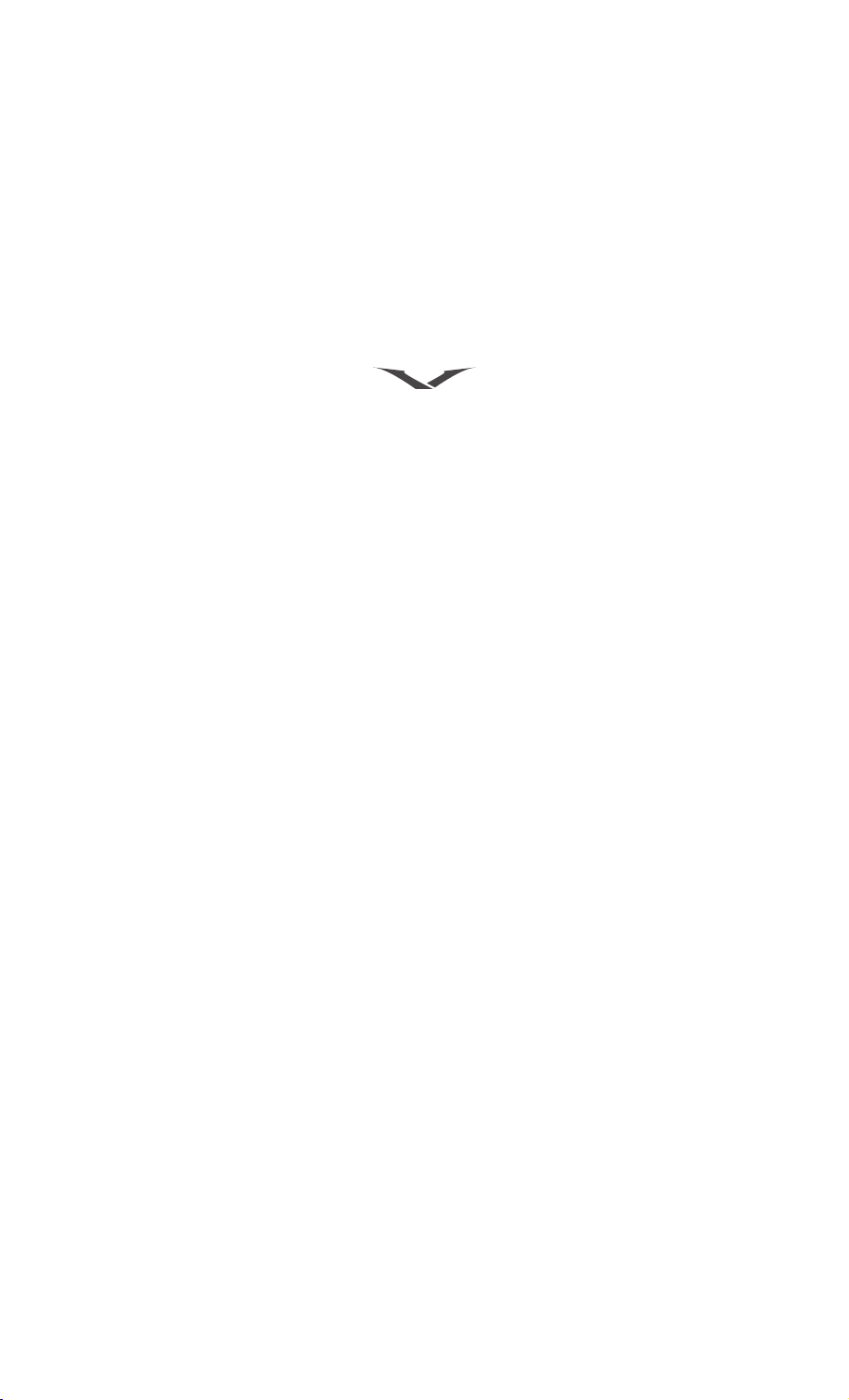
Справочное руководство
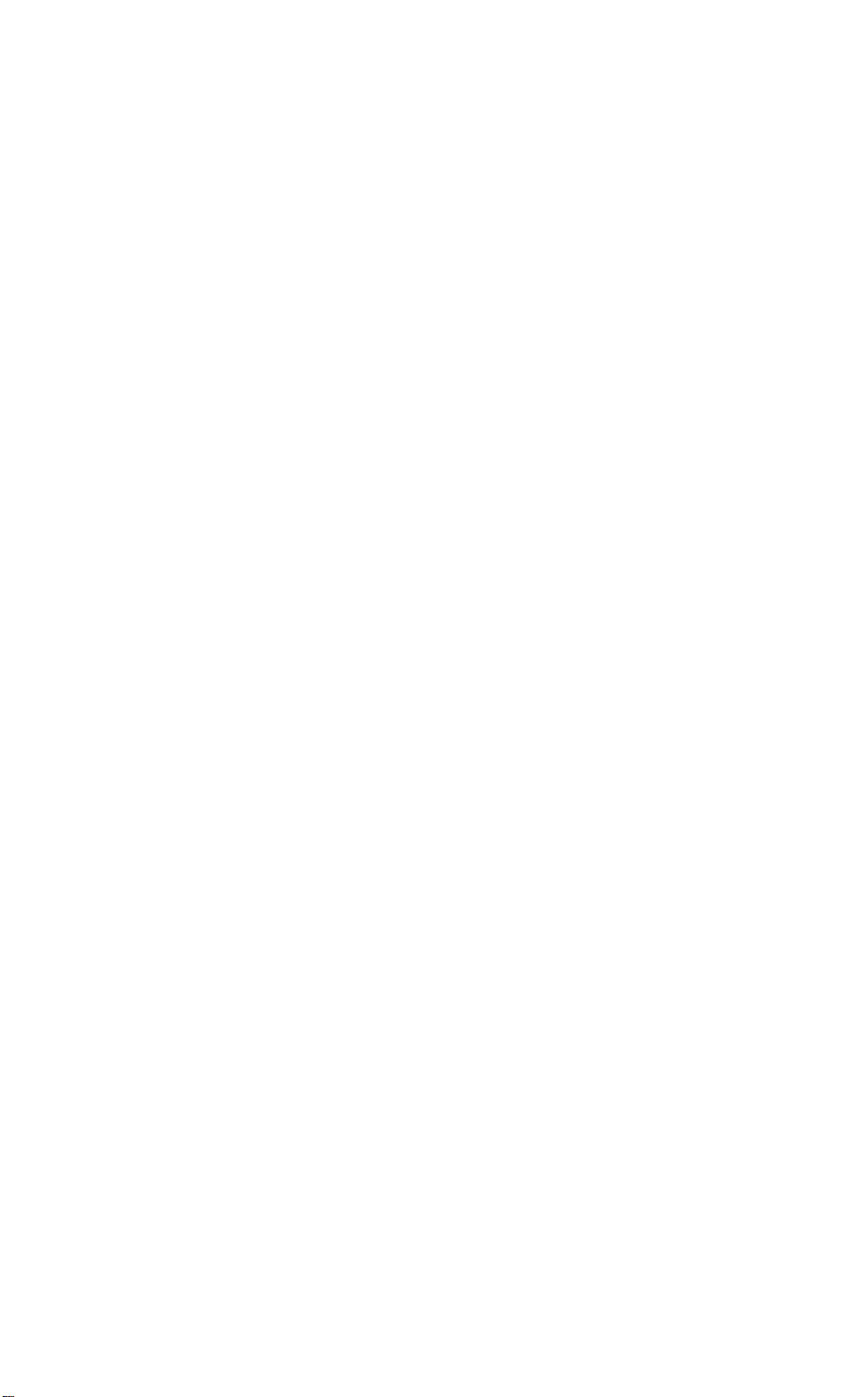
УВЕДОМЛЕНИЕ О СООТВЕТСТВИИ
VERTU
© Компания Vertu Limited, 2005. Все права защищены.
Воспроизведение, передача, распространение или сохранение этого документа или любой его части в любой форме без предварительного
письменного разрешения компании Vertu запрещено.
Vertu и эмблема Vertu являются охраняемыми товарными знаками компании Vertu Limited. Названия изделий Vertu являются охраняемыми
товарными знаками компании Vertu Limited. Упомянутые в данном документе названия других продуктов или компаний могут являться
товарными знаками соответствующих владельцев.
Подана патентная заявка в США № 5818437 и другие заявки. Программное обеспечение T9 для ввода текста.
© Корпорация Tegic Communications, Inc., 1997-2002. Все права защищены.
Включает средства шифрования и защищенный протокол RSA BSAFE, разработанные компанией RSA Security.
Компания Vertu придерживается политики непрерывной разработки. Компания Vertu сохраняет за собой право вносить изменения
и усовершенствования в любой из описанных в данном документе продуктов без предварительного уведомления.
Ни при каких обстоятельствах компания Vertu не несет ответственности за любые потери данных и прибылей, а также за любой
специальный, случайный, косвенный или побочный ущерб, чем бы он ни был вызван.
Сод ерж имое этог о до куме нта пред оста вля ется «ка к ест ь». В наи боль шей степ ени , раз реше нно й дей ств ующи м зак онод ател ьств ом, о тно сительно
точности, достоверности и содержимого данного документа не предоставляется никаких гарантий, явных или подразумеваемых, включая
(но не ограничиваясь только ими) предполагаемые гарантии товарности и пригодности для определенной цели. Компания Vertu оставляет
за собой право в любой момент вносить изменения в данный документ или отозвать его без предварительного уведомления. Доступность
различных продуктов может варьироваться в зависимости от региона. Обратитесь в службу Vertu Concierge.
ЭКСПОРТНЫЕ ОГРАНИЧЕНИЯ
Телефон Vertu может содержать компоненты, технологии или программное обеспечение, подпадающие под действие правительственных
правил экспорта из Соединенных Штатов Америки. Действия, противоречащие законодательству США, запрещены.
УВЕДОМЛЕНИЕ О ПРАВИЛАХ ФЕДЕРАЛЬНОЙ КОМИССИИ ПО СВЯЗИ США
И ДЕПАРТАМЕНТА ПРОМЫШЛЕННОСТИ КАНАДЫ
Телефон Vertu может являться источником помех для теле- или радиосигналов (например, при использовании в непосредственной
близости от приемных устройств). В соответствии с правилами Федеральной комиссии по связи США (FCC) или Департамента
промышленности Канады (Industry Canada) может потребоваться прекратить использование телефона, если эти помехи не могут быть
устранены. При необходимости обратитесь за помощью в службу Vertu Concierge. Это устройство соответствует части 15 правил
Федеральной Комиссии по Связи США. его использование возможно при условии, что устройство не является источником помех.
Уведомление о соответствии стандартам
Мы, компания Vertu Limited, со всей ответственностью заявляем, что изделие NPM7 соответствует положениям следующего
стандарта Совета ЕС: 1999/5/EC.
Текст уведомления о соответствии см. на веб-узле http://www.vertu.com
2 - II
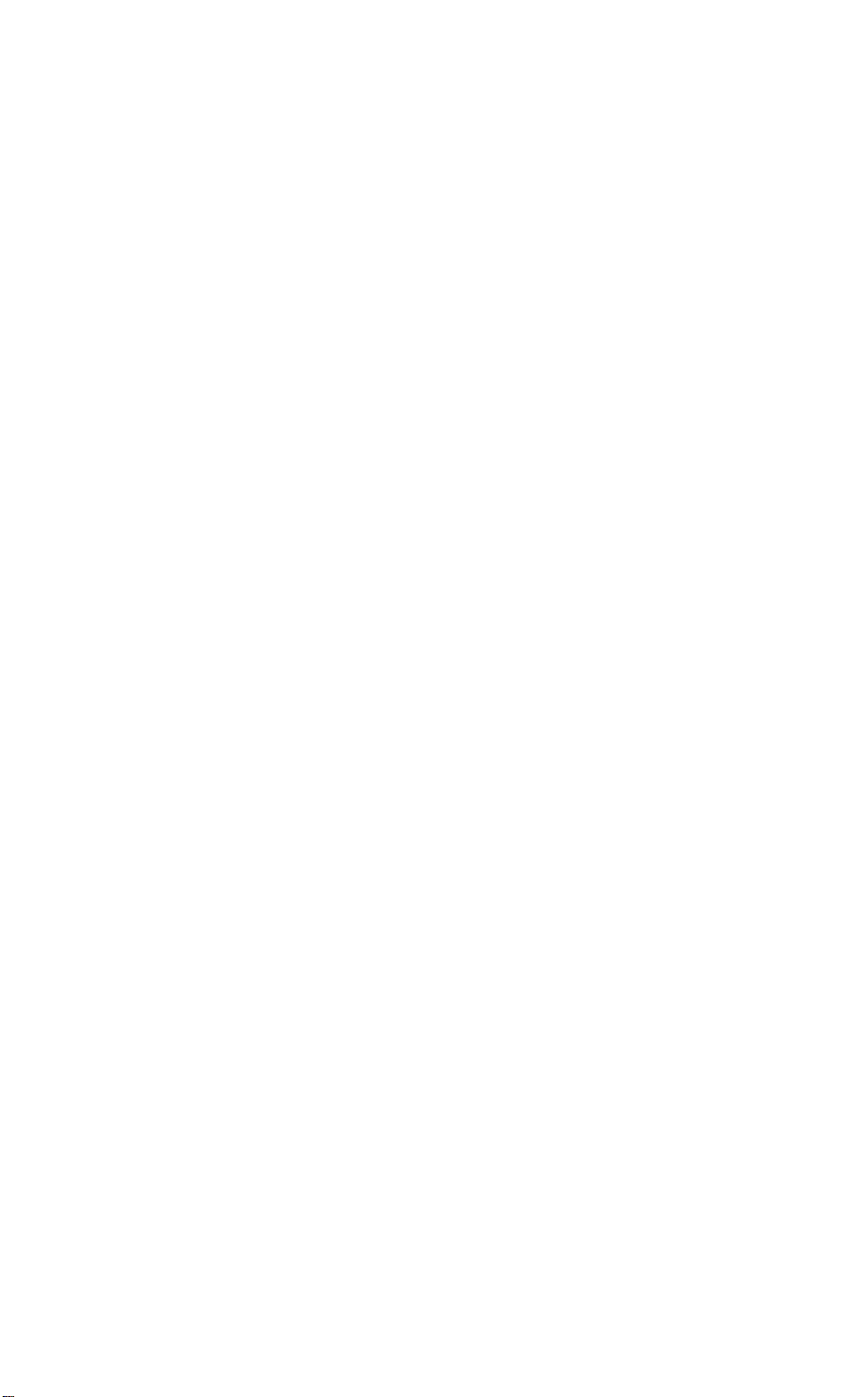
УВЕДОМЛЕНИЕ О СООТВЕТСТВИИ
VERTU
Вступление
Это воплощение мечты.
Новый выразительный дизайн, отражающий высочайшее качество изготовления и внимание к мельчайшим деталям.
Vertu олицетворяет собой мастерски изготовленное изделие, превосходно сочетающееся с элегантными дорогими
часами или изящным ожерельем.
Непревзойденный сплав инженерного мастерства, превосходного дизайна и качества изготовления.
2 - III

УВЕДОМЛЕНИЕ О СООТВЕТСТВИИ
VERTU
Сведения о руководстве
Словарь терминов
В этом руководстве содержатся простые и понятные
пояснения по использованию функций телефона Vertu.
Для демонстрации использования различных функций
руководство снабжено иллюстрациями. Ниже приводится
список терминов и условных обозначений.
Цифровые кнопки
Кнопки для ввода текста
или цифр.
Стандартная
настройка
SIM-карта
Первоначальная заводская
настройка телефона Vertu.
Модуль идентификации
абонента (Subscriber Identity
Module, SIM). Это небольшая
карта, предоставляемая вашим
оператором мобильной связи,
которую необходимо вставить
в телефон для подключения
к сети мобильной связи.
Оператор
мобильной связи
Поставщик SIM-карты и всех
связанных с ней сетевых услуг.
Условные обозначения
В этом справочном руководстве использованы
следующие условные обозначения.
меню
Обозначает текст, отображаемый
на экране телефона. Пример:
«В режиме ожидания нажмите
кнопку с надписью
вызов
Обозначает кнопку телефона.
меню».
Пример: «Для выполнения
вызова нажмите кнопку
вызов».
Внимание.
Сведения, важные для здоровья
и безопасности.
Обозначает совет.
Полезные сведения или удобный
способ воспользоваться функцией.
Обозначает примечание.
Сведения, на которые нужно
обратить внимание при
использовании телефона.
Сетевая услуга
Экран в режиме
ожидания
Функция, работу которой
обеспечивает оператор
мобильной связи.
Содержимое экрана с надписями
меню и имена в нижней части;
отображается, когда телефон
включен.
2 - IV
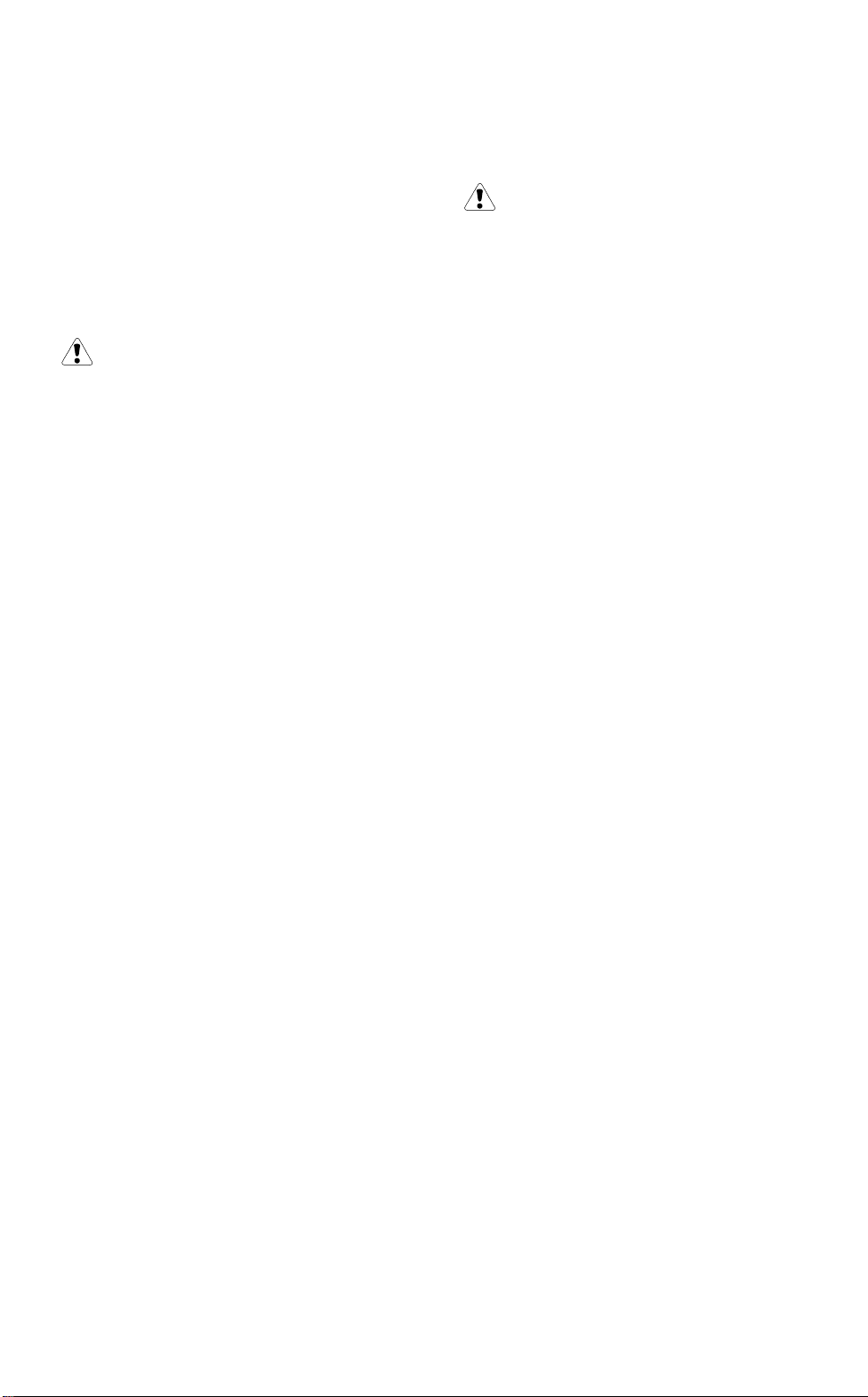
ВАЖНЫЕ СВЕДЕНИЯ
VERTU
Важные сведения
Мобильный телефон, описанный в этом руководстве,
предназначен для использования в сетях мобильной связи
EGSM 900 и GSM 1900. Дополнительные сведения о сети
можно получить у поставщика услуг мобильной связи.
Телефон Vertu должен использоваться с соблюдением всех
законов и правил, а также с учетом прав других граждан.
Предупреждение. Для использования функций телефона
Vertu, за исключением будильника, необходимо, чтобы
телефон был включен. Не включайте телефон Vertu в
местах, где работа мобильных телефонов может вызвать
радиопомехи или представлять иную опасность.
Сетевые услуги
Для использования телефона необходимо подписаться
на услуги оператора мобильной связи. Работа большинства
функций телефона Vertu зависит от сетевых услуг, доступных
в используемой сети мобильной связи. Эти сетевые услуги
могут быть недоступны в некоторых сетях, либо для их
использования может потребоваться дополнительное
обращение к оператору мобильной связи. Возможно,
потребуется получить у оператора мобильной связи
дополнительные инструкции по использованию сетевых
услуг и сведения об их оплате. В некоторых сетях могут
иметь место ограничения, влияющие на использование
сетевых услуг. Например, в некоторых сетях может
не поддерживаться передача текстовых сообщений
на разных языках и связанные с этим услуги.
Сведения о безопасности
Внимание. Не включайте телефон в тех местах, где его
использование запрещено, может вызвать радиопомехи
или представлять иную опасность. Ознакомьтесь
с приведенными ниже простыми рекомендациями.
Невыполнение этих рекомендаций может быть
опасным или противоречить законам и правилам.
Телефон Vertu снабжен встроенной антенной. Как и
при использовании других радиопередающих устройств,
следует избегать прикосновений к антенне, когда телефон
включен. В некоторых моделях имеется дополнительная
выдвижная антенна. При ее использовании следует
полностью выдвинуть антенну и не прикасаться к ней
без необходимости.
Прикосновение к антенне может повлиять на качество
передачи речи и привести к повышению мощности,
потребляемой телефоном. Если при использовании
телефона вы не прикасаетесь к антенне, это улучшает
ее работу и позволяет продлить время работы телефона
от батареи.
Телефон Vertu и аксессуары могут содержать мелкие
детали. Держите их в недоступном для детей месте.
Полные сведения о безопасности см. в разделе «Сведения
о безопасности» на стр. 7-5.
Возможно, для работы в сетях некоторых операторов
мобильной связи потребуется отключить или не включать
некоторые функции телефона Vertu. В таком случае они
не будут отображаться в меню телефона. Дополнительные
сведения о сети можно получить у оператора мобильной связи.
Совместное использование памяти телефона
Некоторые функции вашего телефона Vertu совместно
используют память телефона. При работе одной или
нескольких таких функций объем памяти, доступный
другим функциям, уменьшается. Например, сохранение
в записной книжке нескольких сотен записей может
привести к полному использованию всей доступной
памяти. При попытке воспользоваться функцией,
совместно использующей память телефона, на экране
может отобразиться сообщение о том, что память телефона
переполнена. При появлении такого сообщения необходимо
удалить часть данных или записей, хранимых в совместно
используемой памяти телефона. Некоторым функциям,
таким как записная книжка, помимо памяти, совместно
используемой с другими функциями, выделен
дополнительный объем памяти.
2 - V
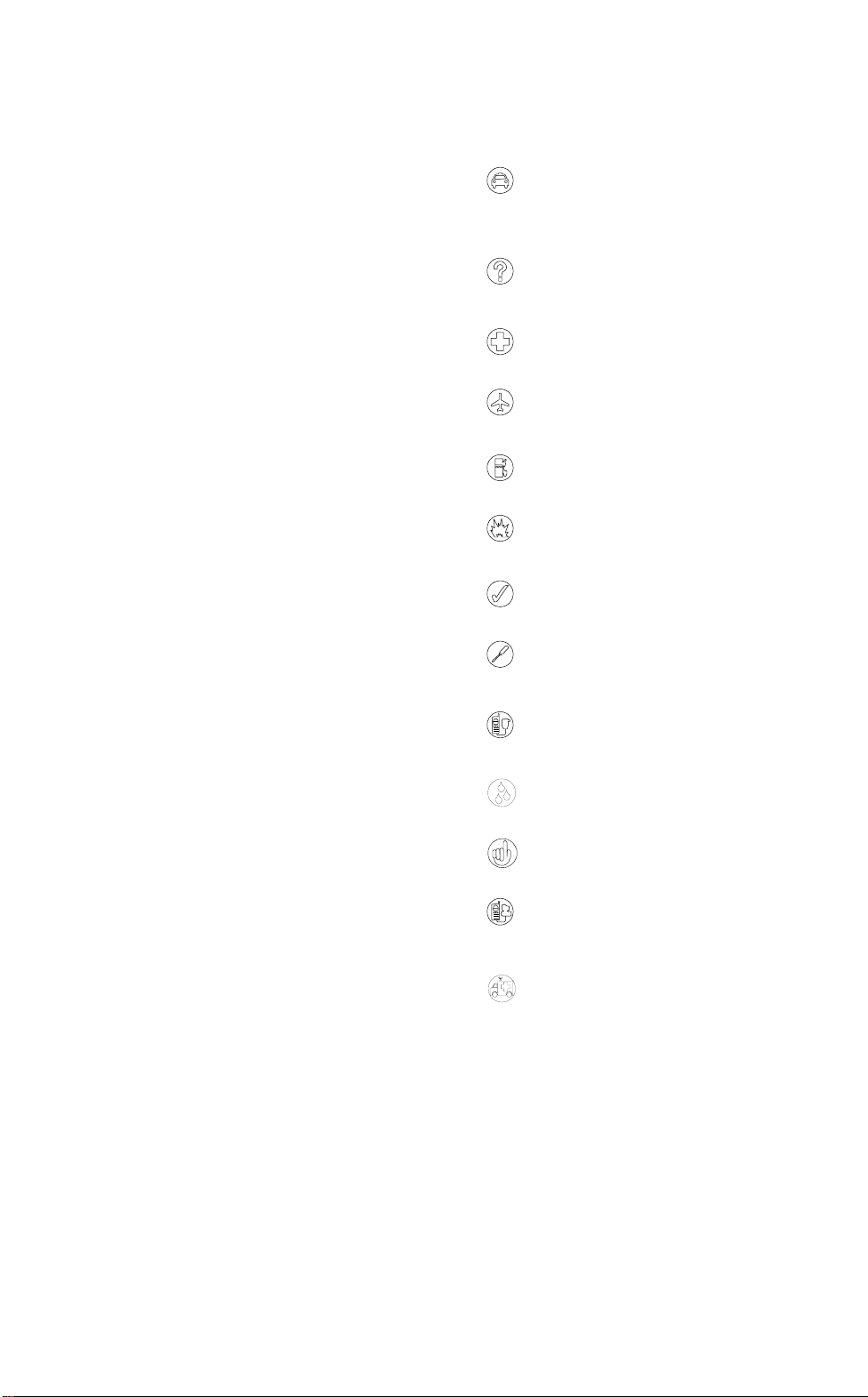
ВАЖНЫЕ СВЕДЕНИЯ
VERTU
ПРАВИЛА БЕЗОПАСНОСТИ
ДОРОЖНОГО ДВИЖЕНИЯ
ВАЖНЕЕ ВСЕГО
РАДИОПОМЕХИ
ВЫКЛЮЧАЙТЕ ТЕЛЕФОН
В БОЛЬНИЦАХ
ВЫКЛЮЧАЙТЕ ТЕЛЕФОН В САМОЛЕТЕ
ВЫКЛЮЧАЙТЕ ТЕЛЕФОН
НА АВТОЗАПРАВОЧНЫХ СТАНЦИЯХ
ВЫКЛЮЧАЙТЕ ТЕЛЕФОН В МЕСТАХ,
ГДЕ ВЕДУТСЯ ВЗРЫВНЫЕ РАБОТЫ
ИСПОЛЬЗУЙТЕ ТЕЛЕФОН
ПО НАЗНАЧЕНИЮ
ТЕЛЕФОН ДОЛЖЕН ОБСЛУЖИВАТЬСЯ
КВАЛИФИЦИРОВАННЫМИ
СПЕЦИАЛИСТАМИ
Соблюдайте все действующие законы и правила.
При управлении автомобилем руки не должны
быть заняты посторонними предметами.
Главным приоритетом является безопасность
дорожного движения.
Все мобильные телефоны могут подвергаться
воздействию помех, которые влияют
на эффективность их работы.
Сле ду йт е вс ем пра ви лам и указаниям. Выключ ай те
телефон рядом с медицинским оборудованием.
Сле дуйт е всем прав илам и указ ания м.
Радиопередающие устройства способны
вызывать радиопомехи в самолетах.
Не используйте телефон на автозаправочных станциях.
Не и спол ьзуйте телеф он ря дом с мес тами хранения
топлива и химикатов.
Не используйте телефон в местах проведения
взрывных работ. Ознакомьтесь с ограничениями
и следуйте правилам.
Используйте телефон только в нормальном положении
и не прикасайтесь к антенне без необходимости.
Устанавливать и ремонтировать телефонное
оборудование может только квалифицированный
персонал.
АКСЕССУАРЫ И БАТАРЕИ
ВОДОСТОЙКОСТЬ
РЕЗЕРВНОЕ КОПИРОВАНИЕ ДАННЫХ
ПОДКЛЮЧЕНИЕ К ДРУГИМ
УСТРОЙСТВАМ
ЭКСТРЕННЫЕ ВЫЗОВЫ
Используйте только рекомендованные аксессуары и
батареи. Не подключайте друг к другу несовместимые
устройства.
Телефон Vertu не является водостойким.
Не допускайте воздействия влаги.
Не забывайте выполнять резервное копирование
или запись всех данных, хранящихся в телефоне.
При подключении к другому устройству ознакомьтесь
с руководством пользователя для этого устройства для
получения сведений о безопасности. Не подключайте друг
к другу несовместимые устройства.
Убедитесь, что телефон Vertu включен и
зарегистрирован в сети. Нажмите кнопку
завершение
для возврата в режим ожидания. Введите номер для
экстренного вызова, а затем нажмите кнопку
Сообщите свое местонахождение. Не прекращайте
разговор без разрешения экстренных служб.
столько раз, сколько необходимо
вызов
.
2 - VI
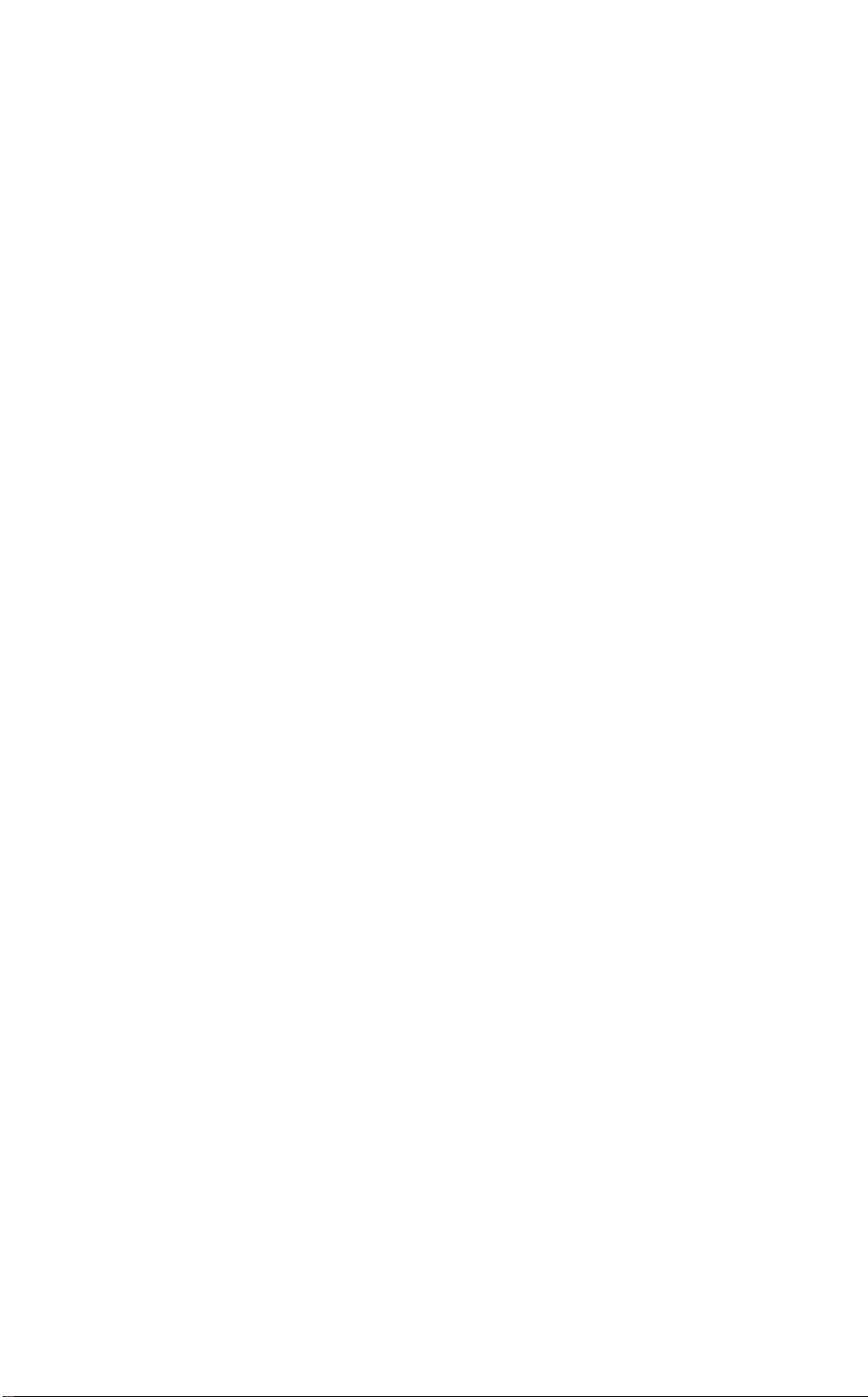
VERTU
СОДЕРЖАНИЕ
2-II > ЭКСПОРТНЫЕ ОГРАНИЧЕНИЯ
2-II > УВЕДОМЛЕНИЕ О ПРАВИЛАХ ФЕДЕРАЛЬНОЙ
01 Знакомство с основными функциями телефона
1-1 > Внешний вид телефона Vertu
1-2
1-3
1-4
1-4
1-4 > Настройка даты и времени
1-5
1-6
1-6
1-6 > Ответ на вызов
1-6 > Регулировка громкости
1-6 > Завершение и отклонение вызовов
1-7 > Вызов последнего набранного номера
1-7 > Вызов персонального номера голосовой почты
1-7 > Экстренные вызовы
1-7
1-8 > Блокировка кнопок
1-8
1-8 > Прием вызова
1-8 > Разблокирование кнопок
1-9 > Vertu Concierge
1-9
02 Записная книжка
2-1 > Типы памяти
2-1
2-1 > Память SIM-карты
2-1 > Выбор типа памяти
2-2 > Настройка записной книжки
2-2
2-2 > Обращение к записям записной книжки
2-3 > Несколько элементов в записи записной книжки
2-5 > Настройка просмотра записной книжки
2-5 > Использование записной книжки
2-5
2-6 > Отправка текстовых сообщений
2-7 > Визитные карточки
2-7 > Определение номеров для списка быстрого набора
2-8 > Организация записной книжки
2-8
2-10 > Проверка состояния памяти
2-10 > Группы абонентов
2-12 > Изменение записей записной книжки
КОМИССИИ ПО СВЯЗИ США И ДЕПАРТАМЕНТА
ПРОМЫШЛЕННОСТИ КАНАДЫ
> Батарея и SIM-карта
> Кнопки телефона Vertu
> Включение телефона Vertu
> Ввод кода PIN
> Значки и индикаторы на экране
> Выполнение вызовов
> Ваш первый вызов
> Выполнение экстренного вызова
> Блокировка кнопок
> Вызов службы Vertu Concierge
> Память телефона
> Добавление записей записной книжки
> Поиск и вызов
> Копирование из памяти другого типа
03 Меню
3-2 > Использование меню
> Доступ к меню с помощью прокрутки
3-2
3-3 > Сообщения
> Создание и отправка текстовых сообщений
3-3
3-8 > Чтение текстовых сообщений
3-11 > Папки текстовых сообщений
3-14 > Параметры настройки сообщения
3-15 > Регистрация вызовов
> Дополнительные функции регистрации вызовов
3-17
3-18 > Профили
> Значки профилей
3-18
3-18 > Включение профиля
3-18 > Персональная настройка профиля
3-19 > Переименование профиля
3-20 > Параметры настройки
> Будильник
3-20
3-21 > Часы
3-22 > Параметры настройки вызовов
3-24 > Параметры настройки телефона
3-25 > Параметры связи
3-26 > Параметры настройки защиты
3-26 > Восстановление стандартных параметров настройки
3-27 > Переадресация вызовов
> Ежедневник
3-28
3-28
> Настройка ежедневника
3-30 > Функции ежедневника
3-31 > Создание заметок ежедневника
3-35 > Функции заметок ежедневника
3-37 > Службы SIM-карты
04 Специальные функции вызова
4-1 > Быстрый набор
> Включение быстрого набора
4-1
4-1 > Назначение номеров для быстрого набора
4-2 > Просмотр списка быстрого набора
4-2 > Вызов с использованием быстрого набора
4-2 > Функции быстрого набора
4-3 > Громкая связь
> Ожидание вызова
4-3
> Включение ожидания вызова
4-3
4-4 > Использование ожидания вызова
4-4 > Переключение между вызовами
4-4 > Завершение одного из вызовов
4-4 > Завершение обоих вызовов
4-5 > Функции, доступные во время разговора
> Удержание вызова
4-5
4-5 > Отключение микрофона при вызове
4-6 > Выполнение нескольких вызовов
4-6 > Переключение между вызовами
4-6 > Завершение одного из вызовов
4-6 > Завершение обоих вызовов
4-6 > Перевод вызовов
4-7 > Конференция
4-8 > Команды паузы и ожидания
4-8
> Настройка команд паузы и ожидания
4-9 > Использование команд паузы и ожидания
1 - VII
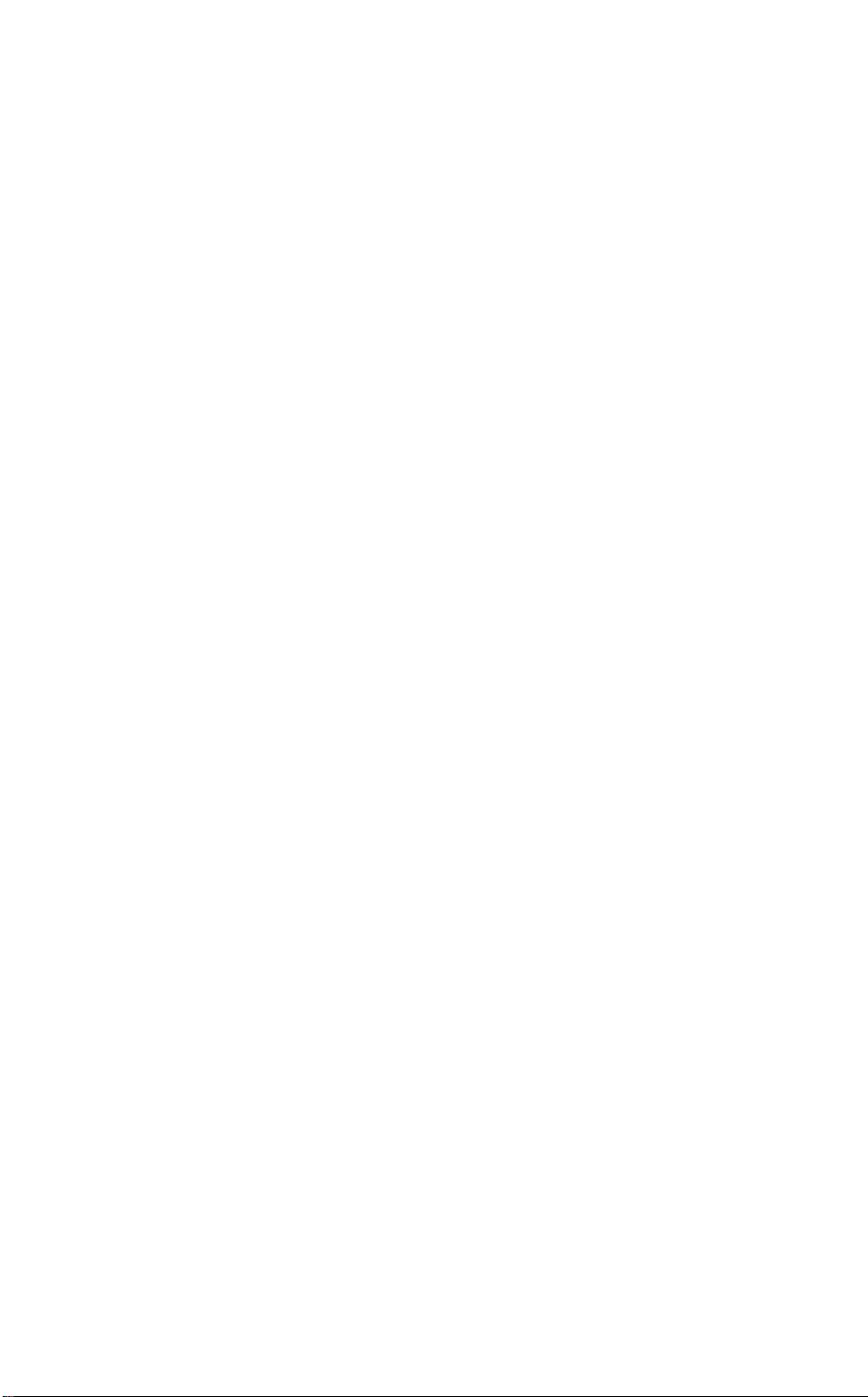
VERTU
05 Аксессуары и батарея
5-1 > Гарнитура
> Зарядное устройство переменного тока
5-2
> Зарядка батареи
5-2
5-3 > Батарея
> Извлечение батареи
5-3
5-3 > Установка батареи
5-4 > Сведения об аккумуляторной батарее
> Зарядка и разрядка батареи
5-4
5-4 > Безопасность батареи и уход за ней
5-5 > Автомобильное зарядное устройство
> Кабель для передачи данных
5-5
> Подключение кабеля для передачи данных
5-5
5-6 > Компакт-диск
> Приложения
5-6
5-6 > Системные требования
5-6 > Минимальные требования
5-6 > Рекомендуется
06 Сведения о защите
6-1 > Средства защиты
> Код защиты
6-3
6-4 > Уровень защиты
6-4 > Код PIN
6-5 > Запрет вызова
6-6 > Фиксированный набор
6-7 > Закрытая группа пользователей
7-7 > Гарантийные обязательства
> Ограниченная гарантия Vertu сроком на два года
7-7
7-9 > Ограниченная гарантия Vertu на аксессуары сроком
на один год
7-10 > Региональные представительства Vertu
Предметный указатель
07 Приложение
7-1 > Кнопки быстрого доступа
> Индикаторы на экране
7-2
7-3
> Значки типа номера и типа текста
7-3 > Значки заметок ежедневника
7-4 > Значки текстовых сообщений
7-4 > Значки профилей
7-4 > Значки ввода текста
7-4 > Значки состояния вызова
7-4 > Индикатор выполнения
7-5 > Сведения о безопасности
7-5
> Безопасность в транспорте
7-5 > Условия эксплуатации
7-5 > Электронные устройства
7-5 > Кардиостимуляторы
7-5 > Слуховые аппараты
7-5 > Другие медицинские приборы
7-5 > Автомобили
7-5 > Самолеты
7-6 > Печатные предупреждения
7-6 > Места с потенциально взрывоопасной средой
7-6 > Водостойкость
7-6 > Технические характеристики
> Параметры электропитания
7-6
7-6
> BLZ-2
1 - VIII

01 ЗНАКОМСТВО С ОСНОВНЫМИ
ФУНКЦИЯМИ ТЕЛЕФОНА
Внешний вид телефона Vertu
VERTU
> 01 Кнопка включение – нажмите
ВНЕШНИЙ ВИД ТЕЛЕФОНА VERTU
и удерживайте несколько секунд
для включения и выключения.
> 02 Динамик.
03
05
07
09
10
06
02
06
05
08
10
01
04
> 03 Кнопка concierge – нажмите
и удерживайте до появления
на экране надписи
Затем нажмите кнопку
VIP-сервис.
вызов
для вызова службы.
> 04 Кнопка громкость – для
увеличения громкости нажмите
на верхнюю часть кнопки.
Для уменьшения громкости
нажмите на нижнюю часть кнопки.
> 05 Кнопки выбора – нажмите
для выполнения действия или
вызова функции, показанных
на экране с помощью надписей
над этими кнопками.
> 06 Кнопки прокрутки – используйте
для перемещения, например,
по списку имен или функций.
> 07 Кнопка вызов – нажмите для
выполнения вызова или ответа
на вызов.
11
12
> 08 Кнопка завершение – нажмите
для завершения вызова.
> 09 Кнопка голосовая почта –
нажмите и удерживайте для
вызова персональной голосовой
почты (сетевая услуга).
> 10
*+ и # – кнопки, выполняющие
специальные функции.
> 11 Микрофон.
> 12 Разъем для аксессуаров.
1 - 11 - 1
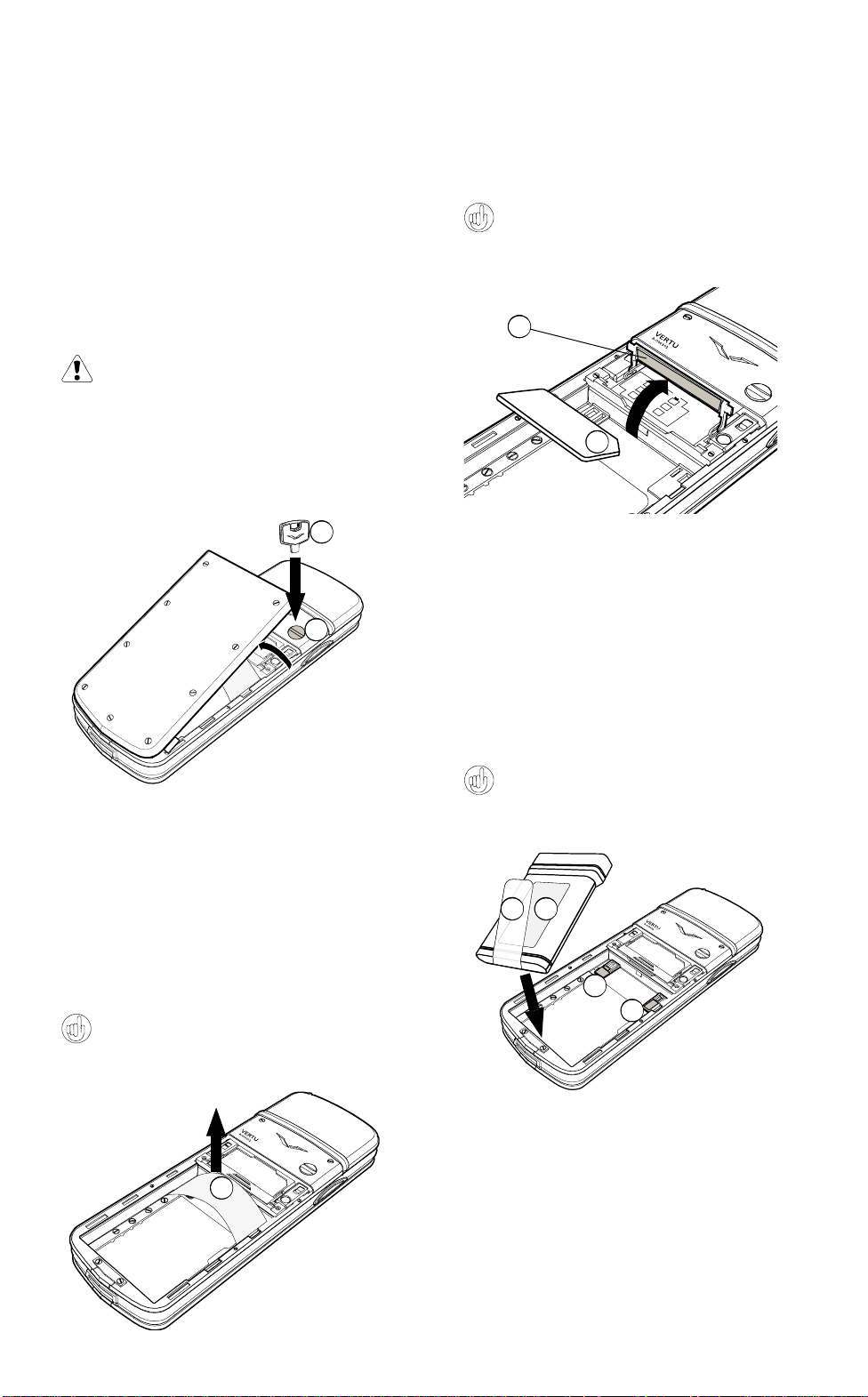
VERTU
БАТАРЕЯ И SIM-КАРТА
Батарея и SIM-карта
Если ваш телефон приобретен в магазине Vertu,
в нем должны быть установлены батарея и SIM-карта.
В противном случае для установки батареи и SIM-карты
выполните действия, описанные ниже.
SIM-карту и ее контакты легко повредить. При обращении
с SIM-картой, ее установке и извлечении необходимо
соблюдать осторожность.
Внимание. Храните SIM-карты и ключ для задней
крышки в недоступном для детей месте.
Перед извлечением батареи всегда выключайте
телефон и отключайте зарядное устройство.
Не снимайте пружинящую пластину и защитную
пластиковую пленку – это может привести
к повреждению батареи.
01
02
> Перед установкой батареи извлеките из телефона
гибкую пластину (03).
Сохраните ее для будущего использования. Если необходимо
вынуть батарею, перед установкой на место задней крышки
вставьте гибкую пластину, чтобы крышку было удобнее
снимать.
04
05
> Сдвиньте фиксирующую планку (04) по направлению
к верхней части телефона, а затем поверните ее вверх.
> Вставьте SIM-карту желтой контактной пластиной вниз
таким образом, чтобы скошенный угол (05) находился
справа вверху.
> Повернув телефон обратной стороной к себе,
осторожно вставьте ключ для задней крышки (01)
в прорезь фиксирующего винта. Убедитесь,
что ключ надежно вставлен в прорезь.
> Поверните фиксирующий винт (02) на четверть
оборота против часовой стрелки и осторожно
снимите заднюю крышку, как показано на рисунке.
Если вы случайно сняли крышку, когда телефон
включен, он выключится автоматически.
Для удобства использования ключ для задней крышки
можно поместить на кольцо с остальными ключами.
03
> Поверните фиксирующую планку в исходное положение
и сдвиньте ее по направлению к нижней части телефона.
Планка должна надежно зафиксироваться в закрытом
положении.
Дополнительные сведения о доступности и использовании
функций SIM-карты можно получить у поставщика карт.
Поставщиком SIM-карты может быть оператор мобильной
связи или другая компания.
070806
08
> Установив на место нижний край батареи (06),
вставьте ее в телефон таким образом, чтобы
пружинящая пластина (07) была повернута к вам.
Убедитесь, что контакты в верхней части батареи
совмещены с контактами (08) отсека батареи.
1 - 21 - 2
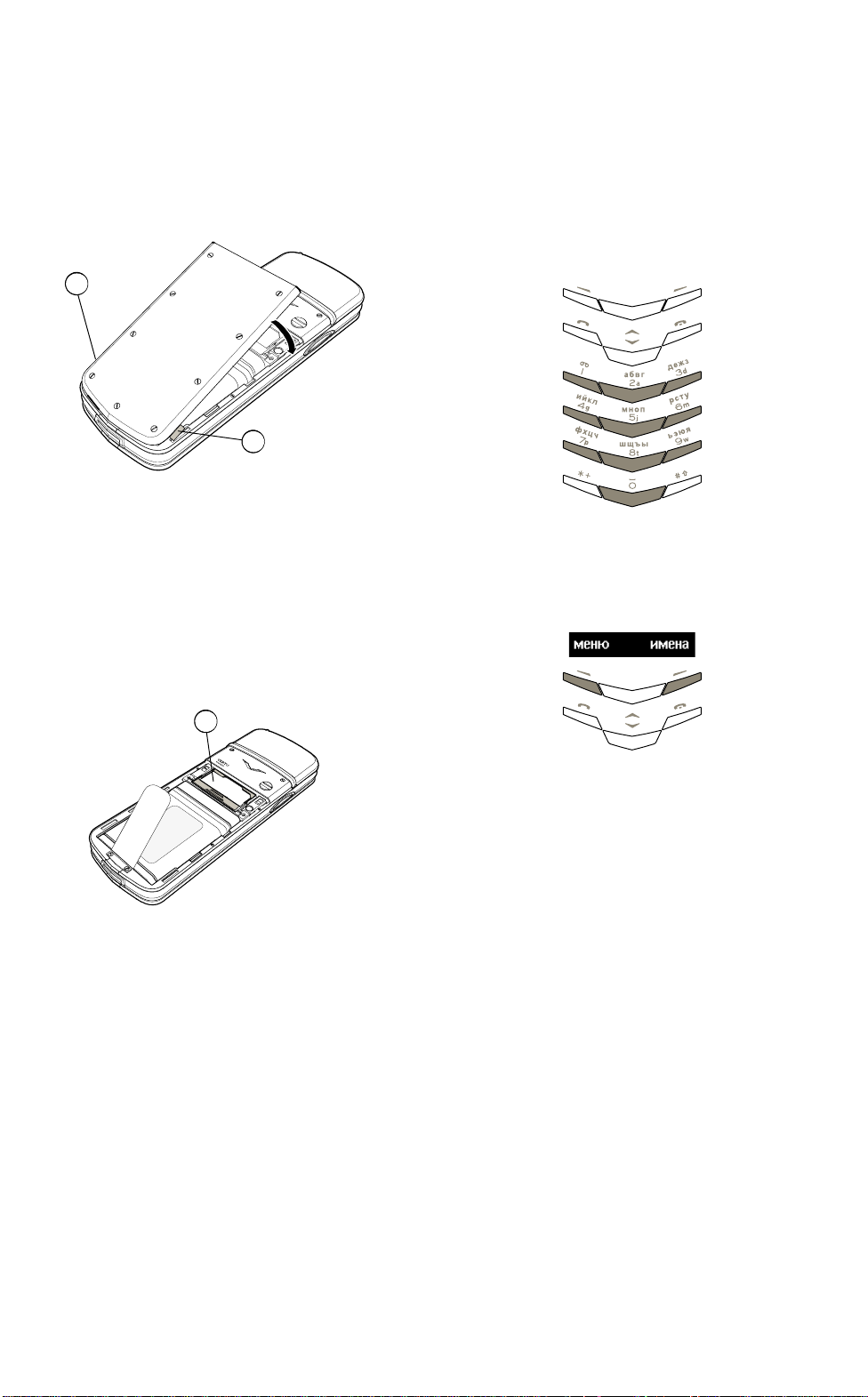
VERTU
КНОПКИ ТЕЛЕФОНА VERTU
> Перед установкой задней крышки убедитесь,
что батарея и SIM-карта вставлены правильно.
09
09
> При установке задней крышки расположите
ее выступы (09), как показано на рисунке.
> Установите заднюю крышку на место и защелкните ее.
Крышка должна плотно закрыться после легкого
нажатия – не следует прикладывать к ней большого
усилия. Если крышка не закрылась при легком нажатии,
снимите ее и убедитесь, что батарея и SIM-карта
вставлены правильно, а фиксирующая планка (10)
находится в правильном положении и зафиксирована.
Кнопки телефона Vertu
Алфавитно-цифровые кнопки, называемые в данном
руководстве
цифровыми кнопками, служат для ввода цифр
и символов, например для набора номера, создания
текстовых сообщений и записей в записной книжке.
Непосредственно под экраном телефона расположены
две кнопки
выбора. Их функции отображаются на экране
с помощью надписей над этими кнопками.
10
Сведения о снятии батареи см. в разделе «Извлечение
батареи» на стр. 5-3.
Например, нажатие кнопки
выбора под надписью меню
приводит к отображению меню телефона, а нажатие
кнопки
выбора под надписью имена – к отображению
содержимого записной книжки.
Если не указано иначе, нажимать кнопки следует коротко
и сильно, не удерживая их. При нажатии кнопок может
раздаваться тихий щелчок.
1 - 31 - 3
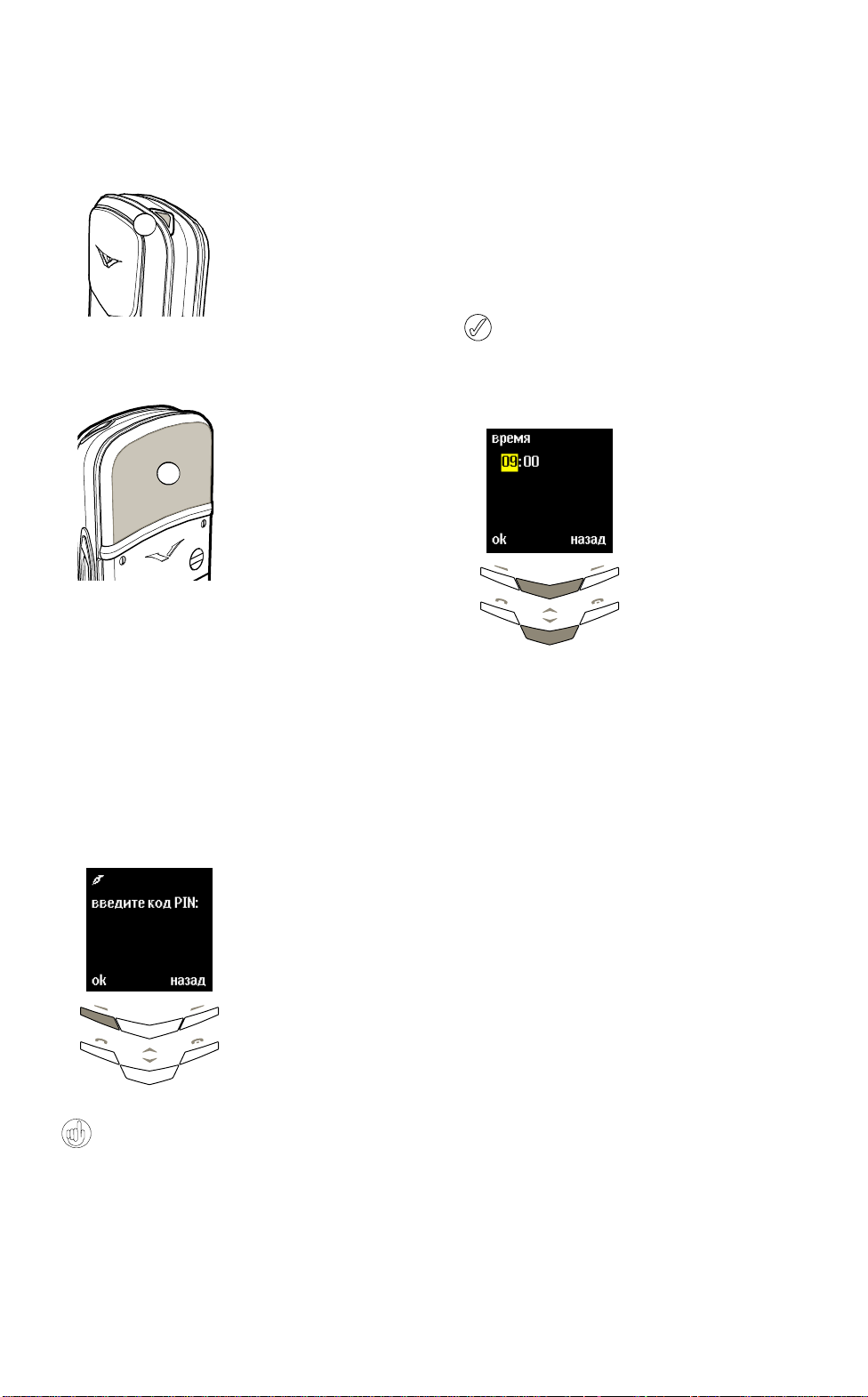
VERTU
ВКЛЮЧЕНИЕ ТЕЛЕФОНА VERTU
Включение телефона Vertu
> Для включения телефона
01
нажмите и удерживайте
около четырех секунд
кнопку
включение (01).
Если батарея разряжена, при включении телефона
отображается сообщение
низкий уровень заряда батареи.
Дополнительные сведения см. в разделе «Батарея» на стр. 5-3.
> Телефон Vertu снабжен
встроенной антенной,
расположенной внутри задней
02
панели в верхней части (02).
Когда телефон включен,
не прикасайтесь к антенне
без необходимости.
Прикосновение к антенне может повлиять на качество
передачи речи и привести к повышению мощности,
потребляемой телефоном. Если вы при разговоре не
касаетесь антенны, это улучшает ее работу и позволяет
продлить время работы телефона от батареи.
Ввод кода PIN
В зависимости от настроек SIM-карты при включении
телефона может потребоваться ввести код PIN. Этот код
служит для ограничения доступа к вашей SIM-карте и
не связан с телефоном Vertu. Если ваша SIM-карта ранее
использовалась в другом телефоне, код PIN не изменяется.
> Для ввода кода PIN
используйте
цифровые
кнопки телефона.
> Нажмите кнопку ok.
Настройка даты и времени
Если время и дата не установлены, при первом включении
телефона будет выдан запрос на настройку параметров
времени и даты.
Если ваш телефон приобретен в магазине Vertu,
в нем должны быть настроены дата и время.
Для правильной работы функций, использующих настройки
даты и времени (таких как ежедневник), рекомендуется сразу
же установить дату и время.
Для настройки даты и времени при первом включении
телефона Vertu выполните следующие действия.
> Для ввода текущего
времени используйте
цифровые кнопки.
> Для перехода между часами
и минутами используйте
кнопки
прокрутки.
Время можно вводить в 12-часовом (AM/PM)
или в 24-часовом формате.
Пример установки времени 08:30.
> Введите «8».
> Нажмите кнопку прокрутки для перехода к минутам.
Начальный ноль будет добавлен к значению часов
автоматически.
> Введите «30».
> Нажмите кнопку ok.
Пример установки времени 12:30.
Рекомендуется включить запрос кода PIN и кода защиты,
чтобы предотвратить несанкционированное использование
вашей SIM-карты и телефона Vertu. Дополнительные
сведения см. в разделе «06 Сведения о защите» на стр. 6-1.
> Введите «12». Курсор автоматически переместится
к минутам.
> Введите «30».
> Нажмите кнопку ok.
1 - 41 - 4
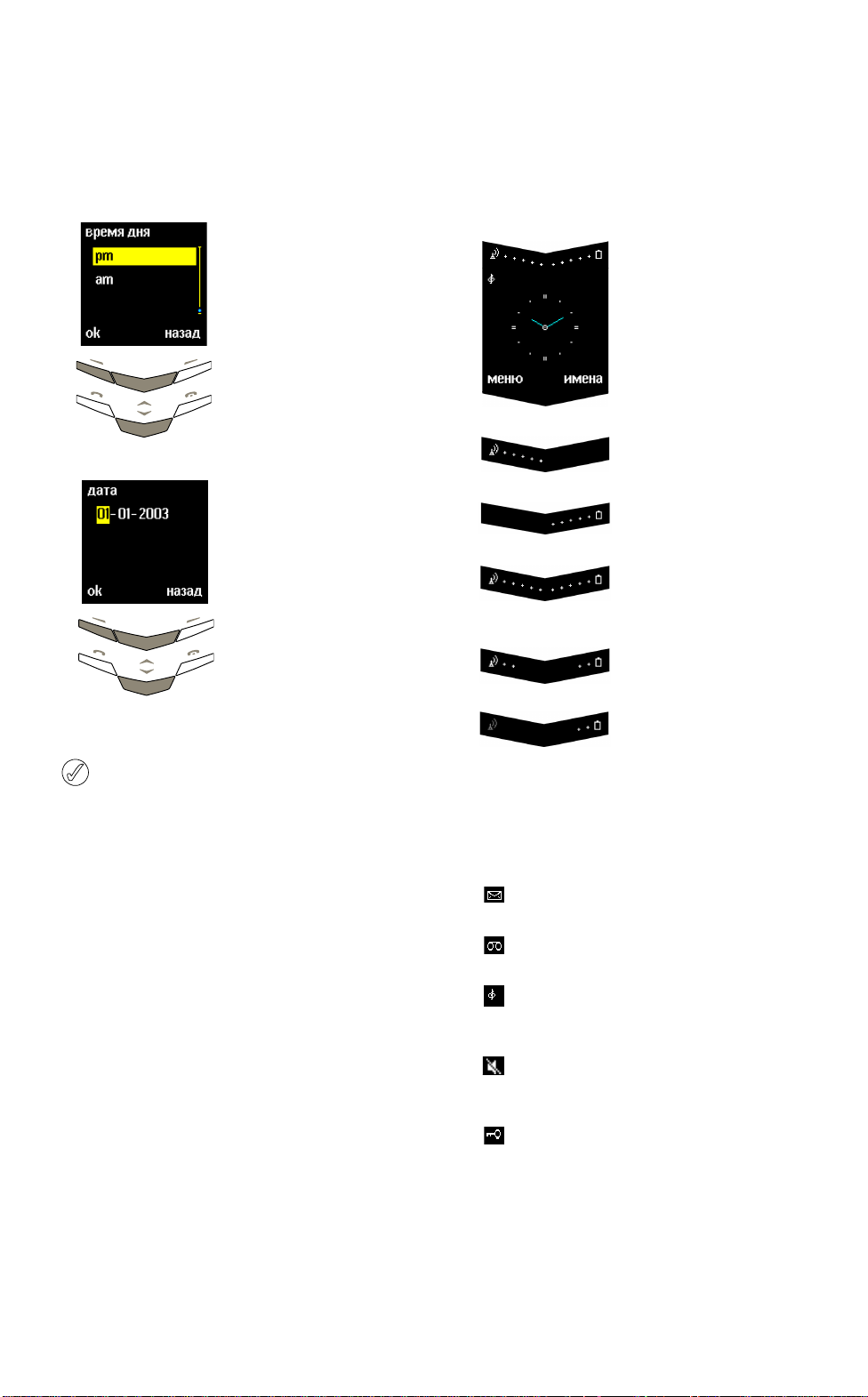
VERTU
ЗНАЧКИ И ИНДИКАТОРЫ НА ЭКРАНЕ
Если время введено не в 24-часовом формате,
будет отображен запрос на выбор времени дня:
AM (до полудня) или PM (после полудня).
> Прокрутите до пункта am
или
pm.
> Нажмите кнопку ok.
Отобразится подтверждающее
сообщение.
Настройка даты
> Для ввода текущей даты
используйте
цифровые
кнопки.
> Для перехода между
цифрами используйте
кнопки
прокрутки.
> Нажмите кнопку ok.
Отобразится
подтверждающее сообщение.
Если батарея извлекалась из телефона более чем на два часа,
может потребоваться повторно настроить дату и время.
Сведения об изменении даты и времени см. в разделе
«Настройка ежедневника» на стр. 3-28.
Значки и индикаторы на экране
На экране отображается текущее состояние вашего
телефона Vertu.
Индикаторы уровня заряда
батареи и уровня сигнала сети
находятся в верхней части экрана.
Показывает уровень сигнала
сети в данном месте.
Показывает уровень заряда
батареи.
Полностью заряженная
батарея и максимальный
уровень сигнала сети.
Частично заряженная батарея
и средний уровень сигнала сети.
Уровень сигнала в данном месте
недостаточен для выполнения
вызовов.
Значки состояния появляются под индикаторами уровня
заряда батареи и сигнала сети. Ниже приведены наиболее
часто отображающиеся значки.
Показывает, что получено одно или несколько
текстовых сообщений.
Показывает, что получено одно или несколько
голосовых сообщений (сетевая услуга).
Показывает, что выбран обычный профиль.
При выборе других профилей отображаются
другие значки.
Показывает, что звуковые сигналы отключены:
при получении вызовов или текстовых сообщений
звуковой сигнал не звучит.
Показывает, что кнопки телефона заблокированы.
Полный список значков см. в разделе «Индикаторы
на экране» на стр. 7-2.
1 - 51 - 5
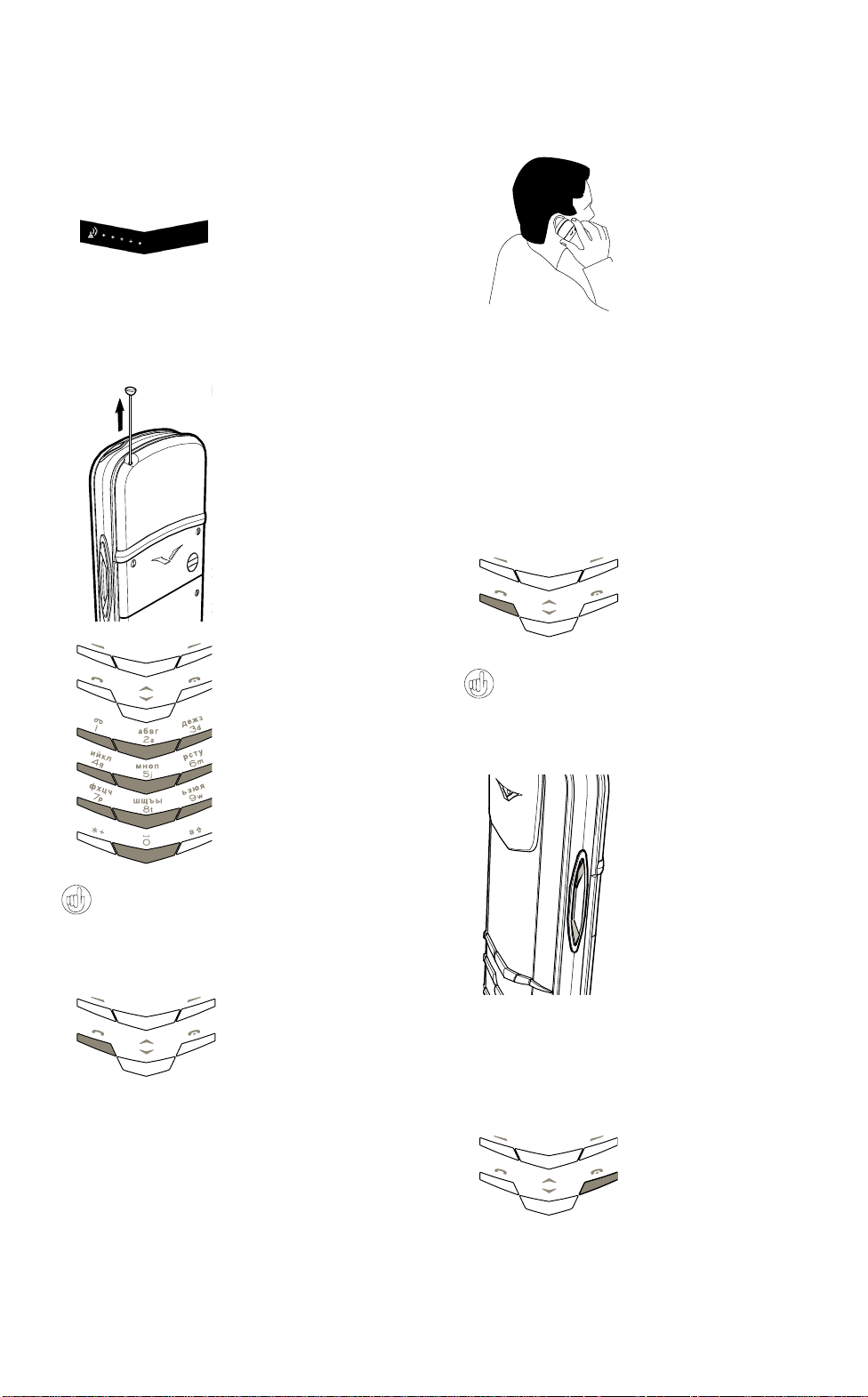
VERTU
ВЫПОЛНЕНИЕ ВЫЗОВОВ
Выполнение вызовов
Ваш первый вызов
> Проверьте индикатор уровня
> Если телефон снабжен
> В режиме ожидания
сигнала сети. Если индикатор
показывает низкий уровень
сигнала, переместитесь
в другое место, где нет
препятствий, мешающих
прохождению сигнала.
выдвижной антенной,
выдвиньте ее полностью.
наберите вызываемый
номер с помощью
цифровых кнопок.
> Во время разговора держите
телефон как обычно.
Избегайте ненужных
прикосновений к антенне,
это может снизить качество
передачи речи.
Ответ на вызов
При получении входящего вызова при стандартной
настройке телефона звучит сигнал вызова и отображается
соответствующее сообщение. Если включен вибросигнал,
телефон вибрирует.
> Для ответа на входящий вызов
нажмите кнопку
вызов.
При разговоре можно воспользоваться встроенной громкой
связью, чтобы не держать телефон в руках. Дополнительные
сведения см. в разделе «Громкая связь» на стр. 4-3.
При звонке на международные номера вместо кода доступа
к международной связи дважды нажмите кнопку
*+.
На экране появится знак «плюс» (+), заменяющий код
доступа к международной связи.
> Для выполнения вызова
нажмите кнопку
вызов.
Установка соединения
может занять несколько
секунд.
Регулировка громкости
Для регулировки громкости
воспользуйтесь кнопкой
громкость, расположенной на
правой боковой грани телефона.
«Качая» эту кнопку, можно
увеличивать и уменьшать
громкость.
> Для увеличения громкости
нажмите на верхнюю часть
кнопки.
> Для уменьшения громкости
нажмите на нижнюю часть
кнопки.
Завершение и отклонение вызовов
> Для завершения текущего
вызова или отклонения
входящего вызова нажмите
кнопку
завершение.
1 - 61 - 6
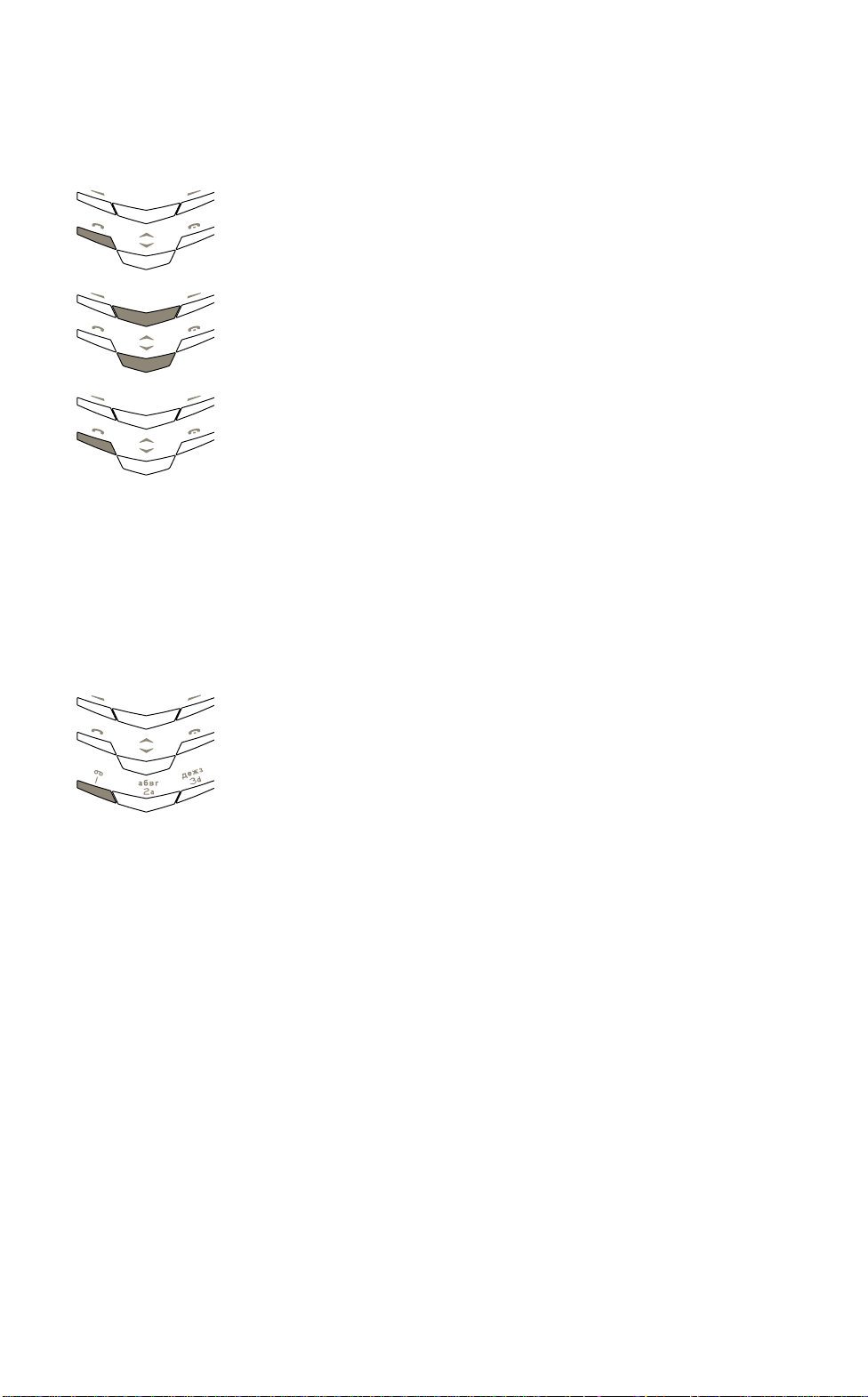
VERTU
ЭКСТРЕННЫЕ ВЫЗОВЫ
Вызов последнего набранного номера
> В режиме ожидания нажмите
кнопку
вызов для доступа
к списку последних
выполненных вызовов.
> Для перехода между
номерами используйте
кнопки
прокрутки.
> Для вызова выбранного
номера нажмите кнопку
вызов.
Вызов персонального номера голосовой почты
Голосовая почта – это служба получения голосовых
сообщений, предоставляемая оператором мобильной связи.
Чтобы использовать кнопку
голосовая почта для
прослушивания полученных голосовых сообщений,
необходимо указать в телефоне персональный номер
голосовой почты.
> Нажмите и удерживайте
кнопку
1 . Это кнопка
голосовая почта.
Экстренные вызовы
ВАЖНЫЕ СВЕДЕНИЯ! Ваш телефон Vertu, как и любой
другой мобильный телефон, использует радиосигналы,
беспроводные и проводные линии связи, а также
параметры, настраиваемые пользователем. Вследствие
этого невозможно гарантировать установку соединения
при любых условиях. Поэтому для важных вызовов, таких
как срочный вызов медицинской помощи, ни в коем
случае нельзя полагаться только на мобильный телефон.
Выполнение экстренных вызовов может оказаться
невозможным в некоторых сетях мобильной связи, при
использовании некоторых функций сети или телефона.
За дополнительными сведениями о возможности экстренных
вызовов следует обращаться к местным операторам
мобильной связи.
Выполнение экстренного вызова
> Если телефон выключен, включите его. Для работы
телефона в некоторых сетях необходимо, чтобы в нем
была установлена действующая SIM-карта.
> Нажмите кнопку завершение столько раз, сколько
необходимо для возврата в режим ожидания.
> Введите номер экстренного вызова, действующий
в данном регионе (например, 112, 911 или другой номер
для экстренных вызовов). Номера экстренных вызовов
в разных регионах различаются.
> При появлении запроса
введите персональный номер
голосовой почты и нажмите
кнопку
ok.
За дополнительными сведениями об услуге голосовой
почты обратитесь к своему оператору мобильной связи.
> Нажмите кнопку вызов.
При использовании некоторых функций выполнение
экстренного вызова может потребовать их предварительного
отключения. За дополнительными сведениями обратитесь
к руководству пользователя или к своему оператору
мобильной связи.
При выполнении экстренного вызова следует помнить
о необходимости предоставить экстренным службам
точные сведения.
Помните, что ваш телефон может быть единственным
средством связи на месте происшествия – не прерывайте
вызов без разрешения экстренных служб.
1 - 71 - 7
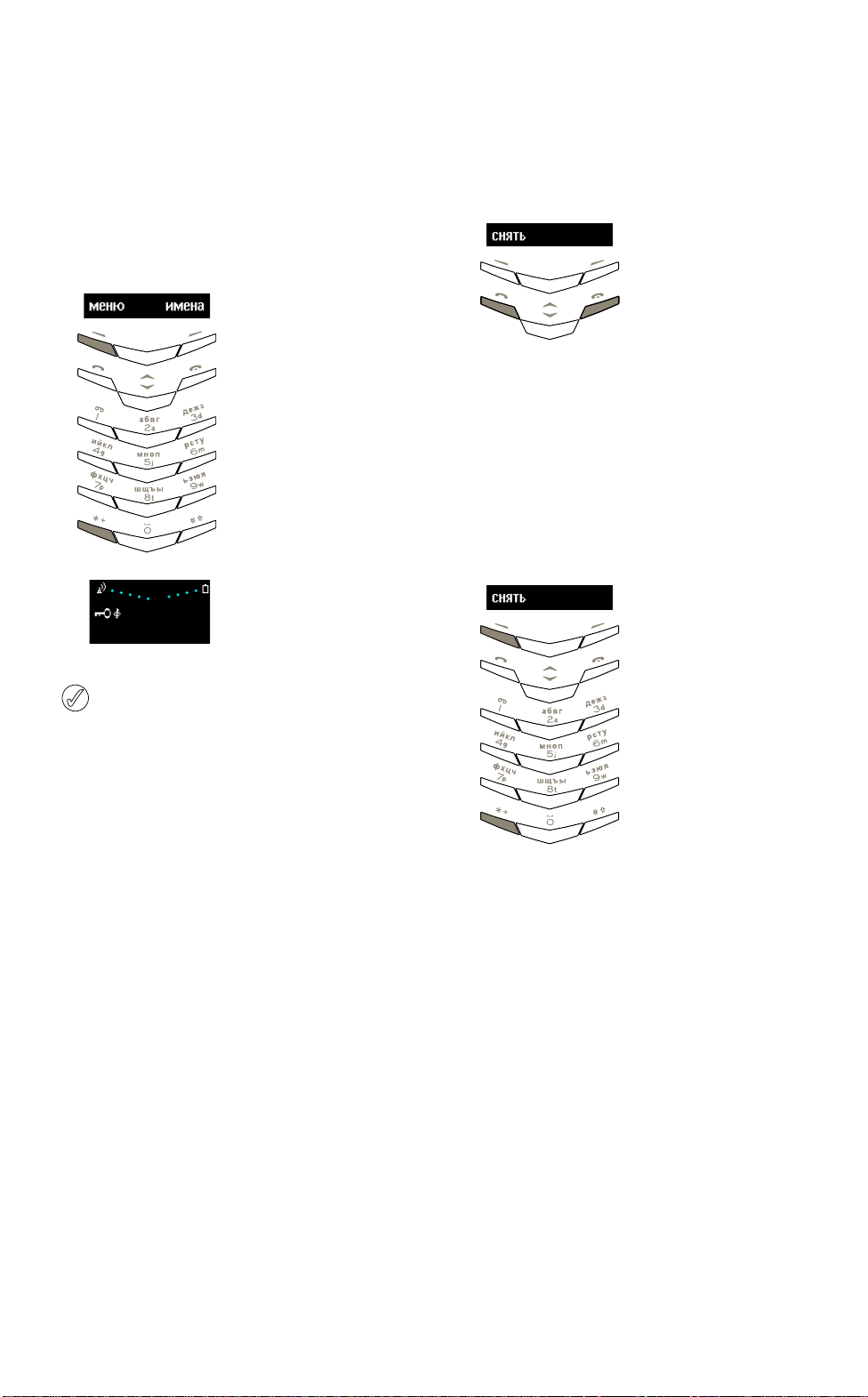
VERTU
БЛОКИРОВКА КНОПОК
Блокировка кнопок
Для предотвращения случайного нажатия кнопок,
например когда телефон Vertu находится в кармане
или сумке, кнопки можно заблокировать.
Блокировка кнопок
> В режиме ожидания нажмите
кнопку
меню, а затем
удерживайте кнопку
в течение двух секунд.
Отобразится
подтверждающее
сообщение.
Когда кнопки заблокированы,
под индикатором уровня сигнала
отображается значок ключа.
При заблокированных кнопках возможен экстренный
вызов по номерам, запрограммированным в телефоне Vertu,
таким как 112, 911 или другим номерам экстренной связи.
> Введите номер экстренного вызова.
> Нажмите кнопку вызов.
Номер экстренного вызова отображается на экране
только после ввода последней цифры.
*+
Прием вызова
При поступлении входящего вызова блокировка кнопок
телефона автоматически приостанавливается.
> Для ответа на вызов при
заблокированных кнопках
нажмите кнопку
> При разговоре телефон
вызов.
используется обычным
образом.
> Для завершения текущего
вызова или отклонения
входящего вызова нажмите
кнопку
завершение.
После завершения вызова кнопки телефона опять
блокируются.
Разблокирование кнопок
> Нажмите кнопку снять,
а затем удерживайте кнопку
в течение двух секунд.
Отобразится подтверждающее
сообщение.
*+
1 - 81 - 8
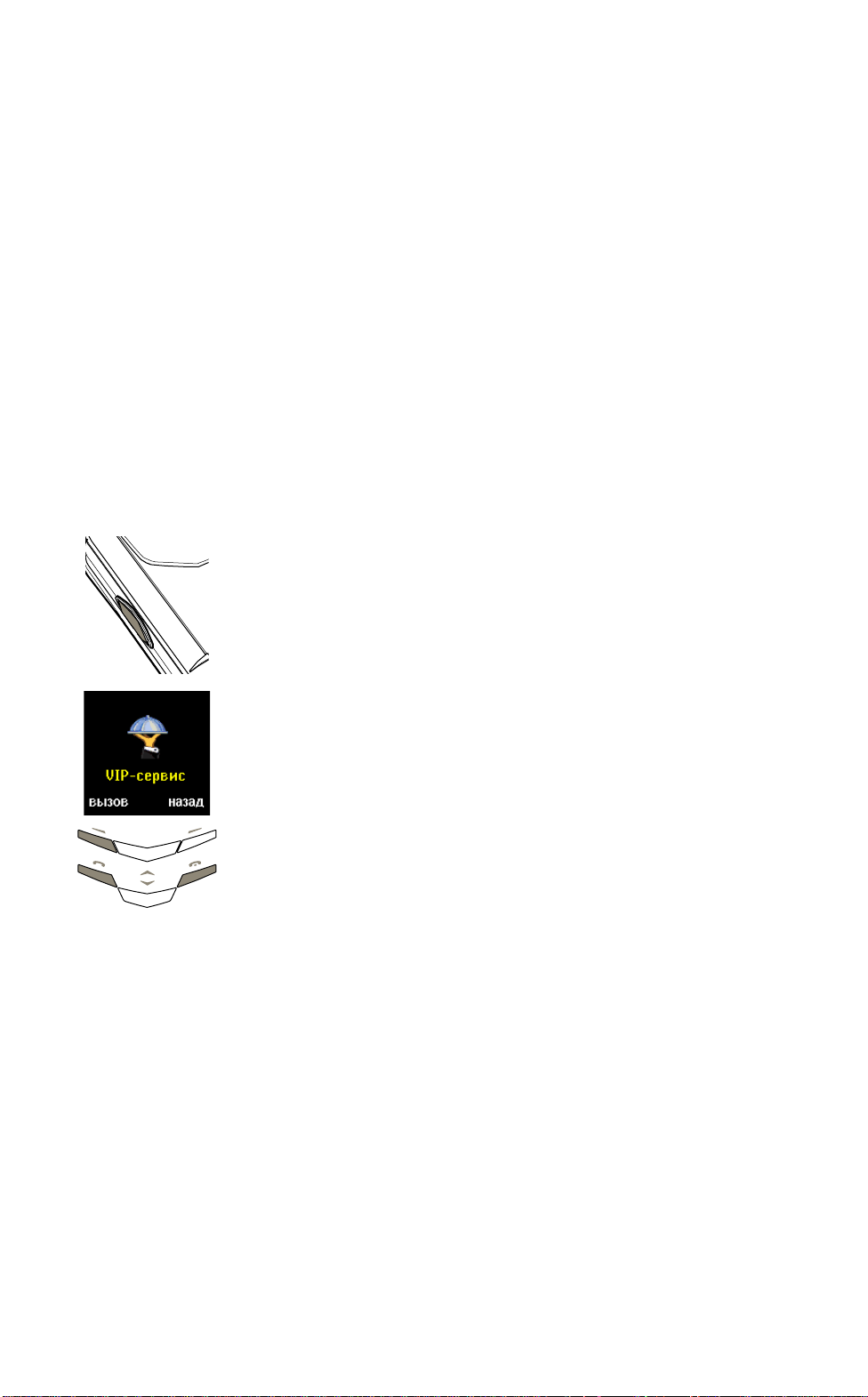
Vertu Concierge
Служба Vertu Concierge предоставляет эксклюзивные
услуги тем, кто ценит качество обслуживания.
Здесь вам предложат самое лучшее, будь то музыка,
искусство, путешествия или еда.
Vertu Concierge способен предложить полный набор
персональных услуг:
> Услуги для отдыха и развлечений
> Помощь в использовании телефона Vertu
> Услуги во время путешествий
Специалисты службы Vertu Concierge готовы помогать
вам круглосуточно и без выходных дней.
Вызов службы Vertu Concierge
Кнопка concierge расп оложе на
на левой боковой грани
телефона Vertu (показана
на рисунке).
VERTU
VERTU CONCIERGE
> Нажмите и удерживайте
кнопку
VIP-сервис около
двух секунд, до появления
сообщения
> Для вызова службы Vertu
VIP-сервис.
Concierge нажмите кнопку,
над которой написано
вызов, или кнопку вызов.
> Для завершения разговора
нажмите кнопку
завершение.
1 - 91 - 9
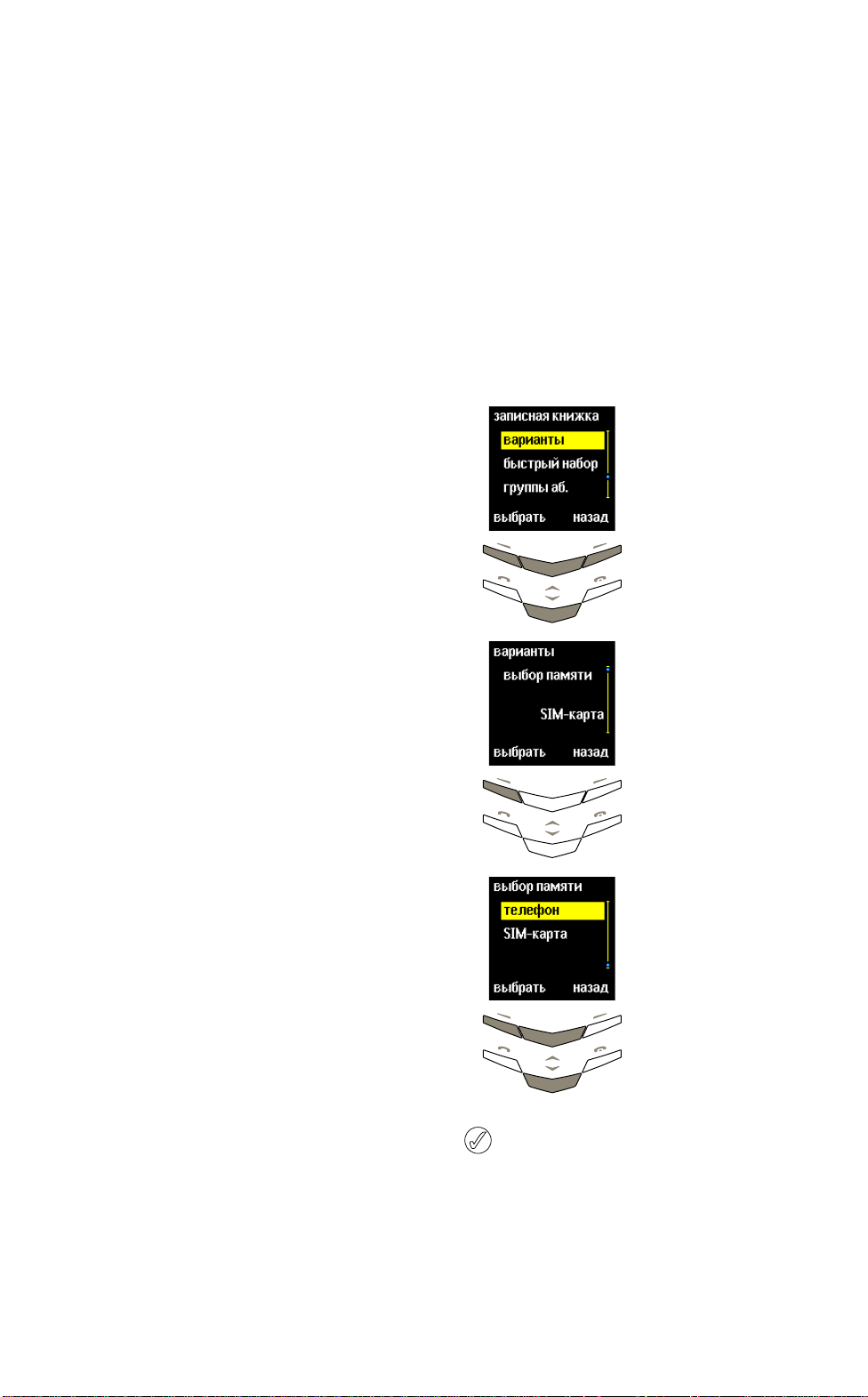
VERTU
ТИПЫ ПАМЯТИ
02 ЗАПИСНАЯ КНИЖКА
В записной книжке можно хранить до 1 000 записей.
Типы памяти
Имена и телефоны могут сохраняться как в памяти
телефона, так и в памяти SIM-карты, однако использовать
их одновременно невозможно. В качестве стандартной
настройки телефона Vertu используется память SIM-карты.
Память телефона
Память телефона имеет большую емкость, и записная
книжка имеет больше функциональных возможностей,
когда используется память телефона.
Выбор типа памяти
Некоторые возможности, например визитные карточки
и несколько элементов, содержащихся в одной записи
записной книжки, доступны только при использовании
памяти телефона. Если предполагается частое использование
этих возможностей, рекомендуется настроить для телефона
Vertu использование памяти телефона. Если вы планируете
переносить SIM-карту со своего телефона на другие
телефоны, рекомендуется настроить для телефона Vertu
использование памяти SIM-карты.
Чтобы выбрать тип памяти:
> В режиме ожидания
нажмите кнопку
> Нажмите кнопку
имена.
прокрутки для перехода
к пункту
> Нажмите кнопку выбрать.
Появится пункт
памяти
> Нажмите кнопку выбрать.
варианты.
выбор
.
При использовании памяти телефона записи записной
книжки хранятся в вашем телефоне, причем каждая запись
может содержать до пяти номеров и два текстовых элемента,
например почтовый адрес или адрес электронной почты.
Память SIM-карты
Память SIM-карты можно использовать более гибко, чем
память телефона, потому что вы можете переносить SIMкарту, содержащую записи записной книжки, со своего
телефона Vertu на другой мобильный телефон GSM,
поддерживающий SIM-карты малого размера.
При использовании памяти SIM-карты записи записной
книжки хранятся на SIM-карте, причем каждая запись
содержит одно имя и соответствующий ему номер. Число
записей и длина имен и номеров, которые могут храниться
на вашей SIM-карте, определяются вашим оператором
мобильной связи.
> Прокрутите до пункта
SIM-карта или телефон.
> Нажмите кнопку выбрать.
Отобразится
подтверждающее
сообщение.
При замене SIM-карты телефона автоматически
устанавливается тип памяти
SIM-карта.
2 - 1
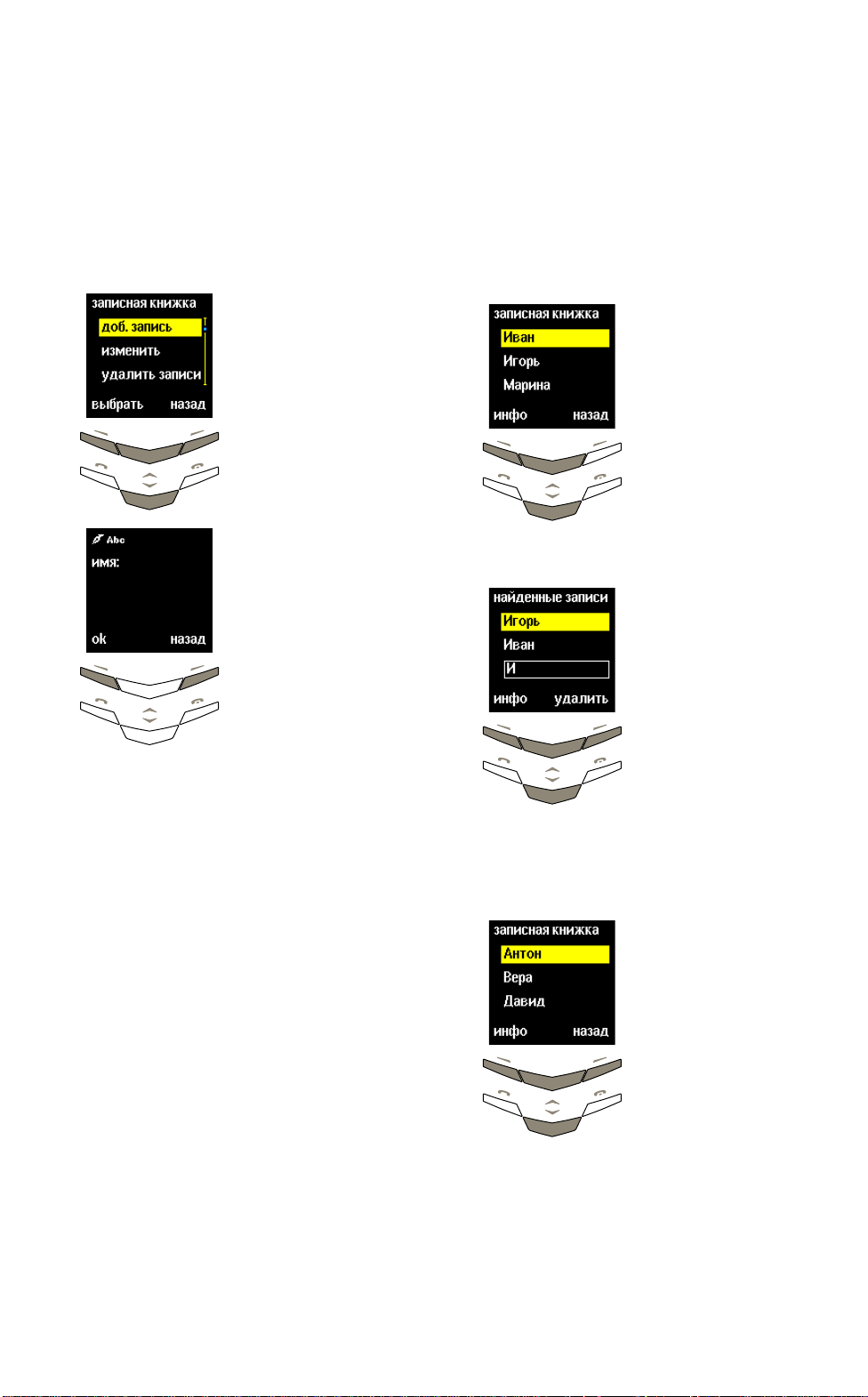
VERTU
НАСТРОЙКА ЗАПИСНОЙ КНИЖ КИ
Настройка записной книжки
Телефон Vertu позволяет добавлять к записям записной
книжки несколько элементов, а также изменять способ
отображения записей.
Добавление записей записной книжки
> В режиме ожидания
нажмите кнопку
> Нажмите кнопку
имена.
прокрутки для перехода
к пункту
> Нажмите кнопку выбрать.
> Введите имя.
> Нажмите кнопку ok.
> Введите номер.
> Нажмите кнопку ok.
доб. запись.
Отобразится
подтверждающее
сообщение.
> Нажмите кнопку готово.
Обращение к записям записной книжки
Для обращения к записи записной книжки имеется
несколько способов, что увеличивает гибкость
использования телефона Vertu, поскольку вы
можете выбрать для себя наиболее подходящий.
Чтобы получить доступ к записи записной книжки:
Либо
> В режиме ожидания
нажмите кнопку
прокрутки.
> Введите первую букву
нужного имени.
Отобразится первое имя,
начинающееся с этой буквы.
> Прокрутите до нужного
имени.
> Нажмите кнопку инфо.
Либо
> В режиме ожидания
нажмите кнопку
Выделен пункт
> Нажмите кнопку выбрать.
> Введите первую букву
имена.
поиск.
или несколько первых
букв нужного имени.
> Нажмите кнопку поиск.
> Прокрутите до нужного
имени.
> Нажмите кнопку инфо.
Либо
> В режиме ожидания
нажмите кнопку
Выделен пункт
> Нажмите кнопку выбрать.
> Нажмите кнопку список.
> Прокрутите до нужного
имена.
поиск.
имени.
> Нажмите кнопку инфо.
В этом разделе будет использоваться первый способ
обращения к записи записной книжки. Вы можете
использовать любой из трех описанных выше способов.
2 - 2
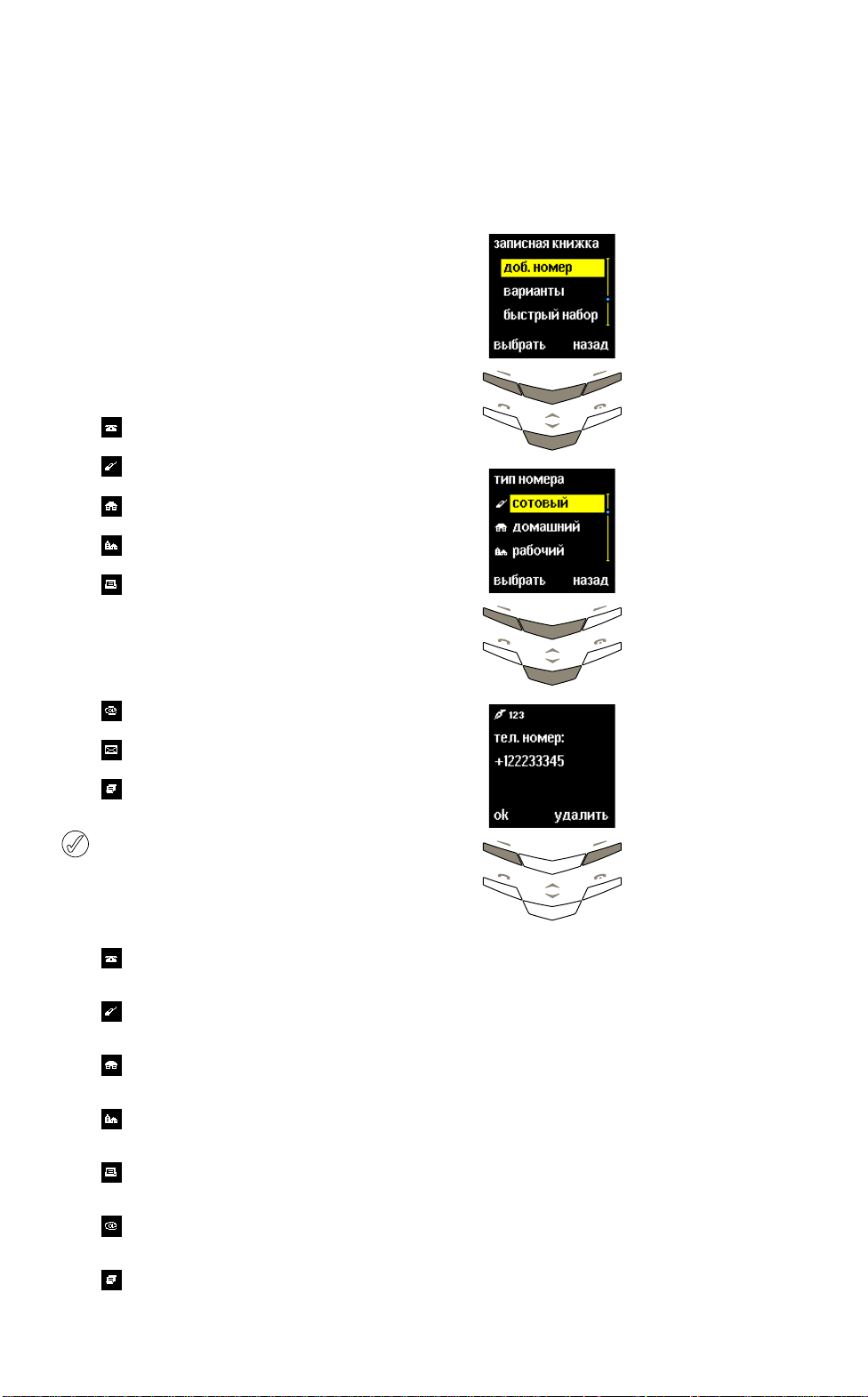
VERTU
НАСТРОЙКА ЗАПИСНОЙ КНИЖ КИ
Несколько элементов в записи записной книжки
(Только память телефона)
Первый номер, добавленный в запись записной книжки,
автоматически становится номером по умолчанию.
При выборе записи из записной книжки для выполнения
вызова или отправки сообщения всегда используется
номер по умолчанию.
В каждой записи может храниться до пяти номеров.
Каждый номер может быть отнесен к одному
из следующих типов, которые отмечаются
соответствующими значками:
обычный
сотовый
домашний
рабочий
факс
Кроме того, для каждого имени можно хранить до двух
текстовых элементов. Каждый текстовый элемент может
быть отнесен к одному из следующих типов:
Добавление к записи дополнительных номеров
Чтобы добавить к записи записной книжки несколько
номеров:
> В режиме ожидания
нажмите кнопку
> Прокрутите до пункта
доб. номер.
> Нажмите кнопку выбрать.
> Прокрутите до нужного
имена.
имени.
> Нажмите кнопку доб. ном.
> Прокрутите до нужного
вам типа номера.
> Нажмите кнопку выбрать.
эл. почта
адрес
заметки
Запись может иметь дублирующиеся типы номеров и текстов,
например два номера сотового телефона.
В приведенном ниже примере показана полностью
заполненная запись записной книжки для имени Игорь,
в которой содержится пять номеров и два текстовых элемента:
обычный
+44 1250 1234
сотовый
+44 1700 3421
домашний
+44 1250 2000
рабочий
+44 1580 4201
факс
+44 1580 3000
эл. почта
igor@vertu.com
> Введите номер.
> Нажмите кнопку ok.
Отобразится
подтверждающее
сообщение.
> Нажмите кнопку готово.
заметки
не работает по пятницам
2 - 3
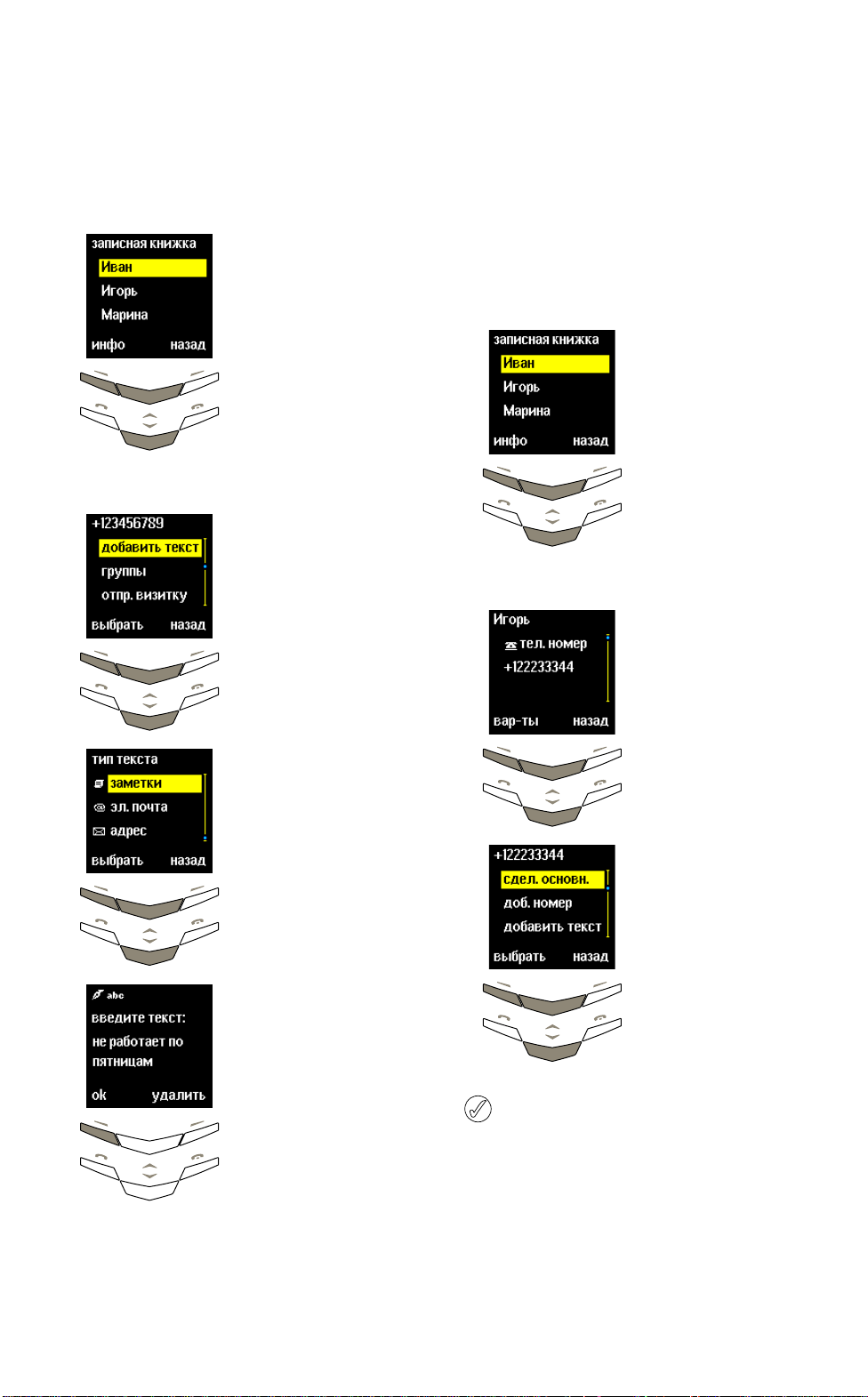
VERTU
НАСТРОЙКА ЗАПИСНОЙ КНИЖ КИ
Добавление к записи текста
Чтобы добавить к записи записной книжки текстовый
элемент:
> В режиме ожидания
нажмите кнопку
прокрутки.
> Введите первую
букву нужного имени.
Отобразится первое
имя, начинающееся
с этой буквы.
> Прокрутите до нужного
имени.
> Нажмите кнопку инфо.
> Нажмите кнопку вар-ты.
> Прокрутите до пункта
добавить текст.
> Нажмите кнопку выбрать.
Изменение номера, установленного по умолчанию
Первый номер, добавленный к имени в записной книжке,
автоматически становится номером по умолчанию. Если
к записи добавлено несколько номеров, например номер
мобильного телефона и номер рабочего телефона, то номер,
заданный по умолчанию, можно изменить.
Чтобы изменить номер по умолчанию:
> В режиме ожидания
нажмите кнопку
прокрутки.
> Введите первую
букву нужного имени.
Отобразится первое
имя, начинающееся
с этой буквы.
> Прокрутите до нужного
имени.
> Нажмите кнопку инфо.
> Прокрутите до нужного
номера.
> Прокрутите до нужного
вам типа текста.
> Нажмите кнопку выбрать.
> Введите текст.
> Нажмите кнопку ok.
Отобразится
подтверждающее
сообщение.
Чтобы добавить к записи
записной книжки еще один
текстовый элемент, повторите
шаги, перечисленные в этом
разделе.
> Нажмите кнопку вар-ты.
> Нажмите кнопку
прокрутки для перехода
к пункту сдел. основн.
> Нажмите кнопку
выбрать. Отобразится
подтверждающее
сообщение.
Номер по умолчанию обозначается чертой под значком
для типа номера.
2 - 4
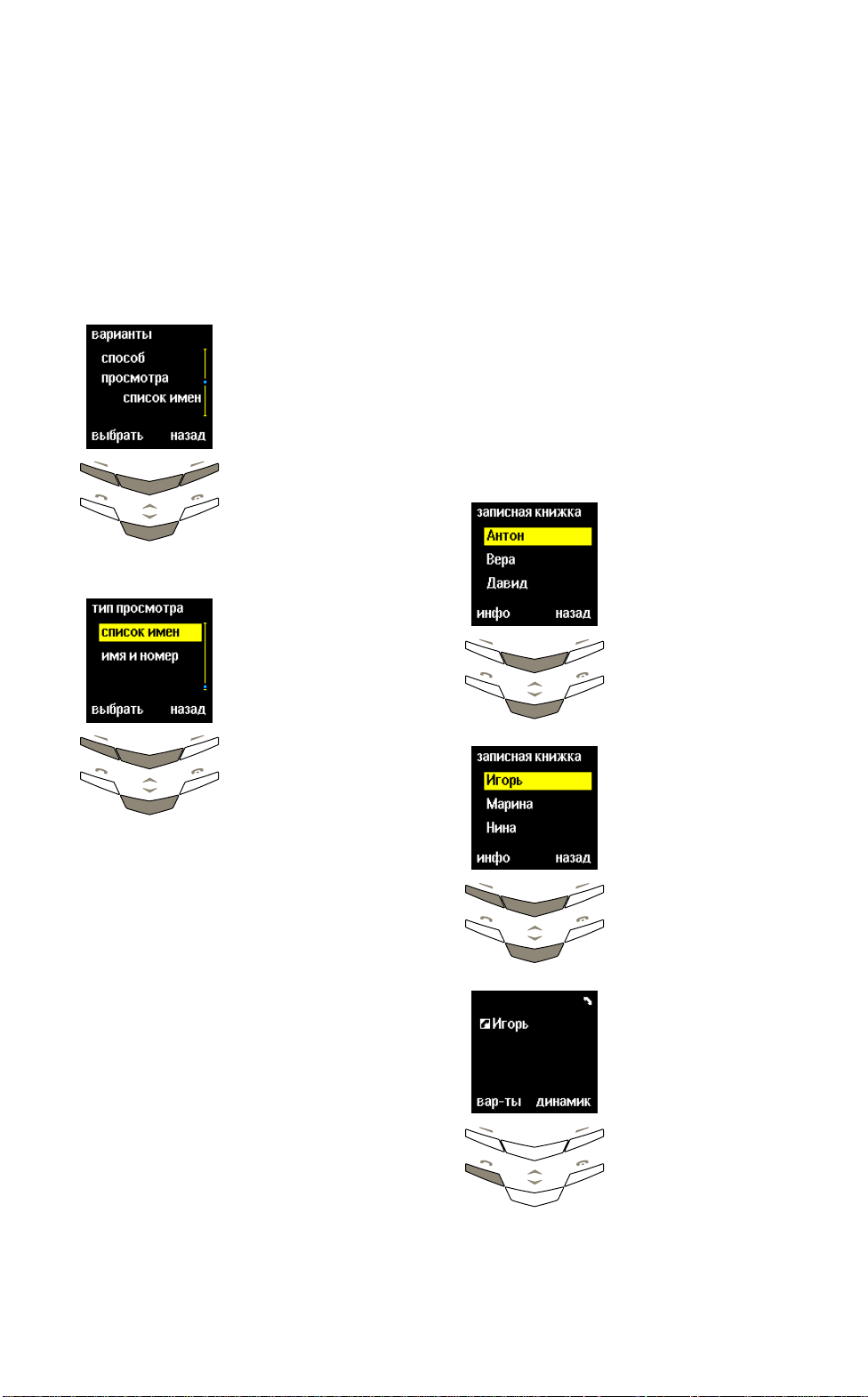
VERTU
ИСПОЛЬЗОВАНИЕ ЗАПИСНОЙ КНИЖКИ
Настройка просмотра записной книжки
Для телефона Vertu предусмотрена возможность
отображения записей записной книжки двумя способами:
один,
список имен, отображает одновременно три имени,
другой,
имя и номер, – одно имя вместе с его номером по
умолчанию.
Чтобы настроить тип просмотра:
> В режиме ожидания
нажмите кнопку
> Нажмите кнопку
имена.
прокрутки для перехода
к пункту
> Нажмите кнопку выбрать.
> Нажмите кнопку
варианты.
прокрутки для перехода
к пункту
> Нажмите кнопку выбрать.
> Прокрутите до нужного
способ просмотра.
типа просмотра.
> Нажмите кнопку
выбрать. Отобразится
подтверждающее
сообщение.
Использование записной книжки
Используя записную книжку, можно сделать вызов,
отправить текстовое сообщение, а также отправить
визитную карточку тому лицу, чьи контактные данные
сохранены в записи записной книжки. Кроме того,
можно указать номера для списка быстрого набора.
Поиск и вызов
В следующем разделе предполагается, что записная
книжка телефона Vertu настроена на способ просмотра
список имен. Если записная книжка настроена на способ
просмотра
имя и номер, изображение на экране не будет
точно совпадать с иллюстрациями, но выполняемые
шаги будут такими же.
Чтобы найти запись и вызвать номер по умолчанию:
> В режиме ожидания
нажмите кнопку
ПРОКРУТКИ.
> Введите первую
букву нужного имени.
Отобразится первое
имя, начинающееся
сэтой буквы.
> Прокрутите до
нужного имени.
> Для вызова
выбранного
номера нажмите
кнопку
вызов.
2 - 5

VERTU
ИСПОЛЬЗОВАНИЕ ЗАПИСНОЙ КНИЖКИ
Чтобы найти запись и вызвать номер, отличный от номера
по умолчанию (только в памяти телефона):
> В режиме ожидания
нажмите кнопку
прокрутки.
> Введите первую
букву нужного имени.
Отобразится первое
имя, начинающееся
с этой буквы.
> Прокрутите до нужного
имени.
> Нажмите кнопку инфо.
> Прокрутите до нужного
номера.
> Для вызова нажмите
кнопку
вызов.
Отправка текстовых сообщений
Отправка текстового сообщения выполняется с помощью
функций меню записной книжки.
> В режиме ожидания
нажмите кнопку
прокрутки.
> Введите первую
букву нужного имени.
Отобразится первое
имя, начинающееся
с этой буквы.
> Прокрутите до нужного
имени.
> Нажмите кнопку инфо.
> Прокрутите до нужного
номера.
> Нажмите кнопку вар-ты.
> Нажмите кнопку
прокрутки для перехода
к пункту
сообщение.
> Нажмите кнопку выбрать.
> Введите сообщение.
> Нажмите кнопку вар-ты.
Выделен пункт
> Нажмите кнопку
выбрать. Отобразится
отпр.
подтверждающее
сообщение.
Дополнительные сведения об отправке текстовых
сообщений см. в разделе «Создание и отправка текстовых
сообщений» на стр. 3-3.
2 - 6
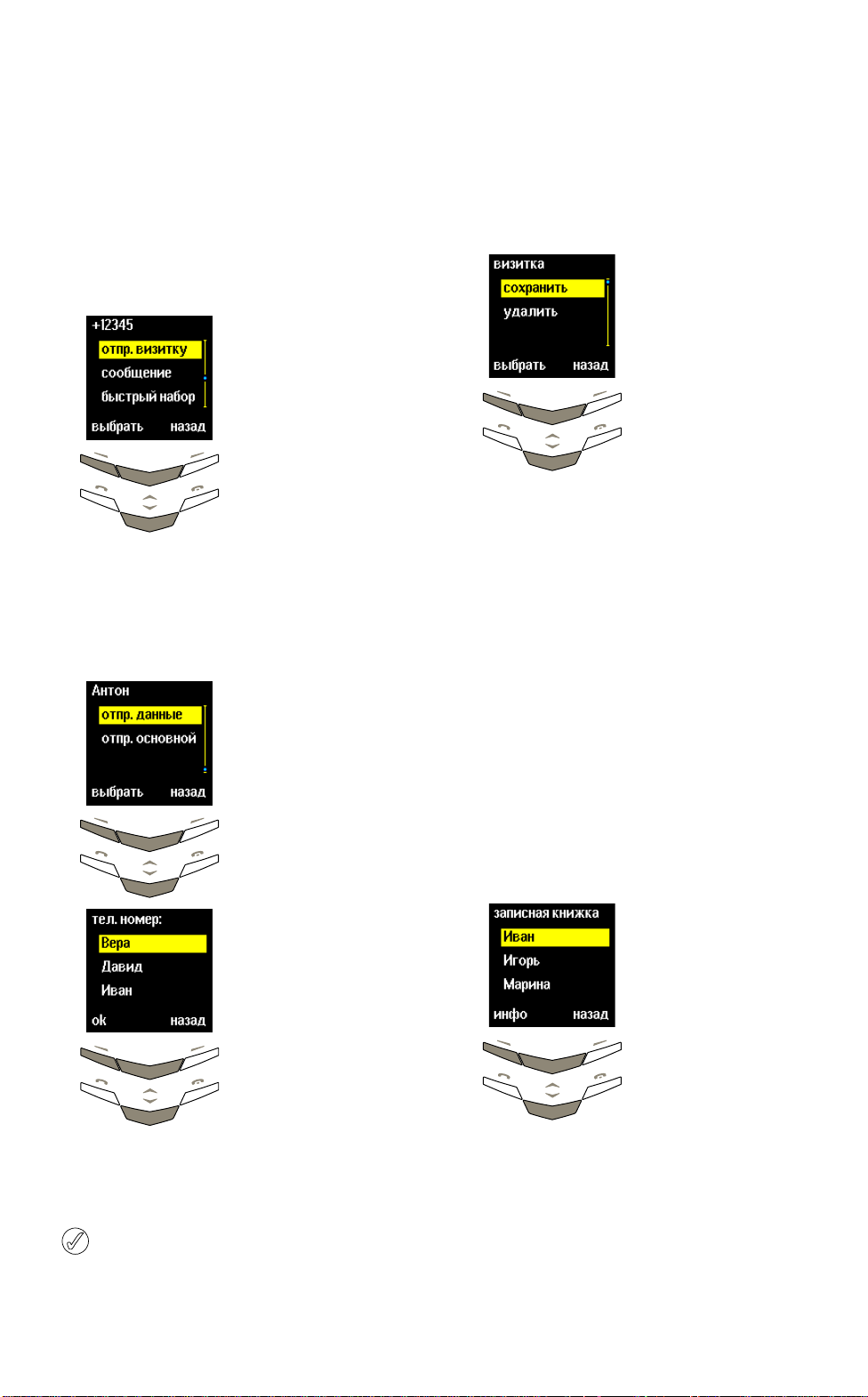
VERTU
ИСПОЛЬЗОВАНИЕ ЗАПИСНОЙ КНИЖКИ
Визитные карточки
Функция визитной карточки позволяет отправлять
и получать личные контактные данные в виде текстового
сообщения. Эта функция может использоваться как
с памятью телефона, так и с памятью SIM-карты.
Отправка визитных карточек
> В режиме ожидания нажмите
кнопку
прокрутки.
> Прокрутите до имени лица,
чьи данные требуется
отправить.
> Нажмите кнопку инфо.
> Нажмите кнопку вар-ты.
> Нажмите кнопку
прокрутки для перехода
к пункту
> Нажмите кнопку выбрать.
отпр. визитку.
Если запись содержит
более одного элемента,
будет выделен пункт
отпр. основной.
> Прокрутите до пункта отпр.
основной
> Нажмите кнопку выбрать.
или отпр. данные.
Получение визитных карточек
При получении визитной карточки сообщение с данными
появляется на экране. Раздается звуковой сигнал, если
выполнена соответствующая настройка телефона.
> Нажмите кнопку смотр.
> Нажмите кнопку вар-ты.
Выделен пункт
сохранить.
Чтобы сохранить визитную
карточку в записной книжке:
> Нажмите кнопку
выбрать. Отобразится
подтверждающее
сообщение.
Чтобы удалить визитную
карточку без ее сохранения:
> Нажмите кнопку
прокрутки для перехода
к пункту
> Нажмите кнопку выбрать.
> Для подтверждения
нажмите кнопку
удалить.
ok.
Отобразится
подтверждающее
сообщение.
Либо
> Введите номер.
> Нажмите кнопку ok.
Отобразится подтверждающее
сообщение.
Либо
> Нажмите кнопку поиск,
чтобы получить доступ
к списку имен в записной
книжке.
> Прокрутите до имени
лица, которому вы хотите
отправить визитную
карточку.
> Нажмите кнопку ok.
> Для подтверждения нажмите
кнопку
ok. Отобразится
подтверждающее сообщение.
В памяти телефона могут храниться дополнительные
контактные данные, такие как номера рабочего и сотового
телефонов, а также адрес электронной почты нужного лица.
Все контактные данные могут быть отправлены с помощью
функции
отпр. данные. При использовании памяти
SIM-карты эта функция недоступна.
Определение номеров для списка быстрого набора
Записная книжка предоставляет возможность
программирования списка быстрого набора с
помощью функции
быстрый набор подменю вар-ты.
Чтобы добавить номер в список быстрого набора:
> В режиме ожидания
нажмите кнопку
прокрутки.
> Введите первую
букву нужного имени.
Отобразится первое
имя, начинающееся
с этой буквы.
> Прокрутите до нужного
имени.
> Нажмите кнопку инфо.
> Прокрутите до нужного
номера.
> Нажмите кнопку вар-ты.
2 - 7
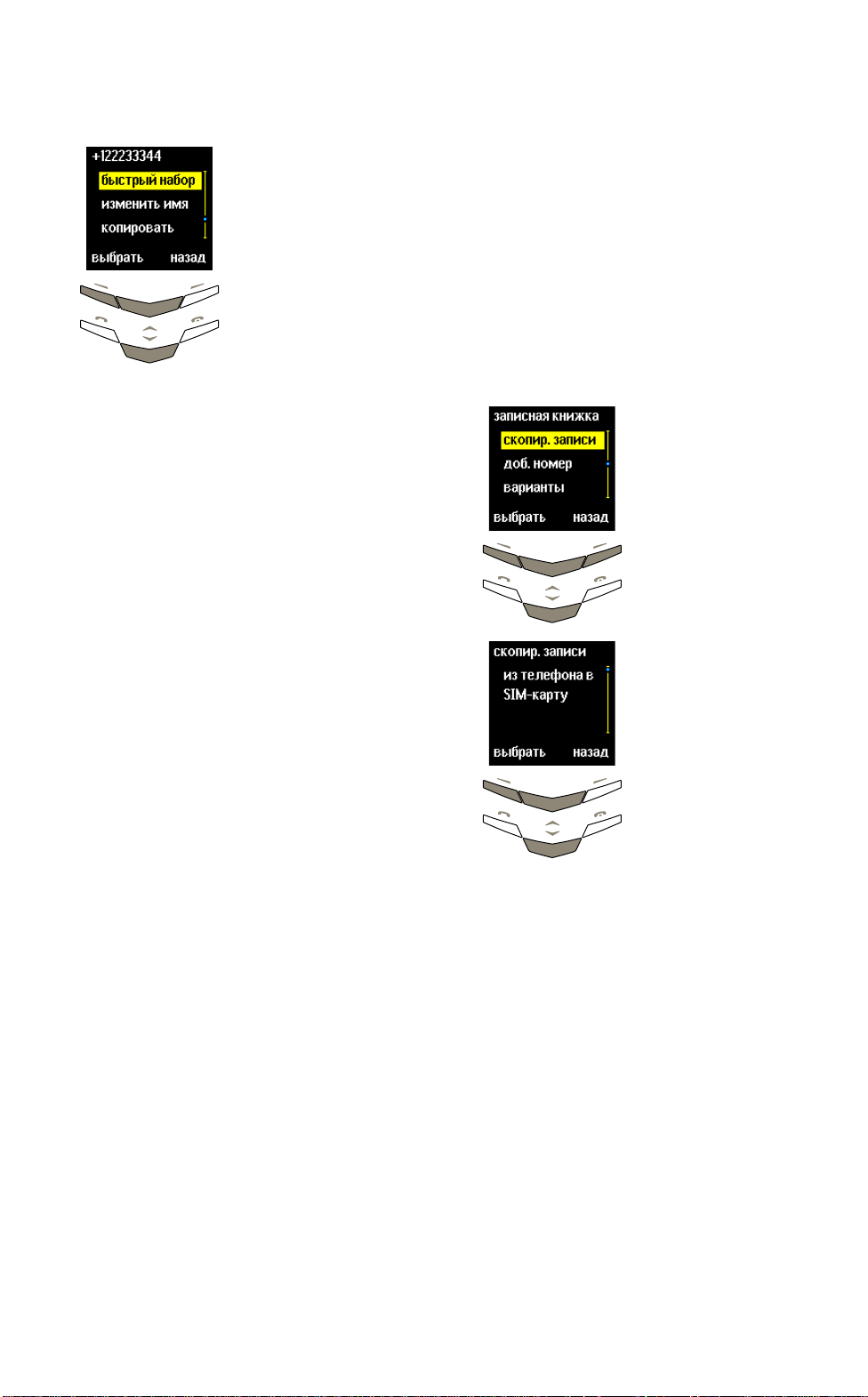
VERTU
ОРГАНИЗАЦИЯ ЗАПИСНОЙ КНИЖКИ
> Прокрутите до пункта
быстрый набор.
> Нажмите кнопку выбрать.
> Прокрутите до нужной
кнопки быстрого набора.
> Нажмите кнопку
выбрать. Отобразится
подтверждающее
сообщение.
Дополнительные сведения
о функции быстрого набора
см. в разделе «Быстрый
набор» на стр. 4-1.
Организация записной книжки
Телефон Vertu позволяет упорядочить содержимое
записной книжки с помощью копирования записей
записной книжки из памяти одного типа в память
другого типа и объединения их в группы абонентов.
Копирование из памяти другого типа
Возможность копирования позволяет выполнять
копирование имен и номеров из памяти одного типа
в память другого типа, то есть из памяти телефона
в память SIM-карты и наоборот.
> В режиме ожидания
нажмите кнопку
> Нажмите кнопку прокрутки
имена.
для перехода к пункту
скопир. записи.
> Нажмите кнопку
выбрать. Появится пункт
из телефона в SIM-карту.
Либо
> Нажмите кнопку выбрать.
Либо
> Нажмите кнопку прокрутки
для перехода к пункту
из SIM-карты в телефон.
> Нажмите кнопку выбрать.
Функции копирования
Доступны следующие функции:
по одной Копирование записей записной
книжки по одной посредством
выбора каждой записи.
После обращения к подменю
будет выделен пункт
> Нажмите кнопку выбрать.
> Прокрутите до нужного имени.
> Нажмите кнопку скопир.
Выделен пункт
по одной.
сохр. оригинал.
2 - 8
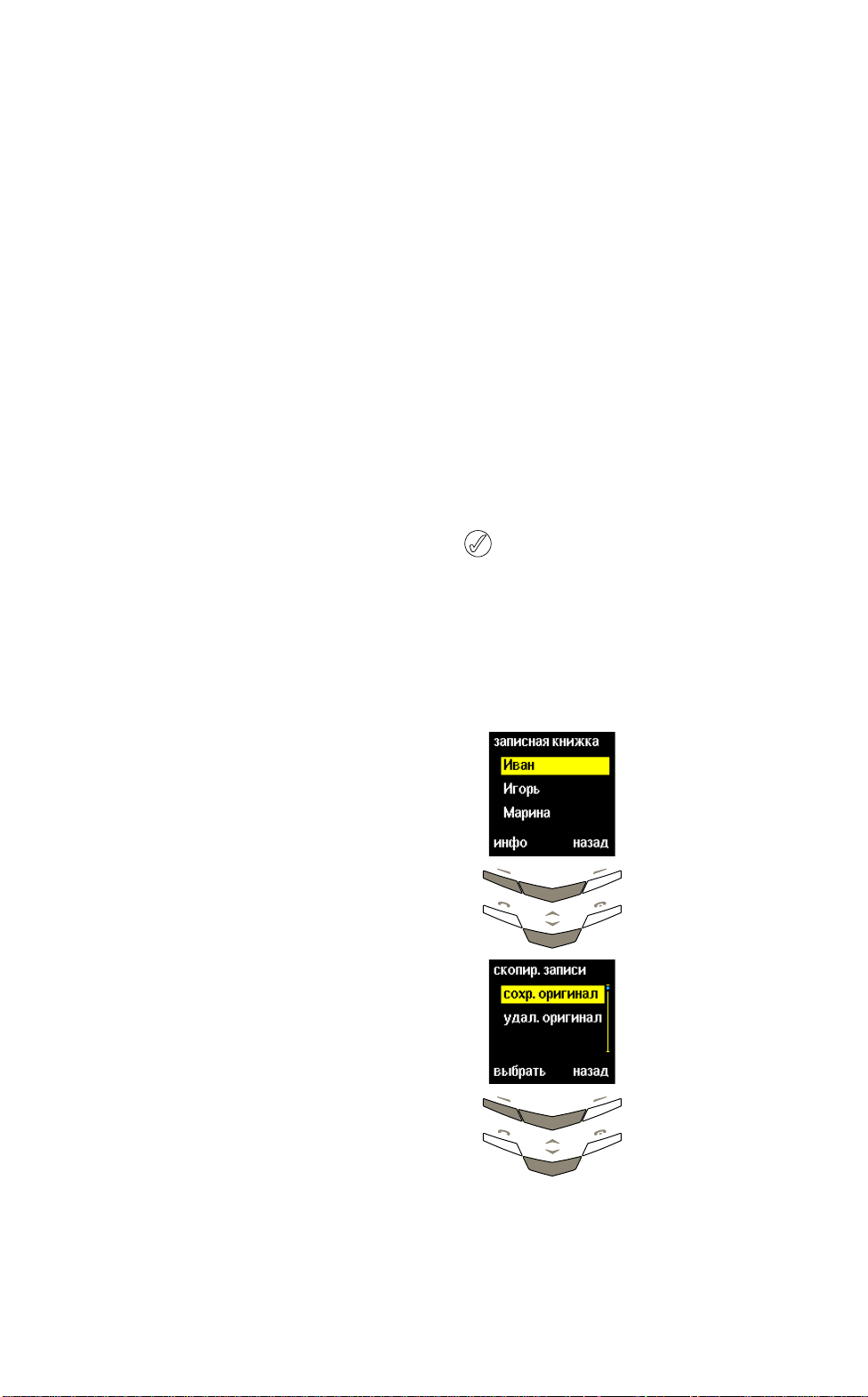
VERTU
ОРГАНИЗАЦИЯ ЗАПИСНОЙ КНИЖКИ
Либо
> Нажмите кнопку выбрать.
Отобразится подтверждающее
сообщение.
Либо
> Нажмите кнопку прокрутки
для перехода к пункту
оригинал
> Нажмите кнопку выбрать.
.
удал.
Отобразится подтверждающее
сообщение.
Повторите эти шаги для
копирования другой записи.
все Копирование всех записей
записной книжки одновременно.
> Нажмите кнопку прокрутки
для перехода к пункту
> Нажмите кнопку выбрать.
Выделен пункт
все.
сохр. оригинал.
Либо
> Нажмите кнопку выбрать.
> Нажмите кнопку ok, чтобы
начать копирование.
Либо
> Нажмите кнопку прокрутки
для перехода к пункту
оригинал.
> Нажмите кнопку выбрать.
> Нажмите кнопку ok, чтобы
удал.
начать копирование. Отобразится
подтверждающее сообщение.
Либо
> Нажмите кнопку выбрать.
Отобразится подтверждающее
сообщение.
> Нажмите кнопку ok, чтобы
начать перемещение.
Либо
> Нажмите кнопку
прокрутки для перехода
к пункту
> Нажмите кнопку выбрать.
удал. оригинал.
Отобразится подтверждающее
сообщение.
> Нажмите кнопку ok, чтобы
начать перемещение. Отобразится
подтверждающее сообщение.
Если выполняется копирование из памяти телефона в память
SIM-карты и память телефона содержит больше записей, чем
может храниться в памяти SIM-карты, некоторые из записей
не будут скопированы.
Копирование отдельных записей
Отдельные записи записной книжки также можно копировать
из памяти телефона в память SIM-карты или обратно,
используя для этого список имен записной книжки.
Чтобы копировать отдельные записи:
> В режиме ожидания нажмите
кнопку
прокрутки.
> Введите первую букву
нужного имени. Отобразится
первое имя, начинающееся
сэтой буквы.
> Прокрутите до нужного имени.
> Нажмите кнопку инфо.
осн. номера
(Только память
телефона)
Копирование только номеров
по умолчанию из памяти телефона
в память SIM-карты. Другие номера
записной книжки, не установленные
по умолчанию, не копируются.
> Нажмите кнопку прокрутки для
перехода к пункту
> Нажмите кнопку выбрать.
Выделен пункт
осн. номера.
сохр. оригинал.
> Нажмите кнопку вар-ты.
> Нажмите кнопку
прокрутки для перехода
к пункту
> Нажмите кнопку выбрать.
Выделен пункт
копировать.
сохр. оригинал.
Либо
> Нажмите кнопку выбрать.
Отобразится подтверждающее
сообщение.
Либо
> Нажмите кнопку
прокрутки для перехода
к пункту
> Нажмите кнопку выбрать.
удал. оригинал.
Отобразится подтверждающее
сообщение.
2 - 9
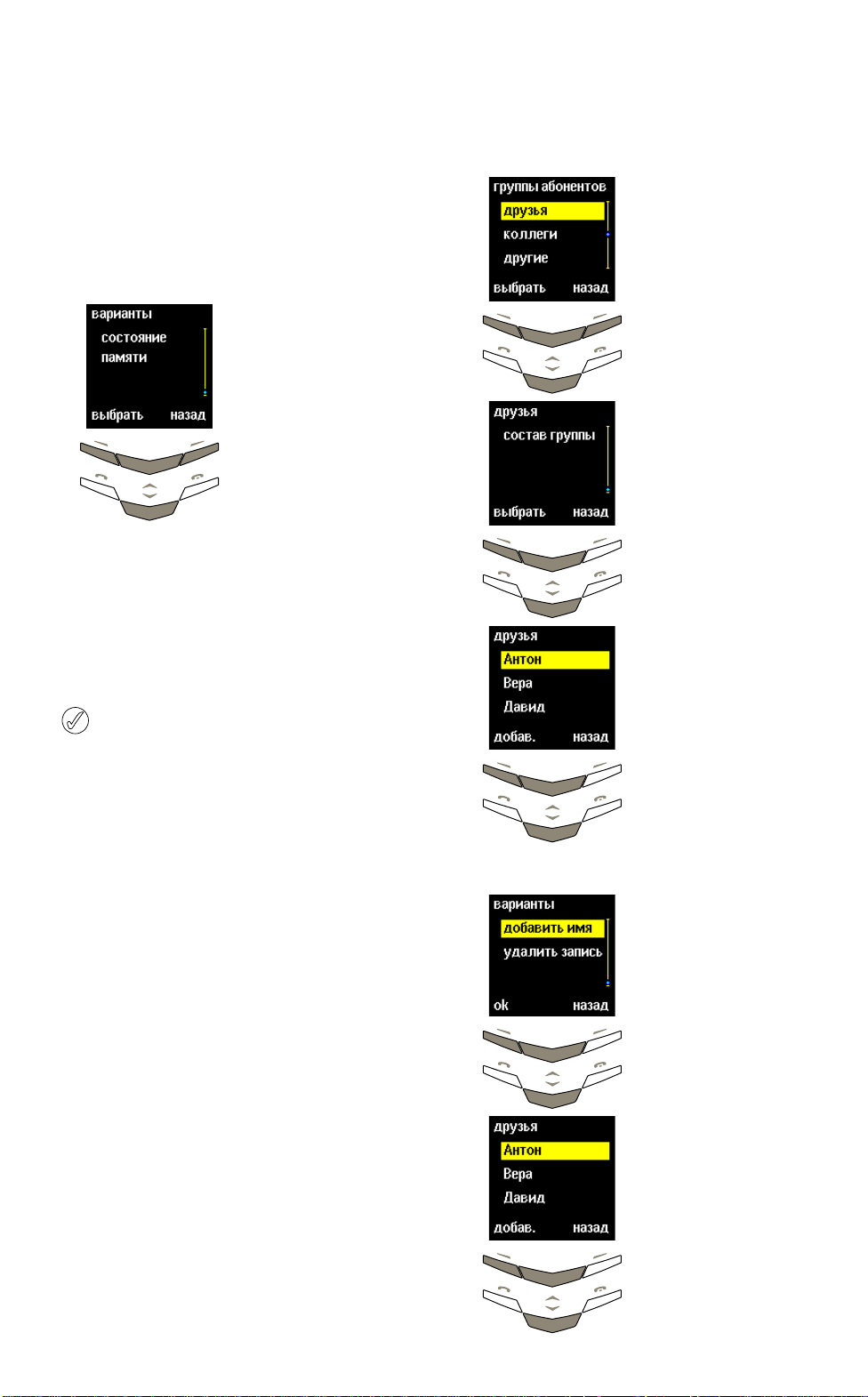
VERTU
ОРГАНИЗАЦИЯ ЗАПИСНОЙ КНИЖКИ
Проверка состояния памяти
Состояние памяти телефона и памяти SIM-карты может
быть проверено, если нужно узнать, какое количество
данных хранится и какова свободная емкость каждой памяти.
Чтобы проверить состояние памяти телефона и памяти
SIM-карты:
> В режиме ожидания
нажмите кнопку
> Нажмите кнопку
имена.
прокрутки для перехода
к пункту
> Нажмите кнопку выбрать.
> Прокрутите до пункта
состояние памяти.
> Нажмите кнопку выбрать.
варианты.
Отобразится состояние
памяти SIM-карты.
> Нажмите кнопку
прокрутки, чтобы
отобразилось состояние
памяти телефона.
Добавление имени в пустую группу
> В режиме ожидания нажмите
кнопку
> Прокрутите до пункта
группы аб.
> Нажмите кнопку выбрать.
> Прокрутите до нужной
группы.
> Нажмите кнопку выбрать.
> Прокрутите до пункта
состав группы.
> Нажмите кнопку выбрать.
Выделен пункт
> Нажмите кнопку ok.
Отобразится список
имен записной книжки.
имена.
добавить имя.
Емкость памяти SIM-карты определяется самой SIM-картой,
а не телефоном Vertu. За дополнительными сведениями
обратитесь к своему оператору мобильной связи.
Группы абонентов
Используйте группы абонентов для распределения имен
в записной книжке по разным группам. Имя группы
появляется на экране, когда поступает вызов от члена
группы. Имена групп абонентов можно изменять.
Кроме того, можно назначить каждой группе свой сигнал
вызова, чтобы упростить определение входящих вызовов.
Стандартные имена групп:
> семья
> VIP
> друзья
> коллеги
> другие
> Прокрутите до нужного имени.
> Нажмите кнопку добав.
Отобразится подтверждающее
сообщение.
Добавление в группу дополнительных имен
> Нажмите кнопку вар-ты.
> Прокрутите до пункта
добавить имя.
> Нажмите кнопку ok.
> Прокрутите до нужного
имени.
> Нажмите кнопку добав.
Отобразится подтверждающее
сообщение.
> Повторите последние пять
шагов, чтобы продолжить
добавление имен в группу.
2 - 10
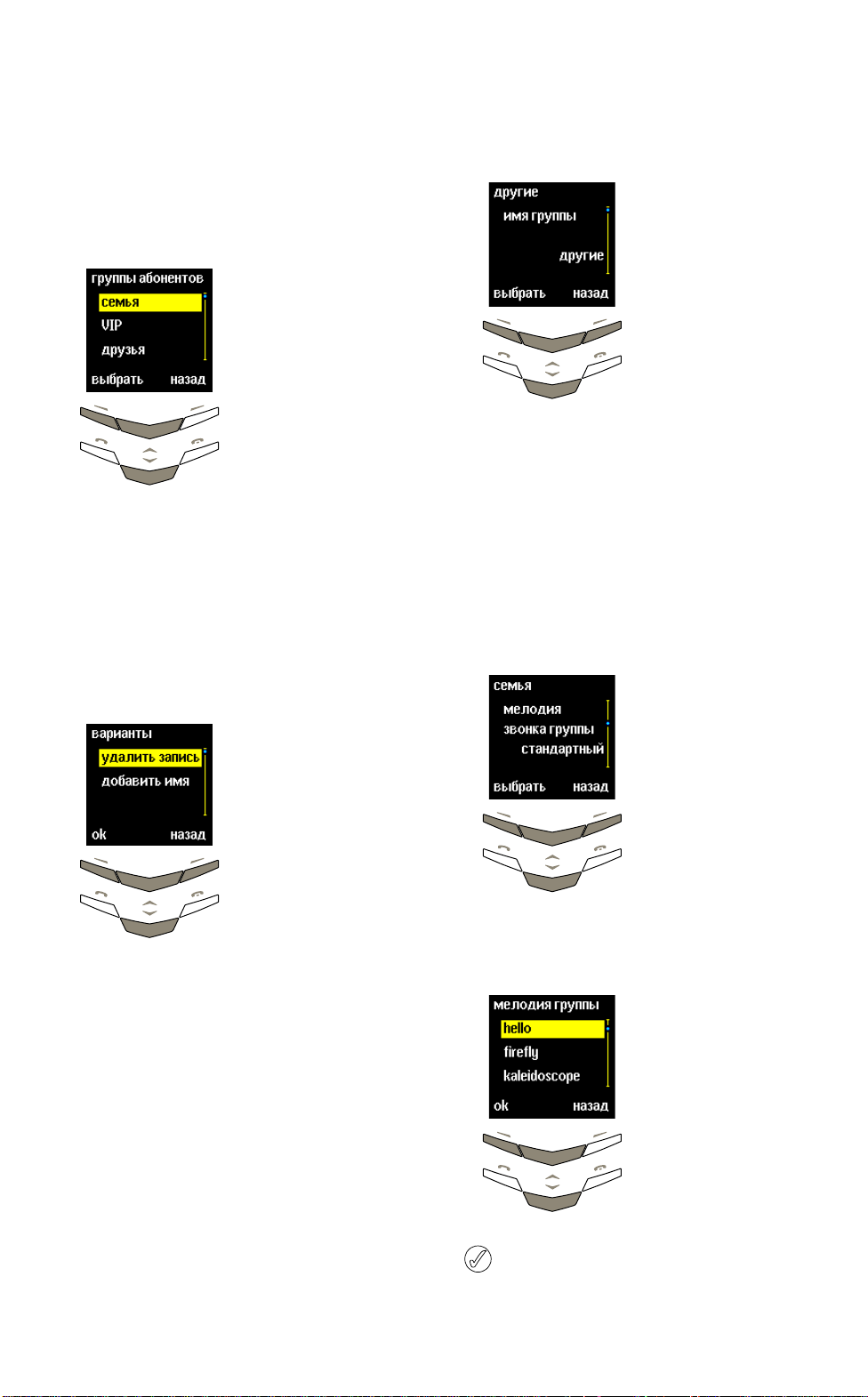
VERTU
ОРГАНИЗАЦИЯ ЗАПИСНОЙ КНИЖКИ
Добавление в группу отдельных записей
Отдельные записи можно добавлять в группу абонентов
непосредственно из списка имен записной книжки.
Чтобы добавить отдельные записи:
> В режиме ожидания нажмите
кнопку
прокрутки.
> Прокрутите до нужного
имени.
> Нажмите кнопку инфо.
> Нажмите кнопку вар-ты.
> Прокрутите до пункта
группы.
> Нажмите кнопку выбрать.
> Прокрутите до нужной
группы абонентов.
> Нажмите кнопку выбрать.
Отобразится подтверждающее
сообщение.
Переименование группы
> В режиме ожидания
нажмите кнопку
> Прокрутите до пункта
группы аб.
> Нажмите кнопку выбрать.
> Прокрутите до нужной
группы.
> Нажмите кнопку выбрать.
Появится пункт
имя группы.
> Нажмите кнопку выбрать.
> Измените название группы.
> Нажмите кнопку ok.
Отобразится
подтверждающее
сообщение.
Настройка сигналов вызова для групп
имена.
Удаление имени из группы
> В режиме ожидания нажмите
кнопку
имена.
> Нажмите кнопку
прокрутки для перехода
к пункту
> Нажмите кнопку выбрать.
> Прокрутите до нужной
группы аб.
группы.
> Нажмите кнопку выбрать.
> Прокрутите до пункта
состав группы.
> Нажмите кнопку выбрать.
> Прокрутите до записи,
которую требуется удалить
из группы.
> Нажмите кнопку вар-ты.
Выделен пункт
запись
.
удалить
> В режиме ожидания
нажмите кнопку
> Прокрутите до пункта
имена.
группы аб.
> Нажмите кнопку выбрать.
> Прокрутите до нужной
группы.
> Нажмите кнопку выбрать.
> Прокрутите до пункта
мелодия звонка группы.
> Нажмите кнопку выбрать.
> Прокрутите до нужного
сигнала.
> Нажмите кнопку ok.
Отобразится
подтверждающее
сообщение.
> Нажмите кнопку ok.
Отобразится подтверждающее
сообщение.
Стандартным сигналом вызова в подменю мелодия звонка
является сигнал, установленный в меню профили.
группы
2 - 11
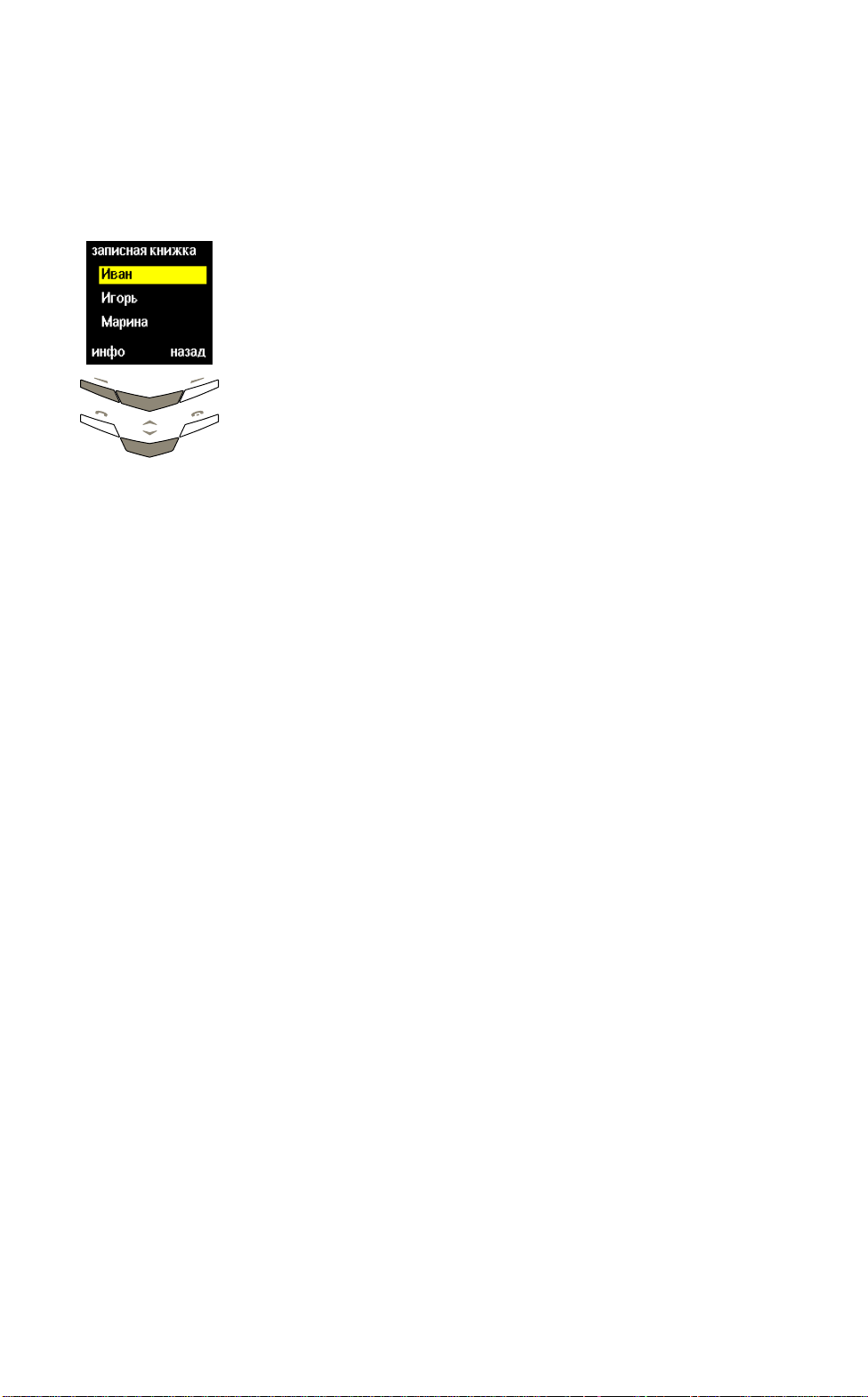
VERTU
ИЗМЕНЕНИЕ ЗАПИСЕЙ ЗА ПИСНОЙ КНИЖКИ
Изменение записей записной книжки
В записной книжке предусмотрены функции изменения,
облегчающие управление записями записной книжки.
> В режиме ожидания нажмите
кнопку
прокрутки.
> Введите первую букву нужного
имени. Отобразится первое
имя, начинающееся с этой
буквы.
> Прокрутите до нужного имени.
> Нажмите кнопку инфо.
> Прокрутите до номера или
текс тового элемента, который
требуется изменить.
> Нажмите кнопку вар-ты.
Доступны следующие функции изменения:
изм. номер
Изменение номера
для выбранной записи.
После обращения к функциям
подменю будет выделен пункт
изм. номер.
> Нажмите кнопку выбрать.
> Для перемещения курсора
по номеру используйте
кнопки прокрутки.
> Для удаления цифр,
расположенных перед
курсором, нажмите кнопку
удалить столько раз, сколько
необходимо.
> Введите новый номер.
> Нажмите кнопку ok, когда
изменение будет завершено.
Отобразится подтверждающее
сообщение.
удалить номер
Удаление номера из записи.
> Нажмите кнопку прокрутки
для перехода к пункту
удалить номер.
> Нажмите кнопку выбрать.
изменить тип
(Только память
телефона)
изменить имя
удалить запись
Изменение типа номера на
другой, например
домашний.
на
> Нажмите кнопку прокрутки
обычный
для перехода к пункту
изменить тип.
> Нажмите кнопку выбрать.
> Прокрутите до нужного типа.
> Нажмите кнопку выбрать.
Отобразится
подтверждающее
сообщение.
Изменение имени
выбранного лица.
> Нажмите кнопку
прокрутки для перехода
к пункту
> Нажмите кнопку выбрать.
> Для перемещения курсора
изменить имя.
по имени используйте
кнопки
прокрутки.
> Нажмите кнопку удалить
столько раз, сколько нужно
для удаления символа,
расположенного перед
курсором.
> Введите символы.
> Нажмите кнопку ok,
когда изменение будет
завершено. Отобразится
подтверждающее
сообщение.
Удаление из записной книжки
записи целиком, включая имя
лица и его контактные данные.
> Нажмите кнопку прокрутки
для перехода к пункту
удалить запись.
> Нажмите кнопку выбрать.
> Нажмите кнопку ok.
Отобразится подтверждающее
сообщение.
> Нажмите кнопку ok.
Отобразится подтверждающее
сообщение.
2 - 12
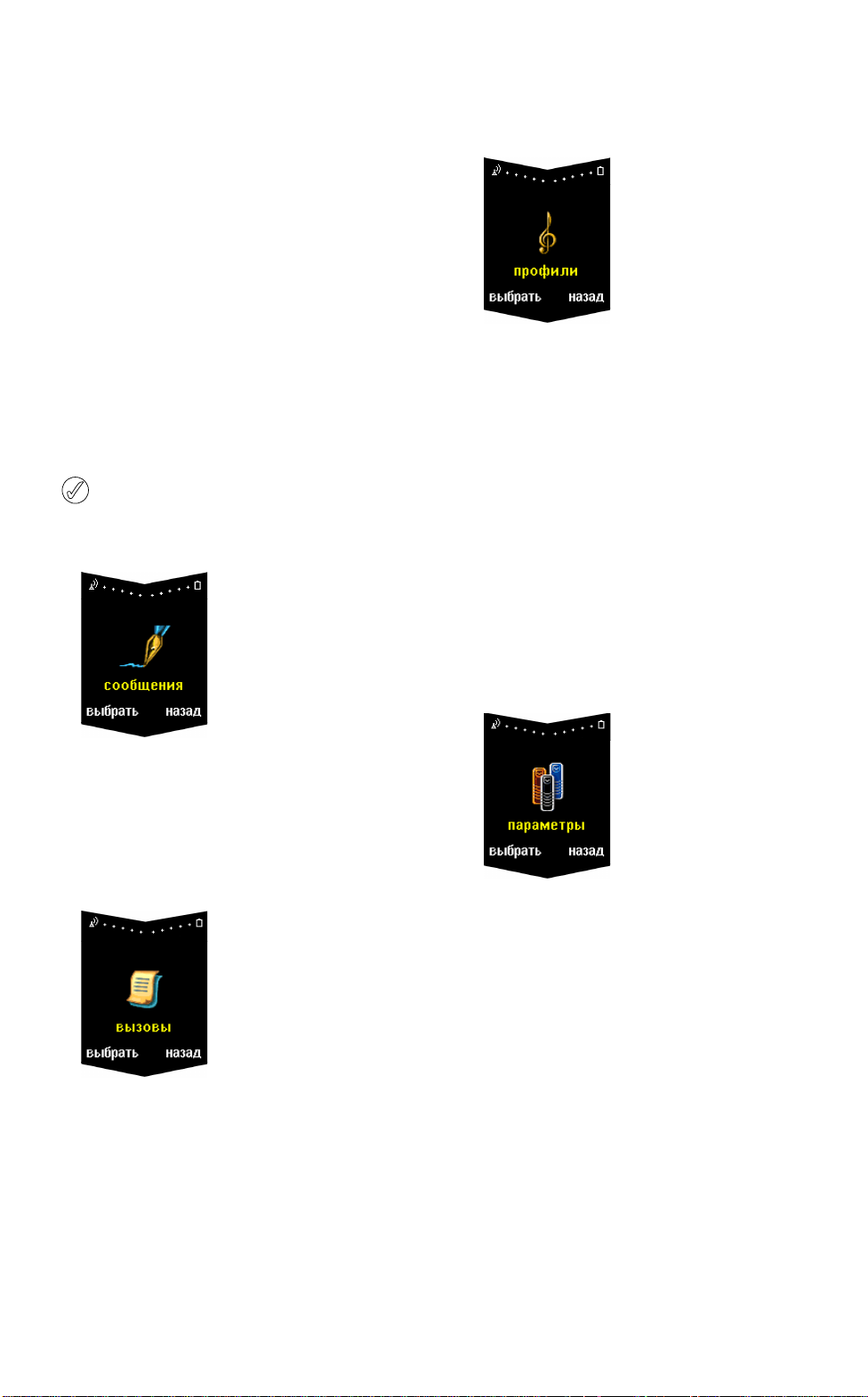
VERTU
03 МЕНЮ
Телефон Vertu предлагает широкий диапазон функций,
сгруппированных в несколько подменю, которые
перечислены ниже.
Работа некоторых функций телефона Vertu
обеспечивается только оператором мобильной связи.
За дополнительными сведениями обратитесь к своему
оператору мобильной связи.
написать сообщение
входящие
исходящие
архив
шаблоны
личные папки
удаление сообщений
параметры сообщений
центр сообщений
формат сообщений
срок действия сообщения
номер основного адресата
отчеты о доставке
ответ через тот же центр
профили сообщений
пропущенные вызовы
принятые вызовы
набранные номера
удалить списки вызовов
длительность вызовов
длительность посл. вызова
длительность всех вызовов
длительность прин. вызовов
длительность исх. вызовов
сбросить таймеры
стоимость вызовов
последний вызов (ед.)
в единицах для всех вызовов
обычный
без звука
тихий
громкий
пейджер
гарнитура
*
подменю профилей:
включить
настроить
сигнал вход. вызова
мелодия звонка
громкость звонка
вибросигнал
сигнал сообщения
тоны клавиатуры
сигналы предупр.
автоответ
сигнал вызова
переименовать
**
***
* отображается только в случае
подключения гарнитуры
** отображается только в
профиле
гарнитура
*** недоступно для профилей
обычный или гарнитура
будильник
часы
Либо
скрыть часы
часы
задать время
формат часов
параметры вызовов
ответ любой кнопкой
автодозвон
быстрый набор
ожидание вызова
отчет о вызове
посылка своего номера
параметры телефона
язык
приветствие
выбор сети
подтвержд. операций SIM
параметры связи
инф. услуги
прослушивание голосовых
сообщений
номер голосовой почты
редактор сервисных команд
параметры защиты
возврат к стандартным
настройкам
показать
*
* Дополнительные сведения см. в разделе «06 Сведения
о защите».
3 - 1
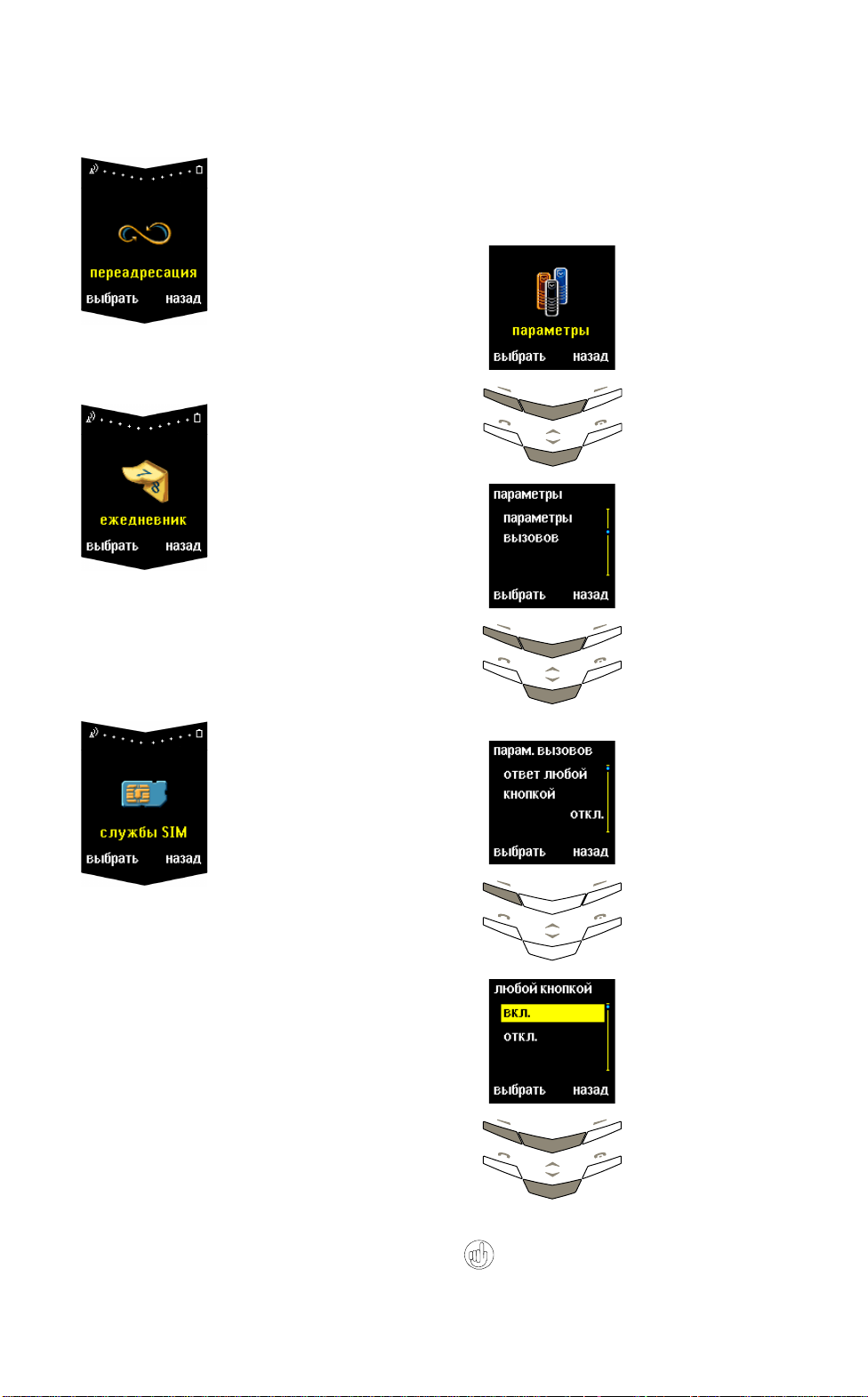
ИСПОЛЬЗОВАНИЕ МЕНЮ
VERTU
переадресация всех гол. вызовов
переадресация, если свой номер
занят
переадресация, если нет ответа
переадресация, если вне сети или
отключен
переадресация, если недоступен
переадресация всех факсов
переадресация всех сеансов
данных
отменить переадресацию
записи дня
новая запись
встреча
позвонить
ежегодно
по неделям
перейти к дате
параметры
задать дату
задать время
формат даты
формат часов
начало недели
автоудаление
Использование меню
Функции телефона Vertu сгруппированы в несколько меню.
Доступ к меню с помощью прокрутки
> В режиме ожидания нажмите
кнопку
меню.
> Прокрутите до нужного
меню, например
> Нажмите кнопку выбрать,
параметры.
чтобы открыть это меню.
> Прокрутите до нужного
подменю, например
параметры вызовов.
> Нажмите кнопку выбрать,
чтобы открыть это подменю.
> Полоса прокрутки показывает,
что вы уже находитесь в
списке. Метка на полосе
прокрутки указывает ваше
положение в этом списке.
(сетевая услуга)
Дополнительные сведения
см. в разделе «Службы SIM-карты»
на стр. 3-37.
> Нажмите кнопку выбрать,
чтобы получить доступ
к следующему подменю,
например
кнопкой
> Прокрутите до нужной
функции, например
или
> Нажмите кнопку выбрать.
ответ любой
.
вкл.
откл.
Отобразится подтверждающее
сообщение.
Нажмите кнопку назад, чтобы вернуться в предыдущее
меню или подменю без сохранения изменений. Нажмите
кнопку
завершение, чтобы вернуться в режим ожидания
без сохранения изменений.
3 - 2

VERTU
СООБЩЕНИЯ
Сообщения
(сетевая услуга)
Меню сообщений позволяет создавать, отправлять,
получать и читать текстовые сообщения.
Некоторые операторы не предоставляют возможность
отправки или получения текстовых сообщений из других
стран. За дополнительными сведениями обратитесь
к своему оператору мобильной связи.
Создание и отправка текстовых сообщений
Функция написать сообщение позволяет написать текстовое
сообщение. Для ввода текста предусмотрены две возможности:
> Обычный ввод текста
> Предиктивный ввод текста
Допустимое количество знаков в отправляемом текстовом
сообщении определяется оператором мобильной связи.
Вы можете ввести не более 160 знаков. Число введенных
знаков отображается под индикатором уровня заряда
батареи.
Обычный ввод текста
Чтобы ввести знак, нажмите цифровую кнопку один
или несколько раз в зависимости от нужного вам знака.
В приведенной ниже таблице перечислены знаки,
соответствующие каждой
цифровой кнопке, а также
порядок их появления при многократном нажатии
цифровой кнопки.
1
.,?!1@'-_():;&/~\%*#+<=>"€Ј$§Ґ¤Ўї
Введите текст сообщения,
например «Спасибо Ян»,
используя
ЦИФРОВЫЕ кнопки
следующим образом:
>Нажмите кнопку 6 два раза
для ввода буквы «С».
>Нажмите кнопку 5 четыре
раза для ввода буквы «п».
>Нажмите кнопку 2 для ввода
буквы «а».
>Нажмите кнопку 6 два раза
для ввода буквы «с».
>Нажмите кнопку 4 для ввода
буквы «и».
>Нажмите кнопку 2 два раза
для ввода буквы «б».
>Нажмите кнопку 5 три раза
для ввода буквы «о».
>Нажмите кнопку 0(НОЛЬ)
один раз для вв ода пробела .
>Нажмите кнопку #
для включения верхнего
регистра.
>Нажмите кнопку 9 четыре
раза для ввода буквы «Я».
2
абвг2abc
3
дежз3def
4
ийкл4ghi
5
мноп5jkl
6
рсту6mno
7
фхцч7pqrs
8
шщъы8tuv
9
ьэюя9wxyz
> В режиме ожидания нажмите
кнопку
меню. Появится пункт
сообщения.
> Нажмите кнопку выбрать.
Появится пункт
сообщение
> Нажмите кнопку выбрать.
написать
.
>Нажмите кнопку # для
возврата в нижний регистр.
>Нажмите кнопку 5 два раза
для ввода буквы «н».
Для перемещения курсора
по текстовому сообщению
используйте кнопки
ПРОКРУТКИ.
Для удаления символа, который
находится перед курсором,
в любой момент можно нажать
кнопку
удалить.
Чтобы удалить весь текст сообщения при его создании,
нажмите и удерживайте кнопку
удалить.
3 - 3

VERTU
СООБЩЕНИЯ
Для переключения между верхним и нижним регистром:
> Нажмите кнопку # .
Значок , или
в верхней части экрана под
индикатором уровня сигнала
указывает выбранный регистр.
Для ввода цифры:
> Нажмите и удерживайте
нужную
цифровую кнопку,
пока не появится цифра.
Для переключения между буквами и цифрами:
> Нажмите и удерживайте
кнопку
# .
Значок , расположенный
вверху экрана под индикатором
уровня сигнала, показывает,
что можно вводить число.
Для ввода символа, например точки, запятой или символа
денежной единицы:
> Нажмите кнопку 1 несколько
раз, чтобы прокрутить все
доступные знаки.
Либо
> Нажмите кнопку *+. Будет
показан список символов.
> Прокрутите список
до нужного символа.
> Нажмите кнопку выбрать,
чтобы ввести этот символ.
Значок , расположенный
вверху экрана под индикатором
уровня сигнала, показывает,
что можно вводить символ.
Функции обычного ввода текста
При написании или изменении текстового сообщения
с использованием обычного ввода текста доступны
следующие функции:
отправить Отправка текстового сообщения
после его написания.
> Нажмите кнопку вар-ты. Выделен
пункт
отправить.
> Нажмите кнопку выбрать.
Либо
> Введите телефонный номер
адресата и нажмите кнопку
ok.
Либо
> Нажмите кнопку поиск.
> Прокрутите до имени в записной
книжке и нажмите кнопку
> Если для этого имени в записной
ok.
книжке указано несколько
номеров, прокрутите список
до нужного номера и дважды
нажмите кнопку
ok.
Отобразится подтверждающее
сообщение, которое указывает,
что текстовое сообщение
отправлено в центр сообщений.
Это подтверждение не
свидетельствует о том, что
сообщение получено адресатом.
Чтобы отправить сообщение после его написания,
можно вместо использования функций подменю
нажать кнопку
вызов.
3 - 4

VERTU
СООБЩЕНИЯ
вар. отправки Отправка текстового сообщения
нескольким лицам и отправка с
использованием профиля сообщения.
Чтобы отправить текстовое сообщение
нескольким лицам:
> Нажмите кнопку вар-ты.
> Нажмите кнопку прокрутки для
перехода к пункту
> Нажмите кнопку выбрать.
Выделен пункт
> Нажмите кнопку выбрать, чтобы
вар. отправки.
рассылка.
вывести на экран список имен,
имеющихся в записной книжке.
> Прокрутите до нужного имени.
> Нажмите кнопку ok.
> Если для этого имени в записной
книжке указано несколько номеров,
прокрутите список до нужного
номера и нажмите кнопку
ok.
Отобразится подтверждающее
сообщение.
> Повторите последние три шага
для остальных адресатов.
По окончании нажмите кнопку
Чтобы отправить текстовое
сообщение с использованием
профиля сообщения:
> Нажмите кнопку вар-ты.
> Нажмите кнопку прокрутки для
перехода к пункту
> Нажмите кнопку выбрать.
> Нажмите кнопку прокрутки для
перехода к пункту
> Нажмите кнопку выбрать. Будет
вар. отправки.
профили.
показан список доступных
профилей сообщений.
> Прокрутите до нужного профиля.
> Нажмите кнопку выбрать.
Дополнительные сведения о
настройке профилей сообщений
см. в разделе «Параметры настройки
сообщения» на стр. 3-14.
готово.
сохранить
удалить текст
встав. запись
Сохранение текстового сообщения
впапке
исходящие. Сообщение можно
сохранить до или после выполнения
его отправки.
> Нажмите кнопку вар-ты.
> Нажмите кнопку прокрутки
для перехода к пункту
> Нажмите кнопку выбрать.
сохранить.
Отобразится подтверждающее
сообщение.
Удаление всего текста сообщения.
> Нажмите кнопку вар-ты.
> Нажмите кнопку прокрутки для
перехода к пункту
> Нажмите кнопку выбрать.
удалить текст.
Ввод в текстовое сообщение данных
из записной книжки.
> Нажмите кнопку вар-ты.
> Нажмите кнопку прокрутки для
перехода к пункту
> Нажмите кнопку выбрать.
> Прокрутите до нужного имени.
> Нажмите кнопку вар-ты. Выделен
пункт
вставить имя.
встав. запись.
Либо
> Нажмите кнопку выбрать, чтобы
вставить имя в текстовое сообщение.
Либо
> Нажмите кнопку прокрутки
для перехода к пункту
> Нажмите кнопку выбрать.
> Если для этого имени в записной
подробно.
книжке указано несколько текстовых
элементов, прокрутите список до
нужного элемента и нажмите кнопку
выбрать. Элемент будет вставлен
в сообщение.
3 - 5

VERTU
СООБЩЕНИЯ
вставить номер
встав. шаблон
выйти
Ввод номера в текстовое сообщение.
> Нажмите кнопку вар-ты.
> Нажмите кнопку прокрутки для
перехода к пункту
> Нажмите кнопку выбрать.
вставить номер.
Либо
> Введите нужный номер и нажмите
кнопку
ok. Номер будет вставлен
в сообщение.
Либо
> Нажмите кнопку поиск.
> Прокрутите до нужного имени.
> Нажмите кнопку ok.
> Если для этого имени в записной
книжке указано несколько номеров,
прокрутите список до нужной
записи и нажмите кнопку
> Нажмите кнопку ok. Номер будет
ok.
вставлен в сообщение.
Вставка шаблона текста в текстовое
сообщение.
> Нажмите кнопку вар-ты.
> Нажмите кнопку прокрутки для
перехода к пункту
> Нажмите кнопку выбрать.
> Прокрутите до нужного шаблона.
> Нажмите кнопку выбрать.
встав. шаблон.
Дополнительные сведения см. в разделе
«Шаблоны» на стр. 3-12.
Выход из создаваемого текстового
сообщения. Текстовое сообщение
автоматически сохраняется в папке
исходящих сообщений.
> Нажмите кнопку вар-ты.
> Нажмите кнопку прокрутки
для перехода к пункту
> Нажмите кнопку выбрать.
выйти.
Отобразится подтверждающее
сообщение. Текстовое сообщение
сохраняется в папке исходящих
сообщений, и появляется пункт
написать сообщение.
Прежде чем использовать предиктивный ввод текста,
необходимо выбрать язык предиктивного ввода.
> В режиме ожидания нажмите
кнопку
меню. Появится пункт
сообщения.
> Нажмите кнопку выбрать.
Появится пункт
сообщение
> Нажмите кнопку выбрать.
> Нажмите кнопку вар-ты.
> Нажмите кнопку прокрутки
для перехода к пункту
> Нажмите кнопку выбрать.
> Прокрутите список до
написать
.
словарь.
нужного языка. Выберите
пункт
словарь откл., чтобы
отключить возможность
предиктивного ввода текста.
> Нажмите кнопку выбрать.
Отобразится подтверждающее
сообщение.
Возможность предиктивного ввода текста доступна
только для языков, перечисленных в подменю
После включения нажимайте кнопку
# , чтобы при
словарь.
создании сообщения переключаться между режимами
предиктивного и обычного ввода текста.
При использовании предиктивного ввода текста, чтобы
ввести знак, вместо многократного нажатия
цифровой
кнопки, как при обычном вводе текста, нажимайте нужную
цифровую кнопку только один раз независимо от положения
этого знака в списке
цифровой кнопки. По мере ввода
знаков они будут выделяться, что указывает на попытку
функции предиктивного ввода текста угадать слово.
Предиктивный ввод текста
Предиктивный ввод текста позволяет сократить
число необходимых для ввода слова нажатий кнопок.
По мере ввода знаков функция предиктивного ввода
текста пытается найти соответствующее этим знакам
слово во встроенном словаре.
3 - 6

VERTU
СООБЩЕНИЯ
В приведенном ниже примере описано, как ввести
слово «Тест».
При вводе слова знаки на экране могут не соответствовать
нужному слову. По мере ввода знаков отображаемое слово
становится более точным.
>Нажмите кнопку 6 для ввода буквы «Т».
>Нажмите кнопку 3 для ввода буквы «е».
>Нажмите кнопку 6 для ввода буквы «с».
>Нажмите кнопку 6 для ввода буквы «т».
Для удаления символа, который находится
перед курсором, в любой момент можно
нажать кнопку
удалить.
Если после ввода слово на экране оказывается неверным,
чтобы найти нужное слово, выполните следующие действия.
> Несколько раз нажмите
кнопку
*+, пока не появится
нужное слово.
Либо
> Нажмите кнопку вар-ты.
> Нажмите кнопку
прокрутки для перехода
к пункту
> Нажмите кнопку выбрать.
следующий.
Следующее подходящее
слово заменит неправильное
слово, отображенное на экране.
Если нужное слово не
отображается, нажмите
кнопку
пред., чтобы вставить
в текстовое сообщение
предыдущее слово.
Если слово не опознается, в конце только что введенного
текста появится знак вопроса. Если в телефоне настроены
звуковые сигналы, раздастся также звуковой сигнал.
Чтобы вставить нужное слово в текстовое сообщение
и добавить его в словарь предиктивного текста:
> Нажмите кнопку по букв.
> Введите нужное слово. При
добавлении в словарь нового
слова устанавливается режим
обычного ввода текста.
> Нажмите кнопку сохр. Новое
слово появится в текстовом
сообщении.
При следующем использовании
предиктивного ввода текста
новое слово будет опознаваться.
Чтобы завершить слово пробелом:
> Нажмите кнопку 0(ноль)
один раз.
Чтобы после слова
не вводился пробел:
> нажмите нижнюю
кнопку
прокрутки.
Теперь можно вводить
следующее слово.
Чтобы завершить слово вводом символа, например
точкой, запятой или символом денежной единицы:
Либо
> Нажмите кнопку 1 .
Появится точка.
Либо
> Несколько раз нажмите
кнопку
*+, чтобы прокрутить
список самых
распространенных символов.
Если нужного символа
нет в этом списке, после
прокрутки списка параметр
вар-ты изменится на символ.
> Нажмите кнопку символ.
> Прокрутите список
до нужного символа.
> Нажмите кнопку выбрать,
чтобы вставить этот символ.
Либо
> Нажмите и удерживайте
кнопку
*+. Будет показан
список символов.
> Прокрутите список
до нужного символа.
> Нажмите кнопку выбрать,
чтобы вставить этот символ.
Теперь можно вставить пробел
или вводить следующее слово.
3 - 7

VERTU
СООБЩЕНИЯ
Функции предиктивного ввода текста
При создании или изменении текстового сообщения
с использованием предиктивного ввода текста доступны
те же функции, что и при обычном вводе текста, а также
две дополнительные:
ввести слово
Добавление нового слова
в текстовое сообщение
исловарь.
> Нажмите кнопку вар-ты.
> Нажмите кнопку прокрутки
для перехода к пункту
.
слово
> Нажмите кнопку выбрать.
> Введите нужное слово. После
ввести
добавления в словарь нового
слова снова устанавливается
режим обычного ввода текста.
> Нажмите кнопку сохр.
Новое слово будет
вставлено в сообщение.
При следующем использовании
предиктивного ввода текста
новое слово будет опознаваться.
ввести символ
Добавление символа
в текстовое сообщение.
> Нажмите кнопку вар-ты.
> Нажмите кнопку
прокрутки для перехода
к пункту
> Нажмите кнопку выбрать.
> Прокрутите список
ввести символ.
до нужного символа.
> Нажмите кнопку выбрать,
чтобы вставить символ
в текстовое сообщение.
Чтение текстовых сообщений
При получении текстового сообщения на экране под
индикаторами уровня сигнала и уровня заряда батареи
отображается уведомление и значок конверта. Получение
текстового сообщения при стандартной настройке
телефона сопровождается звуковым сигналом.
Мигающий значок конверта в режиме ожидания
сигнализирует о переполнении памяти, выделенной
для сообщений. Прежде чем получать или отправлять
какие-нибудь сообщения, необходимо удалить часть
сообщений или перенести их в личную папку.
> Нажмите кнопку смотр.,
чтобы прочитать
сообщение немедленно.
> Прокрутите текст
сообщения.
Либо
> Нажмите кнопку назад,
чтобы прочитать
сообщение позднее.
Чтобы прочитать сообщение позднее:
> В режиме ожидания нажмите
кнопку
меню. Появится пункт
сообщения.
> Нажмите кнопку выбрать.
> Нажмите кнопку прокрутки
для перехода к пункту
входящие.
> Нажмите кнопку открыть.
Последнее текстовое
сообщение будет выделено.
Непрочитанное сообщение
обозначается значком конверта.
> Нажмите кнопку выбрать,
чтобы прочитать сообщение.
Также можно открывать и читать сообщения, сохраненные
в папках текстовых сообщений. Дополнительные сведения
см. в разделе «Папки текстовых сообщений» на стр. 3-11.
Иногда могут быть получены сообщения с нераспознаваемыми
символами. Эти символы отображаются в виде знаков .
Это никак не влияет н а работу телефона, и вы по-прежнему
можете отвечать или пересылать сообщение обычным
способом.
3 - 8

VERTU
СООБЩЕНИЯ
Функции чтения сообщений
При чтении сообщений, хранящихся в папке входящие,
исходящие, архив или любых личных папках в папке
личные папки доступны следующие функции.
удалить
Удаление текстового сообщения.
> Нажмите кнопку вар-ты. Выделен
пункт
удалить.
> Нажмите кнопку выбрать.
> Нажмите кнопку ok. Отобразится
подтверждающее сообщение.
ответить
Ответ отправителю текстового
сообщения. Эта функция
отображается только при чтении
полученного сообщения.
> Нажмите кнопку вар-ты.
> Нажмите кнопку прокрутки
для перехода к пункту
> Нажмите кнопку выбрать.
> Прокрутите для перехода к одному
ответить.
из следующих типов ответа:
пустое – не включать исходное
сообщение в начало ответа.
оригинал – включить исходное
сообщение в начало ответа.
Да, Нет или другой стандартный
ответ – вставить один из
стандартных ответов из списка.
шаблон – включить выбранный
шаблон в начало ответа.
> Нажмите кнопку выбрать.
> Создайте или измените текстовое
сообщение.
> Отправьте сообщение.
Дополнительные сведения
см. в разделе «Создание и
отправка текстовых сообщений»
на стр. 3-3.
переслать
вар. пересылки
Отправка данного текстового
сообщения другому лицу.
При чтении введенного
вами сообщения эта функция
отображается как
> Нажмите кнопку вар-ты.
> Нажмите кнопку прокрутки
для перехода к пункту
> Нажмите кнопку выбрать.
отправить.
переслать.
Либо
> Введите номер адресата.
> Нажмите кнопку ok. Отобразится
подтверждающее сообщение.
Либо
> Нажмите кнопку поиск.
> Прокрутите до имени в записной
книжке.
> Нажмите кнопку ok.
> Если для этого имени в записной
книжке указано несколько номеров,
прокрутите список до нужного
номера и нажмите кнопку
> Нажмите кнопку ok. Отобразится
ok.
подтверждающее сообщение.
Отправка текстового сообщения
нескольким лицам или пересылка
сообщения с использованием
профиля сообщения.
При чтении полученного
сообщения эта функция
изменяется на
вар. отправки.
Чтобы отправить текстовое
сообщение нескольким лицам:
> Нажмите кнопку вар-ты.
> Нажмите кнопку прокрутки
для перехода к пункту
вар. пересылки.
> Нажмите кнопку выбрать.
Выделен пункт
> Нажмите кнопку выбрать, чтобы
рассылка.
получить доступ к списку имен
в записной книжке.
> Прокрутите до нужного имени.
> Нажмите кнопку ok.
3 - 9

VERTU
СООБЩЕНИЯ
перенести
> Если для этого имени в записной
книжке указано несколько номеров,
прокрутите список до нужного
номера и нажмите кнопку
> Повторите последние три шага
ok.
для всех остальных адресатов.
> По окончании нажмите
кнопку
готово.
Дополнительные сведения о
настройке профилей сообщений
см. в разделе «Параметры
настройки сообщения» на стр. 3-14.
Перенос текстового сообщения
вдругую папку.
> Нажмите кнопку вар-ты.
> Нажмите кнопку прокрутки
для перехода к пункту
> Нажмите кнопку выбрать.
> Прокрутите для перехода к
перенести.
одному из следующих пунктов:
входящие, исходящие, архив,
шаблоны или к папке, созданной
вами в папке
> Нажмите кнопку ok. Отобразится
личные папки.
подтверждающее сообщение.
извлечь номер
Сохранение номера из текстового
сообщения, отправка сообщения
по номеру из текстового
сообщения или вызов любого
номера из текстового сообщения.
> Нажмите кнопку вар-ты.
> Нажмите кнопку прокрутки для
перехода к пункту
> Нажмите кнопку выбрать. Если
извлечь номер.
текстовое сообщение содержит
несколько номеров, прокрутите
до нужного номера.
> Нажмите кнопку вар-ты.
Выделен пункт
сохранить.
Чтобы сохранить номер из
текстового сообщения в записной
книжке в качестве новой записи:
> Нажмите кнопку выбрать.
> Введите имя, которое требуется
сохранить вместе с этим номером.
> Нажмите кнопку ok.
Отобразится подтверждающее
сообщение.
изменить
изм. заголовок
в ежедневник
Изменение текстового сообщения.
Дополнительные сведения
см. в разделе «Создание и отправка
текстовых сообщений» на стр. 3-3.
Изменение названия текстового
сообщения.
> Нажмите кнопку вар-ты.
> Нажмите кнопку прокрутки для
перехода к пункту
> Нажмите кнопку выбрать.
> Измените название.
> Нажмите кнопку ok. Отобразится
изм. заголовок.
подтверждающее сообщение.
Копирование текстового сообщения
в ежедневник в качестве заметки.
> Нажмите кнопку вар-ты.
> Нажмите кнопку прокрутки для
перехода к пункту
> Нажмите кнопку выбрать.
в ежедневник.
Отобразится подтверждающее
сообщение.
Текстовое сообщение сохраняется
в ежедневнике как напоминание
на текущий день со временем
напоминания 9:00.
Дополнительные сведения см. в
разделе «Ежедневник» на стр. 3-28.
Чтобы добавить номер из
текстового сообщения к записи
в записной книжке в случае
использования памяти телефона:
> Нажмите кнопку прокрутки для
перехода к пункту
> Нажмите кнопку выбрать.
> Прокрутите список имен
доб. к записи.
в записной книжке.
> Нажмите кнопку доб. ном.
> Прокрутите до нужного
типа номера.
> Нажмите кнопку выбрать.
Отобразится подтверждающее
сообщение.
Если запись уже содержит
максимально возможное число
элементов, будет выдан запрос
о необходимости сохранения
имени и номера в памяти
SIM-карты.
> Нажмите кнопку да, чтобы
сохранить имя и номер
впамяти SIM-карты.
Либо
> Нажмите кнопку нет для отмены.
3 - 10

Чтобы отправить сообщение по
номеру из текстового сообщения:
> Нажмите кнопку прокрутки
для перехода к пункту
> Нажмите кнопку выбрать.
> Введите текстовое сообщение.
Дополнительные сведения см. в
разделе «Создание и отправка
текстовых сообщений» на стр. 3-3.
Чтобы вызвать номер из текстового
сообщения:
> Нажмите кнопку прокрутки
для перехода к пункту
> Нажмите кнопку выбрать.
Либо
> Нажмите кнопку вызов.
инфо
Просмотр данных отправителя
текстового сообщения, его номера,
даты и времени отправки сообщения
и номера центра сообщений. Эта
функция отображается только при
чтении полученного сообщения.
> Нажмите кнопку вар-ты.
> Нажмите кнопку прокрутки
для перехода к пункту
> Нажмите кнопку выбрать.
> Чтобы просмотреть все данные
текстового сообщения, используйте
кнопку
прокрутки.
сообщение.
вызов.
инфо.
СООБЩЕНИЯ
VERTU
Исходящие
При сохранении написанного сообщения оно сохраняется
в папке «исходящие».
Для перехода в папку
исходящие:
> В режиме ожидания нажмите
кнопку
меню. Появится пункт
сообщения.
> Нажмите кнопку выбрать.
> Прокрутите до пункта
исходящие.
> Нажмите кнопку открыть.
Архив
Папка «архив» является местом хранения текстовых
сообщений, которые требуется хранить в течение
продолжительного времени. В папке «архив» сообщения
сохраняются до тех пор, пока вы их не удалите.
Чтобы получить доступ к папке
архив:
> В режиме ожидания нажмите
кнопку
меню. Появится пункт
сообщения.
> Нажмите кнопку выбрать.
> Нажмите кнопку прокрутки
для перехода к пункту
> Нажмите кнопку открыть.
архив.
Папки текстовых сообщений
Все текстовые сообщения, хранящиеся в телефоне Vertu,
сгруппированы в папки.
Входящие
При получении текстовые сообщения автоматически
сохраняются в папке
входящие и остаются в папке входящие
до тех пор, пока вы их не перенесете или не удалите.
Чтобы получить доступ к папке
входящие:
> В режиме ожидания нажмите
кнопку
меню. Появится пункт
сообщения.
> Нажмите кнопку выбрать.
> Нажмите кнопку
прокрутки для перехода
к пункту
> Нажмите кнопку открыть.
входящие.
Непрочитанное сообщение
обозначается значком конверта.
Мигающий значок конверта в режиме ожидания
сигнализирует о переполнении памяти, выделенной
для сообщений. Прежде чем получать или отправлять
какие-нибудь сообщения, необходимо удалить часть
сообщений или перенести их в личную папку.
3 - 11

VERTU
СООБЩЕНИЯ
Шаблоны
Папка шаблоны содержит список заранее составленных
стандартных сообщений, предназначенных для отправки
или ответа на полученные текстовые сообщения. Шаблон
может быть включен в сообщение при его написании,
а текст шаблона может быть изменен.
Чтобы изменить шаблон:
> В режиме ожидания нажмите
кнопку
меню. Появится пункт
сообщения.
> Нажмите кнопку выбрать.
> Нажмите кнопку прокрутки
для перехода к пункту
> Нажмите кнопку открыть.
> Прокрутите до нужного
шаблона, например
> Нажмите кнопку выбрать.
шаблоны.
Буду в.
При выборе в меню параметры пункта возврат к
стандартным настройкам
текст исходного шаблона
восстанавливается. Дополнительные сведения см. в разделе
«Восстановление стандартных параметров настройки»
на стр. 3-26.
Личные папки
Для хранения и группировки сообщений вы можете
создать свои собственные папки, которые в дальнейшем
можно переименовывать или удалять по мере необходимости.
Чтобы получить доступ к подменю
> В режиме ожидания нажмите
> Нажмите кнопку выбрать.
> Нажмите кнопку прокрутки
> Нажмите кнопку открыть.
При первом открытии подменю
личные папки:
кнопку
меню. Появится пункт
сообщения.
для перехода к пункту
.
папки
личные папки папка
личные
будет пустой, а единственной доступной функцией
будет
добавить папку.
> Нажмите кнопку вар-ты.
> Нажмите кнопку прокрутки
для перехода к пункту
> Нажмите кнопку выбрать.
изменить.
Измените «Буду в» на «Я выезжаю».
> Для перемещения курсора
за слова «Буду в» используйте
кнопки
ПРОКРУТКИ.
> Несколько раз нажмите кнопку
удалить, чтобы удалить «Буду в».
> Введите слова «Я выезжаю».
> Нажмите кнопку вар-ты.
> Нажмите кнопку
прокрутки для перехода
к пункту
> Нажмите кнопку выбрать.
сохранить.
Отобразится подтверждающее
сообщение.
Когда в следующий раз
потребуется написать или
отправить ответ на сообщение,
измененный шаблон будет
доступен в папке
шаблоны.
добавить папку
Добавление новой папки
впапку
> Нажмите кнопку вар-ты.
Выделен пункт
> Нажмите кнопку выбрать.
> Введите имя новой папки.
Будет установлен режим
обычного ввода текста.
> Нажмите кнопку ok. Отобразится
подтверждающее сообщение.
Текстовые сообщения можно
перенести в новую папку.
Дополнительные сведения о
переносе текстовых сообщений
см. в разделе «Функции чтения
сообщений» на стр. 3-9.
После добавления папок в подменю
будут доступны следующие функции:
открыть папку
Открытие личной папки.
> Прокрутите список личных
папок до нужной папки.
> Нажмите кнопку вар-ты.
Выделен пункт
> Нажмите кнопку выбрать.
Если в папку были перенесены
какие-нибудь сообщения,
будет отображен их список.
личные папки.
добавить папку.
личные папки
открыть папку.
3 - 12
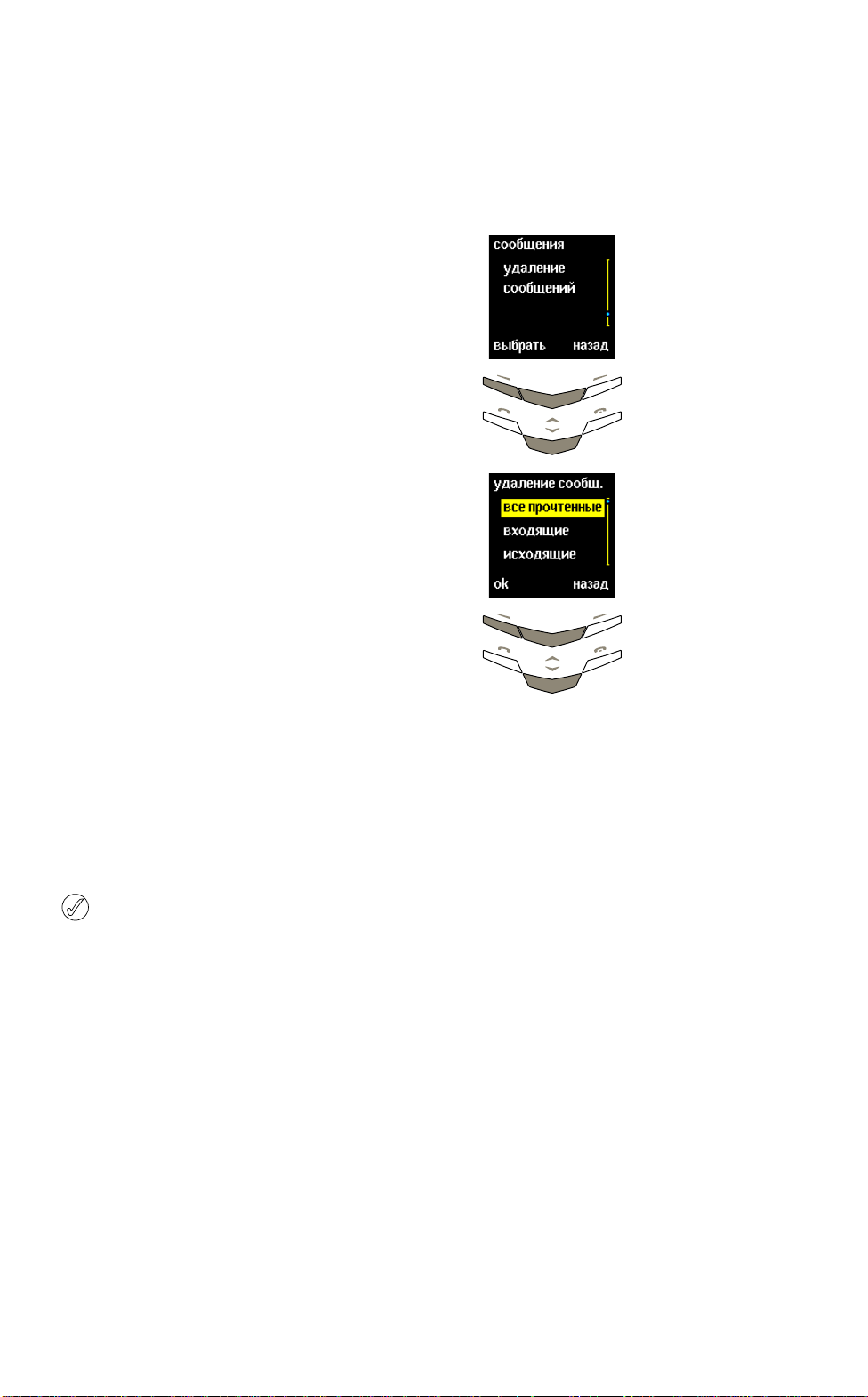
VERTU
СООБЩЕНИЯ
переименовать
удалить папку
Изменение имени личной
папки.
> Прокрутите до нужного
имени папки.
> Нажмите кнопку вар-ты.
> Нажмите кнопку
прокрутки для перехода
к пункту
> Нажмите кнопку выбрать.
> Измените имя папки.
> Нажмите кнопку ok.
переименовать.
Отобразится подтверждающее
сообщение.
Удаление папки из папки
личные папки.
> Прокрутите до нужного
имени папки.
> Нажмите кнопку вар-ты.
> Нажмите кнопку
прокрутки для перехода
к пункту
> Нажмите кнопку выбрать.
> Нажмите кнопку ok. Если
удалить папку.
папка пуста, отобразится
подтверждающее сообщение.
> Если в папке содержатся
сообщения, будет выдан
запрос о подтверждении
удаления папки. Нажмите
кнопку
ok. Отобразится
подтверждающее сообщение.
Удаление нескольких текстовых сообщений
Вы можете удалить все прочитанные сообщения из любой
стандартной или личной папки или изо всех папок сразу.
> В режиме ожидания нажмите
кнопку
меню. Появится пункт
сообщения.
> Нажмите кнопку выбрать.
> Нажмите кнопку
прокрутки для перехода
к пункту
> Нажмите кнопку выбрать.
удаление сообщений.
Чтобы удалить все прочтенные
сообщения из отдельной папки:
> Прокрутите до нужного
имени папки.
> Нажмите кнопку ok.
> Для подтверждения нажмите
кнопку
ok. Отобразится
подтверждающее сообщение.
Чтобы удалить все прочтенные
сообщения изо всех папок:
> Нажмите кнопку
прокрутки для перехода
к пункту
> Нажмите кнопку ok.
> Для подтверждения нажмите
кнопку
все прочтенные.
ok. Отобразится
подтверждающее сообщение.
При удалении папки все содержащиеся в ней сообщения
также удаляются.
3 - 13
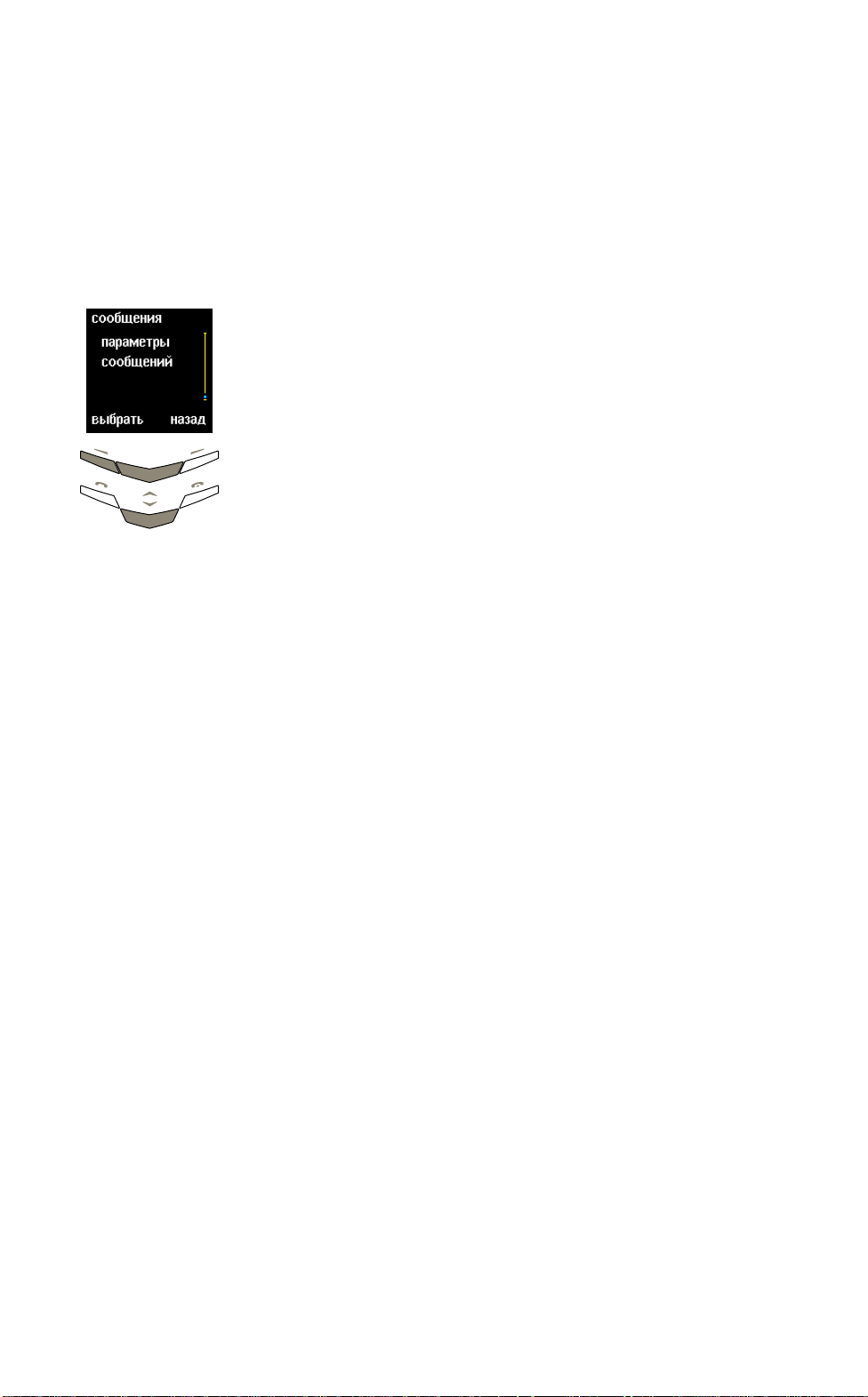
VERTU
СООБЩЕНИЯ
Параметры настройки сообщения
При создании сообщения или отправке ответа
на полученное сообщение телефон Vertu использует
стандартный профиль сообщения. Этот профиль
можно изменить в подменю
параметры сообщений.
Чтобы получить доступ к списку параметров настройки
сообщения:
> В режиме ожидания нажмите
кнопку
меню. Появится пункт
сообщения.
> Нажмите кнопку выбрать.
> Нажмите кнопку прокрутки
для перехода к пункту
параметры сообщений.
> Нажмите кнопку выбрать.
Доступны следующие функции:
центр сообщений
Этот номер обычно
предоставляется оператором
мобильной связи и хранится
в вашей SIM-карте.
> Нажмите кнопку выбрать. Появится
пункт
центр сообщений. Параметр
центр сообщений можно изменять.
Прежде чем изменять этот номер,
обратитесь к своему оператору
мобильной связи.
формат сообщений
Выбор стандартной настройки
формата отправляемых текстовых
сообщений.
> Нажмите кнопку прокрутки
для перехода к пункту
сообщений
> Нажмите кнопку выбрать.
> Прокрутите для перехода
.
формат
к одному из следующих
пунктов:
пейджинг или факс.
> Нажмите кнопку ok. Отобразится
текст, эл. почта,
подтверждающее сообщение.
За дополнительными сведениями
о формате текстовых сообщений
обратитесь к своему оператору
мобильной связи.
срок действия
сообщения
номер основного
адресата
отчеты о доставке
Выбор времени, в течение которого
сеть мобильной связи будет пытаться
доставить отправленное вами
сообщение, если его невозможно
было доставить немедленно.
> Нажмите кнопку прокрутки для
перехода к пункту
сообщения
> Нажмите кнопку выбрать.
> Прокрутите для перехода к одному
срок действия
.
из следующих пунктов:
1 час, 6 часов, 24 часа, 3 дня,
1 неделя или максимальный.
> Нажмите кнопку ok. Отобразится
подтверждающее сообщение.
Обычно этот параметр по
умолчанию не введен, но может
быть полезен при настройке
профилей сообщений.
> Нажмите кнопку прокрутки
для перехода к пункту
основного адресата
> Нажмите кнопку выбрать.
номер
.
Возможность получения из сети
мобильной связи отчета о текстовом
сообщении после доставки адресату
отправленного вами сообщения.
> Нажмите кнопку прокрутки
для перехода к пункту
о доставке
> Нажмите кнопку выбрать.
> Прокрутите до пункта вкл.
или
> Нажмите кнопку ok. Отобразится
.
откл.
отчеты
подтверждающее сообщение.
3 - 14

РЕГИСТРАЦИЯ ВЫЗОВОВ
VERTU
ответ через тот же
центр
профили
сообщений
Адресат, получивший ваше
сообщение, имеет возможность
отправить ответ через ваш центр
сообщений. Эта функция является
наиболее эффективным способом
получения текстовых сообщений,
если вы находитесь в области
действия другой сети мобильной
связи, например за границей.
> Нажмите кнопку прокрутки для
перехода к пункту
тот же центр
> Нажмите кнопку выбрать.
> Прокрутите до пункта да или нет.
> Нажмите кнопку выбрать.
ответ через
.
Отобразится подтверждающее
сообщение.
Стандартной настройкой является
вариант
нет. Прежде чем изменять
эту настройку, обратитесь к своему
оператору мобильной связи.
Создание или изменение ряда
параметров настройки сообщений,
например: одного – для отправки
текстовых сообщений, другого –
для отправки сообщений
электронной почты.
> Нажмите кнопку прокрутки
для перехода к пункту
сообщений
> Нажмите кнопку выбрать.
> Прокрутите до профиля,
.
профили
который нужно изменить.
> Нажмите кнопку выбрать.
> Измените параметры настройки
профиля, как описано выше.
Возможно также изменение
имени профиля сообщения.
Регистрация вызовов
Функция регистрации вызовов позволяет просматривать
данные о пропущенных, принятых и сделанных вызовах.
Чтобы получить доступ к функции
> Нажмите кнопку меню.
> Нажмите кнопку
вызовы:
прокрутки для перехода
к пункту
> Нажмите кнопку выбрать.
> Используйте кнопки
вызовы.
прокрутки, чтобы
просмотреть подменю,
например
вызовы
пропущенные
.
Доступны следующие функции:
пропущенные вызовы
(сетевая услуга)
Просмотр списка последних
вызовов, оставшихся без ответа.
Пункт
пропущенные вызовы
отображается после обращения
к меню вызовов.
> Нажмите кнопку выбрать.
Если входящий вызов был пропущен, в режиме ожидания
отобразится уведомление. Нажмите кнопку
просмотреть список
кнопку
назад, чтобы удалить уведомление с экрана.
принятые вызовы
(сетевая услуга)
пропущенные вызовы, или нажмите
Просмотр списка последних
вызовов, на которые были
список, чтобы
даны ответы.
> Нажмите кнопку прокрутки
для перехода к пункту
принятые вызовы.
> Нажмите кнопку выбрать.
Если номер адресата недоступен, например если адресат
скрыл свой номер или если он не был передан сетью
мобильной связи, будет отображено
в списке
пропущенные вызовы, либо в списке принятые
. Поэтому некоторые из описанных функций
вызовы
(не определен) либо
могут оказаться недоступными.
набранные номера
Просмотр списка последних
набранных номеров.
> Нажмите кнопку прокрутки
для перехода к пункту
набранные номера.
> Нажмите кнопку выбрать.
3 - 15
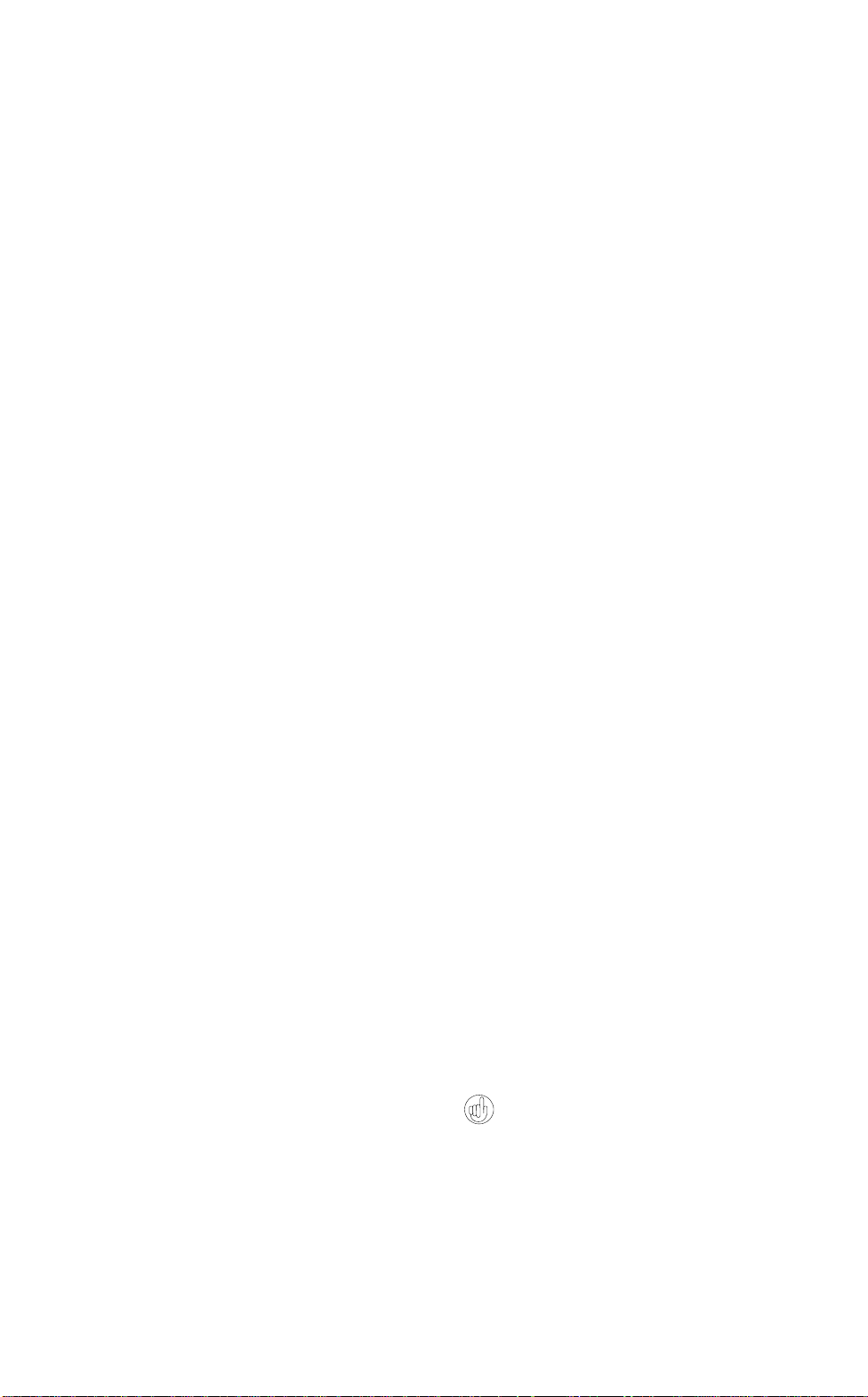
РЕГИСТРАЦИЯ ВЫЗОВОВ
VERTU
При просмотре вызовов в списке пропущенные вызовы,
принятые вызовы и набранные номера доступны
следующие функции:
время вызова
изм. номер
Просмотр времени и даты вызова.
> Нажмите кнопку вар-ты. Выделен
пункт
время вызова.
> Нажмите кнопку выбрать.
Изменение номера в списке.
Измененный номер можно сохранить,
а также позвонить или отправить по
нему текстовое сообщение.
> Нажмите кнопку вар-ты.
> Нажмите кнопку прокрутки
для перехода к пункту
> Нажмите кнопку выбрать.
> Для перемещения курсора и
изм. номер.
изменения номера используйте
кнопки
прокрутки.
Чтобы сохранить измененный номер:
> Нажмите кнопку вар-ты. Выделен
пункт
сохранить.
> Нажмите кнопку выбрать.
> Введите имя, чтобы сохранить
его вместе с номером.
> Нажмите кнопку ok. Отобразится
подтверждающее сообщение.
сохранить
Чтобы отправить текстовое сообщение
по измененному номеру:
> Нажмите кнопку вар-ты.
> Нажмите кнопку прокрутки
для перехода к пункту
> Нажмите кнопку выбрать.
> Введите сообщение.
сообщение.
Дополнительные сведения
см. в разделе «Создание и отправка
текстовых сообщений» на стр. 3-3.
Чтобы вызвать измененный номер:
Либо
> Нажмите кнопку вызов.
Либо
> Нажмите кнопку вар-ты.
> Нажмите кнопку прокрутки
для перехода к пункту
> Нажмите кнопку выбрать.
вызов.
Сохранение номера в записной книжке.
> Нажмите кнопку прокрутки
для перехода к пункту
> Нажмите кнопку выбрать.
> Введите имя, чтобы сохранить
сохранить.
его вместе с номером.
> Нажмите кнопку ok. Отобразится
подтверждающее сообщение.
Чтобы добавить измененный номер
к записи в записной книжке в случае
использования памяти телефона:
> Нажмите кнопку вар-ты.
> Нажмите кнопку прокрутки для
перехода к пункту
> Нажмите кнопку выбрать.
> Прокрутите список имен в записной
доб. к записи.
книжке.
> Нажмите кнопку доб. ном.
> Выберите тип номера.
> Нажмите кнопку выбрать.
Отобразится подтверждающее
сообщение.
Если запись уже содержит максимально
возможное число номеров, будет выдан
запрос о необходимости сохранения
имени и номера в памяти SIM-карты.
> Нажмите кнопку да, чтобы сохранить
имя и номер в памяти SIM-карты.
Либо
> Нажмите кнопку нет для отмены.
удалить
Удаление номера из списка вызовов.
> Нажмите кнопку прокрутки
для перехода к пункту
> Нажмите кнопку выбрать.
> Нажмите кнопку ok. Отобразится
удалить.
подтверждающее сообщение.
см. номер
Просмотр номера, например,
перед возвратом вызова.
> Нажмите кнопку прокрутки
для перехода к пункту
> Нажмите кнопку выбрать.
см. номер.
Для доступа к списку последних выполненных вызовов
в режиме ожидания нажмите кнопку
вызов один раз.
3 - 16
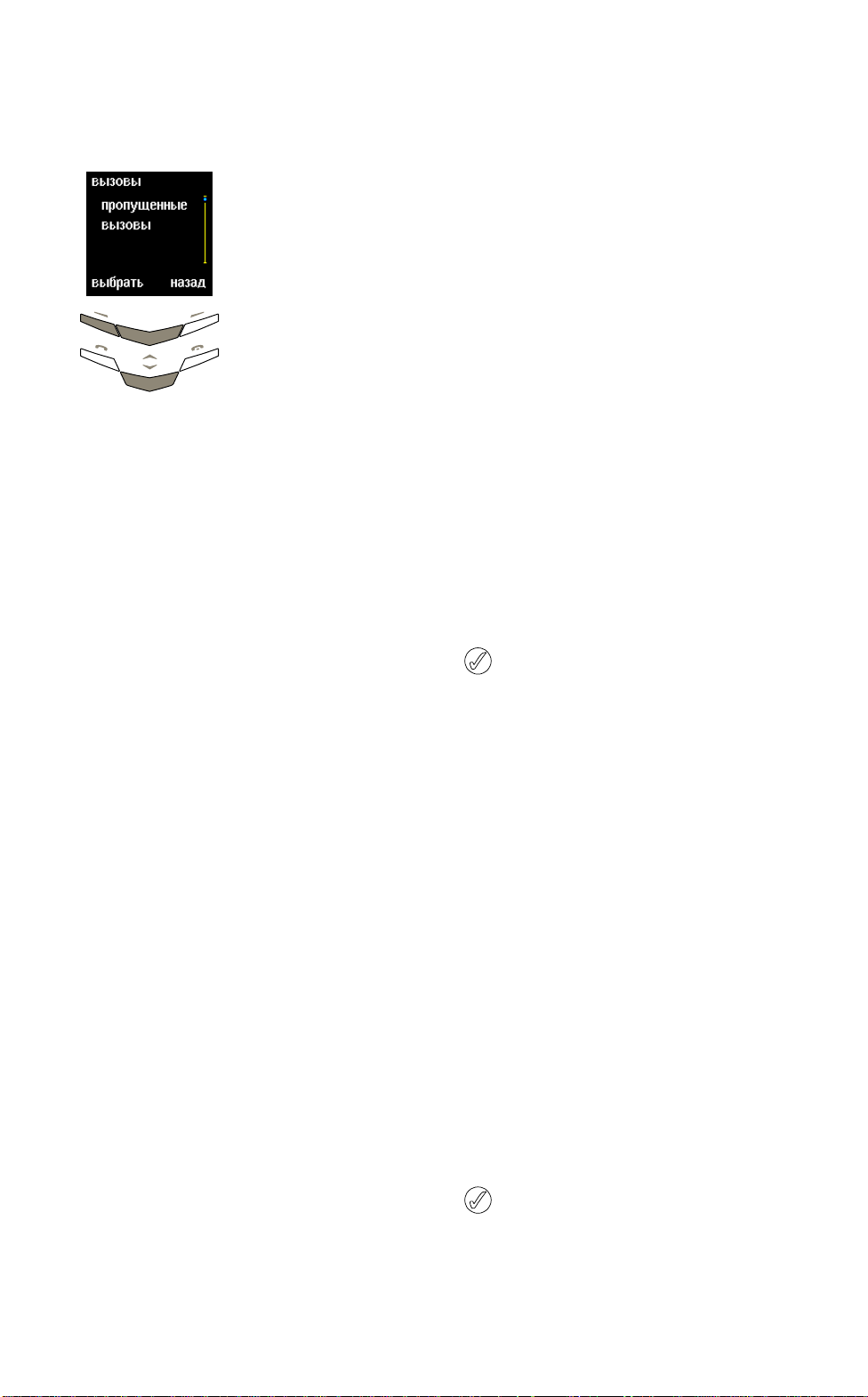
РЕГИСТРАЦИЯ ВЫЗОВОВ
VERTU
Дополнительные функции регистрации вызовов
> Нажмите кнопку меню.
> Нажмите кнопку прокрутки
для перехода к пункту
вызовы.
> Нажмите кнопку выбрать.
> Используйте кнопки
прокрутки, чтобы
просмотреть подменю,
удалить списки
вызовов
например
вызовы
Удаление всех номеров,
перечисленных в подменю
пропущенные вызовы,
принятые вызовы и набранные
номера
пропущенные
.
. Результат этой
операции отменить
невозможно.
Чтобы удалить списки вызовов:
> Нажмите кнопку прокрутки
для перехода к пункту
удалить списки вызовов.
> Нажмите кнопку выбрать.
> Прокрутите для перехода
к одному из следующих
пунктов:
набранные или принятые.
> Нажмите кнопку выбрать,
все, пропущенные,
чтобы удалить эти номера.
Отобразится подтверждающее
сообщение.
длительность
вызовов
Просмотр продолжительности
входящих и исходящих
вызовов.
> Нажмите кнопку прокрутки
для перехода к пункту
длительность вызовов.
> Нажмите кнопку выбрать.
> Прокрутите для перехода
к одному из следующих
пунктов:
вызова
вызовов
вызовов
вызовов
таймеры
длительность посл.
, длительность всех
, длительность прин.
, длительность исх.
или сбросить
.
Если выбрать пункт сбросить
таймеры
, потребуется ввести
код защиты телефона.
Дополнительные сведения
см. в разделе «Код защиты»
на стр. 6-3.
Примечание.
Некоторые таймеры могут быть переустановлены
во время обслуживания или модернизации программного
обеспечения.
стоимость
(сетевая услуга)
вызовов
Проверка стоимости всех
или последнего вызова.
> Нажмите кнопку прокрутки
для перехода к пункту
стоимость вызовов.
> Нажмите кнопку выбрать.
> Прокрутите до пункта
последний вызов (ед.)
или
в единицах для всех
.
вызовов
> Нажмите кнопку вар-ты.
> Прокрутите до пункта
сбросить счетчики,
стоимость или лимит
стоимости вызовов
> Нажмите кнопку выбрать.
.
За дополнительными
сведениями о стоимости
вызовов обратитесь к своему
оператору мобильной связи.
Фактический счет за вызовы и услуги, полученный от
оператора мобильной связи, может содержать другие
значения, что связано с особенностями сети мобильной
связи, округлением цифр при выставлении счета,
налогами и др.
3 - 17
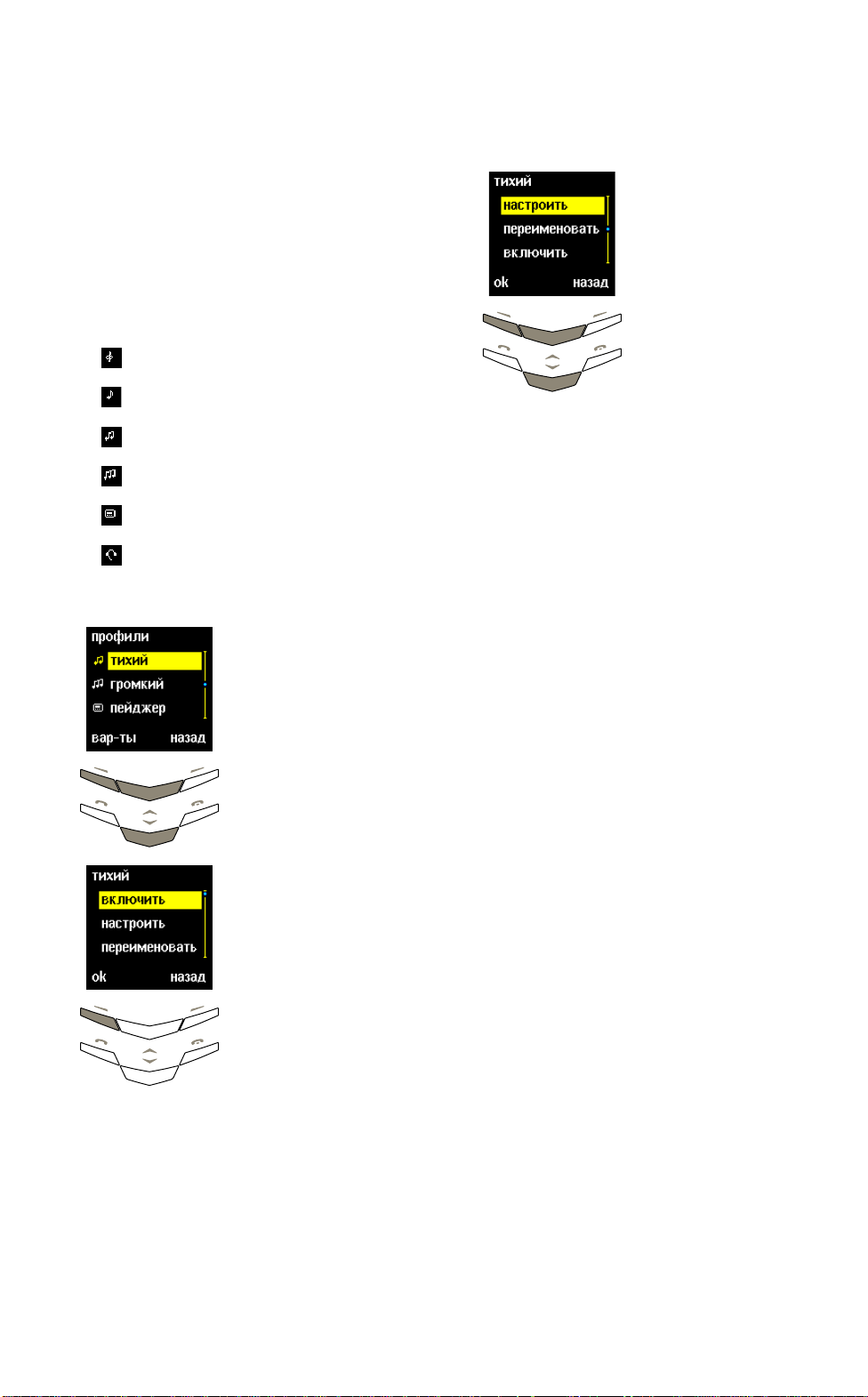
VERTU
ПРОФИЛИ
Профили
Функция профили позволяет выполнять настройку
различных звуковых сигналов. Для телефона Vertu
доступны шесть профилей.
Значки профилей
Для облегчения определения включенного профиля
в режиме ожидания под индикатором уровня сигнала
отображается один из следующих значков.
обычный
без звука
тихий
громкий
пейджер
гарнитура
. Впервые отображается после
подключения гарнитуры телефона Vertu.
Включение профиля
> В режиме ожидания нажмите
кнопку
меню.
> Нажмите кнопку прокрутки
для перехода к пункту
профили.
> Нажмите кнопку выбрать.
> Прокрутите до нужного
профиля.
> Нажмите кнопку вар-ты.
Выделен пункт
> Нажмите кнопку ok.
включить.
Отобразится подтверждающее
сообщение.
Чтобы изменить профиль в режиме ожидания:
> Один раз кратковременно нажмите кнопку
включение.
> Прокрутите до нужного профиля.
> Нажмите кнопку ok. Отобразится
подтверждающее сообщение.
Персональная настройка профиля
> В режиме ожидания нажмите
кнопку
меню.
> Нажмите кнопку прокрутки
для перехода к пункту
> Нажмите кнопку выбрать.
> Прокрутите до нужного профиля.
> Нажмите кнопку вар-ты.
> Нажмите кнопку прокрутки
для перехода к пункту
> Нажмите кнопку ok.
Доступны следующие функции:
сигнал вход. вызова
Настройка типа звукового
сигнала, используемого
телефоном для предупреждения
овходящем вызове.
Пункт
сигнал вход. вызова
отображается после обращения
кподменю
> Нажмите кнопку выбрать.
> Прокрутите для перехода к
одному из следующих пунктов:
обычный, с возрастанием,
одиночный, короткий или откл.
(для входящего вызова сигнал
не звучит).
> Нажмите кнопку выбрать.
Отобразится подтверждающее
сообщение.
мелодия звонка
Настройка звукового сигнала,
используемого телефоном для
предупреждения о входящем
вызове.
> Нажмите кнопку прокрутки
для перехода к пункту
.
звонка
> Нажмите кнопку выбрать.
> Прокрутите список сигналов
вызова, делая паузу на каждом
имени, чтобы услышать сигнал.
> Прокрутите до нужного сигнала.
> Нажмите кнопку ok. Отобразится
подтверждающее сообщение.
громкость звонка
Настройка громкости сигнала
входящего вызова.
> Нажмите кнопку прокрутки
для перехода к пункту
громкость звонка.
> Нажмите кнопку выбрать.
> Прокрутите до нужного
уровня, от 1 до 5.
> Нажмите кнопку ok. Отобразится
подтверждающее сообщение.
профили.
настроить.
настроить.
мелодия
3 - 18

VERTU
ПРОФИЛИ
вибросигнал
сигнал сообщения
тоны клавиатуры
сигналы предупр.
Настройка вибросигнала при
поступлении входящего вызова
или текстового сообщения.
> Нажмите кнопку прокрутки для
перехода к пункту
> Нажмите кнопку выбрать.
> Прокрутите до пункта вкл.
или
откл.
> Нажмите кнопку ok. Отобразится
вибросигнал.
подтверждающее сообщение.
Настройка звукового сигнала
телефона, оповещающего о
получении текстового сообщения.
> Нажмите кнопку прокрутки
для перехода к пункту
сообщения
> Нажмите кнопку выбрать.
> Прокрутите для перехода
.
сигнал
к одному из следующих
пунктов:
специальный, короткий
или
откл., стандартный,
с возрастанием.
Чтобы услышать звук сигнала,
раздающегося при получении
сообщения, при прокрутке
списка делайте паузу на каждом
пункте.
> Нажмите кнопку ok. Отобразится
подтверждающее сообщение.
Настройка громкости звука,
который раздается при нажатии
кнопок клавиатуры и кнопки
звука.
> Нажмите кнопку прокрутки
для перехода к пункту
клавиатуры
> Нажмите кнопку выбрать.
> Прокрутите до нужного уровня
.
или до пункта
> Нажмите кнопку ok. Отобразится
тоны
откл.
подтверждающее сообщение.
Настройка сигнала
предупреждения, звучащего,
например, при низком уровне
заряда батареи.
> Нажмите кнопку прокрутки
для перехода к пункту
предупр.
> Нажмите кнопку выбрать.
> Прокрутите до пункта вкл.
или
откл.
> Нажмите кнопку ok. Отобразится
сигналы
подтверждающее сообщение.
автоответ
Настройка автоматического
ответа на вызов при
подключенной гарнитуре.
Доступна только при использовании профиля
> Нажмите кнопку прокрутки
для перехода к пункту
> Нажмите кнопку выбрать.
> Прокрутите до пункта вкл.
или
откл.
> Нажмите кнопку ok. Отобразится
подтверждающее сообщение.
сигнал вызова
Настройка сигнала, звучащего
при поступлении вызова от члена
указанной группы абонентов.
При поступлении вызова от
лица, не входящего в указанную
группу абонентов, сообщение
о вызове отображается на экране,
но звуковой сигнал не раздается.
> Нажмите кнопку прокрутки
для перехода к пункту
.
вызова
> Нажмите кнопку выбрать.
> Прокрутите до нужной
группы абонентов.
> Нажмите кнопку выбор или
отмена, чтобы выбрать или
отменить выбор группы
абонентов.
> Нажмите кнопку назад.
> Нажмите кнопку да, чтобы
сохранить изменения, или
чтобы вернуться в предыдущее
меню без сохранения изменений.
Переименование профиля
> В режиме ожидания нажмите
кнопку
меню.
> Нажмите кнопку прокрутки
для перехода к пункту
> Нажмите кнопку выбрать.
> Прокрутите до нужного профиля.
> Нажмите кнопку вар-ты.
> Нажмите кнопку прокрутки для
перехода к пункту
> Нажмите кнопку ok.
> Нажмите кнопку удалить
столько раз, сколько нужно для
удаления символа перед курсором.
> Введите новое имя.
> Нажмите кнопку ok. Отобразится
подтверждающее сообщение.
Профили обычный и гарнитура переименовывать нельзя.
гарнитура.
автоответ.
сигнал
нет,
профили.
переименовать.
3 - 19

ПАРАМЕТРЫ НАСТРОЙКИ
VERTU
Параметры настройки
Функция параметры позволяет выполнять настройку
телефона Vertu по собственному усмотрению.
Будильник
Функция будильник служит для настройки звукового
сигнала на указанное время в течение следующих 24 часов.
Сигнал прозвучит при условии, что на телефоне Vertu
установлено время и батареи имеют достаточный заряд.
Дополнительные сведения см. в разделе «Изменение
времени» на стр. 3-21.
Чтобы настроить сигнал:
> В режиме ожидания нажмите
кнопку
меню.
> Нажмите кнопку прокрутки
для перехода к пункту
параметры.
> Нажмите кнопку выбрать.
Появится пункт
> Нажмите кнопку выбрать.
будильник.
Если часы установлены на 12-часовой формат,
также будет отображаться следующий экран.
> Прокрутите до пункта
am или pm.
> Нажмите кнопку ok.
Отобразится
подтверждающее
сообщение.
В режиме ожидания под индикатором уровня заряда
батареи будет отображен значок , показывающий,
что будильник установлен.
Если вы установили будильник и затем отключили
телефон, сигнал прозвучит в заданное время при условии,
что батарея имеет достаточный уровень заряда.
Эта функция особенно полезна, когда нужен будильник,
но нет необходимости принимать вызовы.
В указанное время раздается звуковой сигнал и загорается
экран с указанием времени.
> Введите время сигнала,
используя
> Для перехода между часами
цифровые кнопки.
и минутами используйте
кнопки
прокрутки.
> Нажмите кнопку ok.
Чтобы временно отключить звучащий сигнал:
Либо
> Нажмите кнопку повтор. Через
пять минут сигнал повторится.
Либо
> Нажмите любую другую
кнопку, кроме кнопки
и кнопки
завершение. Через
минуту сигнал повторится.
Если во время звукового сигнала
телефон был включен, появится
подтверждающее сообщение.
Если во время звукового
сигнала телефон был выключен,
он останется выключенным.
Чтобы выключить звучащий
сигнал:
> Нажмите кнопку останов.
останов.
3 - 20

ПАРАМЕТРЫ НАСТРОЙКИ
VERTU
Если во время сигнала
будильника телефон был
выключен, вы можете либо
включить его, либо оставить
выключенным.
> Нажмите кнопку да,
чтобы включить телефон.
Не нажимайте кнопку
да
в местах, где работа мобильного
телефона может вызвать
радиопомехи или представлять
опасность.
Либо
> Нажмите кнопку нет,
чтобы оставить телефон
выключенным.
Чтобы в любой момент отменить установленный сигнал
будильника:
> В режиме ожидания нажмите
кнопку
меню.
> Нажмите кнопку прокрутки
для перехода к пункту
параметры.
> Нажмите кнопку выбрать.
Появится пункт
> Нажмите кнопку выбрать.
> Нажмите кнопку прокрутки
для перехода к пункту
> Нажмите кнопку ok.
будильник.
откл.
Отобразится подтверждающее
сообщение.
Сигнал будильника прозвучит, даже если сигналы
предупреждения были отключены.
Часы
Часы используются в режиме ожидания и в некоторых
функциях телефона Vertu, таких как
будильник и ежедневник.
сообщения, вызовы,
Чтобы упомянутые выше функции работали правильно,
необходимо установить время.
Чтобы отобразить или скрыть часы в режиме ожидания:
> В режиме ожидания нажмите
кнопку
меню.
> Нажмите кнопку прокрутки
для перехода к пункту
параметры.
> Нажмите кнопку выбрать.
> Нажмите кнопку прокрутки
для перехода к пункту
> Нажмите кнопку выбрать.
часы.
Если часы в настоящее время
отображаются в режиме
ожидания, появится пункт
скрыть часы.
Если часы в настоящее время
не отображаются в режиме
ожидания, появится пункт
показать часы.
> Нажмите кнопку выбрать.
Отобразится подтверждающее
сообщение.
Изменение времени
> В режиме ожидания нажмите
кнопку
меню.
> Нажмите кнопку прокрутки
для перехода к пункту
параметры.
> Нажмите кнопку выбрать.
> Нажмите кнопку прокрутки
для перехода к пункту
> Нажмите кнопку выбрать.
> Прокрутите до пункта задать
время
.
> Нажмите кнопку выбрать.
часы.
3 - 21

ПАРАМЕТРЫ НАСТРОЙКИ
VERTU
> Введите правильное время.
> Для перехода между часами
и минутами используйте
кнопки
прокрутки.
См. примеры ниже.
Установите время на 08:30:
> Введите «8».
> Нажмите кнопку прокрутки
для перехода к минутам.
Первый ноль будет добавлен.
> Введите «30».
> Нажмите кнопку ok.
Установите время на 12:30:00:
> Введите «12». Курсор
автоматически переместится
на минуты.
> Введите «30».
> Нажмите кнопку ok.
Если часы установлены на
12-часовой формат, отобразится
следующий экран.
Настройка формата времени
> В режиме ожидания нажмите
кнопку
> Нажмите кнопку прокрутки
для перехода к пункту
параметры.
> Нажмите кнопку выбрать.
> Нажмите кнопку прокрутки
для перехода к пункту
> Нажмите кнопку выбрать.
> Нажмите кнопку прокрутки
для перехода к пункту
часов
> Нажмите кнопку выбрать.
> Прокрутите до пункта
12-часовой или 24-часовой.
> Нажмите кнопку ok.
Отобразится подтверждающее
сообщение.
меню.
часы.
формат
.
> Прокрутите до пункта
am или pm.
> Нажмите кнопку ok.
Отобразится подтверждающее
сообщение.
Если батарея извлекалась из телефона более чем на два
часа, может потребоваться повторная настройка даты
ивремени.
Параметры настройки вызовов
Подменю параметры вызовов позволяет выбрать, каким
образом будет работать телефон при выполнении и
получении вызовов.
Чтобы получить доступ к подменю
> В режиме ожидания нажмите
> Нажмите кнопку прокрутки
параметры вызовов:
кнопку
меню.
для перехода к пункту
параметры.
> Нажмите кнопку выбрать.
> Нажмите кнопку прокрутки
для перехода к пункту
параметры вызовов.
> Нажмите кнопку выбрать.
3 - 22

ПАРАМЕТРЫ НАСТРОЙКИ
VERTU
Доступны следующие функции:
ответ любой кнопкой
Ответ на входящие звонки
нажатием любой кнопки,
за исключением кнопки
включение и кнопки
завершение.
Пункт
отображается после обращения
к подменю
вызовов
> Нажмите кнопку выбрать.
> Прокрутите до пункта вкл.
или
> Нажмите кнопку выбрать.
Отобразится подтверждающее
сообщение.
автодозвон
Автоматическое выполнение
до 10 попыток подключения,
если сеть мобильной связи
занята или дает сбой при
попытке выполнения вызова.
> Нажмите кнопку прокрутки
для перехода к пункту
автодозвон.
> Нажмите кнопку выбрать.
> Прокрутите до пункта вкл.
или
> Нажмите кнопку выбрать.
Отобразится подтверждающее
сообщение.
быстрый набор
Возможность быстрого набора
номера путем нажатия и
удерживания одной кнопки.
> Нажмите кнопку прокрутки
для перехода к пункту
быстрый набор.
> Нажмите кнопку выбрать.
> Прокрутите до пункта вкл.
или
Дополнительные сведения
см. в разделе «Быстрый
набор» на стр. 4-1.
ответ любой кнопкой
параметры
.
откл.
откл.
откл.
ожидание вызова
(сетевая услуга)
отчет о вызове
посылка своего
(сетевая услуга)
номера
Запрос уведомления
сети мобильной связи
о поступлении входящего
вызова, если ваш номер занят.
Дополнительные сведения
см. в разделе «Ожидание
вызова» на стр. 4-3.
Отображение на короткое
время продолжительности
вызова после его завершения.
> Нажмите кнопку прокрутки
для перехода к пункту
о вызове
> Нажмите кнопку выбрать.
> Прокрутите до пункта вкл.
или
> Нажмите кнопку выбрать.
.
откл.
отчет
Отобразится подтверждающее
сообщение.
Запрос сети на отображение
вашего номера у лица, вызов
которого вы выполняете.
> Нажмите кнопку прокрутки
для перехода к пункту
посылка своего номера.
> Нажмите кнопку выбрать.
> Прокрутите для перехода
к одному из следующих
пунктов:
вкл. или откл.
задано сетью,
За дополнительными
сведениями обратитесь
к своему оператору
мобильной связи.
3 - 23
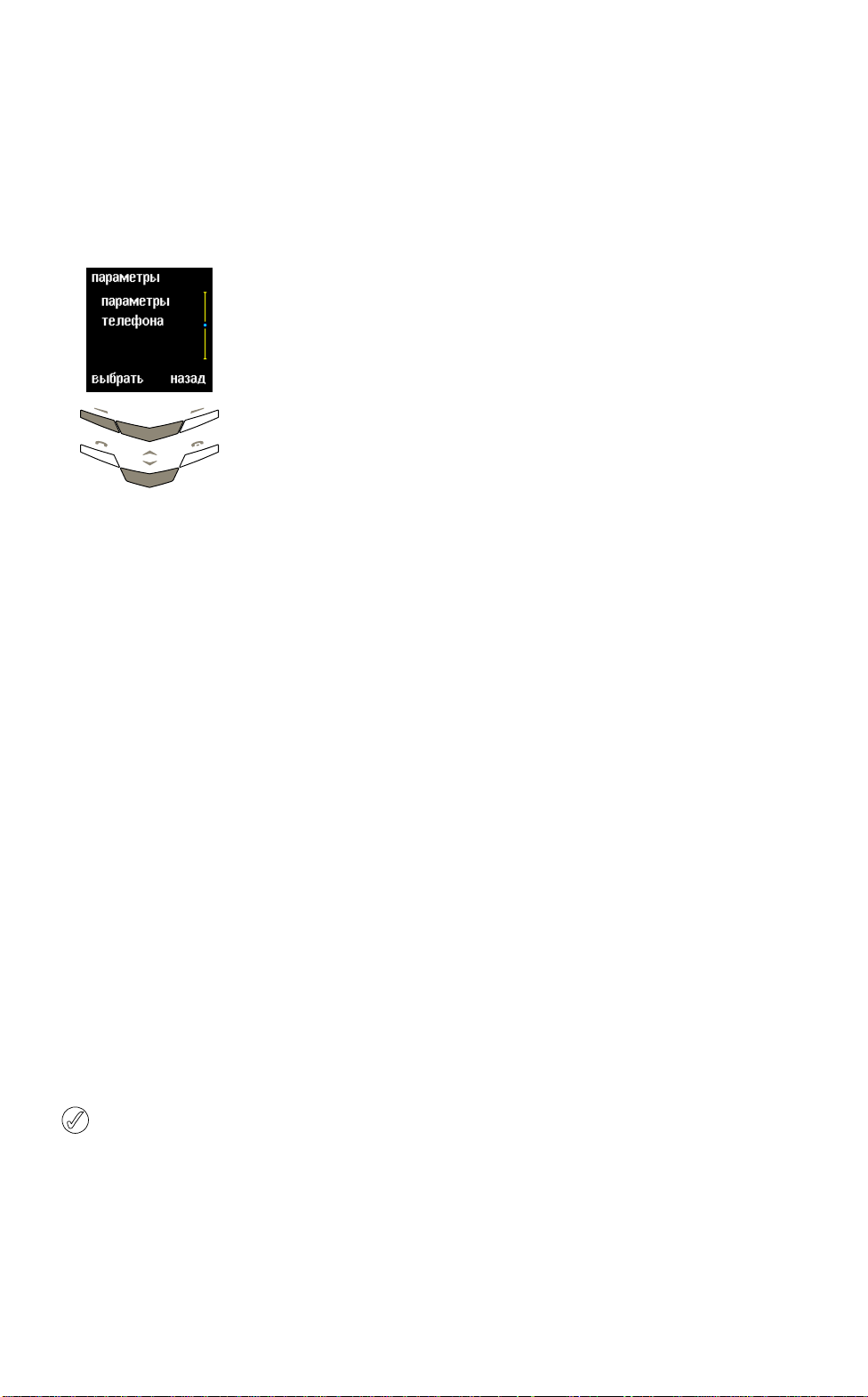
ПАРАМЕТРЫ НАСТРОЙКИ
VERTU
Параметры настройки телефона
Подменю параметры телефона позволяет осуществлять
настройку используемого языка и выбирать способ
взаимодействия с сетью мобильной связи.
Чтобы получить доступ к подменю
> В режиме ожидания нажмите
> Нажмите кнопку прокрутки
параметры телефона:
кнопку
меню.
для перехода к пункту
параметры.
> Нажмите кнопку выбрать.
> Нажмите кнопку прокрутки
для перехода к пункту
параметры телефона.
> Нажмите кнопку выбрать.
Доступны следующие функции:
язык
Настройка языка,
используемого на экране.
Пункт
язык отображается
после обращения к подменю
параметры телефона.
> Нажмите кнопку выбрать.
> Прокрутите до нужного
языка или пункта
автоматически.
> Нажмите кнопку выбрать.
Отобразится
подтверждающее
сообщение.
.
приветствие
Отображение приветствия
при включении телефона.
Ввод сообщения длиной не
более 44 знаков, которое будет
отображаться на короткое
время при включении телефона.
> Нажмите кнопку прокрутки
для перехода к пункту
приветствие.
> Нажмите кнопку выбрать.
> Введите собственное
приветствие длиной
не более 44 знаков.
Чтобы сохранить приветствие:
> Нажмите кнопку вар-ты.
Выделен пункт
> Нажмите кнопку выбрать,
сохранить.
чтобы сохранить сообщение.
Отобразится
подтверждающее
сообщение.
Чтобы удалить приветствие:
> Нажмите кнопку вар-ты.
> Нажмите кнопку прокрутки
для перехода к пункту
удалить.
> Нажмите кнопку выбрать.
Отобразится
подтверждающее
сообщение.
Если выбран пункт
автоматически, язык
определяется SIM-картой,
используемой в телефоне
в данный момент времени.
Изменение настройки языка
может привести к изменению
форматов даты и времени,
которые зависят от
выбранного языка.
Если вставлена SIM-карта, использующая язык, который
не поддерживается телефоном Vertu, будет выбран язык,
настроенный по умолчанию.
выбор сети
Указание способа, которым
телефон выбирает сеть
оператора мобильной связи для
настоящего местонахождения.
Параметр
ручной выбор
позволяет выбрать сеть
оператора мобильной связи
из списка сетей, доступных
в настоящем местонахождении.
Параметр
автоматически
позволяет выбрать сеть
оператора мобильной связи,
обеспечивающую наилучший
сигнал в настоящем
местонахождении.
> Нажмите кнопку прокрутки
для перехода к пункту
выбор сети.
> Нажмите кнопку выбрать.
Выделен пункт
автоматически.
3 - 24

ПАРАМЕТРЫ НАСТРОЙКИ
VERTU
Либо
> Нажмите кнопку выбрать.
Отобразится
подтверждающее
сообщение.
Либо
> Нажмите кнопку прокрутки
для перехода к пункту
.
выбор
> Нажмите кнопку выбрать.
Через некоторое время
отобразится список доступных
сетей мобильной связи.
> Прокрутите до имени
предпочтительного
оператора.
> Нажмите кнопку выбрать.
Отобразится
подтверждающее
сообщение.
Ваш телефон Vertu работает в сетях с частотой
GSM 900 МГц и 1900 МГц. Телефон Vertu не будет
работать в сетях GSM США с частотой 850 МГц.
Параметры связи
Подменю параметры связи позволяет настраивать
некоторые из сетевых услуг, предлагаемых вашим
оператором мобильной связи.
кнопку
параметры связи:
меню.
Чтобы получить доступ к подменю
> В режиме ожидания нажмите
> Нажмите кнопку прокрутки
для перехода к пункту
параметры.
> Нажмите кнопку выбрать.
> Нажмите кнопку прокрутки
для перехода к пункту
параметры связи.
> Нажмите кнопку выбрать.
ручной
Доступны следующие функции:
инф. услуги
(сетевая услуга)
Настройка телефона для
получения автоматических
текстовых сообщений от
оператора мобильной связи.
Пункт
отображается после
обращения к подменю
параметры связи.
Чтобы получать
автоматические текстовые
сообщения по включенным
темам из указателя:
> Нажмите кнопку выбрать.
> Нажмите кнопку прокрутки
для перехода к пункту
> Нажмите кнопку ok.
Отобразится
подтверждающее
сообщение.
Чтобы добавить новые темы
вуказатель:
> Нажмите кнопку прокрутки
для перехода к пункту
> Нажмите кнопку ok.
Выделен пункт
> Нажмите кнопку ok.
> Введите номер темы.
> Нажмите кнопку ok.
> Введите имя темы.
> Нажмите кнопку ok.
Отобразится
подтверждающее
сообщение.
Чтобы активизировать темы:
> Нажмите кнопку прокрутки
для перехода к пункту
каталог тем. Отобразится
список тем, доступных
в сети мобильной связи.
> Нажмите кнопку ok.
Отобразится
подтверждающее
сообщение.
инф. услуги
вкл.
темы.
добавить.
3 - 25

ПАРАМЕТРЫ НАСТРОЙКИ
VERTU
Чтобы выбрать языки для
автоматических текстовых
сообщений:
> Нажмите кнопку прокрутки
для перехода к пункту
> Нажмите кнопку ok.
> Прокрутите список
до нужного языка.
> Нажмите кнопку выбор
или
отмена, чтобы выбрать
или отменить выбор языка.
> Нажмите кнопку назад.
> Нажмите кнопку да, чтобы
сохранить изменения,
или
нет, чтобы вернуться
в предыдущее меню без
сохранения изменений.
Информационные сообщения можно сохранить в одной из
созданных вами папок с помощью функции
прослушивание
голосовых сообщений
(сетевая услуга)
Вызов персонального номера
голосовой почты для
личные папки.
прослушивания сообщений.
> Нажмите кнопку прокрутки
для перехода к пункту
прослушивание голосовых
сообщений
> Нажмите кнопку ok.
.
Если ваш номер голосовой
почты сохранен, телефон
выполнит его набор.
Если ваш номер голосовой
почты не был сохранен, будет
выдан запрос на его ввод.
номер голосовой
Сохранение или изменение
почты
персонального номера
голосовой почты.
> Нажмите кнопку прокрутки
для перехода к пункту
голосовой почты
> Нажмите кнопку выбрать.
> Введите свой номер
.
голосовой почты.
Для удаления символа,
который находится перед
курсором, в любой момент
можно нажать кнопку
> Нажмите кнопку ok.
Отобразится подтверждающее
сообщение.
За дополнительными
сведениями о персональном
номере голосовой почты
обратитесь к своему оператору
мобильной связи.
язык.
номер
удалить.
редактор сервисных
команд
Отправка сервисных запросов
оператору мобильной связи.
> Нажмите кнопку прокрутки
для перехода к пункту
редактор сервисных команд.
> Нажмите кнопку выбрать.
> Введите запрос.
> Нажмите кнопку отпр.
Отобразится подтверждающее
сообщение.
За дополнительными
сведениями обратитесь к своему
оператору мобильной связи.
Параметры настройки защиты
Подменю параметры защиты предоставляет
возможность настройки функций защиты вашего
телефона. Дополнительные сведения см. в разделе
«06 Сведения о защите» на стр. 6-1.
Восстановление стандартных параметров
настройки
Переустановка всех измененных вами параметров
меню на стандартные, заводские.
Записи в записной книжке, коды и уровни защиты, громкость
наушника, таймеры и счетчики вызовов не изменяются.
Чтобы восстановить стандартные параметры настройки:
> В режиме ожидания нажмите
кнопку
меню.
> Нажмите кнопку прокрутки
для перехода к пункту
параметры.
> Нажмите кнопку выбрать.
> Нажмите кнопку прокрутки
для перехода к пункту
к стандартным настройкам
> Нажмите кнопку выбрать.
> Введите код защиты.
> Нажмите кнопку ok.
возврат
Отобразится подтверждающее
сообщение.
.
3 - 26

ПЕРЕАДРЕСАЦИЯ ВЫЗОВОВ
VERTU
Переадресация вызовов
(сетевая услуга)
Функция
переадресация направляет входящие вызовы на
другой номер, например на ваш номер голосовой почты.
При переадресации вызова индикация входящего вызова
на телефоне отсутствует.
Для получения доступа к меню
переадресация:
> В режиме ожидания нажмите
кнопку
меню.
> Нажмите кнопку прокрутки
для перехода к пункту
переадресация.
> Нажмите кнопку выбрать.
Доступны следующие функции:
переадресация всех
гол. вызовов
Переадресация всех голосовых
вызовов.
Значок отображается в режиме ожидания под
индикатором уровня сигнала, режим
всех гол. вызовов
переадресация, если
свой номер занят
переадресация, если
нет ответа
включен.
Переадресация голосовых
вызовов, если ваш номер занят.
Переадресация голосовых
вызовов, если вы не отвечаете
переадресация
на входящий вызов.
переадресация, если
вне сети или отключен
Переадресация голосовых
вызовов, когда ваш телефон
отключен или уровень сигнала
недостаточен.
переадресация, если
недоступен
Переадресация голосовых
вызовов, если ваш номер
занят, вы не отвечаете на
вызов, телефон отключен или
уровень сигнала недостаточен.
переадресация всех
переадресация всех
сеансов данных
факсов
отменить
переадресацию
Переадресация всех факсов.
Переадресация всех сеансов
передачи данных.
Отмена всех установленных
функций переадресации.
Чтобы проверить состояние функции переадресации
вызова:
> В режиме ожидания нажмите
кнопку
меню.
> Нажмите кнопку прокрутки
для перехода к пункту
переадресация.
> Нажмите кнопку выбрать.
> Прокрутите до нужной
функции.
> Нажмите кнопку выбрать.
> Прокрутите до пункта
проверить.
> Нажмите кнопку ok.
Будет отображен индикатор
выполнения и уведомление
о том, включена ли данная
функция.
Чтобы включить функции переадресации вызовов:
> В режиме ожидания нажмите
кнопку
меню.
> Нажмите кнопку прокрутки
для перехода к пункту
переадресация.
> Нажмите кнопку выбрать.
> Прокрутите до нужной
функции.
> Нажмите кнопку выбрать.
Выделен пункт
> Нажмите кнопку ok. Выделен
пункт
на гол. почту.
включить.
Чтобы выполнить
переадресацию вызовов
на персональный номер
голосовой почты:
> Нажмите кнопку ok.
Чтобы выполнить
переадресацию вызовов
на другой номер:
> Нажмите кнопку
прокрутки для перехода
к пункту
> Нажмите кнопку ok.
> Введите номер.
> Нажмите кнопку ok.
на др. номер.
Отобразится подтверждающее
сообщение.
3 - 27

VERTU
ЕЖЕДНЕВНИК
Чтобы установить задержку для функции переадресация,
если недоступен:
> В режиме ожидания нажмите
кнопку
меню.
> Нажмите кнопку прокрутки
для перехода к пункту
переадресация.
> Нажмите кнопку выбрать.
> Нажмите кнопку прокрутки
для перехода к пункту
переадресация, если
недоступен
> Нажмите кнопку выбрать.
> Нажмите кнопку
.
прокрутки для перехода
к пункту
> Нажмите кнопку ok.
уст. задержку.
Прокрутите до одного
из значений задержки,
от 5 до 30 секунд.
> Нажмите кнопку ok.
Отобразится подтверждающее
сообщение.
Чтобы отменить функции переадресации вызовов:
> В режиме ожидания нажмите
кнопку
меню.
> Нажмите кнопку прокрутки
для перехода к пункту
переадресация.
> Нажмите кнопку выбрать.
Чтобы отменить одну функцию
переадресации вызова:
> Прокрутите до нужной
функции.
> Нажмите кнопку выбрать.
> Нажмите кнопку прокрутки
для перехода к пункту
отменить.
> Нажмите кнопку ok.
Отобразится подтверждающее
сообщение.
Чтобы отменить все функции
переадресации вызовов:
> Нажмите кнопку прокрутки
для перехода к пункту
отменить переадресацию.
> Нажмите кнопку выбрать.
Отобразится подтверждающее
сообщение.
Ежедневник
Ежедневник позволяет просматривать календарь
и настраивать напоминания о предстоящих событиях
идатах.
кнопку
ежедневник:
меню.
Чтобы получить доступ к функции
> В режиме ожидания нажмите
> Нажмите кнопку прокрутки
для перехода к пункту
ежедневник.
> Нажмите кнопку выбрать.
Будет выделена текущая дата.
> Для выделения других
дат используйте кнопки
прокрутки.
Выбранная дата, текущая дата и любые даты, для которых
в ежедневнике имеются заметки, могут быть легко
определены. Выбранная дата выделена, и выделение
перемещается при нажатии кнопок
прокрутки. Текущая
дата всегда имеет рамку, независимо от выбранной даты.
Даты, для которых в ежедневнике имеются заметки,
подчеркнуты.
Настройка ежедневника
Для использования ежедневника необходимо установить
дату и время. Если ваш телефон приобретен в магазине
Vertu, в нем уже должны быть настроены дата и время.
В противном случае, если дата и время не были установлены
при первом включении телефона, выполните описанные
ниже действия.
Чтобы получить доступ к меню
параметры
для ежедневника:
> В режиме ожидания нажмите
кнопку
меню.
> Нажмите кнопку прокрутки
для перехода к пункту
ежедневник.
> Нажмите кнопку выбрать.
> Нажмите кнопку вар-ты.
> Нажмите кнопку прокрутки
для перехода к пункту
параметры.
> Нажмите кнопку выбрать.
3 - 28
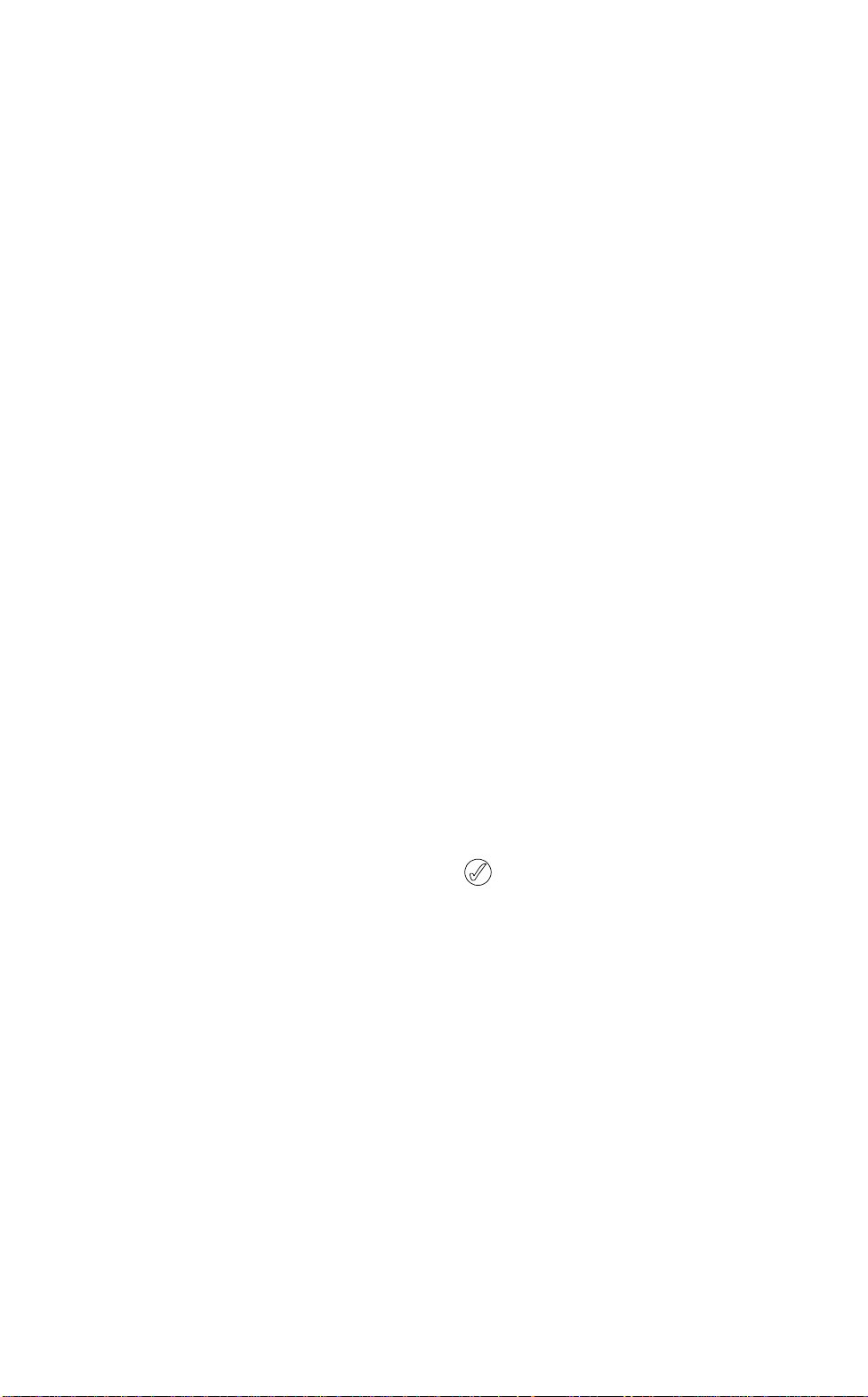
VERTU
ЕЖЕДНЕВНИК
Доступны следующие функции:
задать дату
Настройка текущей даты.
> После обращения к
подменю
выделен пункт
> Нажмите кнопку выбрать.
> Введите дату.
> Для перехода между
цифрами используйте
кнопки
> Нажмите кнопку ok.
Отобразится
подтверждающее
сообщение.
задать время
Настройка текущего времени.
> Прокрутите до пункта
задать время и внесите
нужные изменения.
Дополнительные сведения
см. в разделе «Изменение
времени» на стр. 3-21.
формат даты
Настройка формата
отображения даты, например
при просмотре заметок
ежедневника и текстовых
сообщений.
> Нажмите кнопку прокрутки
для перехода к пункту
формат даты.
> Нажмите кнопку выбрать.
> Прокрутите для перехода
к одному из следующих
пунктов:
или
> Нажмите кнопку выбрать.
> Прокрутите до нужного
разделителя дат.
> Нажмите кнопку выбрать.
Отобразится
подтверждающее
сообщение.
параметры будет
задать дату.
прокрутки.
дд мм гггг, мм дд гггг
гггг мм дд
начало недели
Установка первого дня недели
для ежедневника.
> Нажмите кнопку прокрутки
для перехода к пункту
.
недели
> Нажмите кнопку выбрать.
> Прокрутите для перехода
начало
к одному из следующих
пунктов:
воскресенье или суббота
> Нажмите кнопку выбрать.
понедельник,
Отобразится
подтверждающее
сообщение.
автоудаление Настройка продолжительности
хранения в памяти телефона
заметок ежедневника до
их удаления.
> Нажмите кнопку прокрутки
для перехода к пункту
автоудаление.
> Нажмите кнопку выбрать.
> Прокрутите для перехода
к одному из следующих
пунктов:
месяц
через 6 мес.
> Нажмите кнопку выбрать.
никогда, через
, через 3 мес. или
Отобразится
подтверждающее
сообщение.
Повторяющиеся заметки и заметки о ежегодных событиях
не удаляются, если включена функция
автоудаление.
формат часов
Настройка 12- или 24-часового
формата времени.
> Прокрутите до пункта
формат часов и внесите
нужные изменения.
Дополнительные
сведения см. в разделе
«Настройка формата
времени» на стр. 3-22.
3 - 29

VERTU
ЕЖЕДНЕВНИК
Функции ежедневника
В ежедневнике можно создавать новые заметки,
а также настраивать вид ежедневника на экране
и легко перемещаться на любую дату.
кнопку
ежедневник:
меню.
Чтобы получить доступ к функции
> В режиме ожидания нажмите
> Нажмите кнопку прокрутки
для перехода к пункту
ежедневник.
> Нажмите кнопку выбрать.
> Нажмите кнопку вар-ты.
Выделен пункт
записи дня.
Доступны следующие функции:
записи дня
Просмотр заметок ежедневника
для выбранного дня.
> Нажмите кнопку выбрать,
чтобы просмотреть первую
заметку ежедневника.
> Нажмите нижнюю кнопку
прокрутки, чтобы
просмотреть следующие
заметки
записи дня будет отображаться, только
Пункт
если для выбранного дня имеются заметки.
новая запись
Создание заметок ежедневника
для выбранного дня.
Дополнительные сведения
см. в разделе «Создание заметок
ежедневника» на стр. 3-31.
по неделям
Выделение в ежедневнике
недель вместо дней.
> Нажмите кнопку
прокрутки для перехода
к пункту
> Нажмите кнопку выбрать.
> Для перехода к другим
по неделям.
неделям используйте
кнопки
прокрутки.
Используйте функцию по неделям, чтобы быстро
прокрутить ежедневник и просмотреть даты,
для которых имеются заметки.
перейти к дате
Переход к конкретной
дате и просмотр связанных
с ней заметок.
> Нажмите кнопку прокрутки
для перехода к пункту
перейти к дате.
> Нажмите кнопку выбрать.
> Введите дату, к которой
нужно перейти.
> Нажмите кнопку ok.
Отобразятся выбранная дата
и все связанные с ней заметки.
параметры
Настройка вида ежедневника
на экране.
> Нажмите кнопку прокрутки
для перехода к пункту
параметры.
> Нажмите кнопку выбрать.
Дополнительные сведения
см. в разделе «Настройка
ежедневника» на стр. 3-28.
3 - 30
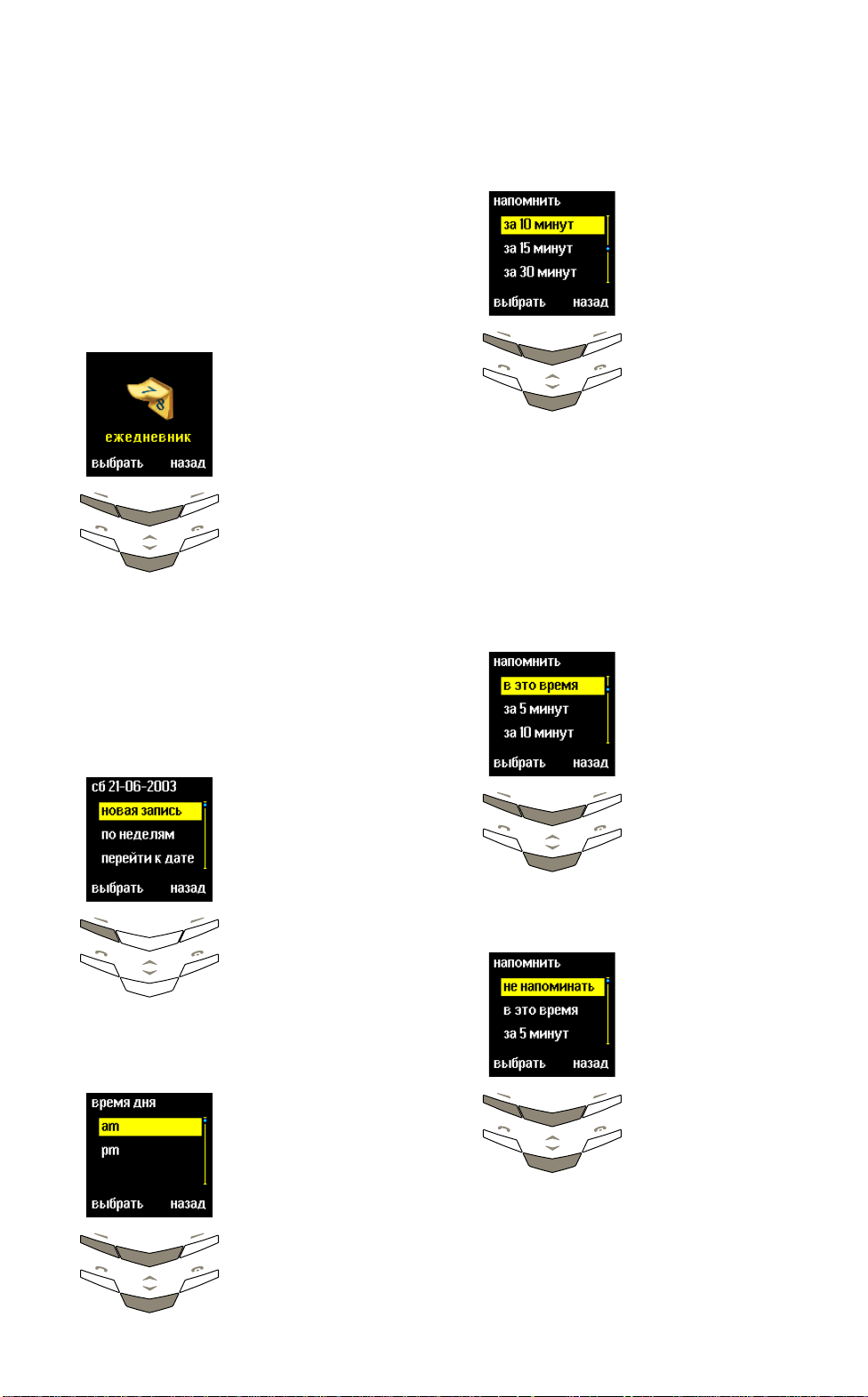
VERTU
ЕЖЕДНЕВНИК
Создание заметок ежедневника
Функцию ежедневник можно использовать для создания
напоминаний о встречах, днях рождения, ежегодных
событиях и о выполнении нужных вызовов. Для каждого
напоминания можно настроить звуковой сигнал.
Заметка-напоминание
Чтобы создать в ежедневнике заметку-напоминание,
например об условленной встрече или собрании:
> В режиме ожидания нажмите
кнопку
меню.
> Нажмите кнопку прокрутки
для перехода к пункту
ежедневник.
> Нажмите кнопку выбрать.
Либо
> Прокрутите до даты заметки
ежедневника.
Либо
> Нажмите кнопку вар-ты.
> Нажмите кнопку
прокрутки для перехода
к пункту
> Нажмите кнопку выбрать.
> Введите дату для заметки
перейти к дате.
ежедневника.
> Нажмите кнопку ok.
> Нажмите кнопку вар-ты.
Выделен пункт
> Нажмите кнопку выбрать.
Выделен пункт
> Нажмите кнопку выбрать.
> Введите название заметки
новая запись.
встреча.
ежедневника.
> Нажмите кнопку ok.
> Введите время для заметки.
> Нажмите кнопку ok.
Если часы установлены на
12-часовой формат, отобразится
следующий экран.
> Прокрутите до пункта am
или
pm.
> Нажмите кнопку выбрать.
Отобразится подтверждающее
сообщение.
Если нужно, чтобы перед временем, указанным
для заметки, звучал сигнал:
Либо
> Прокрутите для перехода к
одному из следующих пунктов:
за 5 минут, за 10 минут,
за 15 минут или за 30 минут.
> Нажмите кнопку выбрать.
Отобразится подтверждающее
сообщение.
Либо
> Нажмите кнопку
прокрутки для перехода
к пункту
> Нажмите кнопку выбрать.
> Введите время срабатывания
в другое время.
звукового сигнала.
> Нажмите кнопку ok.
Отобразится подтверждающее
сообщение.
Если нужно, чтобы звуковой сигнал раздавался во время,
указанное для заметки ежедневника:
> Нажмите кнопку
прокрутки для перехода
к пункту
> Нажмите кнопку выбрать.
в это время.
Отобразится подтверждающее
сообщение.
Если нет необходимости в звуковом сигнале для заметки
ежедневника:
> Нажмите кнопку
прокрутки для перехода
к пункту
> Нажмите кнопку выбрать.
не напоминать.
Отобразится подтверждающее
сообщение.
3 - 31
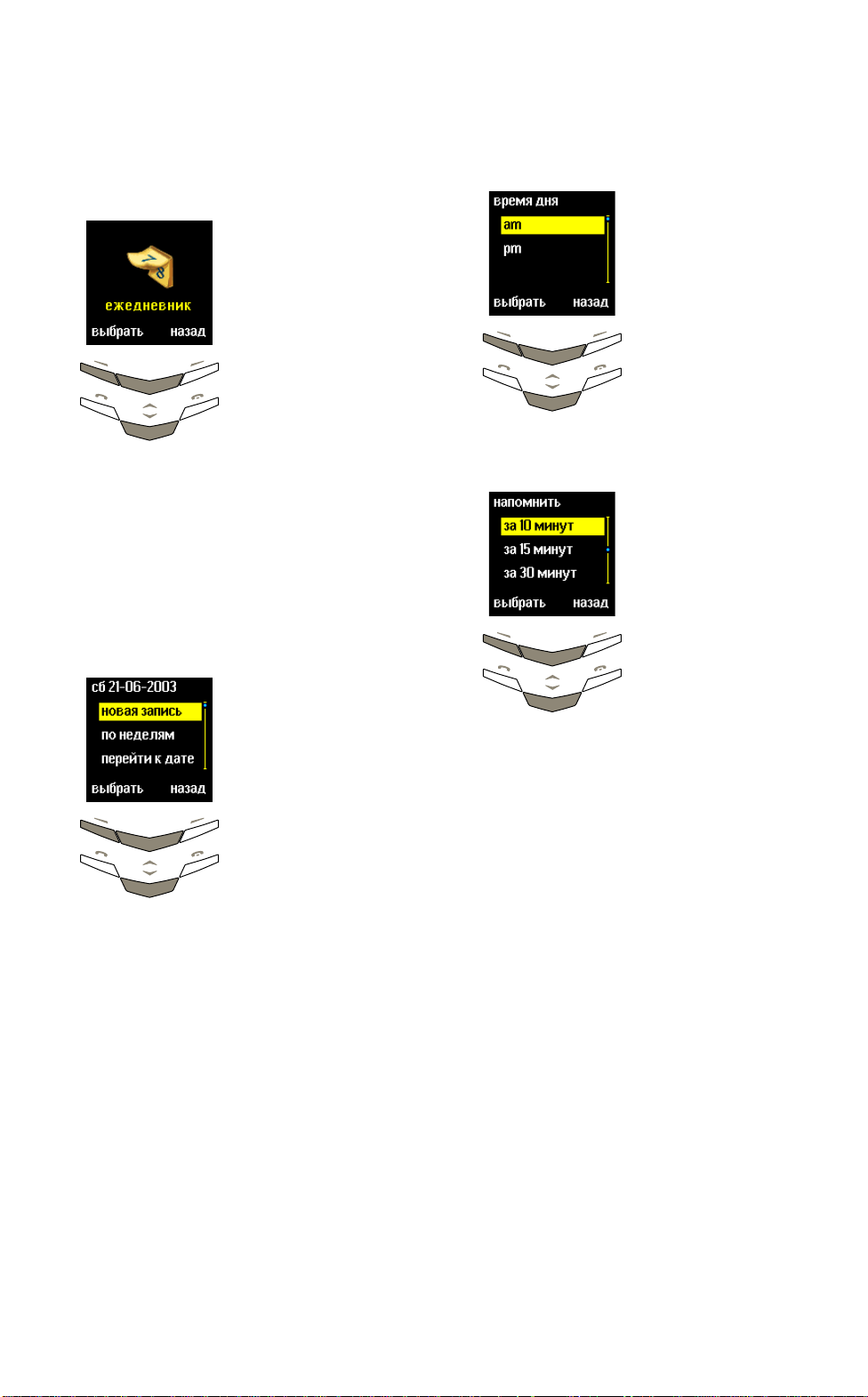
VERTU
ЕЖЕДНЕВНИК
Заметка ежедневника о необходимом звонке
Чтобы создать заметку с напоминанием о звонке, который
вы должны сделать в указанное время:
> В режиме ожидания нажмите
кнопку
меню.
> Нажмите кнопку прокрутки
для перехода к пункту
ежедневник.
> Нажмите кнопку выбрать.
Либо
> Прокрутите до даты заметки
ежедневника.
Либо
> Нажмите кнопку вар-ты.
> Нажмите кнопку прокрутки
для перехода к пункту
.
к дате
> Нажмите кнопку выбрать.
> Введите дату для заметки
перейти
ежедневника.
> Нажмите кнопку ok.
> Нажмите кнопку вар-ты.
Выделен пункт
> Нажмите кнопку выбрать.
> Нажмите кнопку прокрутки
новая запись.
для перехода к пункту
позвонить.
> Нажмите кнопку выбрать.
Либо
> Введите номер, который
требуется набрать.
Либо
> Нажмите кнопку поиск.
> Прокрутите до имени
в записной книжке.
> Нажмите кнопку ok.
Если часы установлены на 12-часовой формат,
также отобразится следующий экран.
> Прокрутите до пункта am
или
pm.
> Нажмите кнопку выбрать.
Отобразится подтверждающее
сообщение.
Если нужно, чтобы перед временем, указанным для звонка,
звучал сигнал:
Либо
> Прокрутите для перехода к
одному из следующих пунктов:
за 5 минут, за 10 минут,
за 15 минут или за 30 минут.
> Нажмите кнопку выбрать.
Отобразится подтверждающее
сообщение.
Либо
> Нажмите кнопку
прокрутки для перехода
к пункту
> Нажмите кнопку выбрать.
> Введите время срабатывания
в другое время.
звукового сигнала.
> Нажмите кнопку ok.
Отобразится подтверждающее
сообщение.
> Если для этого имени в
записной книжке указано
несколько номеров,
прокрутите список
до нужного номера
и нажмите кнопку
> Введите время выполнения
ok.
звонка.
> Нажмите кнопку ok.
3 - 32
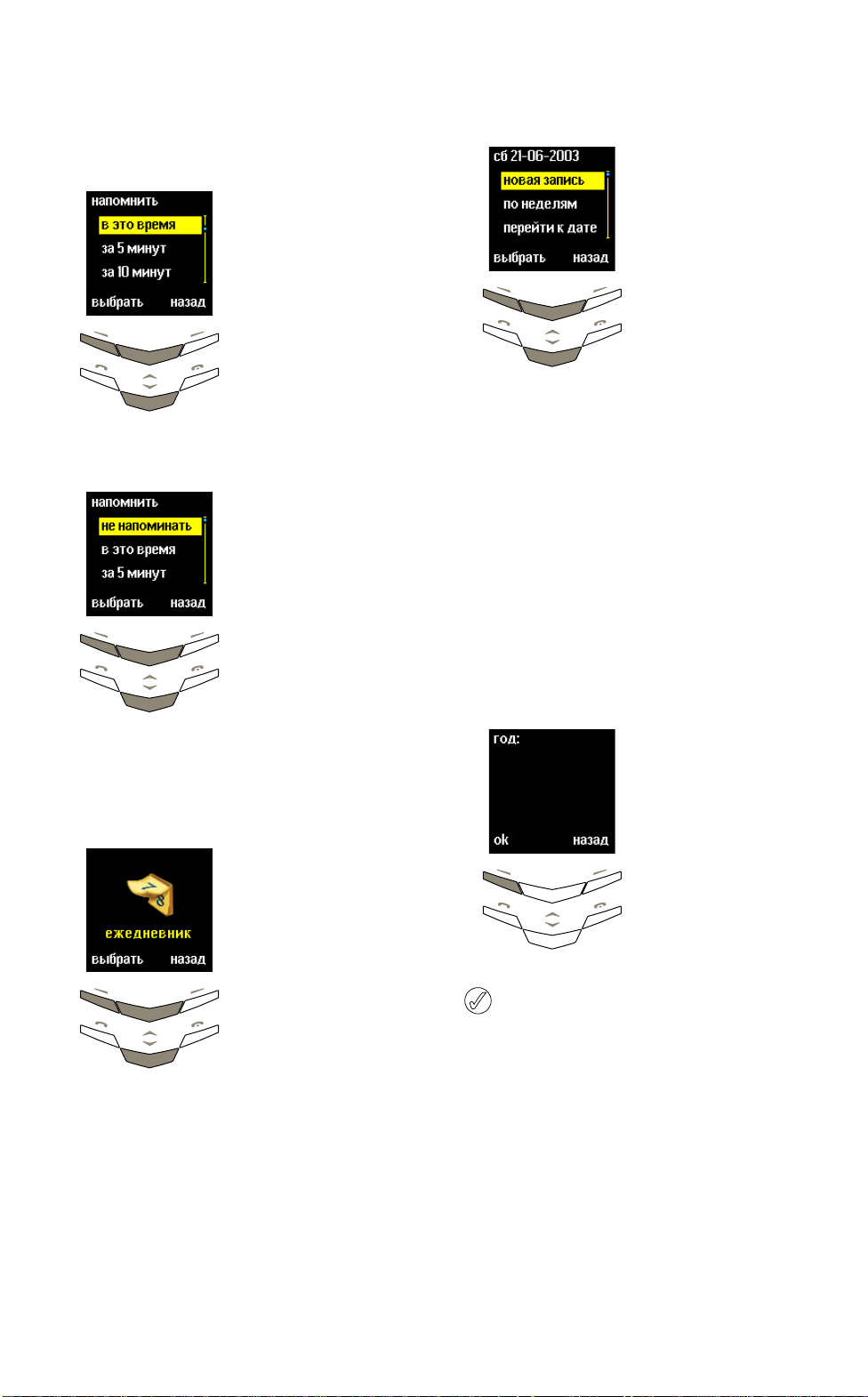
VERTU
ЕЖЕДНЕВНИК
Если нужно, чтобы сигнал звучал во время, указанное
для звонка:
> Нажмите кнопку
прокрутки для перехода
к пункту
> Нажмите кнопку выбрать.
в это время.
Отобразится подтверждающее
сообщение.
Если нет необходимости в звуковом сигнале
при поступлении вызова:
> Нажмите кнопку
прокрутки для перехода
к пункту
> Нажмите кнопку выбрать.
не напоминать.
Отобразится подтверждающее
сообщение.
> Нажмите кнопку вар-ты.
> Нажмите кнопку прокрутки
для перехода к пункту
.
запись
> Нажмите кнопку выбрать.
> Нажмите кнопку прокрутки
новая
для перехода к пункту
ежегодно.
> Нажмите кнопку выбрать.
Либо
> Введите название заметки
ежедневника.
Либо
> Нажмите кнопку поиск.
> Прокрутите до имени
в записной книжке.
> Нажмите кнопку ok.
> При необходимости введите
дополнительный текст.
> Нажмите кнопку ok.
> Введите дату для заметки
ежедневника.
> Нажмите кнопку ok.
Заметка ежедневника о ежегодных событиях
Чтобы создать заметку ежедневника, напоминающую
о ежегодном событии, например о годовщине или
дне рождения:
> В режиме ожидания нажмите
кнопку
меню.
> Нажмите кнопку прокрутки
для перехода к пункту
ежедневник.
> Нажмите кнопку выбрать.
Либо
> Введите год события,
например для дня рождения
или годовщины свадьбы.
Либо
> Нажмите кнопку ok,
не вводя год, если, например,
напоминание предназначено
для годовой подписки, срок
оформления которой уже
подошел.
При создании заметок о ежегодных событиях в дате
заметки нельзя указать год, который относит первое
наступление события к будущему.
3 - 33
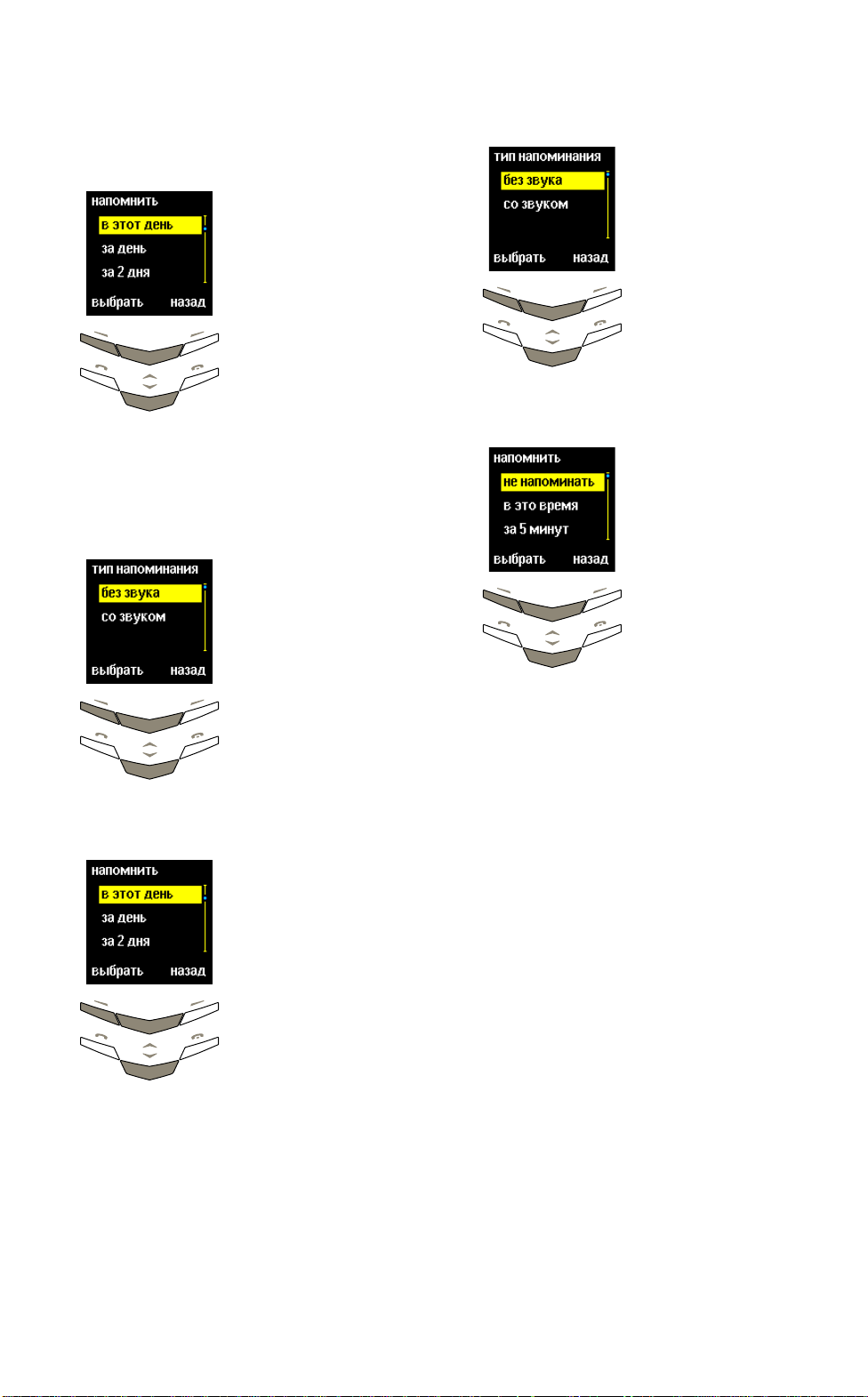
VERTU
ЕЖЕДНЕВНИК
Если нужно, чтобы сигнал раздавался за день до даты,
указанной в заметке:
Либо
> Прокрутите для перехода
к одному из следующих
пунктов:
за 3 дня или за неделю.
> Нажмите кнопку выбрать.
за день, за 2 дня,
Либо
> Нажмите кнопку
прокрутки для перехода
к пункту
> Нажмите кнопку выбрать.
> Введите дату срабатывания
в другое время.
звукового сигнала.
> Нажмите кнопку ok.
Отобразится подтверждающее
сообщение.
Установка звучания сигнала
вместе с напоминанием:
> Прокрутите до пункта
без звука или со звуком.
> Нажмите кнопку выбрать.
Отобразится подтверждающее
сообщение.
Установка звучания сигнала
вместе с напоминанием:
> Прокрутите до пункта
без звука или со звуком.
> Нажмите кнопку выбрать.
Отобразится подтверждающее
сообщение.
Если нет необходимости в звуковом сигнале
при поступлении вызова:
> Нажмите кнопку
прокрутки для перехода
к пункту
> Нажмите кнопку выбрать.
не напоминать.
Отобразится подтверждающее
сообщение.
После создания заметки о ежегодном событии телефон
будет отображать дату и название заметки ежедневника.
Если нужно, чтобы сигнал раздавался в день, указанный
взаметке:
> Нажмите кнопку
прокрутки для перехода
к пункту
> Нажмите кнопку выбрать.
в этот день.
Либо
> Нажмите кнопку
прокрутки для перехода
к пункту
> Нажмите кнопку выбрать.
> Введите дату сигнала.
> Нажмите кнопку ok.
в другое время.
> Нажмите кнопку назад, чтобы вернуться к отображению
ежедневника.
3 - 34

VERTU
ЕЖЕДНЕВНИК
Функции заметок ежедневника
Созданные заметки ежедневника можно просматривать,
изменять, копировать и переносить в пределах
ежедневника.
Чтобы получить доступ к заметке ежедневника:
> В режиме ожидания нажмите
кнопку
меню.
> Нажмите кнопку прокрутки
для перехода к пункту
ежедневник.
> Нажмите кнопку выбрать.
Будет выделена текущая дата.
Либо
> При необходимости для
выделения нужной даты
используйте кнопки
прокрутки.
> Нажмите кнопку вар-ты.
Выделен пункт
> Нажмите кнопку выбрать.
> Если выделенный день
записи дня.
фигурирует в нескольких
заметках ежедневника,
прокрутите до нужной
заметки.
Либо
> Нажмите кнопку вар-ты.
> Нажмите кнопку
прокрутки для перехода
к пункту
> Введите нужную дату.
> Нажмите кнопку ok. Будет
перейти к дате.
выделена выбранная дата.
> Нажмите кнопку вар-ты.
Выделен пункт
> Нажмите кнопку выбрать.
> Если выделенный день
записи дня.
фигурирует в нескольких
заметках ежедневника,
прокрутите до нужной
заметки.
Доступны следующие функции:
новая запись
Создание другой заметки
ежедневника для выбранного
дня.
> Нажмите кнопку вар-ты.
> Нажмите кнопку
прокрутки для перехода
к пункту
> Нажмите кнопку выбрать.
новая запись.
удалить
изменить
перенести
повторить
Удаление из ежедневника
заметки для выбранного дня.
> Нажмите кнопку вар-ты.
> Нажмите кнопку прокрутки
для перехода к пункту
> Нажмите кнопку выбрать.
удалить.
Изменение данных заметки
ежедневника.
> Нажмите кнопку вар-ты.
> Нажмите кнопку
прокрутки для перехода
к пункту
> Нажмите кнопку выбрать.
изменить.
Измените заметку.
Перенос заметки на
другую дату и удаление
ее из выбранной даты.
> Нажмите кнопку вар-ты.
> Нажмите кнопку прокрутки
для перехода к пункту
перенести.
> Нажмите кнопку выбрать.
> Введите для заметки
ежедневника новую дату.
> Нажмите кнопку ok.
> Если заметка ежедневника
является заметкой о ежегодном
событии, выполните нужную
настройку даты и типа
сигнала.
> Если заметка является
напоминанием о встрече
или звонке, настройте
новые дату, время и сигнал.
Повторение напоминания
о встрече или звонке через
выбранные промежутки
времени.
> Нажмите кнопку вар-ты.
> Нажмите кнопку прокрутки
для перехода к пункту
повторить.
> Нажмите кнопку выбрать.
> Прокрутите для перехода
к одному из следующих
пунктов:
еженедельно, каждые 2 нед.
или
> Нажмите кнопку выбрать.
ежедневно,
ежегодно.
Отобразится подтверждающее
сообщение.
При просмотре повторяющейся заметки ежедневника
на экране будет появляться значок .
3 - 35

VERTU
ЕЖЕДНЕВНИК
Чтобы отменить повторение:
> Нажмите кнопку вар-ты.
> Нажмите кнопку прокрутки
для перехода к пункту
повторить.
> Нажмите кнопку выбрать.
> Нажмите кнопку
прокрутки для перехода
к пункту
> Нажмите кнопку выбрать.
не повторять.
Отобразится подтверждающее
сообщение.
Повторяющиеся заметки и заметки о ежегодных событиях
не удаляются, если включена функция
по неделям
Выделение в ежедневнике
автоудаление.
недель вместо дней.
> Нажмите кнопку
прокрутки для перехода
к пункту
> Нажмите кнопку выбрать.
> Для перехода к другим
по неделям.
неделям используйте
кнопки
прокрутки.
Используйте функцию
по неделям, чтобы быстро
прокрутить ежедневник и просмотреть даты,
для которых имеются заметки.
перейти к дате Переход к конкретной
дате и просмотр связанных
с ней заметок.
> Нажмите кнопку прокрутки
для перехода к пункту
перейти к дате.
> Нажмите кнопку выбрать.
> Введите дату, к которой
нужно перейти.
> Нажмите кнопку ok.
Отобразятся выбранная дата
и все связанные с ней заметки.
отпр. запись
Отправка заметки ежедневника
на другой телефон.
> Нажмите кнопку вар-ты.
> Нажмите кнопку
прокрутки для перехода
к пункту
> Нажмите кнопку выбрать.
отпр. запись.
Чтобы отправить заметку
в ежедневник другого
телефона Vertu:
> Нажмите кнопку прокрутки
для перехода к пункту
ежедневник.
> Нажмите кнопку выбрать.
Либо
> Введите номер адресата.
> Нажмите кнопку ok.
Отобразится подтверждающее
сообщение.
Либо
> Нажмите кнопку поиск.
> Прокрутите до имени
в записной книжке.
> Нажмите кнопку ok.
> Если для этого имени в
записной книжке указано
несколько номеров,
прокрутите список
до нужного номера
инажмитекнопку
> Нажмите кнопку ok.
ok.
Отобразится
подтверждающее
сообщение.
> Нажмите кнопку поиск.
> Прокрутите до имени
в записной книжке.
> Нажмите кнопку ok.
Отобразится номер
по умолчанию адресата.
> Нажмите кнопку ok.
Отобразится
подтверждающее
сообщение.
3 - 36

СЛУЖБЫ SIM-КАРТЫ
VERTU
скопировать
Чтобы отправить заметку
на другой телефон в виде
текстового сообщения:
> Нажмите кнопку
прокрутки для перехода
к пункту
> Нажмите кнопку выбрать.
как текст.
Либо
> Введите номер адресата.
> Нажмите кнопку ok.
Отобразится
подтверждающее
сообщение.
Либо
> Нажмите кнопку поиск.
> Прокрутите до имени
в записной книжке.
> Нажмите кнопку ok.
> Если для этого имени
в записной книжке указано
несколько номеров,
прокрутите список
до нужного номера
инажмитекнопку
> Нажмите кнопку ok.
ok.
Отобразится
подтверждающее
сообщение.
Копирование заметки
ежедневника на другую дату
без удаления ее из текущей
даты.
> Нажмите кнопку вар-ты.
> Нажмите кнопку прокрутки
для перехода к пункту
скопировать.
> Нажмите кнопку выбрать.
> Введите для заметки
ежедневника новую дату.
> Нажмите кнопку ok.
параметры
Настройка вида ежедневника
на экране.
> Нажмите кнопку прокрутки
для перехода к пункту
параметры.
> Нажмите кнопку выбрать.
Дополнительные сведения
см. в разделе «Настройка
ежедневника» на стр. 3-28.
Дополнительные сведения об изменении заметок
ежедневника см. в разделе «Создание заметок ежедневника»
на стр. 3-31.
На отображаемом календаре вы можете быстро
переместиться на будущую дату. Например, если сегодня
9-е число, введите «3». Дата изменится на третье число
следующего месяца.
Сигналы заметок ежедневника
Если сигналы предупреждения не отключены, в указанное
время раздается звуковой сигнал и загорается экран
с указанием времени.
Чтобы выключить сигнал и просмотреть заметку:
> Нажмите кнопку смотр.
Чтобы выключить сигнал без просмотра заметки:
> Нажмите кнопку назад.
Чтобы вызвать отображаемый номер, если сигнал
является напоминанием о звонке:
> нажмите кнопку вызов.
Службы SIM-карты
(сетевая услуга)
Функция
службы SIM предоставляет дополнительные
возможности, например использование интерактивных
банковских услуг и получение спортивных новостей.
Функция в меню может называться по-другому, а ее
доступность обеспечивается оператором мобильной связи.
За дополнительными сведениями обратитесь к своему
оператору мобильной связи.
> Если заметка ежедневника
является заметкой о
ежегодном событии,
выполните нужную
настройку даты и типа
сигнала.
> Если заметка является
напоминанием о встрече
или звонке, настройте
новые дату, время и сигнал.
3 - 37

БЫСТРЫЙ НАБОР
VERTU
04 СПЕЦИАЛЬНЫЕ
ФУНКЦИИ ВЫЗОВА
В телефоне Vertu предусмотрены специальные
функциональные возможности, которые используются
при выполнении вызовов.
Быстрый набор
Функция быстрого набора позволяет набирать номер
легко и быстро при помощи нажатия и удерживания
одной из кнопок с
Кнопка
для голосовой почты.
Включение быстрого набора
цифрами от 2 до 9.
1 уже определена как кнопка быстрого набора
> В режиме ожидания нажмите
кнопку
меню.
> Нажмите кнопку прокрутки
для перехода к пункту
параметры.
> Нажмите кнопку выбрать.
> Нажмите кнопку прокрутки
для перехода к пункту
параметры вызовов.
> Нажмите кнопку выбрать.
> Нажмите кнопку прокрутки
для перехода к пункту
быстрый набор.
> Нажмите кнопку выбрать.
Выделен пункт
откл.
Чтобы включить быстрый
набор:
> Нажмите кнопку прокрутки
для перехода к пункту
> Нажмите кнопку выбрать.
вкл.
Отобразится подтверждающее
сообщение.
Чтобы отключить быстрый
набор:
> Нажмите кнопку выбрать.
Отобразится подтверждающее
сообщение.
Назначение номеров для быстрого набора
> В режиме ожидания нажмите
кнопку
имена.
> Прокрутите до пункта
быстрый набор.
> Нажмите кнопку выбрать.
> Прокрутите до пустой кнопки
быстрого набора.
> Нажмите кнопку задать.
Либо
> Введите номер, который
требуется задать.
> Нажмите кнопку ok.
> Введите имя.
> Нажмите кнопку ok.
Отобразится подтверждающее
сообщение.
Либо
> Нажмите кнопку поиск, чтобы
получить доступ к списку
имен в записной книжке.
> Прокрутите до нужного
имени.
> Нажмите кнопку выбрать.
> Если имя имеет несколько
номеров, прокрутите список
до номера, который требуется
задать.
> Нажмите кнопку выбрать.
Отобразится подтверждающее
сообщение.
Имя отображается рядом
с кнопкой быстрого набора,
как показано на рисунке.
4 - 1

БЫСТРЫЙ НАБОР
VERTU
Просмотр списка быстрого набора
> В режиме ожидания нажмите
кнопку
имена.
> Нажмите кнопку прокрутки
для перехода к пункту
быстрый набор.
> Нажмите кнопку выбрать.
> Прокрутите список, чтобы
увидеть имена, назначенные
кнопкам быстрого набора.
Вызов с использованием быстрого набора
Либо
> В режиме ожидания нажмите
и удерживайте нужную кнопку
быстрого набора (в примере
кнопка
2), чтобы набрать
присвоенный ей номер.
Либо
> Нажмите кнопку имена.
> Нажмите кнопку прокрутки
для перехода к пункту
быстрый набор.
> Нажмите кнопку выбрать.
> Прокрутите до нужного
имени.
> Нажмите кнопку вызов.
Чтобы выполнить вызов, можно также нажать
кнопку быстрого набора, а потом кнопку
вызов.
Функции быстрого набора
> В режиме ожидания нажмите
кнопку
имена.
> Нажмите кнопку прокрутки
для перехода к пункту
быстрый набор.
> Нажмите кнопку выбрать.
Отобразится список кнопок
быстрого набора.
> Прокрутите до нужного имени.
> Нажмите кнопку вар-ты.
Доступны следующие функции:
см. номер
Просмотр номера, назначенного
кнопке быстрого набора.
После обращения к функциям
подменю отобразится пункт
см. номер.
> Нажмите кнопку выбрать.
Отобразятся кнопка
быстрого набора и номер.
изменить
удалить набор
Изменение имени и номера,
назначенных кнопке быстрого
набора.
> Нажмите кнопку прокрутки
для перехода к пункту
изменить.
> Нажмите кнопку выбрать.
Либо
> Введите номер.
> Нажмите кнопку ok.
> Введите имя.
> Нажмите кнопку ok.
Отобразится подтверждающее
сообщение. Имя и номер
заменят предыдущую запись,
которой была назначена эта
кнопка быстрого набора,
и запись будет добавлена
в записную книжку.
Либо
> Нажмите кнопку поиск,
чтобы получить доступ
к списку имен в записной
книжке.
> Прокрутите до нужного
имени.
> Нажмите кнопку выбрать.
> Если имя имеет несколько
номеров, прокрутите список
до номера, который
требуется задать.
> Нажмите кнопку выбрать.
Отобразится подтверждающее
сообщение. Имя и номер
заменят предыдущую запись,
определенную для кнопки
быстрого набора.
Удаление имени и номера,
назначенных кнопке быстрого
набора.
> Нажмите кнопку прокрутки
для перехода к пункту
удалить набор.
> Нажмите кнопку выбрать.
> Для подтверждения нажмите
кнопку
ok. Отобразится
подтверждающее сообщение.
Теперь кнопка быстрого
набора пуста.
4 - 2

VERTU
ГР ОМ КА Я СВ ЯЗЬ
Громкая связь
Громкая связь, встроенная в телефон Vertu, позволяет
при разговоре не держать телефон в руках и, кроме того,
участвовать в разговоре окружающим людям.
Чтобы использовать громкую связь при вызове:
> Нажмите кнопку динамик,
чтобы включить громкую
связь. Отобразится
подтверждающее сообщение.
Теперь не нужно держать
телефон в руках, как при
обычном разговоре.
> Продолжайте разговор.
Чтобы отключить громкую
связь:
> Нажмите кнопку тихо.
Отобразится
подтверждающее сообщение.
> Верните телефон в обычное
для разговора положение.
> Продолжайте разговор.
Ожидание вызова
(сетевая услуга)
Если функция ожидания вызова включена, то во время
текуще го разгов ора тел ефон Ve rtu уве доми т вас о нал ичии
входящего вызова.
Включение ожидания вызова
> В режиме ожидания
нажмите кнопку
> Нажмите кнопку прокрутки
меню.
для перехода к пункту
параметры.
> Нажмите кнопку выбрать.
> Нажмите кнопку прокрутки
для перехода к пункту
параметры вызовов.
> Нажмите кнопку выбрать.
> Нажмите кнопку прокрутки
для перехода к пункту
ожидание вызова.
> Нажмите кнопку выбрать.
Выделен пункт
включить.
При использовании громкой связи функции
вызова остаются доступными.
> Нажмите кнопку ok.
Отобразится подтверждающее
сообщение.
4 - 3

ОЖИДАНИЕ ВЫЗОВА
VERTU
Использование ожидания вызова
Если во время разговора поступает входящий вызов,
раздается звуковой сигнал.
В то время, когда звучит сигнал,
на экране отображается
сообщение о том, что ожидает
другой вызов.
Если имя входящего абонента
имеется в вашей записной
книжке, на экране может
отобразиться имя этого лица
(зависит от сети мобильной
связи).
Чтобы ответить на входящий
вызов:
> Нажмите кнопку вызов.
Текущий разговор
приостанавливается.
Чтобы отклонить входящий
вызов:
> Нажмите кнопку вар-ты.
> Прокрутите до пункта
отклонить.
> Нажмите кнопку выбрать.
Если для вашего телефона Vertu установлена настройка
переадресация, если свой номер занят и входящий
вызов отклоняется, этот вызов переводится на указанный
номер. Дополнительные сведения см. в разделе
«Переадресация вызовов» на стр. 3-27.
Переключение между вызовами
Чтобы переключиться с текущего вызова
на удерживаемый:
> Нажмите кнопку вызов.
Отобразится подтверждающее
сообщение. Приостановленный
разговор будет возобновлен,
а другой разговор –
приостановлен.
Текущий разговор обозначается значком .
Завершение одного из вызовов
Чтобы завершить один из вызовов:
> Убедитесь, что вызов,
который нужно завершить,
включен. В этом примере
вызов Антона удерживается,
а второй вызов включен.
Либо
> Нажмите кнопку завершение.
Отобразится
подтверждающее сообщение.
Либо
> Нажмите кнопку вар-ты.
> Нажмите кнопку
прокрутки для перехода
к пункту
> Нажмите кнопку выбрать.
зак. вызов.
Отобразится подтверждающее
сообщение.
Другой вызов будет включен.
Завершение обоих вызовов
Чтобы завершить оба вызова одновременно:
> Нажмите кнопку вар-ты.
> Нажмите кнопку прокрутки для перехода
кпункту
> Нажмите кнопку выбрать. Отобразится
зак. все вызовы.
подтверждающее сообщение.
4 - 4

ФУНКЦИИ, ДОСТУПНЫЕ ВО ВРЕМЯ РАЗГОВОРА
VERTU
Функции, доступные во время разговора
Во время разговора доступны некоторые функции
подменю
вар-ты:
новый вызов
Выполнение нового вызова
в процессе разговора.
зак. все вызовы
Отключение всех вызовов
и возвращение в режим
ожидания.
имена
Доступ к записной книжке.
Дополнительные сведения
см. в разделе «02 Записная
книжка».
меню
Доступ к меню телефона
Vertu. Дополнительные
сведения см. в разделе «03
Меню».
откл. микр. или вкл.
микрофон
Включение и отключение
микрофона телефона.
При отключении микрофона
вы можете слышать человека,
с которым ведется разговор,
однако он не может слышать вас.
удержание или
вернуть
Удержание вызова и
отмена удержания вызова.
При удержании (приостановке)
вызова вы не можете слышать
человека, с которым ведется
разговор, и он не может
слышать вас.
переключиться
Переключение между
текущим вызовом
иудерживаемым.
перевести
Подключение текущего
вызова к удерживаемому и
отключение вашего телефона
от обоих вызовов.
конференция
Объединение нескольких
вызовов в конференцию.
Удержание вызова
(сетевая услуга)
Удержание вызова позволяет приостанавливать текущий
вызов. Вызов остается включенным, однако во время
удержания вплоть до его отмены отсутствует передача
информации.
Чтобы осуществить удержание
вызова:
> Нажмите кнопку вар-ты.
> Нажмите кнопку прокрутки
для перехода к пункту
удержание.
> Нажмите кнопку выбрать.
Отобразится
подтверждающее сообщение.
Чтобы отменить удержание
вызова:
> Нажмите кнопку вар-ты.
> Нажмите кнопку прокрутки
для перехода к пункту
вернуть.
> Нажмите кнопку выбрать.
Отобразится подтверждающее
сообщение.
Удерживаемый вызов обозначается значком .
Отключение микрофона при вызове
При отключении микрофона вы можете слышать человека,
с которым ведется разговор, однако он не может слышать вас.
Чтобы отключить микрофон
при вызове:
> Нажмите кнопку вар-ты.
> Нажмите кнопку
прокрутки для перехода
к пункту
> Нажмите кнопку выбрать.
откл. микр.
Отобразится подтверждающее
сообщение.
Чтобы включить микрофон:
> Нажмите кнопку вар-ты.
> Нажмите кнопку
прокрутки для перехода
к пункту
> Нажмите кнопку выбрать.
вкл. микрофон.
Отобразится подтверждающее
сообщение.
зак. вызов
Отключение текущего вызова
и включение удерживаемого.
4 - 5

ФУНКЦИИ, ДОСТУПНЫЕ ВО ВРЕМЯ РАЗГОВОРА
VERTU
Выполнение нескольких вызовов
Во время разговора возможно выполнение вызова.
Чтобы сделать вызов во время разговора:
> Нажмите кнопку вар-ты.
Выделен пункт
> Нажмите кнопку выбрать.
новый вызов.
Либо
> Введите номер.
> Выберите команду вызов
или нажмите кнопку
вызов.
При попытке нового вызова
текущий вызов
приостанавливается.
Либо
> Нажмите кнопку поиск, чтобы
получить доступ к списку
имен в записной книжке.
> Прокрутите до нужного
имени.
> Нажмите кнопку выбрать.
> Если с именем связано
несколько номеров,
прокрутите до номера,
который требуется вызвать.
> Для вызова выбранного
номера выберите команду
вызов или нажмите кнопку
вызов. При попытке нового
вызова текущий вызов
приостанавливается.
Переключение между вызовами
Чтобы переключиться с текущего вызова на удерживаемый:
> Нажмите кнопку вызов.
Отобразится подтверждающее
сообщение. Приостановленный
разговор будет возобновлен,
а другой разговор –
приостановлен.
Завершение одного из вызовов
Чтобы завершить один из вызовов:
> Убедитесь, что вызов,
который нужно завершить,
включен. В этом примере
вызов Антона удерживается,
а второй вызов включен.
Либо
> Нажмите кнопку завершение.
Отобразится подтверждающее
сообщение.
Либо
> Нажмите кнопку вар-ты.
> Нажмите кнопку
прокрутки для перехода
к пункту
> Нажмите кнопку выбрать.
зак. вызов.
Отобразится подтверждающее
сообщение.
Другой вызов будет включен.
Завершение обоих вызовов
Чтобы завершить оба вызова одновременно:
> Нажмите кнопку вар-ты.
> Нажмите кнопку прокрутки для перехода
к пункту
> Нажмите кнопку выбрать. Отобразится
зак. все вызовы.
подтверждающее сообщение.
Перевод вызовов
(сетевая услуга)
Функция перевода вызова служит для соединения
включенного вызова и удерживаемого, чтобы оба абонента
могли поддерживать связь друг с другом. При переводе
вызова вы отключаетесь от обоих вызовов, и ваш телефон
возвращается в режим ожидания.
Чтобы перевести вызов:
> Нажмите кнопку вар-ты.
> Нажмите кнопку прокрутки
для перехода к пункту
перевести.
> Нажмите кнопку выбрать.
Отобразится подтверждающее
сообщение. Два абонента
соединяются друг с другом,
а вы отключаетесь от обоих.
Текущий разговор обозначается значком .
4 - 6

ФУНКЦИИ, ДОСТУПНЫЕ ВО ВРЕМЯ РАЗГОВОРА
VERTU
Конференция
(сетевая услуга)
Функция конференции предусматривает соединение
до шести вызовов и позволяет каждому лицу участвовать
в общем разговоре.
Чтобы настроить конференцию:
> Сделайте вызов первого
участника.
> Нажмите кнопку вар-ты.
Выделен пункт
> Нажмите кнопку выбрать.
> Сделайте вызов следующего
новый вызов.
участника.
> Нажмите кнопку вар-ты.
> Прокрутите до пункта
конференция.
Чтобы осуществить конфиденциальный разговор с одним
из участников:
> Нажмите кнопку вар-ты.
> Нажмите кнопку прокрутки
для перехода к пункту
конфиденц..
> Нажмите кнопку выбрать.
> Прокрутите до нужного
участника.
> Нажмите кнопку ok.
Отобразится подтверждающее
сообщение. Другие участники
не смогут услышать вашу
беседу с выбранным лицом.
Чтобы завершить конфиденциальный разговор
и вернуться в конференцию:
> Нажмите кнопку вар-ты.
> Прокрутите до пункта
конференция.
> Нажмите кнопку выбрать.
Отобразится подтверждающее
сообщение.
> Нажмите кнопку выбрать.
Отобразится подтверждающее
сообщение.
Для включения других
участников повторяйте шесть
предыдущих шагов каждый раз,
когда требуется добавить
нового участника
конференции.
Чтобы завершить конференцию и отключить
всех участников:
> Нажмите кнопку завершение.
4 - 7
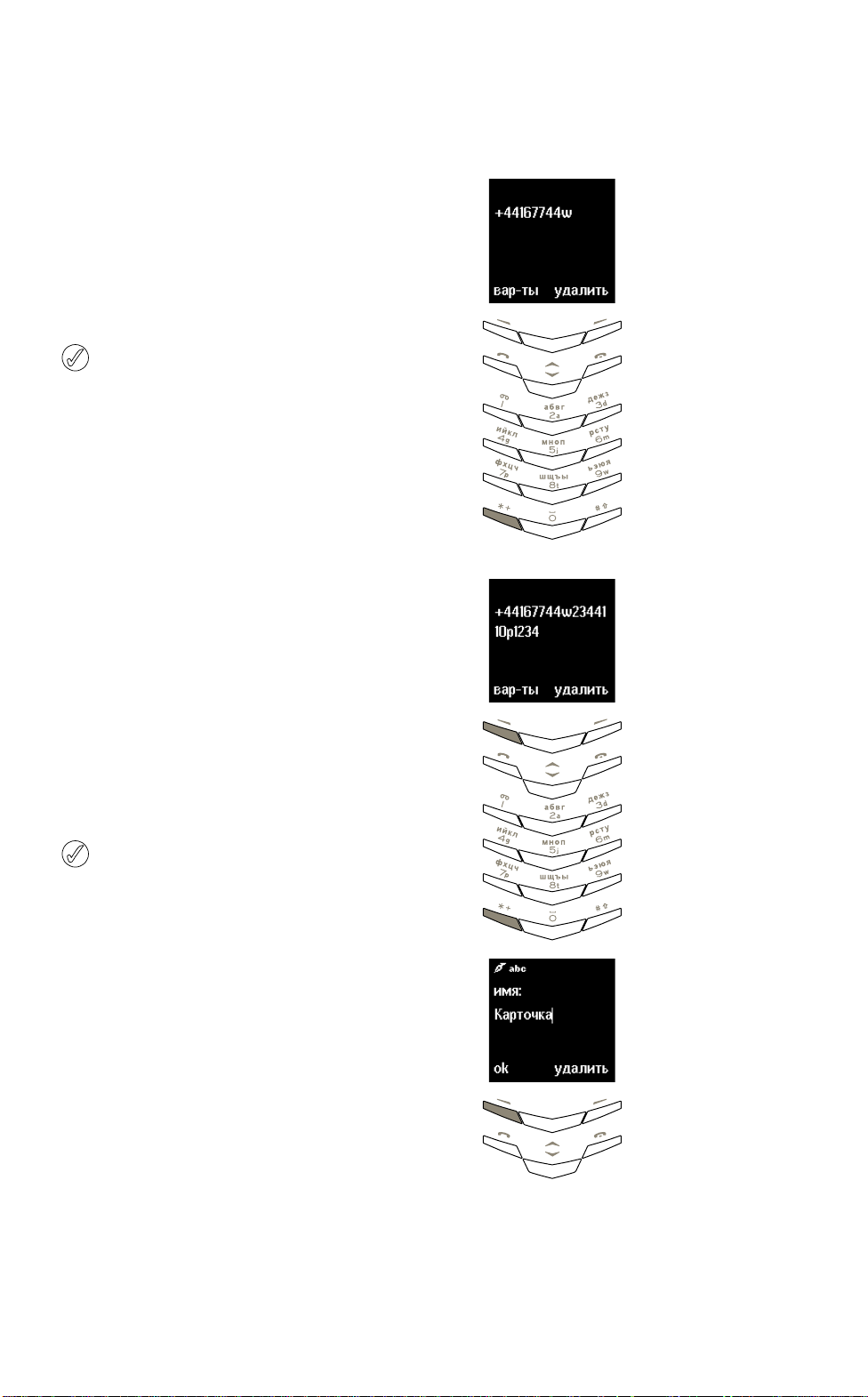
КОМАНДЫ ПАУЗЫ И ОЖИДАНИЯ
VERTU
Команды паузы и ожидания
Команды паузы и ожидания позволяют автоматизировать
нажатия
цифровых кнопок после установки соединения,
например для перехода между пунктами меню при
обращении к автоматическому коммутатору или системе,
в которой используется ответ по телефону. Команды
паузы и ожидания могут быть включены в номер,
который будет сохранен в записной книжке.
Номера, которые содержат команды паузы
и ожидания, могут храниться только в памяти
телефона, но не в памяти SIM-карты.
Следующие номера содержат и команду паузы,
и команду ожидания:
+44167744w234410p1234
Первая часть номера, «+44167744», является номером
телефона, например номером банка.
Символ «w» означает команду ожидание нажатия
кнопки
вызов перед отправкой второго номера,
«234410», например номера счета.
Символ «p» означает команду «пауза», определяющую
двухсекундную задержку перед отправкой последнего номера,
«1234», например номера кода PIN для данного счета.
В номере может использоваться любое число команд
паузы и ожидания при условии, что общее число символов
в номере не превышает максимальное число символов,
разрешенных для памяти телефона.
Если нужно включить паузу, превышающую две секунды,
можно ввести последовательно несколько пауз.
Настройка команд паузы и ожидания
> В режиме ожидания введите
номер телефона, например
«+44167744».
> Нажмите кнопку *+ четыре
раза для ввода буквы «w».
> Введите вторую часть
номера, например номер
счета «2344110».
> Нажмите кнопку *+ три раза
для ввода буквы «p».
> Введите следующую часть
номера, например номер
кода PIN «1234» для счета.
> Нажмите кнопку вар-ты.
Выделен пункт
> Нажмите кнопку выбрать.
сохранить.
Если команды паузы и ожидания используются для обращения
к автоматизированной службе, где требуется подтверждение
доступа, рекомендуется использовать функции защиты
телефона Vertu. Дополнительные сведения см. в разделе
«Изменение кода защиты.» на стр. 6-3.
> Введите соответствующее
имя, например «Карточка».
> Нажмите кнопку ok.
Отобразится подтверждающее
сообщение, если для записной
книжки используется настройка
памяти телефона.
> Если для телефона
используется настройка
памяти SIM-карты, будет
выдан запрос на сохранение
вдругой памяти.
> Нажмите кнопку да.
Отобразится подтверждающее
сообщение.
4 - 8
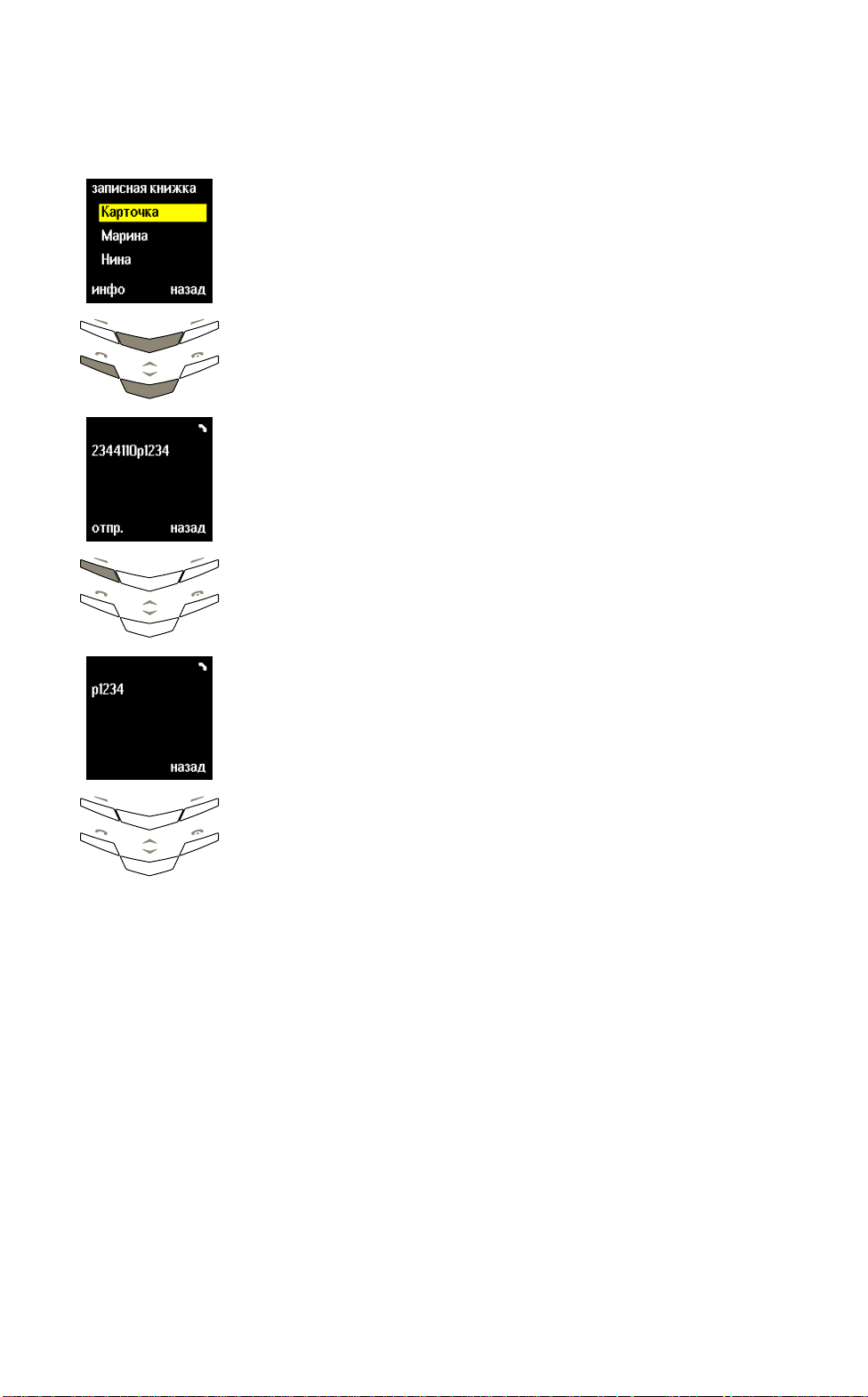
Использование команд паузы и ожидания
> В режиме ожидания нажмите
кнопку
прокрутки.
> Прокрутите до нужного
имени.
> Нажмите кнопку вызов.
Ваш телефон наберет первую
часть номера до буквы «w».
> После установки соединения
и запроса автоматической
службой номера вашего
счета нажмите кнопку
Телефон Vertu отправит
номер счета и сделает паузу
на две секунды.
отпр.
КОМАНДЫ ПАУЗЫ И ОЖИДАНИЯ
VERTU
После паузы телефон отправит
код PIN вашего счета.
4 - 9
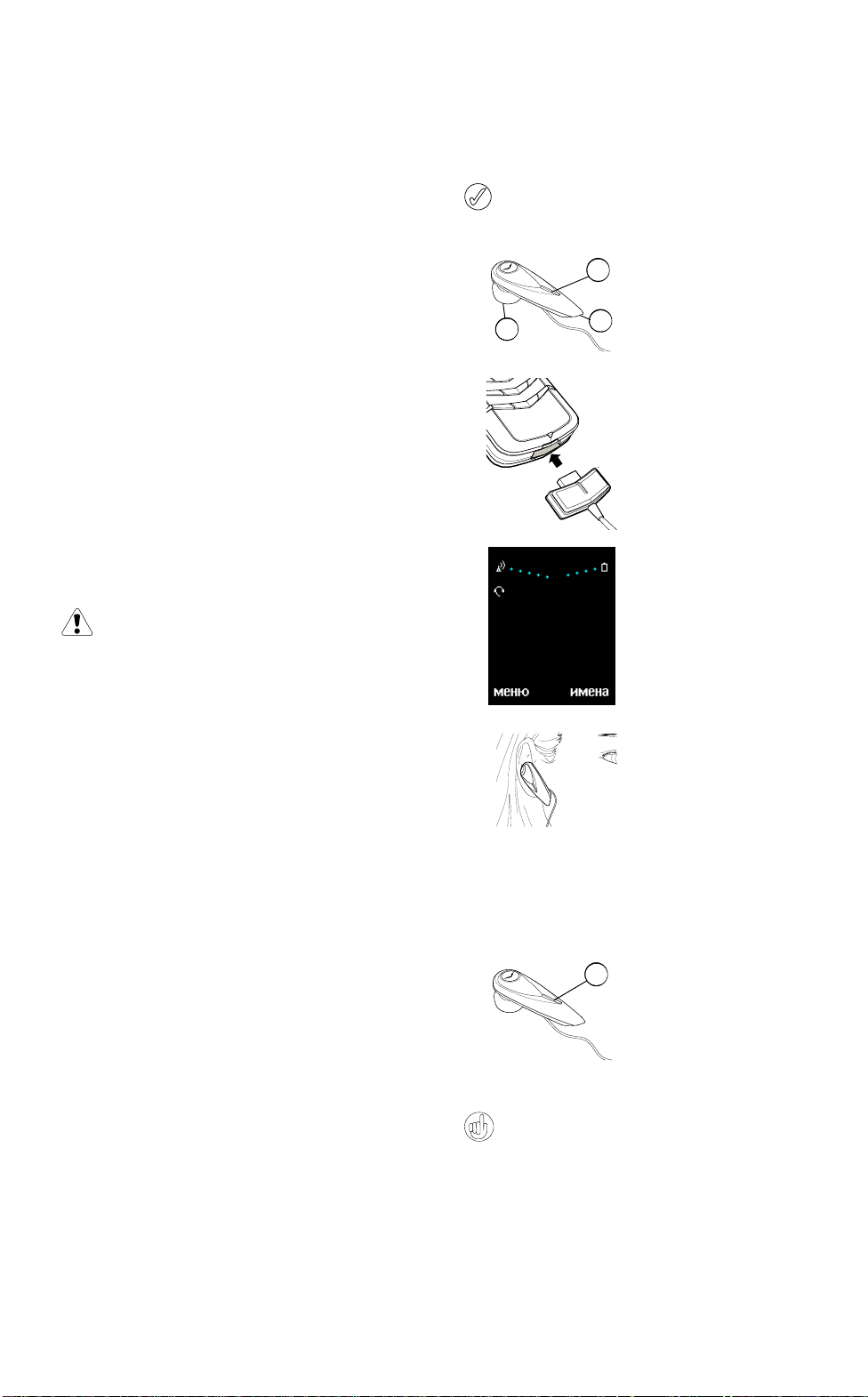
05 АКСЕССУАРЫ И БАТАРЕЯ
VERTU
05 АКСЕССУАРЫ И БАТАРЕЯ
В данном разделе описывается использование аксессуаров,
поставляемых с телефоном Vertu:
>
Гарнитура
>
Зарядное устройство переменного тока и батарея
>
Автомобильное зарядное устройство
>
Кабель для передачи данных
Внимание. Держите эти предметы в недоступном
для детей месте.
Следует использовать только батареи, зарядные
устройства и аксессуары, рекомендованные Vertu
для данной модели телефона. Использование аксессуаров
других типов может представлять опасность и привести
к нарушению функциональности и отмене гарантийных
обязательств, относящихся к телефону.
При отключении кабеля аксессуара от телефона следует
отсоединять его, держа за разъем, а не за сам кабель.
Для повышения эффективности работы и срока службы
используемых аксессуаров ознакомьтесь с приведенными
ниже мерами предосторожности.
>
Не допускайте попадания влаги.
>
Не используйте и не храните в загрязненных
или пыльных местах.
>
Не пытайтесь вскрывать.
>
Не роняйте, не подвергайте ударам и тряске.
>
Не храните в местах с повышенной температурой.
>
Не храните в местах с пониженной температурой.
>
Не используйте для очистки химически активные
вещества, чистящие растворители и сильные
чистящие средства.
>
Не окрашивайте.
Гарнитура
Рекомендуется использовать гарнитуру вместе с кожаным
футляром Vertu, являющимся частью коллекции Vertu
(поставляется дополнительно).
01 наушник
03
02 микрофон
03 кнопка
01
02
>
Вставьте разъем гарнитуры
в гнездо в нижней части
телефона, как показано
на рисунке.
Под индикатором уровня
сигнала отобразится значок
гарнитуры.
>
Вставьте наушник в ухо.
>
Разместите микрофон
(расположенный на
тонком конце гарнитуры),
как показано на рисунке.
>
Для установки нужного
уровня громкости
используйте кнопку
ГРОМКОСТИ на телефоне.
>
Для ответа на входящий
03
вызов нажмите кнопку
ОТВЕТ/ЗАВЕРШЕНИЕ (03).
>
Для завершения вызова
нажмите кнопку
ЗАВЕРШЕНИЕ.
Можно настроить телефон таким образом, что
при подключенной гарнитуре вызов будет приниматься
автоматически. Дополнительные сведения см. в разделе
«Профили» на стр. 3-18.
ОТВЕТ/ЗАВЕРШЕНИ
ОТВЕТ/
Е
За дополнительными сведениями о доступных
аксессуарах, предназначенных для вашей модели
телефона Vertu, обращайтесь в службу Vertu Concierge.
5-1
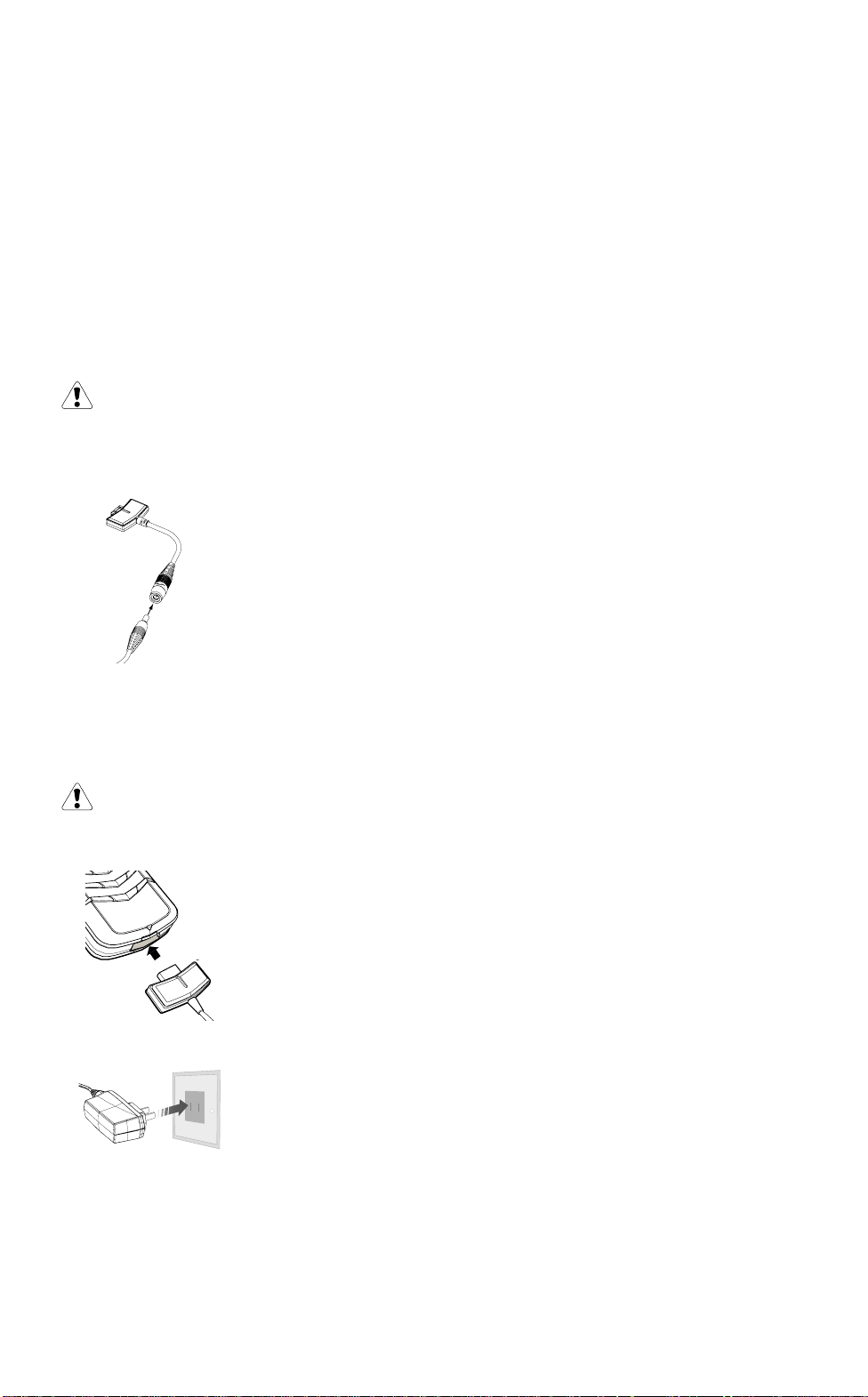
05 АКСЕССУАРЫ И БАТАРЕЯ
VERTU
Зарядное устройство переменного тока
Зарядное устройство служит для быстрой и безопасной
зарядки батареи телефона Vertu с использованием
электророзетки переменного тока. Зарядное устройство
из комплекта поставки телефона Vertu должно
соответствовать стандартам электропитания в вашем
регионе. Тем не менее, перед включением зарядного
устройства в электророзетку необходимо всегда проверять
соответствие параметров электропитания розетки и
зарядного устройства.
Внимание. Не пытайтесь использовать поврежденное
зарядное устройство. Для замены зарядного устройства
обратитесь в службу Vertu Concierge.
Подключение кабеля к разъему телефона
>
Подключите кабель зарядного
устройства, вставив его
вразъем адаптера.
Зарядка батареи
Телефон Vertu снабжен аккумуляторной батареей,
требующей периодической зарядки.
Внимание. Следует использовать только
рекомендованное зарядное устройство и батарею,
специально предназначенные для телефона Vertu.
>
Убедитесь, что кабель
подключен к зарядному
устройству, соответствующему
параметрам электропитания.
Если батарея полностью разряжена, до отображения
индикатора зарядки может пройти некоторое время.
Когда батарея заряжена полностью, индикатор уровня
заряда перестает показывать зарядку. Если телефон
включен, на непродолжительное время отобразится
подтверждающее сообщение.
Если телефон не заряжается, выполните следующие
действия.
>
Отключите зарядное устройство от электророзетки.
>
Убедитесь, что параметры электропитания розетки
совпадают с параметрами зарядного устройства.
>
Убедитесь, что электророзетка подключена
к электропитанию и оно включено. Например,
в номерах многих отелей электророзетки используются
для осветительных приборов и могут включаться и
отключаться с помощью выключателей,
расположенных в другом месте.
>
Подождите 10 секунд, а затем вновь подключите
зарядное устройство к электророзетке.
>
Используйте другую электророзетку, которая
определенно обеспечивает электропитание.
>
Если зарядка по-прежнему не выполняется, обратитесь
за консультацией в службу Vertu Concierge.
Когда к телефону подключено зарядное устройство,
вибросигнал отключается.
Для прекращения зарядки батареи (например, после
завершения зарядки) выполните следующие действия.
>
Отключите зарядное устройство от электророзетки.
>
Отключите зарядное устройство от телефона, потянув
за разъем (не тяните за кабель или за адаптер).
Зарядное устройство и кабель для передачи данных могут
использоваться одновременно. Дополнительные сведения
см. в разделе «Подключение кабеля для передачи данных»
на стр. 5-5.
>
Вставьте разъем зарядного
устройства в гнездо в
нижней части телефона,
как показано на рисунке.
>
Вставьте зарядное
устройство в электророзетку
переменного тока.
>
Примерно через 10 секунд
индикатор уровня заряда
батареи начинает показывать
зарядку и отображается
подтверждающее сообщение.
5-2
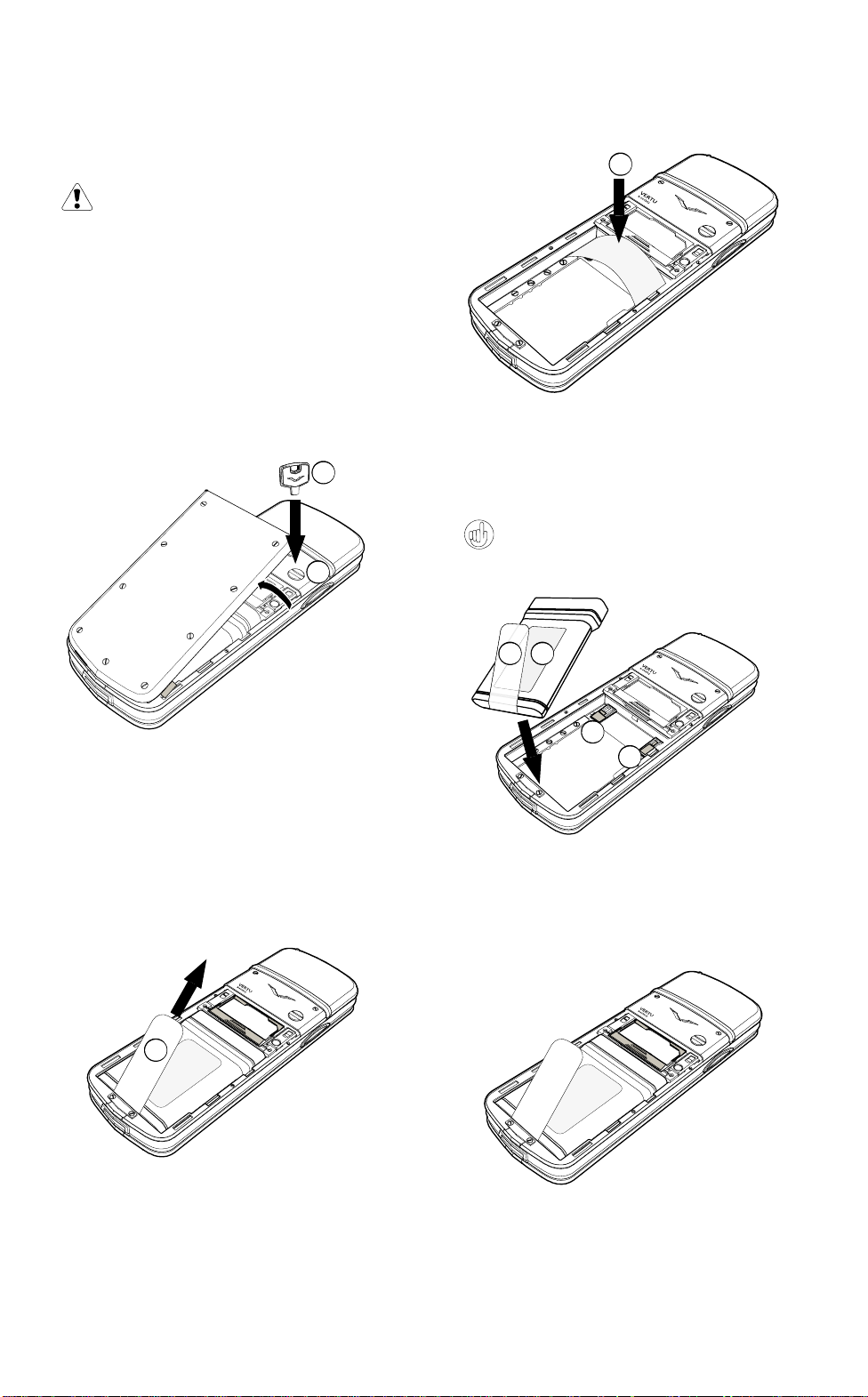
05 АКСЕССУАРЫ И БАТАРЕЯ
VERTU
Батарея
Внимание. Не бросайте использованные аккумуляторные
батареи в огонь. Аккумуляторная батарея должна быть
утилизирована в соответствии с местными правилами
утилизации. Не выбрасывайте батарею вместе с
бытовыми отходами.
Перед извлечением батареи всегда выключайте
телефон и отключайте зарядное устройство.
Не снимайте пружинящую пластину и защитную
пластиковую пленку – это может привести
к повреждению батареи.
Извлечение батареи
>
Выключите телефон, отключите зарядное устройство
и все аксессуары.
01
02
04
>
Если в данный момент вы не собираетесь вставлять
эту батарею или устанавливать новую, перед закрытием
крышки вставьте гибкую пластину (04), входящую
в комплект поставки телефона Vertu. В дальнейшем
это упростит снятие крышки.
Если телефон находится без батареи в течение более
120 минут, настройки даты и времени будут утеряны.
Установка батареи
05
06
>
Повернув телефон обратной стороной к себе,
осторожно вставьте ключ для задней крышки (01)
в прорезь фиксирующего винта. Убедитесь,
что ключ надежно вставлен в прорезь.
>
Поверните фиксирующий винт (02) на четверть
оборота против часовой стрелки и осторожно
снимите заднюю крышку, как показано на рисунке.
Если вы случайно сняли крышку, когда телефон
включен, он выключится автоматически.
03
>
Потяните вверх за пружинящую пластину (03)
для извлечения батареи.
07
07
>
Установив на место нижний край батареи (05),
вставьте ее в телефон таким образом, чтобы
пружинящая пластина (06) была повернута к вам.
Убедитесь, что контакты в верхней части батареи
совмещены с контактами (07) отсека батареи.
>
Перед установкой задней крышки убедитесь,
что батарея вставлена правильно.
5-3
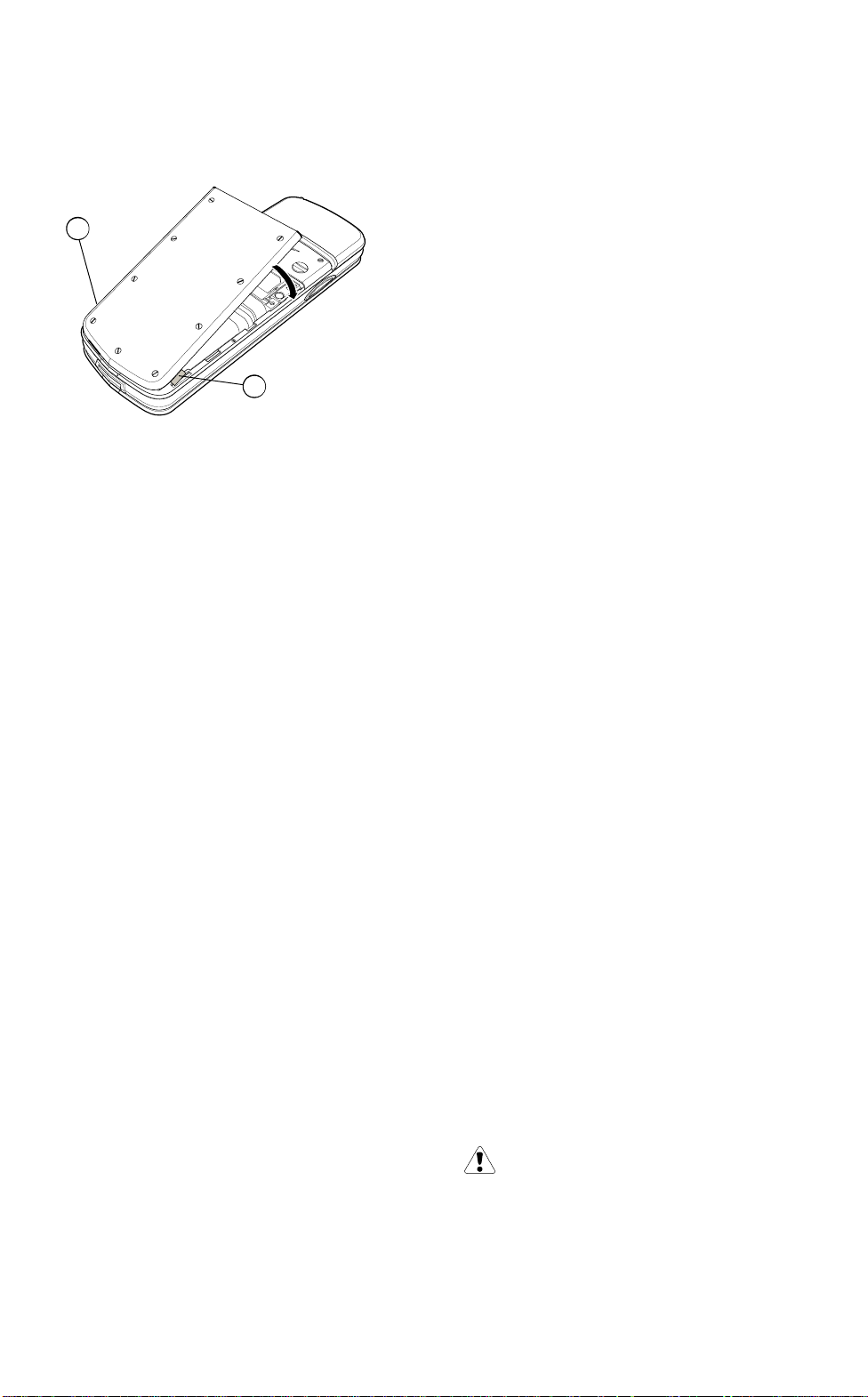
08
08
>
При установке задней крышки расположите ее выступы (08),
как показано на рисунке.
>
Установите заднюю крышку на место и защелкните ее.
Крышка должна плотно закрыться после легкого
нажатия – не следует прикладывать к ней большого
усилия. Если крышка не закрылась при легком нажатии,
снимите ее и убедитесь, что батарея вставлена
правильно.
05 АКСЕССУАРЫ И БАТАРЕЯ
VERTU
Сведения об аккумуляторной батарее
Источником питания телефона Vertu служит
перезаряжаемая аккумуляторная батарея. Наибольшая
эффективность работы батареи достигается только
после двух-трех полных циклов заряда и разряда. Батарею
можно заряжать и разряжать сотни раз, но срок ее службы
ограничен. Если вы заметите, что время работы в режиме
разговора и ожидания значительно сократилось, возможно,
необходимо приобрести новую батарею. Чтобы приобрести
рекомендованную компанией Vertu батарею, обратитесь
в службу Vertu Concierge. Используйте только батареи,
рекомендованные Vertu, и заряжайте их только с помощью
рекомендованных Vertu зарядных устройств, предназначенных
специально для телефонов Vertu.
Зарядка и разрядка батареи
Когда зарядное устройство не используется, отключайте
его от телефона Vertu и от электророзетки. Не оставляйте
телефон Vertu подключенным к зарядному устройству.
Слишком длительная зарядка батареи может сократить
срок ее службы. Даже если телефон не используется,
полностью заряженная батарея с течением времени
разрядится. На способность батареи заряжаться также
может повлиять очень высокая или очень низкая температура.
Безопасность батареи и уход за ней
Используйте батарею только по назначению. Никогда
не используйте поврежденную батарею или зарядное
устройство.
Не замыкайте контакты батареи. Случайное замыкание
контактов может произойти, если соединить
положительный (+) и отрицательный (-) контакты
батареи (металлические полоски на корпусе батареи)
металлическим предметом, например монетой, скрепкой
или ручкой. Такое может случиться, если батарея лежит
у вас в кармане, кошельке или сумке. Замыкание контактов
может повредить батарею и предмет, вызвавший замыкание.
Хранение батареи при очень высокой или низкой
температуре, например летом в закрытой машине
или зимой на улице, снижает ее емкость и срок службы.
Старайтесь держать батарею при температуре от 15 до 25 °C
(от 59 до 77 °F). Если батарея слишком холодная или,
наоборот, перегрета, в течение некоторого времени телефон
Vertu может не работать, даже если батарея полностью
заряжена. При низкой температуре эффективность работы
батареи существенно снижается.
Внимание. Не бросайте использованные аккумуляторные
батареи в огонь.
Аккумуляторная батарея должна быть утилизирована
в соответствии с местными правилами утилизации.
При возможности отправляйте батарею на переработку.
Не утилизируйте батарею вместе с бытовыми отходами.
5-4

05 АКСЕССУАРЫ И БАТАРЕЯ
VERTU
Автомобильное зарядное устройство
Автомобильное зарядное устройство служит для
быстрой и безопасной зарядки батареи телефона Vertu
с использованием гнезда автомобильного прикуривателя
с напряжением 12 или 24 В постоянного тока.
Следует использовать только специально
предназначенное для вашего телефона Vertu
автомобильное зарядное устройство.
Не пытайтесь использовать поврежденное
автомобильное зарядное устройство.
Зарядным устройством следует пользоваться
только в неподвижном автомобиле.
Время, необходимое для полной зарядки батареи, зависит
от текущего уровня заряда. Зарядка батареи может занять
около 90 минут. В процессе зарядки телефон можно
использовать обычным образом.
>
Подключите кабель зарядного
устройства, вставив его
в разъем адаптера.
Кабель для передачи данных
Использование кабеля для передачи данных и
совместимого компьютера позволяет управлять
телефоном с помощью программного обеспечения
Vertu Data Suite, поставляемого на компакт-диске.
Кроме того, кабель позволяет использовать телефон
Vertu в качестве модема для передачи данных, а также
для отправки и получения факсимильных сообщений.
За дополнительными сведениями об использовании
телефона Vertu в качестве модема обратитесь к своему
оператору мобильной связи.
Для использования телефона Vertu в качестве модема
необходимо установить программное обеспечение
Vertu Data Suite.
Подключение кабеля для передачи данных
>
Подключите разъем с
винтами кабеля для передачи
данных к последовательному
порту (COM-порту)
совместимого компьютера
и убедитесь в правильности
подключения.
>
Вставьте разъем зарядного
устройства в гнездо в нижней
части телефона, как показано
на рисунке.
>
Вставьте зарядное устройство
в гнездо прикуривателя.
>
Загорится зеленый индикатор,
показывающий, что зарядное
устройство подключено
к гнезду прикуривателя,
обеспечивающему
электропитание. Если
телефон включен, на экране
появится подтверждающее
сообщение.
В некоторых моделях автомобилей электропитание подается
в гнездо прикуривателя только при включенном зажигании.
Когда к телефону подключено зарядное устройство,
вибросигнал отключается.
Когда батарея заряжена полностью, индикатор уровня
заряда перестает показывать зарядку. Перед отключением
зарядного устройства от телефона его необходимо
отключить от автомобильного прикуривателя.
>
Закрутите винты.
>
Убедитесь, что
телефон Vertu включен.
>
Вставьте разъем кабеля для
передачи данных в гнездо
в нижней части телефона,
как показано на рисунке
(разъем вашего кабеля
для передачи данных может
слегка отличаться от
показанного на рисунке).
В случае необходимости вы
можете подключать зарядное
устройство, не отключая кабель
для передачи данных.
>
Вставьте разъем зарядного
устройства в нижнюю часть
разъема кабеля для передачи
данных, как показано
на рисунке.
При подключении гарнитуры к нижней части разъема
кабеля для передачи данных гарнитура не будет работать.
5-5

05 АКСЕССУАРЫ И БАТАРЕЯ
VERTU
Компакт-диск
Поставляемый в комплекте с телефоном Vertu компакт-диск
содержит электронную версию справочного руководства
и программное обеспечение Vertu Data Suite.
Пакет Vertu Data Suite включает три приложения,
предназначенные для расширения функциональных
возможностей вашего телефона Vertu.
Приложения
Приложение
Content Copier
Это приложение позволяет с
помощью совместимого компьютера
выполнять резервное копирование
и восстанавливать хранящиеся в
телефоне данные, например данные
записной книжки или ежедневника.
Синхронизация Приложение Synchronisation
позволяет синхронизировать записи
записной книжки и ежедневника
телефона Vertu с приложениями
Windows®, такими как Microsoft®
Outlook® и Outlook® Express.
Подключение
спомощью
модема
Эта функция позволяет при
подключении телефона Vertu
к совместимому компьютеру
использовать его в качестве
модема для отправки и получения
факсимильных сообщений или
для передачи данных.
Рекомендуется
Операционная
Microsoft® Windows® 2000 или XP
система
Процессор Intel® Pentium® III 450 МГц
или аналогичный
Монитор разрешение 800 x 600 точек
65 536 цветов
8 МБ видеопамяти
Память 128 МБ
Дисковод
16x
для чтения
компактдисков
Системные требования
Компакт-диск Vertu предназначен для использования только
на совместимых компьютерах, снабженных дисководом для
чтения компакт-дисков и отвечающих приведенным ниже
минимальным требованиям.
Минимальные требования
Операционная
система
Microsoft® Windows® 98SE, 2000, NT,
ME или XP
Процессор Intel® Pentium® 200 МГц
или аналогичный
Монитор разрешение 800 x 600 точек
256 цветов
Память 64 МБ
Дисковод
для чтения
Дисковод
4x и выше
компактдисков
Система
управления
Microsoft® Outlook® 2000, 2002, 2003
и адресная книга Windows
персональной
информацией
5-6

СРЕДСТВА ЗАЩИТЫ
VERTU
06 СВЕДЕНИЯ О ЗАЩИТЕ
Средства защиты телефона Vertu предотвращают
несанкционированное использование телефона
и SIM-карты.
Средства защиты
Некоторые средства защиты можно включать и изменять
самостоятельно. В данном разделе они помечены как «код
пользователя». Код пользователя – это заранее заданное
число, которое необходимо вводить в определенное
время, например после включения телефона.
Другие средства защиты должны включаться службой
технической поддержки вашего оператора мобильной
связи. Такие средства защиты в данном разделе помечены
как «сетевая услуга». Средства защиты, включаемые
службой технической поддержки, позволяют ограничить
выполнение заранее указанных конкретных действий,
например международных вызовов.
Рекомендуется включить код защиты и код PIN,
чтобы предотвратить возможность выполнения
следующих действий:
> несанкционированное использование телефона
при вставленной SIM-карте;
> несанкционированное использование телефона,
если вставлена другая SIM-карта;
> несанкционированное использование вашей
SIM-карты в другом телефоне.
При ограничении исходящих вызовов возможен экстренный
вызов по номерам, запрограммированным в телефоне
Vertu, таким как 112, 911 или другим общепринятым
номерам.
Некоторые доступные средства защиты:
код защиты
(код пользователя)
Ввод кода защиты, если
в телефон вставлена другая
SIM-карта. Ввод кода защиты
также может потребоваться
в другое время, определяемое
установленным вами уровнем
защиты.
Дополнительные сведения
см. в разделе «Код защиты»
на стр. 6-3.
уровень защиты
(код пользователя)
Определение условий ввода
кода защиты. Для настройки
уровня защиты предусмотрены
три параметра.
Выберите параметр
чтобы при включении
телефона после установки
другой SIM-карты выводился
запрос на ввод кода защиты.
Выберите параметр
чтобы запрос на ввод кода
защиты выводился при
попытке обращения к
записной книжке после
установки другой SIM-карты.
Выберите параметр
откл.
, чтобы отключить код
защиты.
Стандартным уровнем защиты
является параметр
Дополнительные сведения
см. в разделе «Уровень защиты»
на стр. 6-4.
(код пользователя)
код PIN
Ввод кода PIN при каждом
включении телефона.
Дополнительные
сведения см. в разделе
«Код PIN» на стр. 6-4.
телефон,
память,
защита
защита откл.
6 - 1

СРЕДСТВА ЗАЩИТЫ
VERTU
запрет вызова
(сетевая услуга)
Фиксированный
(сетевая услуга)
набор
Ограничение входящих и
исходящих вызовов. Для
настройки функции запрета
вызова предусмотрены шесть
параметров.
Выберите параметр
вызовы
, чтобы запретить все
исходящие
исходящие соединения.
Выберите параметр
международ. вызовы, чтобы
запретить международные
вызовы из вашей страны.
Выберите параметр
кроме своей страны
за границу,
, чтобы
запретить все международные
вызовы, за исключением
соединений с вашей страной.
Выберите параметр
вызовы
, чтобы запретить все
входящие
входящие соединения.
Выберите параметр
вызовы за границей
входящие
, чтобы
запретить все входящие
соединения во время вашего
пребывания за границей.
Выберите параметр
все запреты вызовов
отменить
, чтобы
отменить все запрещающие
настройки.
Дополнительные сведения
о функции запрета вызова
см. в разделе «Запрет вызова»
на стр. 6-5.
Ограничение исходящих
вызовов конкретными
номерами телефонов.
Чтобы сохранить или изменить
номера телефонов в списке
для фиксированного набора,
следует ввести код PIN2.
Дополнительные сведения
о функции фиксированного
набора см. в разделе
«Фиксированный набор»
на стр. 6-6.
(сетевая услуга)
закрытая группа
(сетевая услуга)
код PIN2
пользователей
Ввод кода PIN2 перед
включением определенных
функций, например
фиксированного набора.
Код PIN2 предоставляется
вместе с некоторыми
SIM-картами.
За дополнительными
сведениями о коде PIN2
и его изменении обратитесь
к своему оператору
мобильной связи.
Определение группы лиц,
с которыми разрешается
устанавливать входящие
и исходящие соединения.
Можно указать несколько
групп. Для настройки закрытой
группы пользователей
применяется три параметра.
Выберите параметр
стандартная, чтобы указать,
что лица, включенные
в группу, согласованную
с оператором мобильной
связи, имеют право вызова
вашего телефона, равно как
и вы имеете право вызова
телефонов этих лиц.
Выберите параметр
вкл.,
чтобы ввести номер группы,
которую требуется указать.
Выберите параметр
откл.,
чтобы отключить функцию
закрытой группы пользователей.
Стандартным для закрытой
группы пользователей
является параметр
откл.
Дополнительные сведения
о закрытой группе
пользователей см. в
разделе «Закрытая группа
пользователей» на стр. 6-7.
6 - 2

СРЕДСТВА ЗАЩИТЫ
VERTU
Код защиты
(код пользователя)
Код защиты позволяет предотвратить несанкционированное
использование телефона Vertu. Код защиты требуется
вводить перед выполнением следующих действий.
> Включение телефона после установки новой SIM-карты.
> Удаление содержимого записной книжки.
> Восстановление стандартных настроек.
> Изменение уровня защиты.
Стандартным кодом защиты является «12345».
Если неправильный код защиты вводится пять раз подряд,
в течение следующих пяти минут телефон не будет
воспринимать правильный код защиты. В течение
пяти минут телефон будет показывать ошибку,
независимо от правильности вводимого кода.
Изменение кода защиты.
> В режиме ожидания нажмите
кнопку
меню.
> Нажмите кнопку прокрутки
для перехода к пункту
параметры.
> Нажмите кнопку выбрать.
> Нажмите кнопку прокрутки
для перехода к пункту
параметры защиты.
> Нажмите кнопку выбрать.
> Нажмите кнопку прокрутки
для перехода к пункту
изменение кодов доступа.
> Нажмите кнопку выбрать.
Появится пункт
кода защиты
> Нажмите кнопку выбрать.
изменение
.
> Введите выбранное вами
новое пятизначное число.
> Нажмите кнопку ok.
> Введите новое число повторно,
чтобы подтвердить его.
> Нажмите кнопку ok.
Отобразится подтверждающее
сообщение.
Храните новый код в секрете
и в безопасном месте.
Не используйте код защиты, сходный с номерами
экстренного вызова, например 911 или 112.
Если вы забыли свой код защиты, обратитесь за помощью
в службу Vertu Concierge.
> Введите текущий код защиты.
> Нажмите кнопку ok.
6 - 3

СРЕДСТВА ЗАЩИТЫ
VERTU
Уровень защиты
(код пользователя)
Функция уровня защиты позволяет указывать,
когда необходимо ввести код защиты.
Изменение уровня защиты
l
> В режиме ожидания нажмите
кнопку
меню.
> Нажмите кнопку прокрутки
для перехода к пункту
параметры.
> Нажмите кнопку выбрать.
> Нажмите кнопку прокрутки
для перехода к пункту
параметры защиты.
> Нажмите кнопку выбрать.
> Нажмите кнопку прокрутки
для п ерехо да к пу нкту
.
защиты
> Нажмите кнопку выбрать.
> Введите код защиты.
> Нажмите кнопку ok.
> Прокрутите для перехода
к одному из следующих
пунктов:
или
> Нажмите кнопку ok.
телефон, память
защита откл.
Отобразится подтверждающее
сообщение.
уровень
Код PIN
(код пользователя)
Код PIN позволяет предотвратить несанкционированное
использование SIM-карты. Если функция кода PIN включена,
код PIN необходимо вводить при каждом включении
телефона. Код PIN предоставляется вместе с SIM-картой
или может быть получен у вашего оператора мобильной
связи.
По умолчанию функция кода PIN отключена.
SIM-карта блокируется, если неправильный код PIN
вводится три раза подряд.
Если SIM-карта заблокирована, введите код PUK.
Изменение кодов PUK запрещено. Если неправильный
код PUK вводится 10 раз подряд, SIM-карта блокируется
навсегда.
Для получения кода PUK обратитесь к своему оператору
мобильной связи.
Включение кода PIN
> В режиме ожидания нажмите
кнопку
меню.
> Нажмите кнопку прокрутки
для перехода к пункту
параметры.
> Нажмите кнопку выбрать.
> Нажмите кнопку прокрутки
для перехода к пункту
параметры защиты.
> Нажмите кнопку выбрать.
Появится пункт
кода PIN
> Нажмите кнопку выбрать.
> Введите код PIN.
> Нажмите кнопку ok.
запрос
.
При изменении уровня защиты будут уничтожены
номера в списке последних выполненных вызовов.
> Нажмите кнопку прокрутки
для перехода к пункту
> Нажмите кнопку ok.
вкл.
Отобразится подтверждающее
сообщение.
6 - 4

СРЕДСТВА ЗАЩИТЫ
VERTU
Изменение кода PIN.
Перед изменением кода PIN его необходимо включить.
Дополнительные сведения см. в разделе «Включение
кода PIN» на стр. 6-4.
Чтобы изменить код PIN:
> В режиме ожидания нажмите
кнопку
меню.
> Нажмите кнопку прокрутки
для перехода к пункту
параметры.
> Нажмите кнопку выбрать.
> Нажмите кнопку прокрутки
для перехода к пункту
параметры защиты.
> Нажмите кнопку выбрать.
> Нажмите кнопку прокрутки
для перехода к пункту
изменение кодов доступа.
> Нажмите кнопку выбрать.
> Нажмите кнопку прокрутки
для перехода к пункту
изменение кода PIN.
> Нажмите кнопку выбрать.
> Введите код PIN.
> Нажмите кнопку ok.
Запрет вызова
(сетевая услуга)
Функция запрета вызова позволяет ограничивать входящие
и исходящие вызовы указанными вами номерами.
Настройка запрета вызова
Для настройки запрета вызова необходимо ввести
пароль запрета. Для получения пароля запрета
обратитесь к своему оператору мобильной связи.
Чтобы настроить возможность запрета вызова:
> В режиме ожидания нажмите
кнопку
меню.
> Нажмите кнопку прокрутки
для перехода к пункту
параметры.
> Нажмите кнопку выбрать.
> Нажмите кнопку прокрутки
для перехода к пункту
параметры защиты.
> Нажмите кнопку выбрать.
> Прокрутите до пункта запрет
.
вызова
> Нажмите кнопку выбрать.
> Прокрутите для перехода
к одному из следующих
пунктов:
международ. вызовы,
за границу, кроме своей
страны
или
границей
> Нажмите кнопку выбрать.
исходящие вызовы,
, входящие вызовы
входящие вызовы за
.
> Введите выбранное вами
число длиной от 4 до 8 цифр.
> Нажмите кнопку ok.
> Введите число повторно,
чтобы подтвердить его.
> Нажмите кнопку ok.
Отобразится подтверждающее
сообщение.
> Нажмите кнопку включить.
> Введите пароль запрета.
> Нажмите кнопку ok.
Отобразится подтверждающее
сообщение.
При запрете исходящих вызовов возможен экстренный
вызов по номерам, запрограммированным в телефоне Vertu,
таким как 112, 911 или по другим общепринятым номерам.
6 - 5

СРЕДСТВА ЗАЩИТЫ
VERTU
Чтобы отменить функции запрета вызовов:
> В режиме ожидания нажмите
кнопку
меню.
> Нажмите кнопку прокрутки
для перехода к пункту
параметры.
> Нажмите кнопку выбрать.
> Нажмите кнопку прокрутки
для перехода к пункту
параметры защиты.
> Нажмите кнопку выбрать.
> Нажмите кнопку прокрутки
для перехода к пункту
.
вызова
> Нажмите кнопку выбрать.
Чтобы отменить одну функцию
запрета вызова:
> Прокрутите до нужной
функции.
> Нажмите кнопку выбрать.
> Нажмите кнопку прокрутки
для перехода к пункту
отменить.
> Нажмите кнопку ok.
> Введите пароль запрета.
> Нажмите кнопку ok.
Отобразится подтверждающее
сообщение.
Чтобы отменить все функции
запрета вызовов:
> Нажмите кнопку прокрутки
для перехода к пункту
отменить все запреты
вызовов
. Отобразится
подтверждающее сообщение.
запрет
Фиксированный набор
(сетевая услуга)
Функция фиксированного набора позволяет ограничить
исходящие вызовы указанными номерами.
Настройка фиксированного набора
Чтобы сохранить или изменить номера телефонов
в списке для фиксированного набора, следует ввести код
PIN2. Код PIN2 предоставляется вместе с некоторыми
SIM-картами. За дополнительными сведениями
обратитесь к своему оператору мобильной связи.
Чтобы настроить возможность фиксированного набора:
> В режиме ожидания нажмите
кнопку
меню.
> Нажмите кнопку прокрутки
для перехода к пункту
параметры.
> Нажмите кнопку выбрать.
> Нажмите кнопку прокрутки
для перехода к пункту
параметры защиты.
> Нажмите кнопку выбрать.
> Нажмите кнопку прокрутки
для перехода к пункту
.
набор
> Нажмите кнопку выбрать.
> Прокрутите для перехода
фикс.
к одному из следующих
пунктов:
номера
> Нажмите кнопку выбрать.
> Введите код PIN.
> Нажмите кнопку ok.
вкл., откл. или
Отобразится подтверждающее
сообщение.
При включенной функции фиксированного набора возможен
экстренный вызов по номерам, запрограммированным
в телефоне Vertu, таким как 112, 911 или по другим
общепринятым номерам.
6 - 6

Закрытая группа пользователей
(сетевая услуга)
Функция закрытой группы пользователей позволяет
указать группу лиц, с которыми разрешается устанавливать
входящие и исходящие соединения. Можно указать
несколько групп.
Настройка закрытой группы пользователей
Чтобы настроить закрытую группу пользователей:
> В режиме ожидания нажмите
кнопку
меню.
> Нажмите кнопку прокрутки
для перехода к пункту
параметры.
> Нажмите кнопку выбрать.
> Нажмите кнопку прокрутки
для перехода к пункту
параметры защиты.
> Нажмите кнопку выбрать.
> Нажмите кнопку прокрутки
для перехода к пункту
закрытая группа.
> Нажмите кнопку выбрать.
СРЕДСТВА ЗАЩИТЫ
VERTU
> Прокрутите для перехода
к одному из следующих
пунктов:
стандартная
> Нажмите кнопку ok.
> Введите номер группы.
> Нажмите кнопку ok.
вкл., откл. или
Отобразится
подтверждающее сообщение.
При ограничении исходящих вызовов закрытой группой
пользователей возможен экстренный вызов по номерам,
запрограммированным в телефоне Vertu, таким как 112,
911 или по другим общепринятым номерам.
За дополнительными сведениями о функции закрытой
группы пользователей обратитесь к своему оператору
мобильной связи.
6 - 7

VERTU
07 ПРИЛОЖЕНИЕ
07 ПРИЛОЖЕНИЕ
Кнопки быстрого доступа
Для быстрого доступа к функциям телефона служат
кнопки быстрого доступа.
В режиме ожидания
Для доступа
к записной книжке:
Для просмотра
списка последних
выполненных вызовов:
>
Нажмите верхнюю
кнопку
ПРОКРУТКИ,
чтобы получить доступ
к записной книжке в начале
списка.
>
Нажмите нижнюю
кнопку
ПРОКРУТКИ,
чтобы получить доступ
к записной книжке в конце
списка.
>
Нажмите кнопку ВЫЗОВ.
При создании текстовых сообщений
Для переключения
между предиктивным
и обычным вводом
:
Для переключения
и нижним регистром:
Для переключения
Для ввода цифры:
текста:
между верхним
между буквами
и цифрами:
>
Нажмите и удерживайте
кнопку
вар-ты.
>
Нажмите кнопку # .
>
Нажмите и удерживайте
кнопку
# .
>
Нажмите и удерживайте
нужную
ЦИФРОВУЮ
кнопку, пока не появится
цифра.
Для ввода точки:
.
специального знака
или символа:
Для ввода
>
Нажмите кнопку 1 .
>
Нажмите кнопку *+ нужное
число раз, чтобы ввести
необходимый символ.
При просмотре ежедневника
Для перехода
к текущей дате:
>
Нажмите и удерживайте
кнопку
# .
В меню или подменю
Для возврата
в режим ожидания:
>
Нажмите кнопку
ЗАВЕРШЕНИЕ.
Для включения
профиля:
Во время вызова
Для удержания вызова:
Чтобы отменить
удержание вызова:
>
Один раз коротко нажмите
кнопку
ВКЛЮЧЕНИЕ.
>
Прокрутите до нужного
профиля.
>
Нажмите кнопку да.
>
Нажмите кнопку ВЫЗОВ.
>
Нажмите кнопку ВЫЗОВ.
7-1
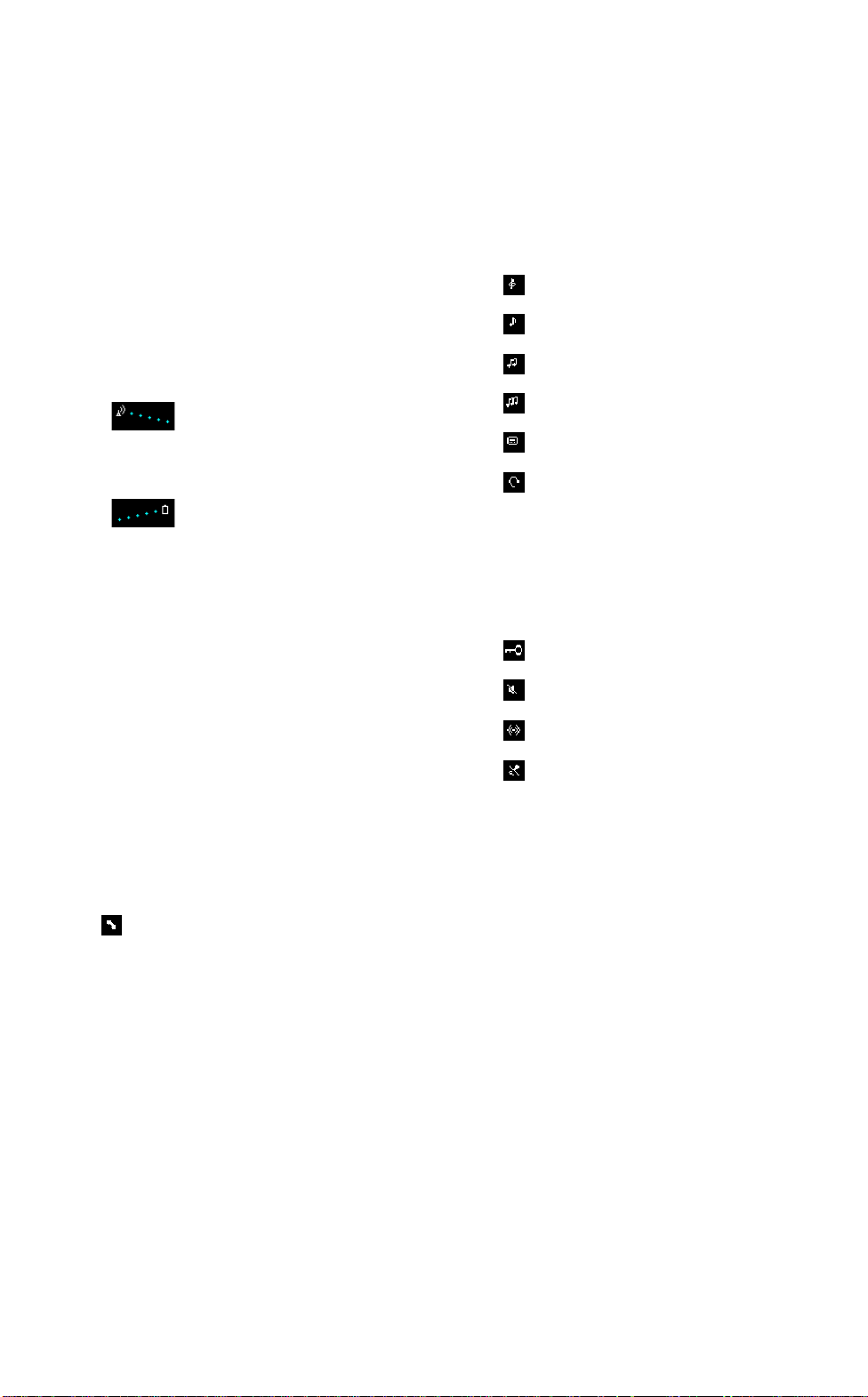
VERTU
07 ПРИЛОЖЕНИЕ
Индикаторы на экране
Значки на экране позволяют мгновенно определять
состояние телефона Vertu. Некоторые из возможностей
и функций, описанных ниже, зависят от сети мобильной
связи.
Значки уровня заряда батареи и уровня
сигнала сети
Значки уровня заряда батареи и уровня сигнала сети
находятся в верхней части экрана. Рядом с каждым значком
может располагаться до пяти точек.
Значок уровня сигнала отображается
в левой части экрана. Чем больше
точек находится рядом со значком
уровня сигнала, тем сильнее сигнал
сети.
Значок уровня заряда отображается
в правой части экрана. Чем больше
точек находится рядом со значком
уровня заряда батареи, тем выше
уровень заряда.
Значки состояния
В режиме ожидания под индикаторами уровня заряда
и уровня сигнала могут находиться один или несколько
следующих значков.
Значки, отмеченные звездочкой (*), отображаются,
только если для SIM-карты включены две линии.
За дополнительными сведениями обратитесь к своему
оператору мобильной связи.
Значки включенных профилей
Один из следующих значков включенных профилей
отображается в правой части экрана и указывает профиль,
включенный в текущий момент. Дополнительные
сведения см. в разделе «Профили» на стр. 3-18.
обычный
без звука
тихий
громкий
пейджер
гарнитура
. Впервые отображается после
подключения гарнитуры телефона Vertu.
Значки включенных функций
Значки включенных функций отображаются в левой
части экрана и указывают функции, используемые
в текущий момент.
Клавиатура заблокирована.
Для входящих вызовов или сообщений
отсутствуют звуковые сигналы.
Включена громкая связь.
Микрофон отключен.
Значок «телефон занят»
Этот значок отображается в правой части экрана,
если ваш телефон занят.
Ваш телефон сейчас занят.
7-2

VERTU
07 ПРИЛОЖЕНИЕ
Значки получения сообщений
Значки получения сообщений отображаются в левой
части экрана и показывают, что получено текстовое
сообщение или сообщение голосовой почты.
Получено текстовое сообщение
(сетевая услуга).
Получено сообщение голосовой почты
(сетевая услуга).
Получено сообщение голосовой почты
на линии 1 (сетевая услуга).*
Получено сообщение голосовой почты
на линии 2 (сетевая услуга).*
Получено сообщение голосовой почты
на линиях 1 и 2 (сетевая услуга).*
Значок будильника
Значок будильника отображается в правой части экрана,
если установлен сигнал будильника телефона Vertu.
Будильник установлен.
Значки включенных линий
Значки включенных линий отображаются, только если
для SIM-карты включены две линии. За дополнительными
сведениями обратитесь к своему оператору мобильной
связи.
Включена линия 1.*
Значки типа номера и типа текста
Значки типа номера и типа текста обозначают тип номера
или текста, связанный с записью записной книжки.
Номер по умолчанию в записи записной книжки
подчеркнут, как показано в первом примере.
При поступлении входящего вызова от абонента, номер
которого хранится в записной книжке, значок, связанный
с типом этого номера, отображается на экране рядом
сименем абонента.
общий. Номер по умолчанию.
При использовании памяти телефона
это единственный значок, отображаемый
рядом с записями записной книжки.
общий
сотовый
домашний
рабочий
факс
эл. почта
адрес
заметки
Включена линия 2.*
Значки переадресации вызова
Значок переадресации вызова отображается, если все
голосовые вызовы переведены на другой номер, например
номер персональной голосовой почты.
Переадресованы все голосовые вызовы.
Переадресованы все голосовые вызовы
на линии 1.*
Переадресованы все голосовые вызовы
на линии 2.*
Переадресованы все голосовые вызовы
на линиях 1 и 2.*
Значки заметок ежедневника
При настройке и просмотре заметок ежедневника
в заметке могут появиться следующие значки,
показывающие, что установлен сигнал или
что для заметки ежедневника задано повторение.
Заметка ежедневника сопровождается
сигналом.
Установлено периодическое повторение
заметки ежедневника с заданными
интервалами.
7-3
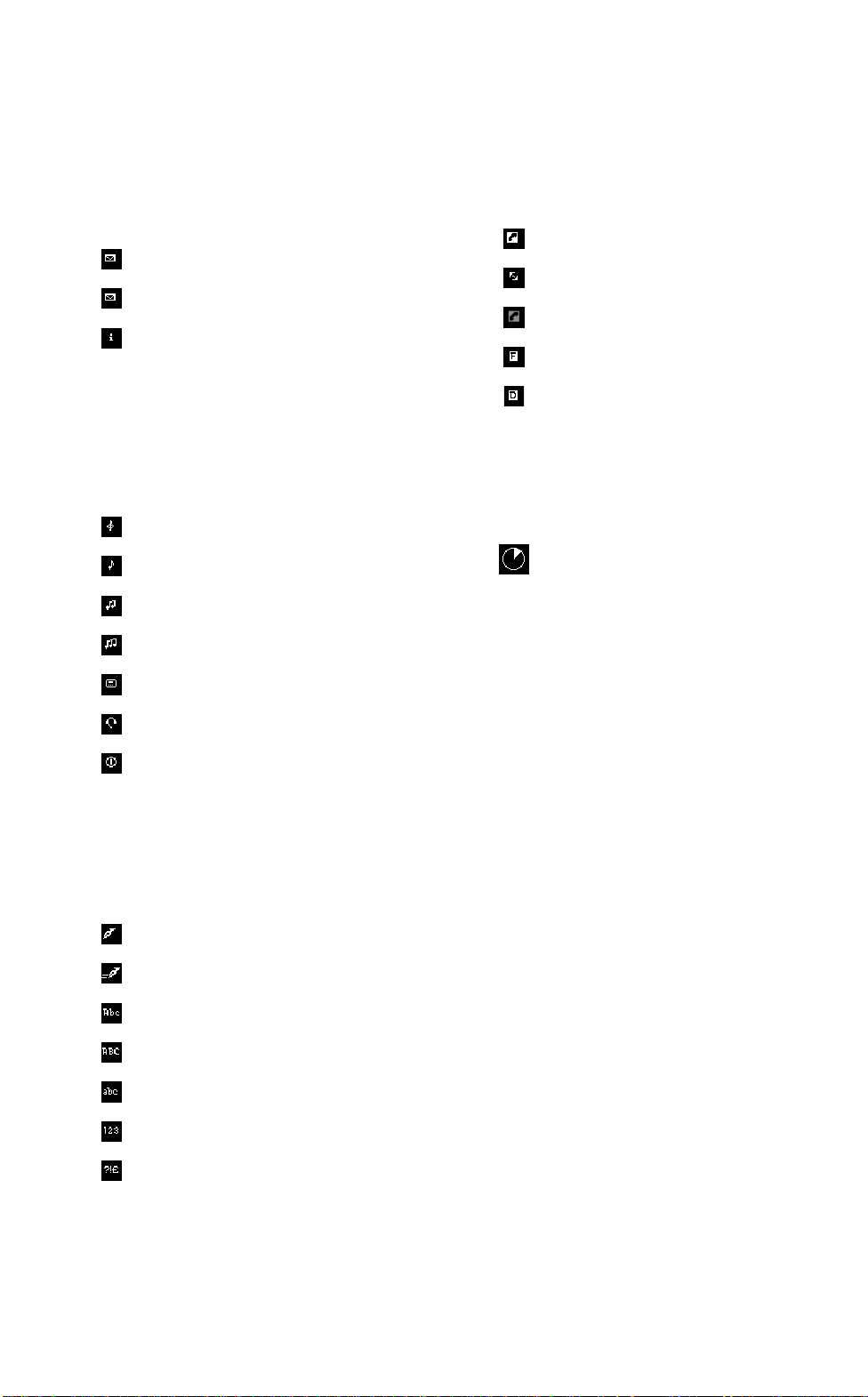
VERTU
07 ПРИЛОЖЕНИЕ
Значки текстовых сообщений
В списках сообщений папки текстовых сообщений
могут отображаться следующие значки, определяющие
состояние сообщения.
Текстовое сообщение не прочитано
(папка входящих сообщений).
Текстовое сообщение не отправлено
(любая другая папка текстовых сообщений).
Отправленное сообщение доставлено.
Значки профилей
Рядом с именами профилей отображаются следующие
значки, помогающие определить нужный профиль.
Список профилей доступен из меню профилей
или при коротком нажатии кнопки включения.
обычный
без звука
тихий
громкий
Значки состояния вызова
Если ваш телефон занят, рядом с именем или номером
абонента на экране могут появиться следующие значки.
Вызов включен.
Вызов удерживается.
Соединение прервано абонентом.
Работает факс.
Включен сеанс передачи данных.
Индикатор выполнения
Следующий индикатор выполнения может отображаться,
когда ваш телефон ожидает ответа из сети мобильной
связи, например при отправке текстового сообщения.
Индикатор выполнения показывает, что ваш
телефон имеет текущее соединение с сетью
мобильной связи. Следует подождать, прежде
чем нажимать какую-либо из кнопок телефона.
пейджер
гарнитура
. Доступен только при обращении
к списку профилей из меню профилей.
выключить. Доступен только при обращении
к списку профилей при кратковременном
нажатии кнопки включения.
Значки ввода текста
Один или несколько следующих значков отображаются
при вводе текста, например при создании текстового
сообщения или добавлении записи записной книжки.
В настоящий момент используется обычный
ввод текста.
В настоящий момент используется
предиктивный ввод текста.
В настоящее время используется регистр
букв для предложения.
В настоящее время используется верхний
регистр.
В настоящее время используется нижний
регистр.
В настоящий момент используются цифры.
В настоящее время используются
специальные символы.
7-4
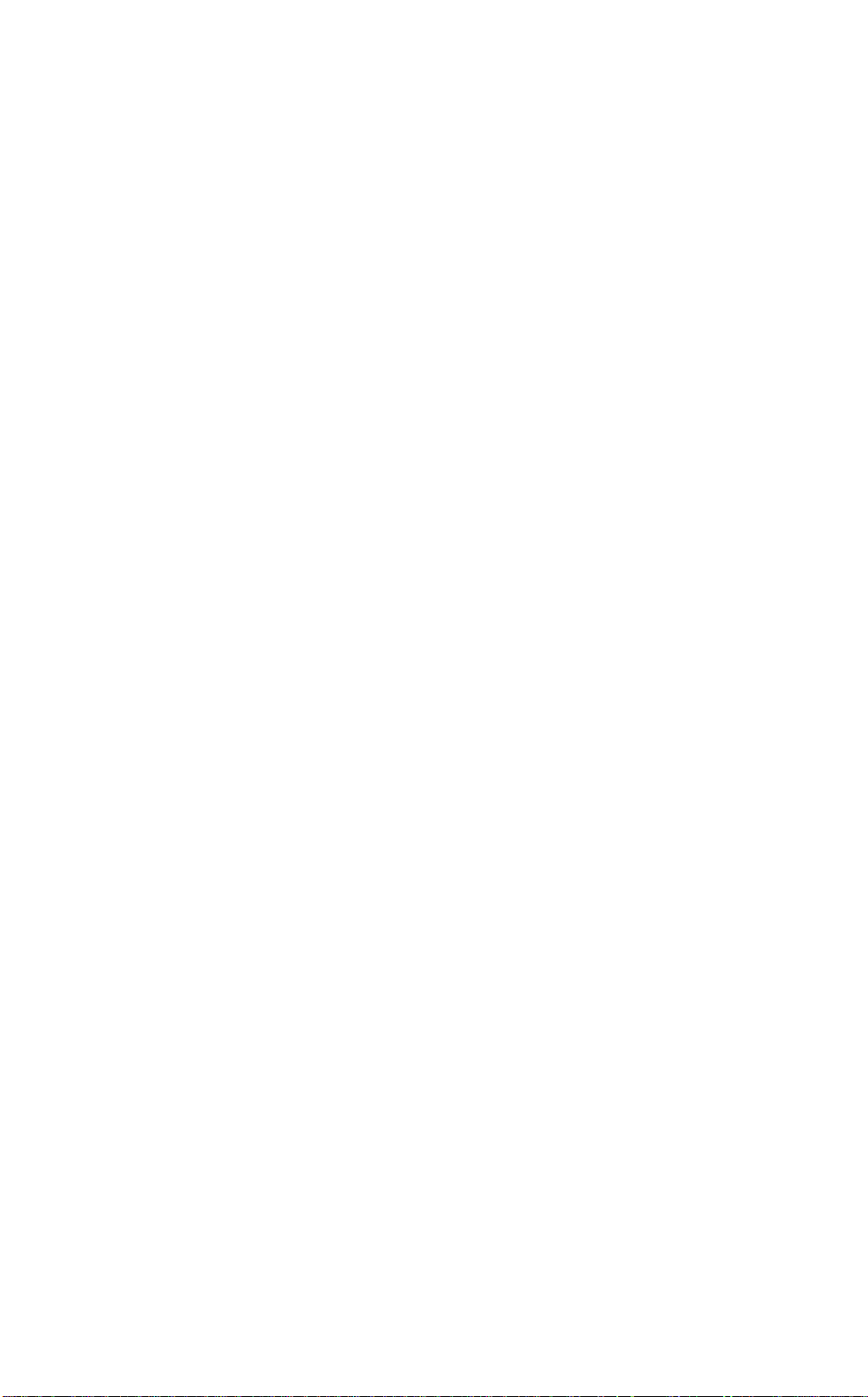
СВЕДЕНИЯ О БЕЗОПАСНОСТИ
VERTU
Сведения о безопасности
Безопасность в транспорте
Не держите телефон в руках, когда вы управляете
автомобилем. При необходимости воспользоваться
телефоном остановите автомобиль. Не кладите телефон
на сиденье пассажира или в другое место, с которого он
может упасть в случае столкновения или резкой остановки.
Использование устройств сигнализации, управляющих
световыми приборами и звуковым сигналом автомобиля,
на общественных дорогах запрещено.
В первую очередь всегда думайте о безопасности
дорожного движения!
Условия эксплуатации
Всегда выполняйте действующие правила и выключайте
телефон в тех местах, где его использование запрещено,
может вызвать радиопомехи или представлять опасность.
При подключении телефона или одного из его
аксессуаров к другому устройству внимательно
ознакомьтесь с требованиями по безопасности
в инструкции к этому устройству. Не подключайте
друг к другу несовместимые устройства.
Как и в случае с другим радиопередающим оборудованием,
для исправной работы оборудования и безопасности
людей рекомендуется использовать оборудование
только в стандартном рабочем положении. Если вы
носите включенный телефон на себе, используйте
рекомендованные чехлы.
Электронные устройства
Большинство современных электроприборов
экранированы от воздействия радиосигналов. Однако
некоторые приборы могут не иметь экранов, защищающих
их от сигналов, поступающих от вашего телефона.
Кардиостимуляторы
Производители кардиостимуляторов рекомендуют
держать телефон на расстоянии не менее 15 см от
кардиостимулятора, чтобы телефон не влиял на его
работу. Эти рекомендации соответствуют результатам
независимого исследования группы Wireless Technology
Research и ее рекомендациям.
Правила для владельцев кардиостимуляторов.
> Необходимо держать включенный телефон на расстоянии
не менее 15 см от кардиостимулятора.
> Не следует носить телефон в нагрудном кармане.
> Во время разговоров следует прикладывать телефон к уху,
противоположному кардиостимулятору, чтобы снизить
возможное влияние телефона на работу кардиостимулятора.
Если вы по какой-либо причине подозреваете, что
телефон влияет на работу кардиостимулятора, немедленно
отключите телефон.
Слуховые аппараты
Некоторые мобильные телефоны могут влиять на работу
некоторых моделей слуховых аппаратов. При наличии
такого воздействия обратитесь к своему оператору
мобильной связи.
Другие медицинские приборы
Использование радиопередающего оборудования, в том
числе и мобильных телефонов, может влиять на работу
недостаточно защищенного медицинского оборудования.
Если у вас есть вопросы или вы не уверены, достаточно ли
надежно защищено медицинское оборудование от
внешних радиосигналов, обратитесь к разработчику
медицинского оборудования или к врачу.
Отключайте телефон в больницах, когда этого требуют
правила. В больницах и других учреждениях здравоохранения
может использоваться оборудование, чувствительное
к внешним радиосигналам.
Автомобили
Радиосигналы могут влиять на неправильно установленные
или недостаточно защищенные электронные системы
автомобилей (например, электронные системы управления
впрыском, электронные антиблокировочные и
антипробуксовочные системы, электронные системы
управления скоростью и подушками безопасности).
Проконсультируйтесь об этом с производителем автомобиля
или его представителем. Кроме того, вы должны
проконсультироваться с производителем дополнительного
оборудования, которое установлено в вашем автомобиле.
Не храните легковоспламеняющиеся жидкости и газ,
а также взрывоопасные материалы в одном отделении
с телефоном, его деталями и аксессуарами.
При использовании автомобилей, оборудованных
подушками безопасности, не забывайте, что подушки
безопасности наполняются газом с большой
интенсивностью. Старайтесь, чтобы никакие предметы,
в том числе установленное и переносное радиотелефонное
оборудование, не оказались на пути наполняющейся газом
подушки. Неправильная установка радиопередающего
оборудования внутри автомобиля может привести к
серьезным травмам при срабатывании подушек безопасности.
Самолеты
Отключайте телефон перед посадкой в самолет.
Использование телефонов на борту может представлять
опасность для самолета, влиять на работу беспроводных
телефонных сетей или противоречить законам и правилам.
В США Федеральная комиссия по связи (FCC) запрещает
использование мобильного телефона во время полета.
Несоблюдение этих правил может привести к приостановке
или прекращению предоставления услуг телефонной
связи и юридическим санкциям.
7 - 5
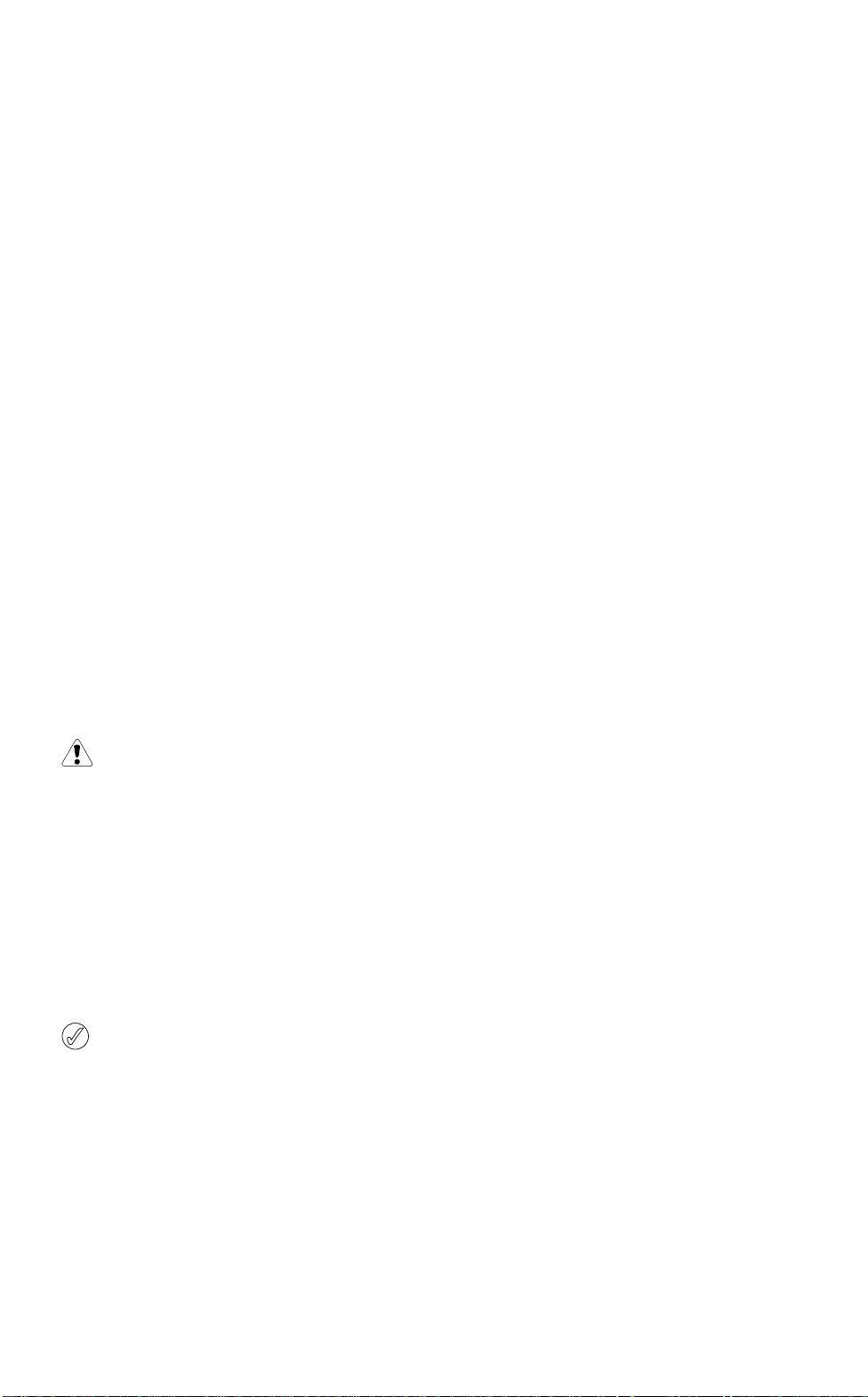
ТЕХНИЧЕСКИЕ ХАРАКТЕРИСТИКИ
VERTU
Печатные предупреждения
Выключайте телефон во всех местах, где имеются
соответствующие объявления.
Места с потенциально взрывоопасной средой
Выключайте телефон при нахождении в местах с
потенциально взрывоопасной средой. Соблюдайте
требования всех знаков и инструкций. В таких местах
искра может вызвать взрыв или возгорание, что способно
привести к серьезным травмам и даже к гибели людей.
Рекомендуется выключать телефон на автозаправочных
и сервисных станциях. При нахождении в местах хранения
топлива (топливные склады и места распределения),
на химических предприятиях и в местах проведения
взрывных работ необходимо соблюдать установленные
ограничения на использование радиооборудования.
Места, где существует опасность взрыва, обычно (но не всегда)
отмечаются заметными знаками. К таким местам относятся:
подпалубное пространство кораблей; места хранения
или транспортировки химических веществ; автомобили,
работающие на сжиженном нефтяном газе (например,
пропане или бутане); места, где в атмосфере содержатся
химические вещества или мелкие частицы (например,
мука, пыль или металлический порошок); и любые другие
места, где обычно рекомендуется выключать двигатель
автомобиля.
Водостойкость
Не используйте с телефоном влажные или мокрые
аксессуары.
> Телефон Vertu можно использовать под дождем,
но нельзя погружать в воду.
> Перед снятием задней крышки удалите с телефона
влагу, чтобы избежать ее попадания внутрь. SIM-карта
и батарея также не являются водостойкими.
> Не заряжайте батарею телефона, когда разъем
для аксессуаров влажный или мокрый.
Технические характеристики
Нержавеющая сталь
Объем 76 куб. см
Вес 173 г
Длина 122 мм
Ширина 42 мм
Толщина 15,5 мм
Золото
Объем 76 куб. см
Вес 198 г
Длина 122 мм
Ширина 42 мм
Толщина 15,5 мм
Платина
Объем 76 куб. см
Вес 215 г
Длина 122 мм
Ширина 42 мм
Толщина 15,5 мм
Параметры электропитания
BLZ-2
Емкость (мAч) 950
> Не используйте аксессуары, когда телефон влажный
или мокрый.
Убедитесь, что уплотнители задней крышки и внутренние
части телефона сухие, чистые и свободны от посторонних
предметов. Посторонние предметы могут повредить
уплотнители задней крышки, предотвращающие
попадание влаги.
Максимальное время
3–6 часов**
работы в режиме
разговора
Максимальное время
100–200 часов**
работы в режиме
ожидания
** зависит от сети мобильной связи
** время работы зависит от режима использования
телефона и местоположения
7 - 6
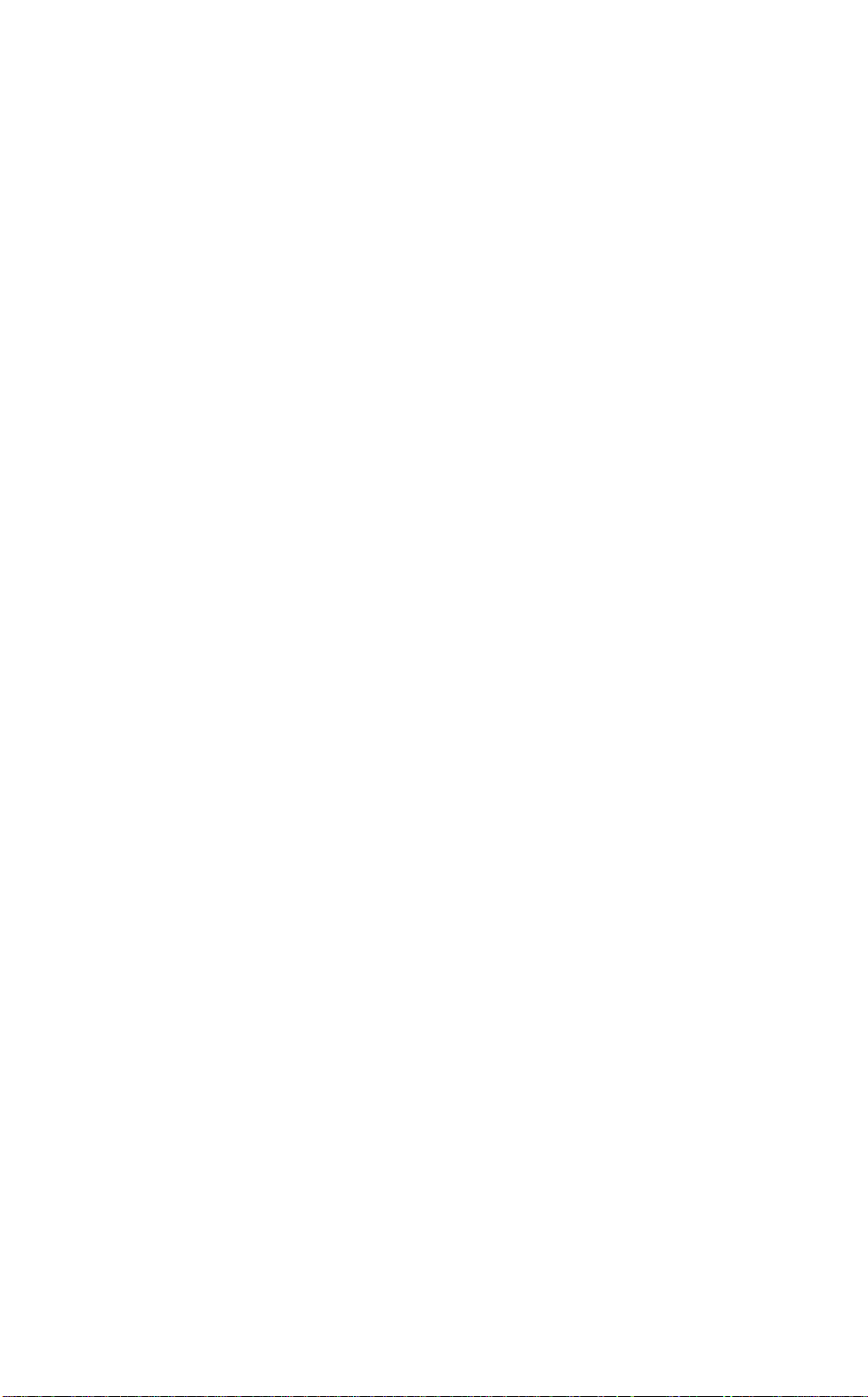
ГАРАНТИЙНЫЕ ОБЯЗАТЕЛЬСТВА
VERTU
Гарантийные обязательства
Ограниченная гарантия Vertu сроком на два года
НАСТОЯЩАЯ ОГРАНИЧЕННАЯ ГАРАНТИЯ
НЕ ОТМЕНЯЕТ И НЕ ОГРАНИЧИВАЕТ (I)
ОБЯЗАТЕЛЬНЫЕ ПО ЗАКОНУ ПРАВА
ПОКУПАТЕЛЯ И (II) ПРАВА ПОКУПАТЕЛЯ
ВО ВЗАИМООТНОШЕНИЯХ С ПРОДАВЦОМ/
ДИСТРИБУТОРОМ ИЗДЕЛИЯ.
Компания VERTU LTD (далее «Компания Vertu»)
гарантирует, что в этом мобильном телефоне
(далее «Изделие») отсутствуют дефекты материалов
и изготовления в соответствии со следующими
положениями и условиями.
1. Ограниченная гарантия на Изделие действует ДВА (2)
года с момента приобретения или доставки Изделия,
в зависимости от того, какое событие наступило
позже. В случае смены владельца или другого лица,
использующего Изделие, этот гарантийный срок
продолжается до истечения двадцати четырех (24)
месяцев и во всем остальном остается неизменным.
2. В течение срока действия ограниченной гарантии
Компания Vertu по своему выбору обязуется
отремонтировать, модифицировать или заменить
любые неисправные части или части, которые не
могут быть использованы по назначению, новыми или
восстановленными частями, если ремонт или замена
требуются вследствие неправильной работы Изделия
или отказа при обычном использовании. Покупатель
не оплачивает никакие расходы на ремонт или замену
этих частей. Компания Vertu также оплачивает
расходы, понесенные Vertu при ремонте или замене
неисправных частей. Гарантийные обязательства на
отремонтированное Изделие действуют в течение
оставшегося срока действия первоначальных
гарантийных обязательств или в течение девяноста (90)
дней с момента ремонта, в зависимости от того, какой
срок является более продолжительным. Ограниченная
гарантия не распространяется на повреждения или
недостатки (за исключением дефектов изготовления)
внешнего вида, украшений, декоративных и
структурных элементов и любых дополнительных
компонентов. Ответственность Компании Vertu в
рамках ограниченной гарантии ограничена суммой,
уплаченной Покупателем за Изделие, за вычетом
разумной суммы за пользование Изделием. Эта
компенсация является единственным возмещением,
которое Покупатель может получить в случае
нарушения настоящей ограниченной гарантии.
3. По требованию Компании Покупатель должен
сообщить дату покупки или доставки Изделия,
предоставив понятный невидоизмененный документ,
подтверждающий приобретение, в котором ясно
указаны название и адрес уполномоченного продавца,
дата и место покупки или доставки, тип Изделия,
номер IMEI или серийный номер Изделия, чек
или квитанцию с датой, содержащую эти сведения.
4. После завершения обслуживания в соответствии с
настоящей ограниченной гарантией Компания Vertu
несет расходы на доставку Изделия до места, где
Изделие было передано Клиентом Компании Vertu
(или представителю Компании).
5. Покупатель теряет права, предоставляемые настоящей
ограниченной гарантией, при возникновении любого
из следующих обстоятельств.
a Изделие использовалось не по назначению,
в ненадлежащих условиях, неправильно хранилось,
подвергалось воздействию сырости или влаги,
пищевых продуктов или жидкостей, химических
веществ; выполнялись неразрешенные изменения,
подключения или ремонт, Изделие подвергалось
небрежному обращению, неправильно
использовалось; отсутствовало необходимое
обслуживание; Изделие эксплуатировалось
с нарушением правил, повреждено в результате
несчастного случая, подвергалось переделке,
неправильной установке или повреждено в
результате других действий, за которые Компания
Vertu не несет ответственности, включая
(но не ограничиваясь только перечисленным)
повреждения, вызванные перевозкой, износом
расходных частей, каких как батарея, которые по
своей природе имеют ограниченный срок службы,
а также поломку или повреждение антенн.
б Изделие было повреждено в результате внешнего
воздействия, такого как столкновение с другим
предметом, воздействие огня, жидкости, песка,
грязи, снега, молнии, землетрясения, в результате
воздействия температуры, условий окружающей
среды или погодных условий, стихийных бедствий,
течи батареи, кражи, перегорания предохранителей,
неправильного использования любого источника
электропитания, воздействия, вызванного
вредоносными компьютерными или сетевыми
программами или в результате подключения
к другим изделиям, не рекомендованным для
подключения Компанией Vertu.
в Отдел по обслуживанию клиентов Компании
Vertu не был извещен Покупателем в письменной
форме о дефекте или неисправности Изделия
в течение тридцати (30) дней после окончания
действующего гарантийного срока.
г Изделие не было возвращено Компании Vertu
или уполномоченному продавцу в течение
тридцати (30) дней после обнаружения дефекта
в течение гарантийного срока.
д Пластинка с серийным номером Изделия или
код аксессуара удалены, повреждены, изменены
или нечитаемы.
е Дефект или повреждение были вызваны
неправильным функционированием системы
мобильной связи или приемом посредством внешней
антенны не отвечающего требованиям сигнала.
ж Дефект был вызван подключением к Изделию
или использованием Изделия с аксессуарами,
произведенными и поставляемыми не Компанией
Vertu, или использованием не по назначению.
з Аккумуляторная батарея подверглась короткому
замыканию, уплотнители или ячейки батареи
повреждены или имеют следы вмешательства
или батарея использовалась в оборудовании,
для которого она не предназначена.
и Программное обеспечение Изделия требует
обновления вследствие изменения параметров
сети мобильной связи.
7 - 7

ГАРАНТИЙНЫЕ ОБЯЗАТЕЛЬСТВА
VERTU
6. Если проблема обнаруживается в течение срока
действия настоящей ограниченной гарантии,
применяется следующий порядок действий.
а Покупатель возвращает Изделие в место
приобретения для ремонта или замены или,
если это затруднительно вследствие удаленности
(более 80 километров или 50 миль) или по другой
уважительной причине, Клиент может обратиться
в службу Vertu Concierge компании Vertu.
б Покупатель несет расходы на доставку Изделия
до сервис-центра Компании Vertu с предоплатой
транспортных и страховых расходов.
в В соответствии с пунктом 6(д) Покупатель должен
будет оплатить стоимость всех частей и расходы
на работу, не подпадающие под действие
ограниченной гарантии.
г Компания Vertu выполняет или перепоручает
ремонт Изделия в соответствии с условиями
настоящей ограниченной гарантии в течение
30 дней после получения Изделия Компанией
Vertu или уполномоченным сервис-центром
Vertu или в течение продленного вследствие
особенностей ремонта периода, о чем компания
Vertu извещает Покупателя («Срок ремонта»).
Если Компания Vertu не имеет возможности
выполнить ремонт в течение Срока ремонта
или было произведено разумное число попыток
ремонта одного и того же дефекта, компания Vertu
по своему выбору заменит Изделие или вернет
уплаченные за него деньги за вычетом разумной
суммы за пользование Изделием.
д Если Изделие было возвращено в отдел по
обслуживанию клиентов компании Vertu в течение
срока действия настоящей ограниченной гарантии,
однако недостаток Изделия не подпадает под
действие положений и условий ограниченной
гарантии, Покупатель будет извещен об оценке
стоимости ремонта Изделия, включая все транспортные расходы, которые он должен будет
оплатить. Если Покупатель не согласен с этой
оценкой, Изделие будет возвращено с уплатой
транспортных расходов Покупателем. Если Изделие
было возвращено в отдел по обслуживанию
клиентов Компании Vertu после окончания
гарантийного срока, будут применяться обычные
правила обслуживания Компании Vertu, при этом
все транспортные расходы несет Покупатель.
7. В НАИБОЛЬШЕЙ СТЕПЕНИ, ДОПУСКАЕМОЙ
ДЕЙСТВУЮЩИМ ЗАКОНОДАТЕЛЬСТВОМ,
ГАРАНТИЙНЫЕ ОБЯЗАТЕЛЬСТВА И УСЛОВИЯ,
ПЕРЕЧИСЛЕННЫЕ В НАСТОЯЩЕЙ
ОГРАНИЧЕННОЙ ГАРАНТИИ, ЗАМЕНЯЮТ
ЛЮБЫЕ ДРУГИЕ УСЛОВИЯ, ГАРАНТИЙНЫЕ
ОБЯЗАТЕЛЬСТВА И ДРУГИЕ ПОЛОЖЕНИЯ,
ЯВНО ИСКЛЮЧЕННЫЕ ДАННЫМ
ДОКУМЕНТОМ (КУДА ВХОДЯТ, В ТОМ ЧИСЛЕ,
ВСЕ БЕЗ ИСКЛЮЧЕНИЯ ПОДРАЗУМЕВАЕМЫЕ
УСЛОВИЯ, ГАРАНТИИ ИЛИ ДРУГИЕ
ПОЛОЖЕНИЯ, ОТНОСЯЩИЕСЯ К
ПРИЕМЛЕМОМУ КАЧЕСТВУ И ПРИГОДНОСТИ
ДЛЯ ОПРЕДЕЛЕННОЙ ЦЕЛИ), ОТНОСЯЩИЕСЯ
К ПОСТАВКЕ, ПЛАНАМ ПОСТАВКИ,
ЗАДЕРЖКЕ ИЛИ НЕВОЗМОЖНОСТИ
ПОСТАВКИ ИЗДЕЛИЯ, КОТОРЫЕ МОГУТ
(В СООТВЕТСТВИИ СО СТАТЬЕЙ 7)
ДЕЙСТВОВАТЬ МЕЖДУ КОМПАНИЕЙ VERTU
И ПОКУПАТЕЛЕМ ИЛИ ИНЫМ ОБРАЗОМ
ПОДРАЗУМЕВАТЬСЯ ИЛИ УПОМИНАТЬСЯ
В НАСТОЯЩЕЙ ОГРАНИЧЕННОЙ ГАРАНТИИ
ИЛИ ЛЮБОМ ДОПОЛНИТЕЛЬНОМ ДОГОВОРЕ,
ЗАКОНАХ, ПРАВИЛАХ ИЛИ ИНЫМ ОБРАЗОМ.
8. КОМПАНИЯ VERTU НЕ НЕСЕТ ОТВЕТСТВЕННОСТИ ЗА КАКОЙ-ЛИБО ОСОБЫЙ, СЛУЧАЙНЫЙ,
КОСВЕННЫЙ ИЛИ ОПОСРЕДОВАННЫЙ
УЩЕРБ ИЛИ УБЫТКИ, ВКЛЮЧАЯ, НО НЕ
ОГРАНИЧИВАЯСЬ ТОЛЬКО ПЕРЕЧИСЛЕННЫМ
НИЖЕ (ДАЖЕ ЕСЛИ ЭТОТ УЩЕРБ ИЛИ
УБЫТКИ БЫЛИ ОЖИДАЕМЫМИ, ПРЕДСКАЗУЕМЫМИ ИЛИ ИЗВЕСТНЫМИ ЗАРАНЕЕ).
а УПУЩЕННАЯ ВЫГОДА И ПРИБЫЛЬ.
б ПОТЕРЯ ИМЕЮЩИХСЯ ИЛИ
ОЖИДАЕМЫХ СБЕРЕЖЕНИЙ.
в ШТРАФНЫЕ САНКЦИИ.
г ТРЕБОВАНИЯ ДРУГИХ СТОРОН.
д НЕВОЗМОЖНОСТЬ ИСПОЛЬЗОВАТЬ
ИЗДЕЛИЕ И ЛЮБОЕ ДРУГОЕ СВЯЗАННОЕ
ОБОРУДОВАНИЕ ИЛИ СРЕДСТВА.
е ВРЕМЯ ПРОСТОЯ И НЕДОПОЛУЧЕННАЯ
ПРИБЫЛЬ.
ж УПУЩЕННЫЕ ВОЗМОЖНОСТИ.
з УХУДШЕНИЕ ОТНОШЕНИЙ С ПАРТНЕРАМИ.
и УЩЕРБ ДЕЛОВОЙ РЕПУТАЦИИ.
к ПОТЕРЯ, ПОВРЕЖДЕНИЕ ИЛИ
ИСКАЖЕНИЕ ДАННЫХ.
9. Компания Vertu не гарантирует непрерывность
и безошибочность подключений к Интернету
и подключений для передачи данных.
10. Компания Vertu не несет ответственности за задержки
при обслуживании на условиях ограниченной гарантии
и потери, возникающие в связи с невозможностью
использования в течение ремонта Изделия.
11. Максимальный размер ответственности Компании
Vertu за нарушение договора, гражданское
правонарушение (включая халатность или нарушение
законных обязательств), введение в заблуждение
и любые другие действия, возникающие в связи
с продажей Изделия, ограничен стоимостью,
уплаченной Покупателем за Изделие, за вычетом
разумной суммы за пользование Изделием.
12. Положения настоящей ограниченной гарантии,
делающие недействительными или неприменимыми
какие-либо соглашения или части соглашений,
а также права, не влияют на юридическую силу и
обоснованность любых других соглашений или прав,
в том числе других положений таких соглашений или
прав, которые продолжают действовать и остаются
в полной силе, за исключением недействительных
или неприменимых условий или какой-либо их части.
13. Компания Vertu не допускает и не уполномочивает
какой-либо уполномоченный сервис-центр или
любые другие лица и организации принимать на
себя ответственность или обязательства, выходящие
за границы, явно оговоренные в настоящей
ограниченной гарантии, включая продавца или
поставщика любых расширенных гарантийных
обязательств или соглашений по обслуживанию.
Любые изменения и поправки к настоящей
ограниченной гарантии требуют предварительного
письменного разрешения Компании Vertu.
7 - 8

ГАРАНТИЙНЫЕ ОБЯЗАТЕЛЬСТВА
VERTU
14. Настоящая ограниченная гарантия исчерпывает
все договоренности, достигнутые между сторонами
в отношении предмета настоящего документа.
15. Настоящая ограниченная гарантия распределяет риск
неработоспособности Изделия между Покупателем
и Компанией Vertu. Распределение признано
Покупателем и отражено в цене Изделия.
16. Любые действия или судебные иски, относящиеся
к нарушению гарантийных обязательств, должны
быть начаты в течение тридцати (30) месяцев после
поставки Изделия.
17. В сведения о гарантийных обязательствах, функциях
и технических характеристиках Изделия могут быть
внесены изменения без предварительного уведомления.
18. Вопросы, касающиеся ограниченной гарантии, можно
направлять в отдел по обслуживанию клиентов
регионального представительства Vertu.
Ограниченная гарантия Vertu на аксессуары
сроком на один год
НАСТОЯЩАЯ ОГРАНИЧЕННАЯ ГАРАНТИЯ
НЕ ОТМЕНЯЕТ И НЕ ОГРАНИЧИВАЕТ (I)
ОБЯЗАТЕЛЬНЫЕ ПО ЗАКОНУ ПРАВА
ВЛАДЕЛЬЦА И (II) ПРАВА ВЛАДЕЛЬЦА
ВО ВЗАИМООТНОШЕНИЯХ С ПРОДАВЦОМ/
ДИСТРИБУТОРОМ ИЗДЕЛИЯ.
Компания Vertu (далее «Компания Vertu») гарантирует,
что в этом аксессуаре (далее «Изделие») отсутствуют
дефекты материалов и изготовления в соответствии
со следующими положениями и условиями.
Ограниченная гарантия на Изделие действует ОДИН (1) год
1.
момента приобретения или доставки Изделия, в зависимости
с
от того, какое событие наступило позже. В случае смены
владельца или другого лица, использующего Изделие
(далее «Покупатель»), этот гарантийный срок продолжается
в течение оставшейся части двенадцати (12) месяцев и
во всем остальном остается неизменным.
В течение срока действия ограниченной гарантии Компания
2.
Vertu по своему выбору обязуется отремонтировать,
модифицировать или заменить любые неисправные части или
части, которые не могут быть использованы по назначению,
новыми или восстановленными частями,
если
ремонт или
замена требуются вследствие неправильной работы Изделия
или отказа при обычном использовании. Покупатель не
оплачивает никакие расходы на ремонт или замену этих
частей. Компания Vertu также оплачивает расходы,
понесенные Vertu при ремонте или замене неисправных
частей. Гарантийные обязательства на отремонтированное
Изделие действуют в течение оставшегося срока действия
первоначальных гарантийных обязательств или в течение
девяноста (90) дней с момента ремонта, в зависимости от
того, какой срок является более продолжительным. Ограниченная гарантия не распространяется на повреждения
или недостатки (за исключением дефектов изготовления)
внешнего вида, украшений, декоративных и структурных
элементов и любых дополнительных компонентов.
Ответственность Компании Vertu в рамках ограниченной
гарантии ограничена суммой, уплаченной Покупателем за
Изделие, если оно было приобретено отдельно, или, если
Изделие было получено при приобретении мобильного
телефона Vertu, текущей отпускной ценой Изделия, в обоих
случаях за вычетом разумной суммы за пользование Изделием.
Эта компенсация является единственным возмещением,
которое Владелец может получить в случае нарушения
настоящей ограниченной гарантии.
3. По требованию Компании Владелец должен сообщить
дату покупки или доставки Изделия, предоставив
понятный невидоизмененный гарантийный талон,
в котором ясно указаны название и адрес уполномоченного
продавца, дата и место покупки или доставки, тип Изделия,
номер IMEI или серийный номер Изделия, чек или
квитанцию с датой, содержащую эти сведения.
После завершения обслуживания в соответствии с настоящей
4.
ограниченной гарантией Компания Vertu несет расходы
на доставку Изделия до места, где Изделие было передано
Клиентом Компании Vertu (или представителю компании).
5. Покупатель теряет права, предоставляемые настоящей
ограниченной гарантией, при возникновении любого
из следующих обстоятельств.
а Изделие использовалось не по назначению, в ненадле-
жащих условиях, неправильно хранилось, подвергалось
воздействию сырости или влаги, подвергалось небрежному
обращению, неправильно использовалось, подвергалось
воздействию нерекомендованных чистящих средств,
переделке, изменению, повреждено в результате
несчастного случая или других действий, за которые
Компания Vertu не несет ответственности.
б
Отдел по обслуживанию клиентов Компании Vertu не был
извещен Покупателем в письменной форме о дефекте
или неисправности Изделия в течение тридцати (30) дней
после окончания действующего гарантийного срока.
в Изделие не было возвращено Компании Vertu или
уполномоченному продавцу в течение тридцати (30) дней
после обнаружения дефекта в течение гарантийного срока.
6. Если проблема обнаруживается в течение срока действия
настоящей ограниченной гарантии, применяется
следующий порядок действий.
а Покупатель возвращает Изделие в место приобретения
для ремонта или замены или, если это затруднено
вследствие удаленности (более 80 километров или 50 миль)
или по другой уважительной причине, Покупатель может
обратиться в отдел по обслуживанию клиентов компании Vertu для получения дополнительных рекомендаций.
б Покупатель несет расходы на доставку Изделия
до сервис-центра Компании Vertu с предоплатой
транспортных и страховых расходов.
в В соответствии с пунктом 6(д) Покупатель должен будет
оплатить стоимость всех частей и расходы на работу,
не подпадающие под действие ограниченной гарантии.
г Компания Vertu выполняет или перепоручает ремонт
Изделия в соответствии с условиями настоящей ограниченной гарантии в течение 30 дней после получения
Изделия Компанией Vertu или уполномоченным
сервис-центром Vertu или в течение продленного
вследствие особенностей ремонта периода, о чем
компания Vertu извещает Покупателя («Срок ремонта»).
Если Компания Vertu не имеет возможности
выполнить ремонт в течение Срока ремонта или было
произведено разумное число попыток ремонта одного
и того же дефекта, компания Vertu по своему выбору
заменит Изделие или вернет уплаченные за него деньги
за вычетом разумной суммы за пользование Изделием.
д
Если Изделие было возвращено в отдел по обслуживанию
клиентов компании Vertu в течение срока действия
настоящей ограниченной гарантии, однако недостаток
Изделия не подпадает под действие положений и
условий ограниченной гарантии, Покупатель будет
извещен об оценке стоимости ремонта Изделия, включая
7 - 9

ГАРАНТИЙНЫЕ ОБЯЗАТЕЛЬСТВА
VERTU
все транспортные расходы, которые он должен будет
оплатить. Если Покупатель не согласен с этой оценкой,
Изделие будет возвращено с уплатой транспортных
расходов Покупателем. Если Изделие было возвращено
в отдел по обслуживанию клиентов Компании Vertu
после окончания гарантийного срока, будут применяться
обычные правила обслуживания Компании Vertu,
при этом все транспортные расходы несет Владелец.
7. В НАИБОЛЬШЕЙ СТЕПЕНИ, ДОПУСКАЕМОЙ
ДЕЙСТВУЮЩИМ ЗАКОНОДАТЕЛЬСТВОМ,
ГАРАНТИЙНЫЕ ОБЯЗАТЕЛЬСТВА И УСЛОВИЯ,
ПЕРЕЧИСЛЕННЫЕ В НАСТОЯЩЕЙ
ОГРАНИЧЕННОЙ ГАРАНТИИ, ЗАМЕНЯЮТ
ЛЮБЫЕ ДРУГИЕ УСЛОВИЯ, ГАРАНТИЙНЫЕ
ОБЯЗАТЕЛЬСТВА И ДРУГИЕ ПОЛОЖЕНИЯ, ЯВНО
ИСКЛЮЧЕННЫЕ ДАННЫМ ДОКУМЕНТОМ (КУДА
ВХОДЯТ, В ТОМ ЧИСЛЕ, ВСЕ БЕЗ ИСКЛЮЧЕНИЯ
ПОДРАЗУМЕВАЕМЫЕ УСЛОВИЯ, ГАРАНТИИ ИЛИ
ДРУГИЕ ПОЛОЖЕНИЯ, ОТНОСЯЩИЕСЯ К
ПРИЕМЛЕМОМУ КАЧЕСТВУ И ПРИГОДНОСТИ
ДЛЯ ОПРЕДЕЛЕННОЙ ЦЕЛИ), ОТНОСЯЩИЕСЯ
К ПОСТАВКЕ, ПЛАНАМ ПОСТАВКИ, ЗАДЕРЖКЕ
ИЛИ НЕВОЗМОЖНОСТИ ПОСТАВКИ ИЗДЕЛИЯ,
КОТОРЫЕ МОГУТ (В СООТВЕТСТВИИ СО
СТАТЬЕЙ 7) ДЕЙСТВОВАТЬ МЕЖДУ КОМПАНИЕЙ
VERTU И ПОКУПАТЕЛЕМ ИЛИ ИНЫМ ОБРАЗОМ
ПОДРАЗУМЕВАТЬСЯ ИЛИ УПОМИНАТЬСЯ В
НАСТОЯЩЕЙ ОГРАНИЧЕННОЙ ГАРАНТИИ
ИЛИ ЛЮБОМ ДОПОЛНИТЕЛЬНОМ ДОГОВОРЕ,
ЗАКОНАХ, ПРАВИЛАХ ИЛИ ИНЫМ ОБРАЗОМ.
8. КОМПАНИЯ VERTU НЕ НЕСЕТ ОТВЕТСТВЕННОСТИ ЗА КАКОЙ-ЛИБО ОСОБЫЙ, СЛУЧАЙНЫЙ,
КОСВЕННЫЙ ИЛИ ОПОСРЕДОВАННЫЙ УЩЕРБ
ИЛИ УБЫТКИ, ВКЛЮЧАЯ, НО НЕ ОГРАНИЧИВАЯСЬ
ТОЛЬКО ПЕРЕЧИСЛЕННЫМ НИЖЕ (ДАЖЕ ЕСЛИ
ЭТО Т УЩЕРБ И ЛИ УБЫТК И БЫЛИ ОЖ ИДАЕ МЫМИ,
ПРЕДСКАЗУЕМЫМИ ИЛИ ИЗВЕСТНЫМИ ЗАРАНЕЕ).
а УПУЩЕННАЯ ВЫГОДА И ПРИБЫЛЬ.
б ПОТЕРЯ ИМЕЮЩИХСЯ ИЛИ ОЖИДАЕМЫХ
СБЕРЕЖЕНИЙ.
в ШТРАФНЫЕ САНКЦИИ, ВОЗМЕЩЕНИЕ
СПЕЦИАЛЬНЫХ ИЛИ КОСВЕННЫХ УБЫТКОВ.
г ТРЕБОВАНИЯ ДРУГИХ СТОРОН.
д НЕВОЗМОЖНОСТЬ ИСПОЛЬЗОВАТЬ
ИЗДЕЛИЕ И ЛЮБОЕ ДРУГОЕ СВЯЗАННОЕ
ОБОРУДОВАНИЕ ИЛИ СРЕДСТВА.
е ВРЕМЯ ПРОСТОЯ И НЕДОПОЛУЧЕННАЯ
ПРИБЫЛЬ.
ж УПУЩЕННЫЕ ВОЗМОЖНОСТИ.
з УХУДШЕНИЕ ОТНОШЕНИЙ С ПАРТНЕРАМИ.
и УЩЕРБ ДЕЛОВОЙ РЕПУТАЦИИ.
9. Компания Vertu не несет ответственности за задержки
при обслуживании на условиях ограниченной гарантии
и потери, возникающие в связи с невозможностью
использования в течение ремонта Изделия.
10. Максимальный размер ответственности Компании Vertu
за нарушение договора, гражданское правонарушение
(включая халатность или нарушение законных обязательств),
ведение в заблуждение и любые другие действия,
в
возникающие в связи с продажей Изделия, ограничен
стоимостью, уплаченной Покупателем за Изделие,
за вычетом разумной суммы за пользование Изделием.
Положения настоящей ограниченной гарантии, делающи
11.
недействительными или неприменимыми какие-либо
соглашения или части соглашений, а также права, не влияют
на юридическую силу и обоснованность любых других
со гл аше ний ил и пр ав , в т ом чис ле дру гих по лож ен ий т ак их
соглашений или прав, которые продолжают действовать и
остаются в полной силе, за исключением недействительных
или неприменимых условий или какой-либо их части.
12. Компания Vertu не допускает и не уполномочивает какойлибо уполномоченный сервис-центр или любые другие
лица и организации принимать на себя ответственность
или обязательства, выходящие за границы, явно оговоренные
в настоящей ограниченной гарантии, включая продавца
или поставщика любых расширенных гарантийных
обязательств или соглашений по обслуживанию. Любые
изменения и поправки к настоящей ограниченной гарантии
требуют предварительного письменного разрешения
Компании Vertu.
13. Настоящая ограниченная гарантия исчерпывает
все договоренности, достигнутые между сторонами
в отношении предмета настоящего документа.
14. Настоящая ограниченная гарантия распределяет риск
неработоспособности Изделия между Покупателем и
Компанией Vertu. Распределение признано Владельцем
и отражено в цене Изделия.
15. Любые действия или судебные иски, относящиеся к нарушению гарантийных обязательств, должны быть начаты в
течение восемнадцати (18) месяцев после поставки Изделия.
16. В сведения о гарантийных обязательствах, функциях и
технических характеристиках Изделия могут быть внесены
изменения без предварительного уведомления.
17. Вопросы, касающиеся ограниченной гарантии, можно
направлять в отдел по обслуживанию клиентов
регионального представительства Vertu.
Компания Vertu придерживается политики непрерывной
разработки. Компания Vertu сохраняет за собой право вносить изменения и усовершенствования в любое из описанных
в данном документе изделий без предварительного уведомления.
Региональные представительства Vertu
Для Европы, Ближнего Востока и Африки
КОМПАНИЯ VERTU LTD.
BEACON HILL ROAD
CHURCH CROOKHAM
HANTS
GU52 8DY
UNITED KINGDOM
Для Северной или Южной Америки
VERTU AMERICAS INC.
595 MADISON, 37TH FLOOR
NEW YORK, NY 10022
UNITED STATES OF AMERICA
Для Азиатско-Тихоокеанского региона
VERTU PTE LTD.
391B ORCHARD ROAD
#24-02/05, NGEE ANN CITY, TOWER B
SINGAPORE 238874
е
7 - 10

VERTU
ПРЕДМЕТНЫЙ УКАЗАТЕЛЬ
C
Concierge 1-9
S
SIM-карта
замена 1-4
установка 1-2
V
Vertu Concierge 1-9
А
автоматический повтор вызова 3-23
аксессуары 5-1
гарнитура 5-1
зарядное устройство 5-2
Б
батарея 5-3
зарядка 5-2
извлечение 5-3
индикатор уровня заряда 1-5
установка 1-2, 5-3
блокировка, кнопки 1-8
будильник 3-20
быстрый набор 2-7, 3-23, 4-1
включение 4-1
назначение номеров 4-1
просмотр заданных записей 4-2
функции 4-2
В
вибросигнал 3-19
визитные карточки 2-7
отправка 2-7
получение 2-7
включение 1-4
восстановление стандартных параметров настройки 3-12
время 3-20, 3-21
изменение времени 3-21
настройка 1-4
настройка формата 3-22
выбор сети мобильной связи 3-24
выбор, тип памяти 2-1
вызов последнего набранного номера 1-7
вызовы
завершение и отклонение 1-6
набранные номера 3-15
ответ 1-6
принятые 3-15
пропущенные 3-15
экстренные 1-7
выполнение вызова 1-6
выполнение нескольких вызовов 4-6
Г
гарнитура 3-19, 5-1
голосовая почта 1-7
прослушивание сообщений 3-26
громкая связь 4-3
громкость 3-18
регулировка 1-6
группы абонентов 2-10
добавление имен 2-10
добавление отдельных записей 2-11
настройка сигналов вызова 2-11
переименование 2-11
удаление имени 2-11
группы, абоненты 2-10
Д
длительность вызовов 3-17
доставка текстовых сообщений 3-14
Е
ежедневник 3-28
автоматическое удаление 3-29
заметки о ежегодных событиях 3-33
копирование текстовых сообщений 3-10
напоминания 3-31
напоминания о звонках 3-32
настройка 3-28
настройка времени 3-29
настройка даты 3-29
просмотр заметок на день 3-30
сигналы 3-31
создание заметок 3-30
З
заметки ежедневника 3-30
обращение 3-35
создание 3-31
удаление 3-29
функции 3-30, 3-35, 3-36
заметки о ежегодных событиях 3-33
записи записной книжки
добавление 2-2
добавление текста 2-4
изменение 2-12
изменение имени 2-12
изменение номера 3-16
изменение номера по умолчанию 2-4
изменение типа номера 2-12
копирование 2-8
обращение 2-2
поиск 2-2, 2-5
удаление 2-12
записная книжка 2-1, 2-5
выполнение вызова 2-5
несколько элементов 2-3
организация 2-8
запрет вызова 6-2
зарядка
батарея 5-3
зарядное устройство 5-2
защита 6-1
закрытая группа пользователей 6-2
запрет вызова 6-2
код PIN 6-1
код PIN2 6-2
уровни 6-1
фиксированный набор 6-2
звук
предупреждение 3-19
сигнал сообщения 3-19
звуковые сигналы 3-18
значки 7-2
отобразить 1-5
профиль 3-18
значки на экране 1-5, 7-2
И
изменение
имя 2-12
номер 2-12
текстовые сообщения 3-10
шаблоны 3-12
имена, см. «Записи записной книжки» 2-2
индикатор уровня сигнала 1-5
индикаторы 7-4
уровень заряда 1-5
уровень сигнала 1-5
ПРЕДМЕТНЫЙ УКАЗАТЕЛЬ - I

К
кабель для передачи данных 5-5
кнопки 1-1, 1-3
блокировка 1-8
включение 1-4
выбора 1-1, 1-3
разблокирование 1-8
сoncierge 1-1
кнопки быстрого доступа 7-1
код PIN
ввод 1-4
коды PIN 6-1
коды защиты 6-3
команды паузы и ожидания 4-8
использование 4-9
настройка 4-8
функции 4-7
компьютер, подключение 5-5
конференция 4-7
копирование записей 2-8, 2-9
все 2-9
по одной 2-8
по отдельности 2-9
только по умолчанию 2-9
копирование записей записной книжки 2-8
Л
личные папки 3-12
добавление 3-12
обращение 3-12
открытие 3-12
переименование 3-13
удаление 3-13
М
международные вызовы 1-6
меню
использование 3-2
функции 3-1
микрофон 1-1
модем, использование телефона в качестве модема 5-5
Н
набор номера 1-6
набранные номера 3-15
напоминания 3-31
настройка
вибросигнал 3-19
время 1-4
громкость 3-18
звуковые сигналы 3-18
сигналы вызова 3-18
сигналы вызова для групп 2-11
сигналы предупреждения 3-19
сигналы сообщений 3-19
нераспознаваемые символы 3-8
несколько вызовов
выполнение 4-6
завершение обоих вызовов 4-6
переключение между вызовами 4-6
номер голосовой почты 3-26
номер центра сообщений 3-14
номера
использование в текстовых сообщениях 3-10
О
обычный ввод текста 3-3, 3-4
ожидание вызова 3-23, 4-3
включение 4-3
завершение обоих вызовов 4-4
использование 4-4
переключение между вызовами 4-4
ответ любой кнопкой 3-23
ответ на вызов 1-6
ответ на текстовые сообщения 3-9
отклонение вызовов 1-6
отключение микрофона 4-5
отправка
визитные карточки 2-7
текстовые сообщения 2-6, 3-4
отчеты о доставке 3-14
VERTU
П
память
SIM-карта 2-1
переполнение 3-11
телефон 2-1
память SIM-карты 2-1
копирование в память телефона 2-8
проверка состояния 2-10
память телефона 2-1
изменение типа номера 2-12
копирование в память SIM-карты 2-8
проверка состояния 2-10
папка «архив» 3-11
папка «входящие» 3-11
папка «исходящие» 3-11
папки
архив 3-11
входящие 3-11
исходящие 3-11
личные 3-12
перенос текстовых сообщений 3-10
переполнение 3-11
текстовое сообщение 3-11
шаблон 3-12
параметры настройки 3-19, 3-20
время 3-22
выбор сети мобильной связи 3-24
защита 3-26
приветствие 3-24
язык 3-24
параметры настройки вызовов 3-22
автоматический повтор вызова 3-23
быстрый набор 3-23
ожидание вызова 3-23
ответ любой кнопкой 3-23
отправка собственного номера 3-23
параметры настройки защиты 3-26
параметры настройки сообщения 3-14
параметры настройки телефона 3-24
параметры связи 3-25
переадресация вызова 3-27
отмена 3-28
функции 3-27
перевод вызовов 4-6
переименование
личные папки 3-13
профили 3-19
переключение между вызовами 4-6
пересылка, текстовые сообщения 3-9
персональная настройка профилей 3-18
положение телефона при разговоре 1-6
предиктивный ввод текста 3-6
функции 3-8
приветствие 3-24
принятые вызовы 3-15
пропущенные вызовы 3-15
просмотр записей записной книжки 2-5
просмотр записной книжки 2-5
профили 3-17, 3-18
включение 3-18
переименование 3-19
персональная настройка 3-18
профили сообщений 3-5, 3-14, 3-15
Р
разблокирование, кнопки 1-8
регистрация вызовов 3-15
время всех 3-16
функции 3-17
ПРЕДМЕТНЫЙ УКАЗАТЕЛЬ - II
